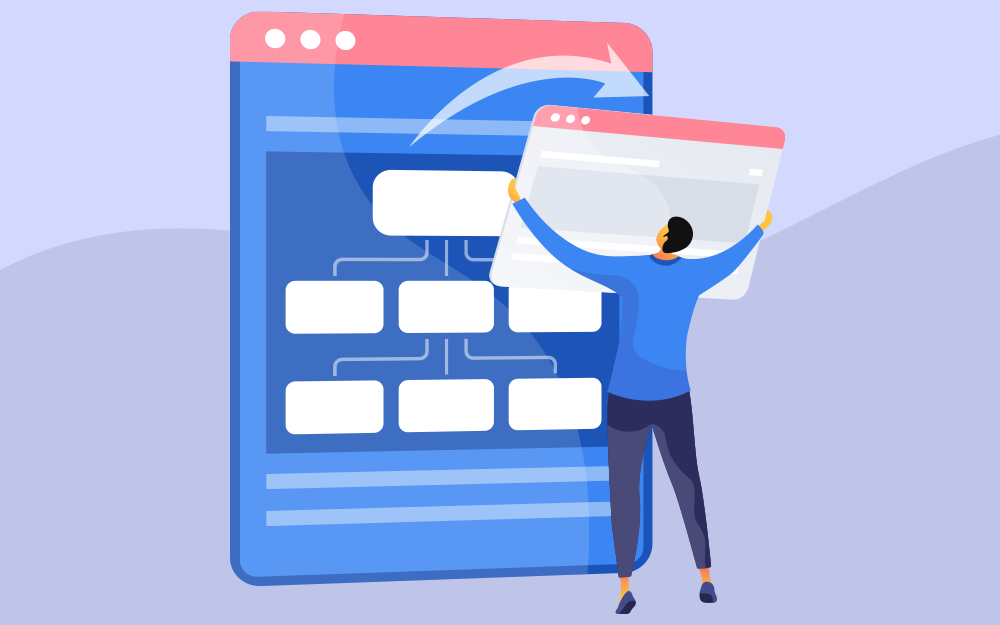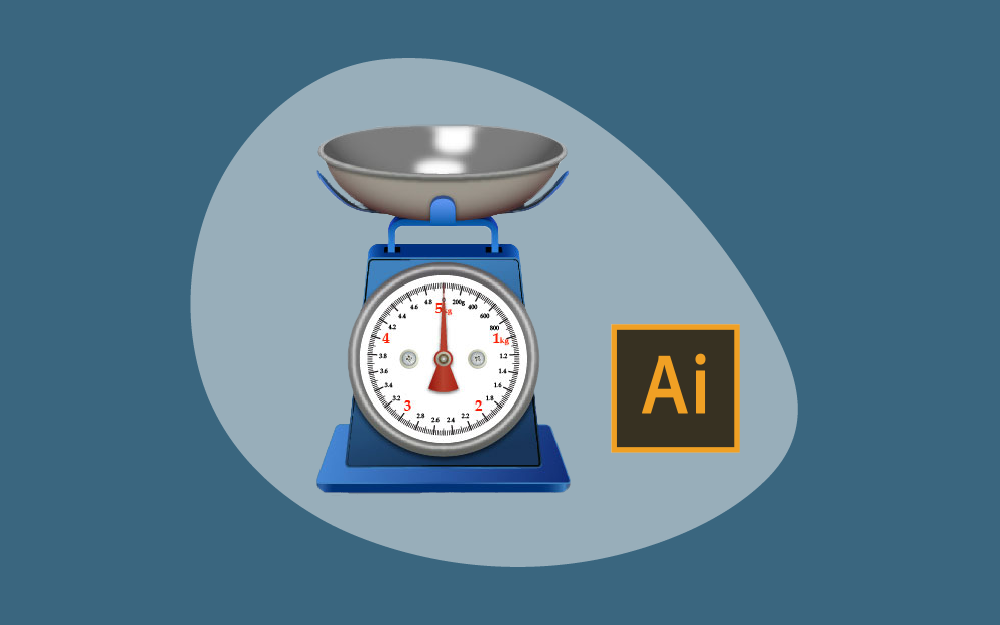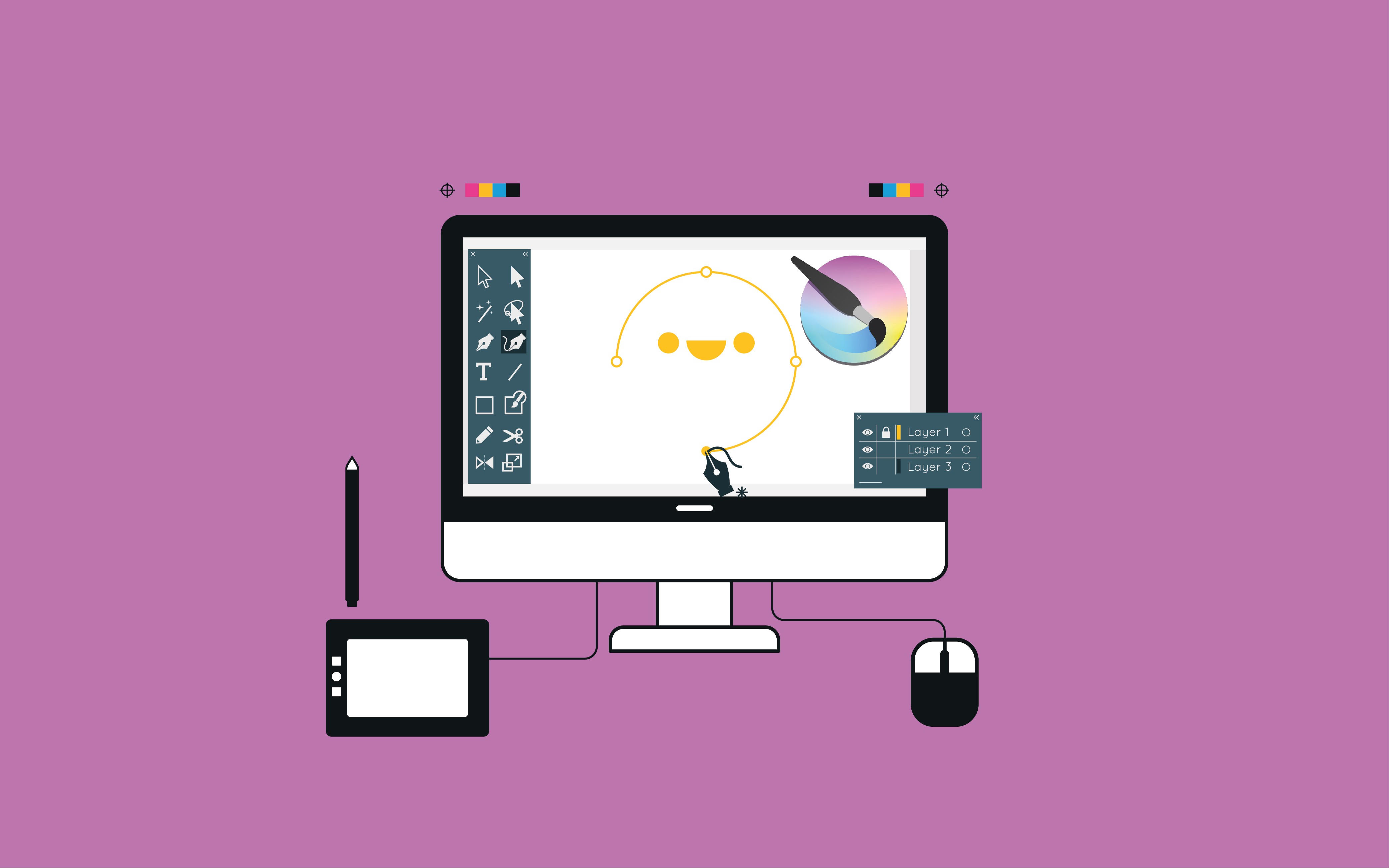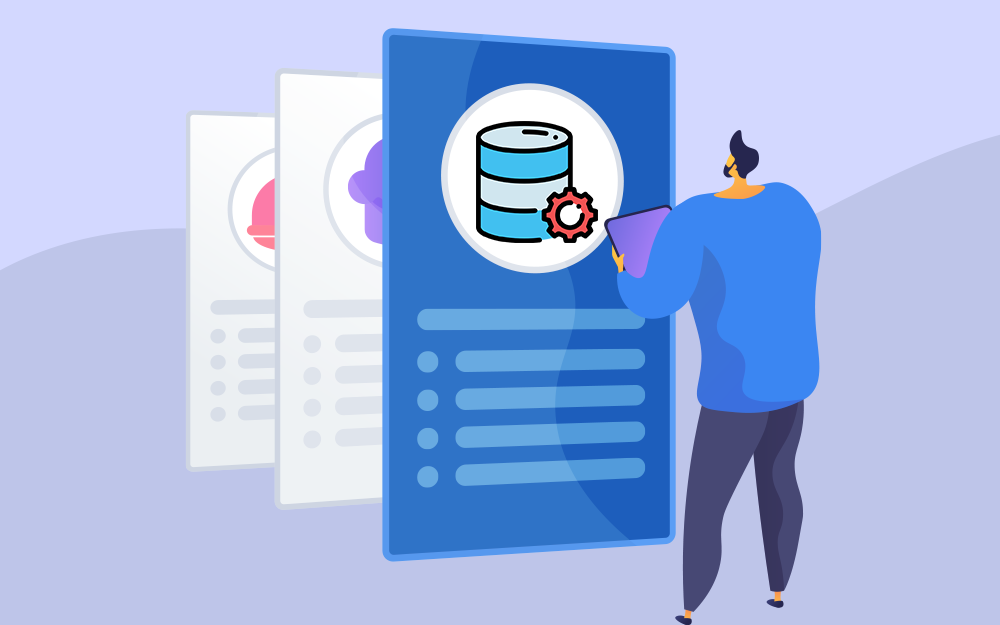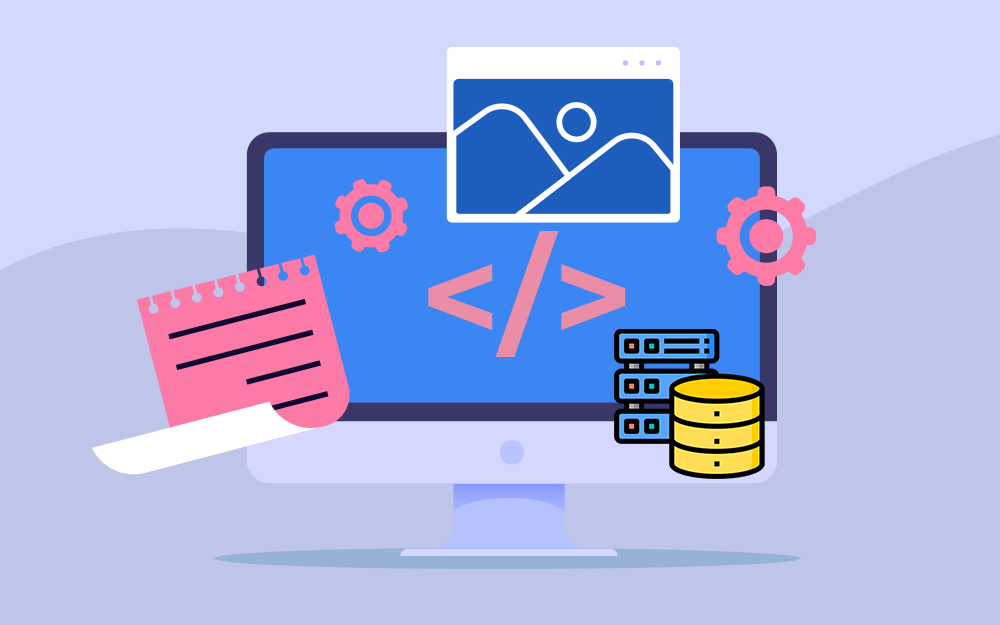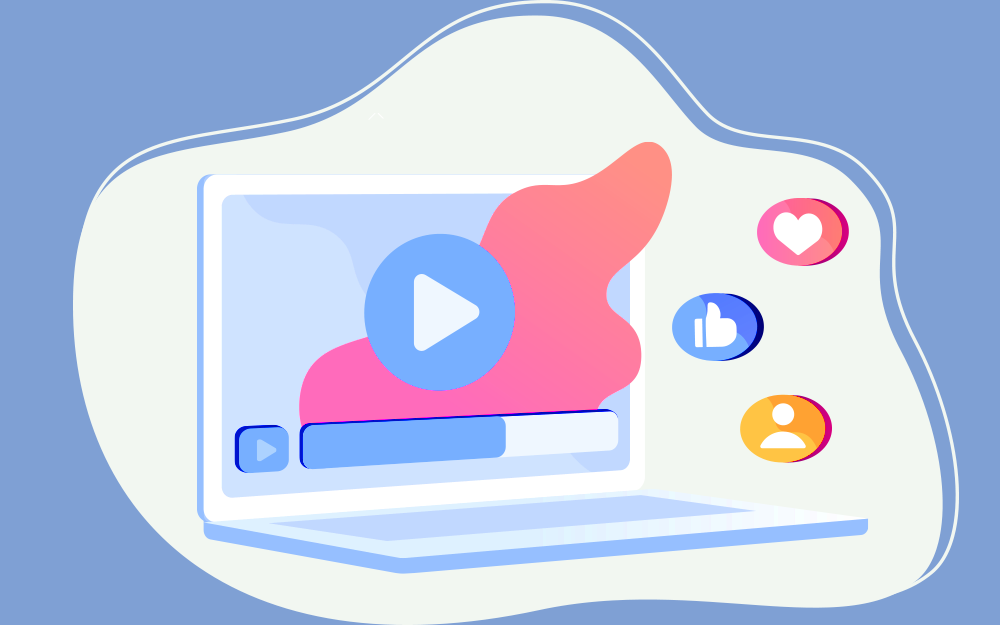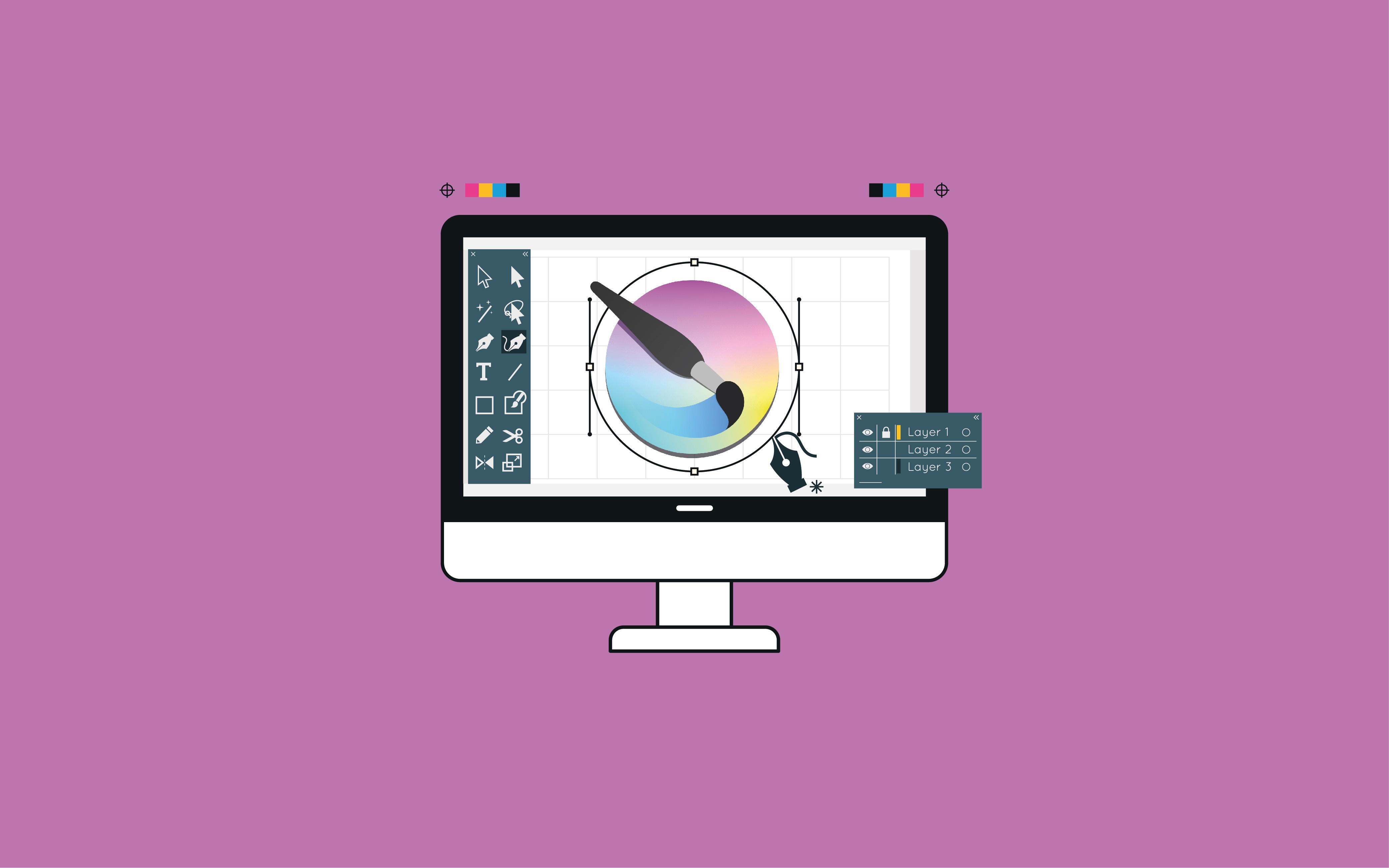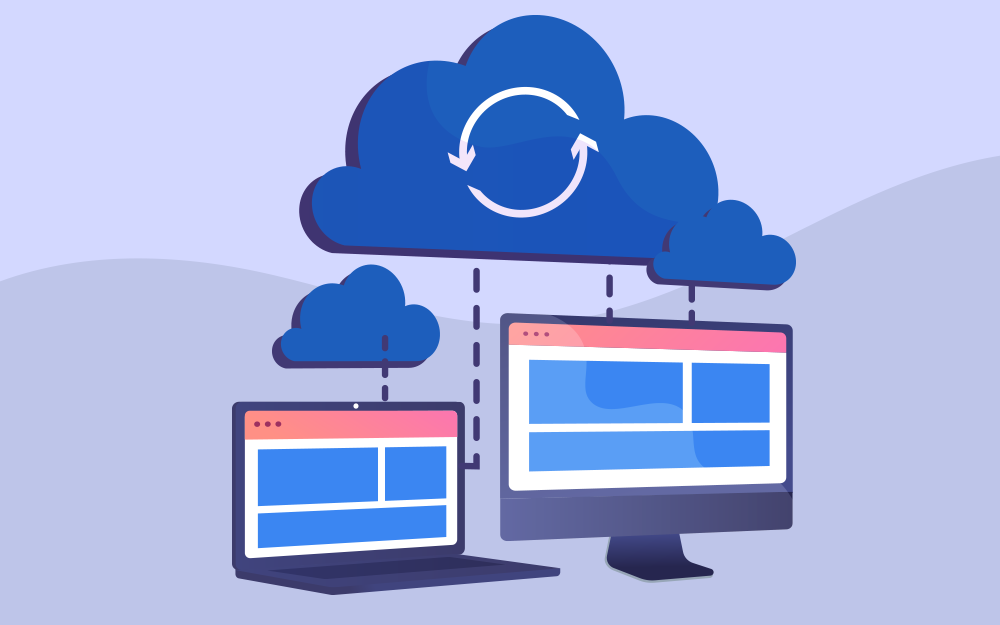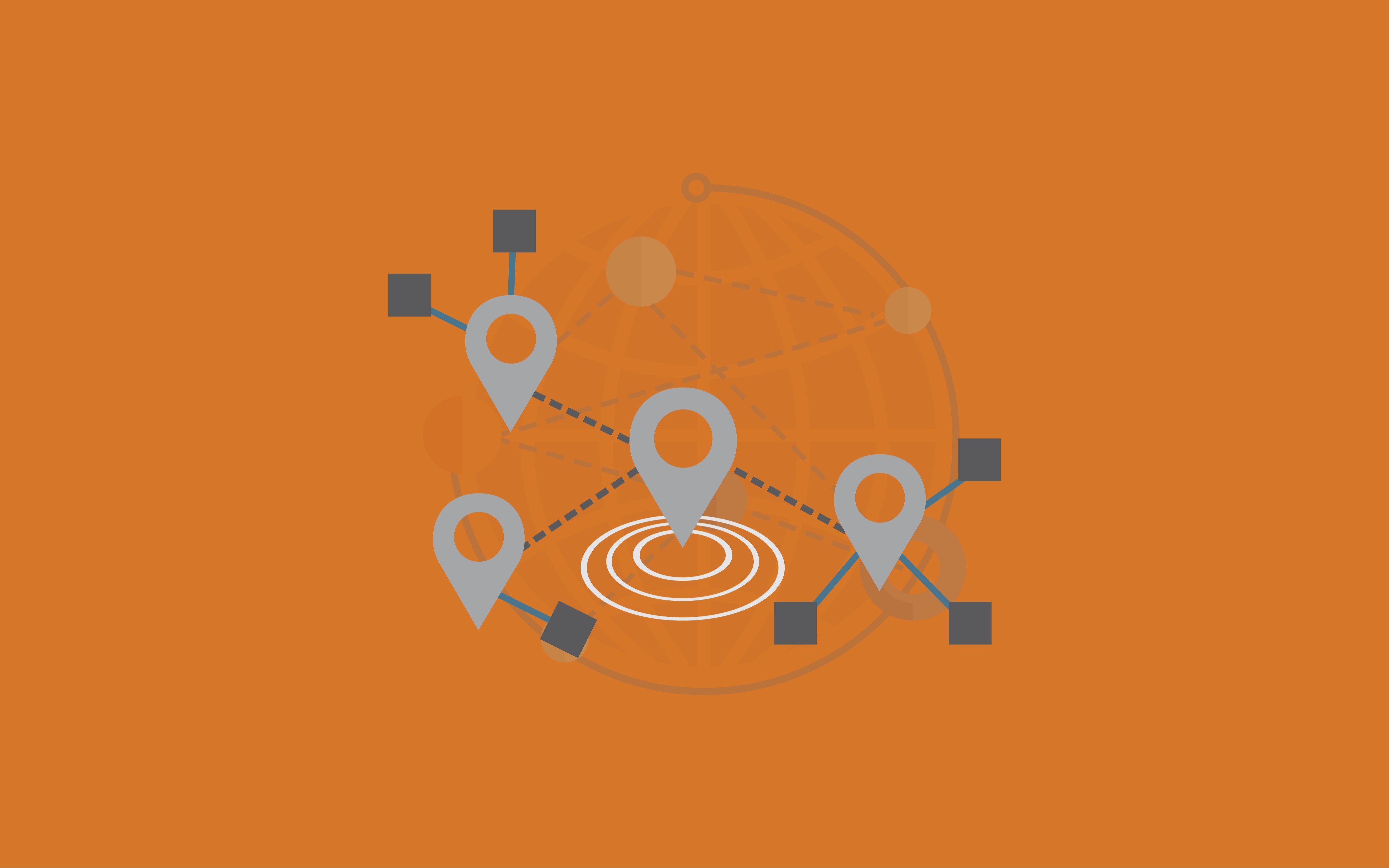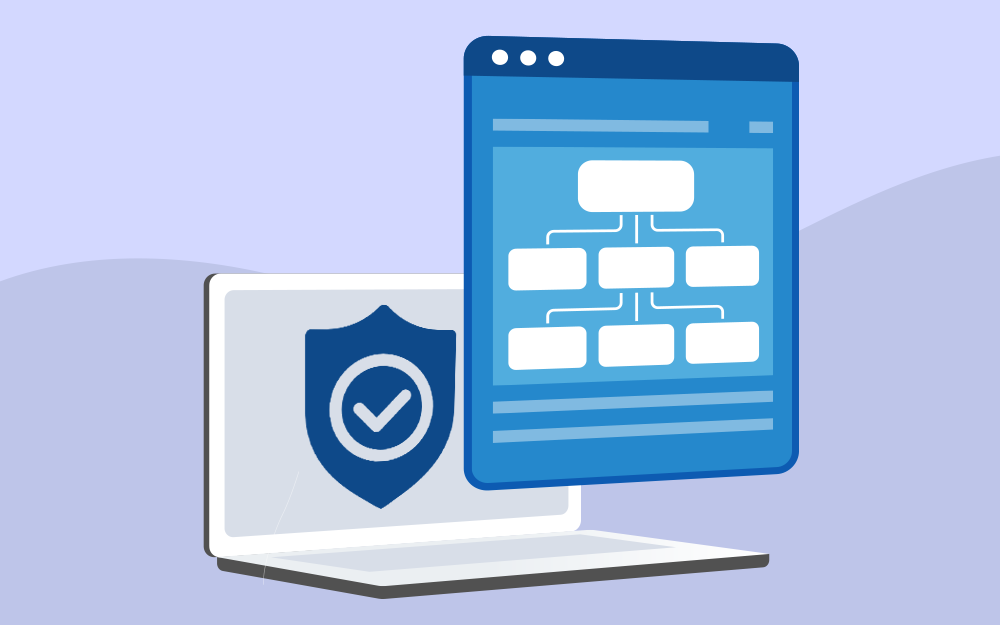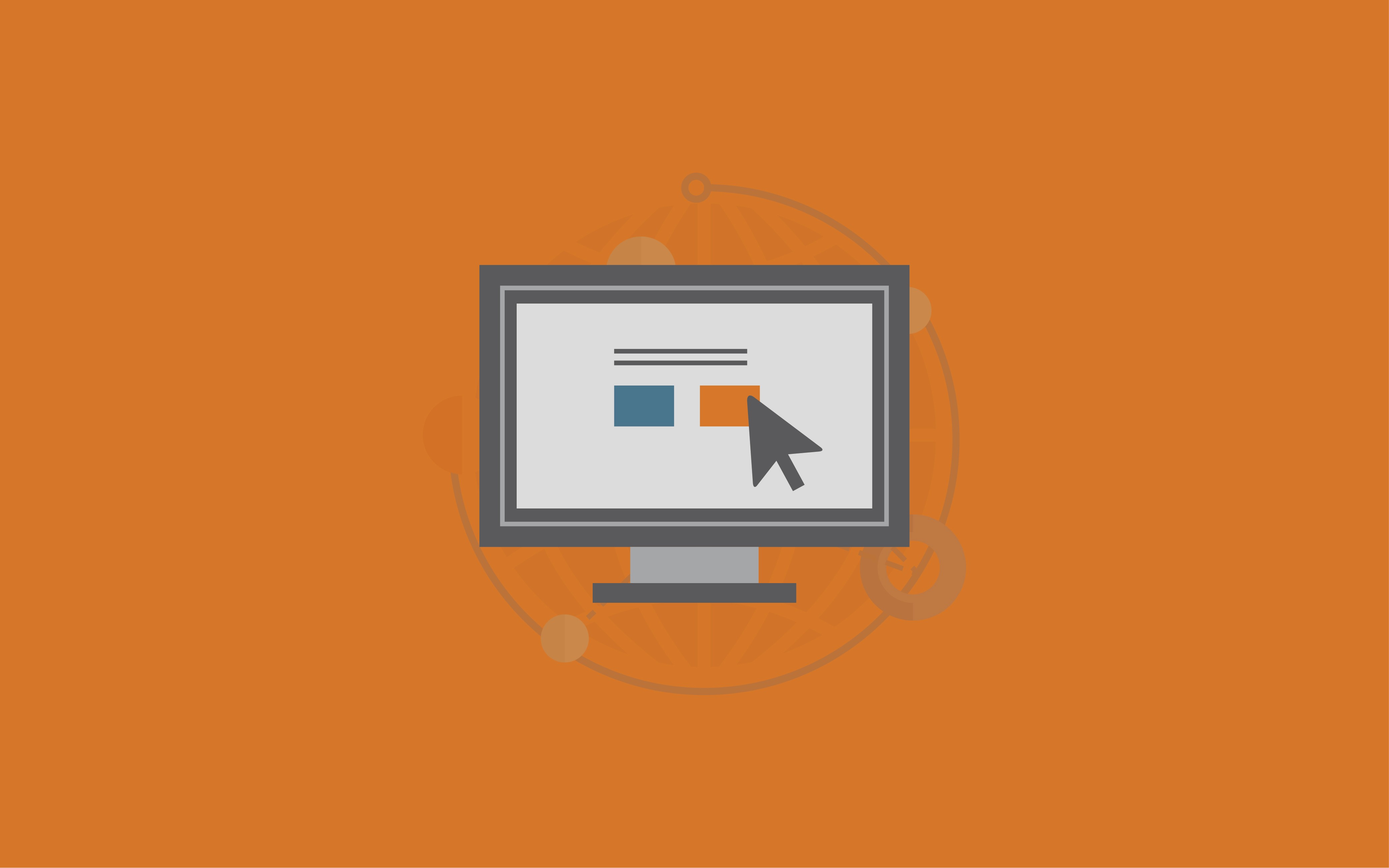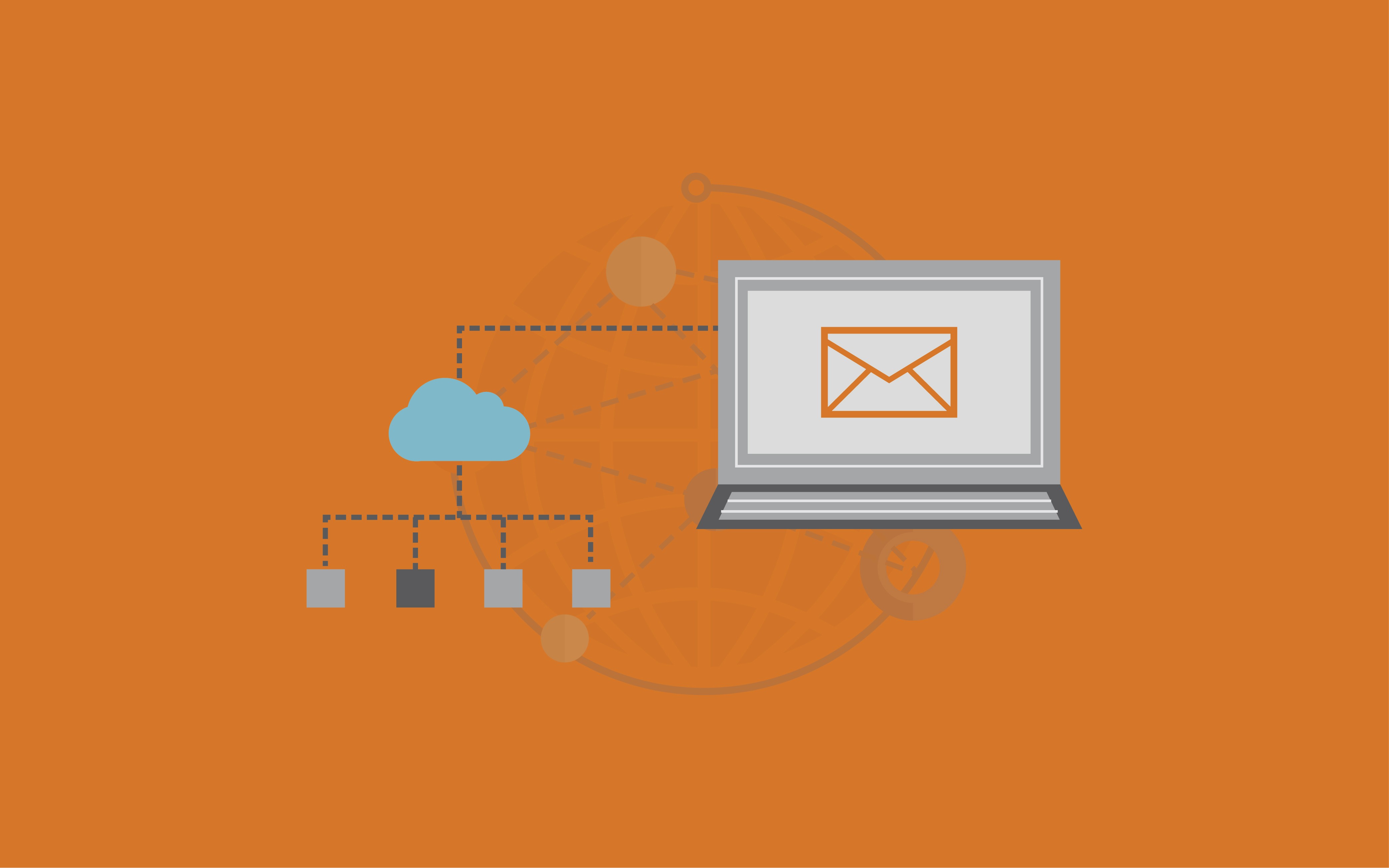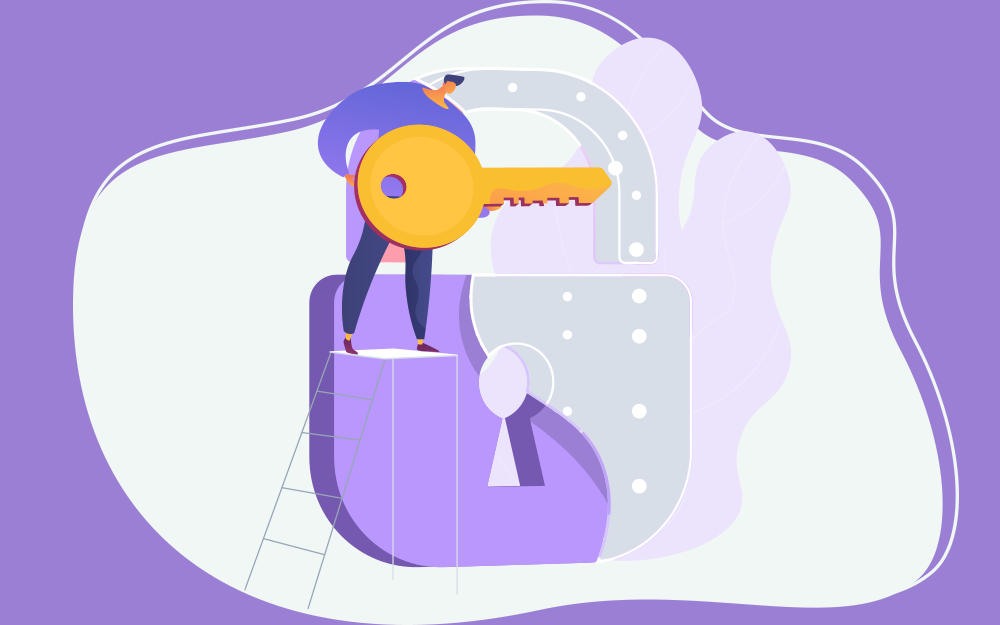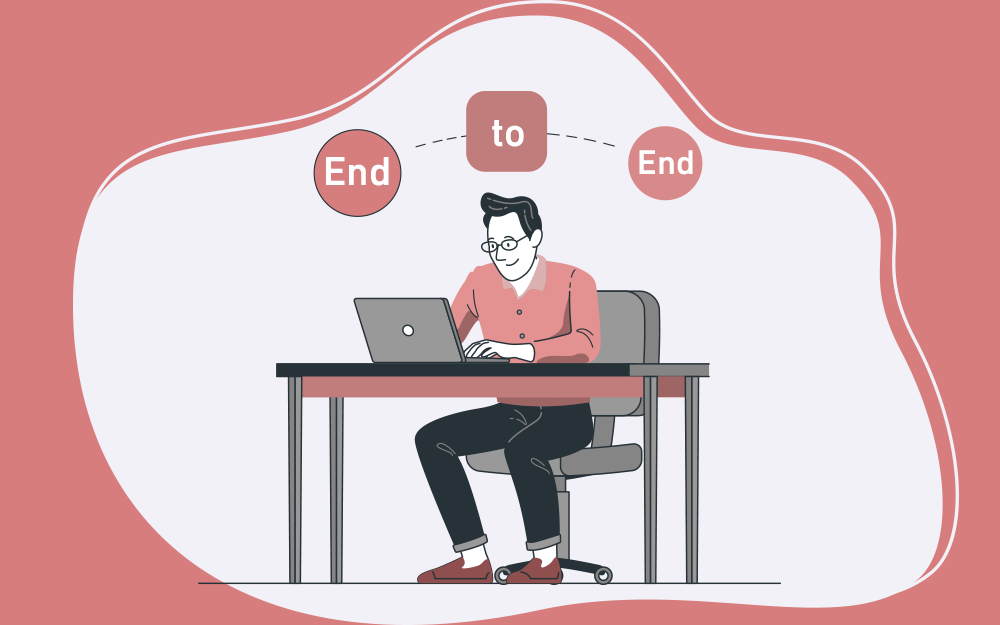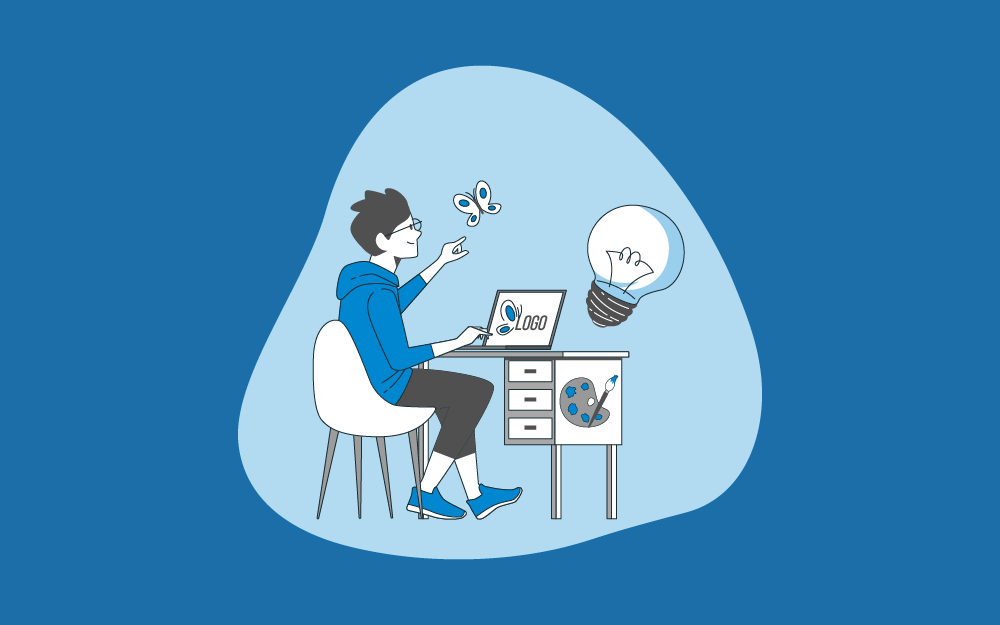-
المساهمات
189 -
تاريخ الانضمام
-
تاريخ آخر زيارة
نوع المحتوى
ريادة الأعمال
البرمجة
التصميم
DevOps
التسويق والمبيعات
العمل الحر
البرامج والتطبيقات
آخر التحديثات
قصص نجاح
أسئلة وأجوبة
كتب
دورات
كل منشورات العضو Ola Abbas
-
يتعامل برنامج الرسم كريتا مع الصور بوصفها نوع الملف الذي ينشئه ويعالجه. مكونات الصور يحتوي المستند النصي على أحرف مرتبة ترتيبًا صحيحًا، لذلك يحمّلها الحاسوب كجمل متماسكة، وكذلك في الصور التي تتكون من بيانات بأنواع متعددة. البيانات النقطية Raster Data هي البيانات الرئيسية الموجودة على طبقات الطلاء التي تنشئها، فهي آثار فرشاة الطلاء التي تبدو مؤلفة من بكسلات إذا نظرت إليها عن قرب. يحتوي الملف متعدد الطبقات على طبقات متعددة من هذا النوع، حيث تتراكب هذه الطبقات فوق بعضها البعض مؤلفةً الصورة النهائية، بينما يحتوي الملف المؤلَّف من طبقة واحدة على بيانات نقطية فقط. البيانات المتجهية Vector Data هي عمليات حسابية تطلب من الحاسوب رسم بكسلات في بقعة معينة، مما يجعلها أكثر قابلية للتوسع من خلال الطلب من هذه العملية الحسابية أن تكبّر الإحداثيات بمقدار 4 مرات لتوسيعها مثلًا. تُعَد البيانات المتجهية أكثر قابلية للتعديل وأخف وزنًا، ولكنها تتطلب معالجة أكبر في وحدة المعالجة المركزية. بيانات التشغيل Operation Data تشبه هذه البيانات طبقات المرشّح Filter layers حيث تطلب من كريتا أن يغير ألوان طبقة، ولكن تُحفَظ أقنعة الشفافية Transparency masks وطبقة المجموعة وأقنعة التحويل في ملفات متعددة الطبقات. تعتمد القدرة على تحميل هذه البيانات على البرنامج الذي أنشأ الملف في البداية، لذلك يمكن لكريتا تحميل وحفظ المجموعات وأقنعة الشفافية وتأثيرات الطبقات من ملف PSD، ولكن لا يمكن تحميل أقنعة التحويل أو حفظها. بيانات الصورة الوصفية Metadata البيانات الوصفية هي معلومات مثل تاريخ الإنشاء والمؤلف والوصف ومعلومات أخرى مثل DPI. حجم الصورة حجم الصورة هو أبعاد ودقة رقعة الرسم canvas. لحجم الصورة تأثير مباشر على حجم ملف مستند كريتا، إذ يزيد حجم الملف الناتج كلما زاد عدد البكسلات وكلما زاد عمق اللون. DPI/PPI تشير DPI إلى عدد النقاط في الإنش الواحد Dots per Inch وتشير PPI إلى عدد البكسلات في الإنش الواحد Pixels per Inch. افترض أن طابعتك تطبع بدقة 300 نقطة في الإنش (DPI)، أي أنها تضع 300 نقطة من الألوان في مساحة مقدارها إنش واحد، وهذا يمثّل عدد البكسلات التي يحتويها عملك الفني في مساحة نسبية تُقدَّر بإنش واحد. تهتم الطابعات بالوحدة DPI، ولكن يجب على الرسامين أثناء إنشاء عمل فني أن يضعوا الوحدة PPI في الحسبان أيضًا، بحيث يمكن للطابعات تحديد الحجم الذي يجب أن تكون عليه صورتك على الورقة. بعض المعايير التي يمكنك استخدامها: 72 PPI: هو PPI الافتراضي للشاشات الذي تعتمده جميع البرامج، ولكن تعتمد معظم الشاشات هذه الأيام أيضًا المعيار 125 PPI أو 300 PPI لأجهزة رتينا retina devices ذات الدقة العالية. لكن المعيار 72 PPI هو الافتراضي عند إنشاء صورة مناسبة لاستخدامها على الحاسوب. 120 PPI: هو معيار للملصقات منخفضة الجودة. 300 PPI: هو الحد الأدنى الذي يجب عليك استخدامه للحصول على مطبوعات عالية الجودة. 600 PPI: الجودة المُستخدَمة في الرسومات الخطية line art الخاصة بالقصص المصوَّرة. عمق اللون يحتوي كريتا على فضاء لوني خاص بالصورة، فضاء لوني خاص بالطبقة يمكنه تقليل استهلاك الذاكرة إذا اُستخدِم بالطريقة الصحيحة، إذ يمكن أن يؤدي وجود طبقة رسومات خطية ذات تدرج رمادي إلى تقليل استهلاك الذاكرة إلى النصف على سبيل المثال. يختلف فضاء الصورة اللوني عن فضاء الطبقة اللوني، لذلك يمكنك تغيير فضاء الصورة اللوني فقط من قائمة صورة Image ثم خصائص Properties. لكن إذا أردت تغيير فضاء لون الملف مع جميع طبقاته، فيمكنك تطبيق ذلك من خلال الانتقال إلى قائمة صورة Image ثم تحويل فضاء الصورة اللوني Convert Image Color Space، مما سيؤدي إلى تحويل الفضاء اللوني لجميع الطبقات. المؤلف والوصف يحفظ كريتا تلقائيًا مَن أنشأ الصورة في بياناتها الوصفية إلى جانب البيانات الأخرى مثل وقت وتاريخ الإنشاء والتعديل. كما يعرض وقت تحرير المستند في نافذة معلومات المستند، وهو مفيد للرسامين المحترفين والسريعين لتتبّع الوقت الذي عملوا فيه على العمل الفني لتقدير الفاتورة، حيث يعطي الوقت الذي لم يحدث فيه أي إجراء بدقة تبلغ ±60 ثانية، ويمكنك إفراغ هذا الوقت في نافذة معلومات المستند وعن طريق فك ضغط ملف .kra وتعديل البيانات الوصفية هناك. يمكن تعديل هذه المعلومات من قائمة ملف File ثم معلومات المستند Document Information، ويمكن تعديل معلومات المؤلف من قائمة إعدادات Settings ثم ضبط كريتا Configure Krita ثم المؤلف Author. يمكن تبديل بين ملفات التعريف Profiles من قائمة الإعدادات Settings ثم ملف تعريف المؤلف النشط Active Author Profile. ضبط لون خلفية رقعة الرسم يمكنك ضبط لون خلفية رقعة الرسم من قائمة صورة Image، ثم لون خلفية الصورة وشفافيتها Image Background Color and Transparency، مما يسمح بتفعيل لون الخلفية غير الشفاف وتغيير اللون، وهذا مفيد لبعض تنسيقات الملفات التي تفرض استخدام لون خلفية بدلًا من الشفافية. يستخدم تصدير ملف PNG و JPG هذا اللون كلون افتراضي لتعبئة الشفافية إن لم ترغب في تصدير الشفافية. إذا أتيت من برنامج مثل برنامج Paint Tool SAI، فسيسمح استخدام هذا الخيار أو استخدام خيار "كلون رقعة الرسم As canvas color" في قسم الخلفية Background ضمن خيارات إنشاء ملف جديد بالعمل في بيئة مريحة، حيث لن تُمثَّل الشفافية باستخدام المربعات البيضاء والسوداء التي تشبه رقعة الشطرنج. التحويلات الأساسية هناك بعض التحويلات الأساسية المتاحة في قائمة صورة Image. قص الصورة Shear Image: يؤدي هذا الخيار إلى تشويه الصورة بأكملها مع طبقاتها. التدوير Rotate: يعرض هذا الخيار قائمة فرعية تسمح لك بتدوير الصورة وجميع طبقاتها بسرعة. عكس الصورة أفقيًا/رأسيًا Mirror Image Horizontally/Vertically: يسمح هذا الخيار بعكس الصورة بأكملها مع جميع طبقاتها. قص رقعة الرسم يمكنك استخدام أداة الاقتصاص Crop Tool لقص المساحة الزائدة وتحسين تكوين الصورة. الاقتصاص Trimming يستخدم كريتا قائمة صورة Image ثم اقتصاص إلى الطبقة الحالية Trim to Current Layer لتغيير حجم الصورة إلى أبعاد الطبقة المُحدَّدة، وهذا مفيد عندما تريد لصق صورة كبيرة جدًا في الطبقة وتغيير حجم رقعة الرسم وتوسيعها لتناسب حجم هذه الطبقة. يشبه الخيار اقتصاص إلى التحديد Trim to Selection من قائمة صورة أداةَ القص ولكنه أسرع منها، حيث يساعدنا هذا الخيار في تغيير حجم رقعة الرسم إلى أبعاد التحديد النشط حاليًا. يفيدنا هذا الخيار عند النقر بزر الفأرة الأيمن على طبقة من مكدس الطبقات واختيار خيار تحديد الجزء العاتم Select Opaque، إذ يؤدي خيار اقتصاص إلى التحديد Trim to Selection إلى قص رقعة الرسم إلى المربع المحيط بهذا التحديد. يُستخدَم الخيار اقتصاص إلى مقاس الصورة Trim to Image Size من قائمة صورة مع الطبقات، حيث يقص كل الطبقات وفقًا لحجم الصورة، مما يجعل ملفاتك أخف من خلال التخلص من البيانات غير المرئية. تغيير مقاس رقعة الرسم يمكنك تغيير مقاس رقعة الرسم من قائمة صورة Image ثم تغيير مقاس رقعة الرسم Resize Canvas أو باستخدام الاختصار Ctrl + Alt + C، حيث ستظهر النافذة التالية: يتأكد مربع الاختيار "أجبر النسب Constrain proportions" من بقاء الارتفاع والعرض متناسبين مع بعضهما البعض أثناء تغييرهما. تشير الإزاحة Offset إلى مكان إضافة مساحة رقعة الرسم الجديدة حول الصورة الحالية، فأنت مَن تقرّر مكان وضع الصورة الحالية (إذا ضغطت على الزر الأيسر، فستنتقل إلى منتصف اليسار، وستُضاف مساحة رقعة الرسم الجديدة إلى يمين الصورة). كما يمكنك تغيير مقاس رقعة الرسم حسب الحاجة أثناء عملية الرسم من خلال التمرير إلى ما بعد نهاية رقعة الرسم كما في الشكل الآتي حيث يمكنك رؤية شريط فيه سهم كما في الشكل الآتي، إذ سيؤدي النقر على هذا السهم إلى تمديد رقعة الرسم في ذلك الاتجاه. يمكنك رؤية السهم باللون الأرجواني في المثال التالي: تغيير مقاس الصورة يسمح الخيار "حجّم الصورة إلى المقاس الجديد Scale Image to New Size" بتغيير مقاس الصورة بأكملها وتغيير الدقة أو تحسين صورتك، فإذا استخدمتَ من البداية الدقة 72 PPI مع أشكال وألوان وصور كبيرة على سبيل المثال، ولكنك تريد الآن إجراء بعض التفاصيل باستخدام الدقة 300 PPI أو 400 PPI، فهذا هو المكان الذي يمكنك إجراء هذا التغيير فيه. يمكن الحفاظ على نسبة العرض إلى الارتفاع عند ربط السلسلة مثل جميع النوافذ الأخرى التي يظهر فيها رابط السلسلة، ويمكنك فصل هذه السلسلة من خلال النقر عليها. تقسيم الصورة تتيح ميزة معالجة الصور هذه تقسيم الصورة إلى مكوناتها أو قنواتها المختلفة، مما يفيد الأشخاص الذين يعملون في الطباعة، أو الذين يعدّلون الخامات، حيث يمكنك ضبط قناتين على أوضاع المزج Blending Modes ذات النوع addition في حالة استخدام الخرج الملوَّن. كما يمكنك استخدام أوضاع المزج Copy Red و Copy Green و Copy Blue في الصور ذات التدرج الرمادي في نمط RGB من خلال استخدام الوضع الأحمر مع قناة الصورة الحمراء والوضع الأخضر مع قناة الصورة الخضراء وهكذا. القوالب Templates القوالب هي ملفات .kra محفوظة في موقع خاص، لذلك يمكن سحبها إلى كريتا بسرعة، حيث يشبه القالب فتح مستند موجود مسبقًا كمستند غير معنون Open Existing Document as Untitled Document. يمكنك إنشاء ملف قالبك من أي ملف .kra من قائمة ملف File ثم إنشاء قالب من الصورة Create Template from Image، إذ سيؤدي ذلك إلى إضافة المستند الحالي بوصفه قالبًا جديدًا مع جميع خصائصه والطبقات ومحتوياتها. يتضمن كريتا أربعة أنواع افتراضية من القوالب سنتحدّث عنها الآن. قوالب الهزليات Comic Templates صُمِّمت هذه القوالب خصيصًا لتبدأ في رسم الرسوم الهزلية، حيث يعتمد القالب الهزلي على نظام متجهات vectors ونُسخ من تلك الطبقات المتجهية تعكس تلقائيًا التغييرات التي تُجرَى على تلك الطبقات، بحيث يمكنك رسم صورتك دون الخوف من الرسم خارج اللوحة. كما يمكنك استخدام الخيار وراثة ألفا Inherit Alpha لقص رسوماتك لتناسب اللوحة. لهذه القوالب الأنواع التالية: نموذج Bande Desinée الأوروبي European Bande Desinée Template: يذكرنا هذا القالب بالنظام المستخدَم في قصص مثل تان تان TinTin أو سبيرو وفانتازيو Spirou et Fantasio المصوَّرة. تركّز هذه القوالب على الصور الواسعة والقطع الأفقي horizontal cuts. قالب الهزليات بنمط أمريكي US-style comics Template: يذكّرنا هذا القالب بقصص DC ومارفل المصوَّرة القديمة مثل باتمان أو كابتن أمريكا، حيث يستخدم هذا القالب تسع صور تمثّل تقدم القصة السريع. قالب مانغا Manga Template: يستند هذا القالب إلى القصص المصورة اليابانية، ويركّز على وجود فاصل رأسي رفيع وفاصل أفقي ثخين، مما يضمن أن ينهي القارئ السطر قبل الانتقال إلى السطر التالي. شبكة الوافل الحديدية Waffle Iron Grid: يتألف هذا القالب من 12 لوحة صغيرة لاستخدامها. قوالب التصميم Design Templates هي قوالب مُخصَّصة للتصميم ولديها إعدادات افتراضية متعددة مع معدّل النقاط في كل إنش PPI المناسب لك، وهي: التصميم السينمائي 16:10. التصميم السينمائي 2.93:1. العرض التقديمي Presentation بالاتجاه الأفقي A3-Landscape. العرض التقديمي Presentation بالاتجاه الرأسي A4 portrait. الشاشة Screen بالقياس 4:3. تصميم الويب Web Design. قوالب DSLR لهذه القوالب بعض أحجام الصور الافتراضية وهي: Canon 55D. Canon 5DMK3. Nikon D3000. Nikon D5000. Nikon D7000. قوالب الخامات Texture Templates هذه القوالب مخصَّصة لعمل خامات ثلاثية الأبعاد، وتتراوح بين 1024 و4092. ترجمة -وبتصرّف- للمقالين Working with Images وTemplates من موقع Krita. اقرأ أيضًا المقال السابق: الرسم باستخدام الأدوات المساعدة في كريتا المفاهيم الأساسية لكريتا تحميل وحفظ الفرش في كريتا Krita خطوات العمل المعتادة في كريتا النسخة الكاملة من كتاب: أساسيات تصميم الرسوميات
-
يتمثل أحد الجوانب الأساسية لهندسة البرمجيات في تقسيم عملية التطوير إلى سلسلة من المراحل أو الخطوات، حيث تركِّز كل مرحلة منها على جانب واحد من جوانب التطوير. يشار أحيانًا إلى مجموعة هذه الخطوات بدورة حياة تطوير البرمجيات software development life cycle -أو SDLC اختصارًا-، حيث ينتقل المنتج البرمجي عبر مراحل دورة الحياة هذه -في بعض الأحيان بصورة متكررة أثناء ضبطه أو إعادة تطويره- حتى يتوقف استخدامه في النهاية، كما يمكن التحقق من كل مرحلة في دورة الحياة للتأكد من صحتها قبل الانتقال إلى المرحلة التالية في الحالة المثالية. دورة حياة تطوير البرمجيات: نموذج الشلال Waterfall لنبدأ بإلقاء نظرة عامة على نموذج الشلال waterfall model الذي هو أحد نماذج تمثيل دورة حياة عملية تطوير البرمجيات Software Development Life Cycle كما ستجده في معظم كتب هندسة البرمجيات. يوضح هذا الشكل الشلالي الموجود في الشكل الآتي نموذج شلال عام يمكن تطبيقه على أية عملية تطوير لنظام حاسوبي، حيث يُظهِر هذا النموذج العملية على أساس تسلسل صارم من الخطوات بأن يكون خرج خطوة واحدة دخلًا للخطوة التالية، كما يجب إكمال كل خطوة قبل الانتقال إلى الخطوة التالية. يمكننا استخدام عملية نموذج الشلال على أساس وسيلة لتحديد المهام المطلوبة مع دخل وخرج كل نشاط activity. المهم هنا هو مجالات الأنشطة التي يمكن تلخيصها على النحو التالي: تتضمن مرحلة إنشاء المتطلبات Establishing requirements التشاور والاتفاق مع أصحاب المصلحة حول ما يريدونه من النظام، ويُعبَّر عنها بما يسمَّى وثيقة المتطلبات statement of requirements. تبدأ مرحلة التحليل Analysis بالنظر في وثيقة المتطلبات وتنتهي من خلال إنتاج مواصفات النظام system specification، حيث تُعَدّ المواصفات تمثيلًا رسميًا لما يجب على النظام فعله، ويُعبَّر عنها بعبارات مستقلة عن كيفية تطبيقها. تبدأ مرحلة التصميم Design بمواصفات النظام وينتج عنها وثائق التصميم، كما تقدِّم هذه المرحلة وصفًا تفصيليًا لكيفية بناء النظام. مرحلة التطبيق Implementation هي بناء نظام حاسوبي وفقًا لوثيقة تصميم معينة مع مراعاة البيئة التي سيعمل فيها النظام، مثل العتاد، والبرمجيات المتاحة للتطوير؛ كما قد تُنفَّذ مرحلة التطبيق على مراحل باستخدام نظام أولي يمكن التحقق من صحته واختباره قبل إصدار النظام النهائي للاستخدام. توازن مرحلة الاختبار Testing النظام المُطبَّق مع وثائق التصميم ومواصفات المتطلبات، وتنتج هذه المرحلة تقرير قبول، أو قائمةً بالأخطاء والزلات البرمجية bugs التي تتطلب مراجعة عمليات التحليل، والتصميم، والتطبيق لتصحيحها، أي تُعَدّ مرحلة الاختبار عادةً المَهمة التي تؤدي إلى تكرار نموذج الشلال خلال دورة الحياة. تتضمن مرحلة الصيانة Maintenance التعامل مع تغيرات المتطلبات، أو بيئة التطبيق، أو إصلاح الزلات البرمجية، أو نقل النظام إلى بيئات جديدة مثل ترحيل نظام من حاسوب مستقل إلى محطة عمل يونكس أو بيئة متصلة بالشبكة، كما سيعاد النظر في دورة حياة الشلال بصورة متكررة بسبب احتواء مرحلة الصيانة على تحليل التغيرات المطلوبة، وتصميم حل، وتطبيقه، واختباره على مدى حياة نظام برمجي جرت صيانته. دورة حياة قاعدة البيانات Database Life Cycle يمكننا استخدام دورة الشلال مثل أساس لنموذج تطوير قاعدة البيانات الذي يتضمن ثلاثة افتراضات، هي: يمكننا فصل تطوير قاعدة البيانات عن عمليات المستخدم التي تستخدم قاعدة البيانات، أي تحديد وإنشاء تخطيط schema لتعريف البيانات في قاعدة البيانات. يمكننا استخدام معمارية التخطيطات الثلاثة three-schema architecture مثل أساس لتمييز الأنشطة المرتبطة بالتخطيط. يمكننا تمثيل القيود constraints لفرض دلالات semantics البيانات مرةً واحدةً في قاعدة البيانات عوضًا عن فرضها على كل عملية مستخدِم تستخدِم البيانات. يمكننا باستخدام هذه الافتراضات والشكل السابق رؤية أنّ هذا المخطط يمثِّل نموذجًا للأنشطة وخرجها لتطوير قاعدة البيانات، فهذا المخطط ليس قابلًا للتطبيق على النهج العلائقي فقط وإنما يُطبَّق على أية صنف class من نظم إدارة قواعد البيانات DBMS أيضًا. يُعَدّ تطوير تطبيقات قواعد البيانات عمليةً للحصول على متطلبات العالم الحقيقي real-world، وتحليل المتطلبات، وتصميم البيانات ووظائف النظام، ثم تطبيق العمليات في النظام. جمع المتطلبات Requirements Gathering تُعَدّ مرحلة جمع المتطلبات requirements gathering الخطوة الأولى في نموذج الشلال، ويجب على مصممي قاعدة البيانات خلال هذه الخطوة إجراء مقابلات مع العملاء -أي مستخدمي قاعدة البيانات- لفهم النظام المقترح والحصول على البيانات والمتطلبات الوظيفية، وتوثيقها، كما تكون نتيجة هذه الخطوة وثيقةً تتضمن المتطلبات التفصيلية التي قدمها المستخدِمون. تتضمن مرحلة إنشاء المتطلبات Establishing requirements التشاور والاتفاق بين جميع المستخدِمين بشأن البيانات الثابتة persistent data التي يرغبون في تخزينها مع الاتفاق على معنى عناصر البيانات وتفسيرها، كما يلعب مسؤول البيانات دورًا رئيسيًا في هذه العملية لأنه يستعرِض القضايا التجارية، والقانونية، والأخلاقية داخل المؤسسة التي تؤثِّر على متطلبات البيانات. تُستخدَم وثيقة متطلبات البيانات data requirements document لتأكيد فهم المتطلبات مع المستخدِمين، فلا ينبغي أن تكون رسميةً أو مشفرةً بمستوى عالٍ لضمان سهولة فهمها. يجب أن تقدِّم هذه الوثيقة ملخصًا موجزًا لمتطلبات جميع المستخدِمين -أي ليس مجرد مجموعة من الأفراد فقط-، وذلك لأنّ الهدف هو تطوير قاعدة بيانات مشتركة واحدة. يجب ألا تصِف المتطلبات كيفية معالجة البيانات، بل تصف عناصر البيانات، والسِمات attributes التي تمتلكها، والقيود المطبَّقة، والعلاقات التي تربط بين عناصر البيانات. التحليل Analysis تبدأ مرحلة تحليل البيانات Data analysis بوثيقة متطلبات البيانات، ثم ينتج عنها نموذج بيانات مفاهيمي conceptual data model. الهدف من التحليل هو الحصول على وصف تفصيلي للبيانات التي ستناسب متطلبات المستخدِم، بحيث يجري التعامل مع خصائص البيانات ذات المستوى العالي والمنخفض واستخدامها. تتضمن هذه الخصائص المجال المحتمل من القيم التي يمكن السماح بها للسمات، مثل: رمز مقررات الطالب student course code، وعنوان المقرر course title، ونقاط الائتمان credit points في قاعدة بيانات المدرسة على سبيل المثال. يوفِّر نموذج البيانات المفاهيمي تمثيلًا رسميًا مشتركًا لما يجري توصيله بين العملاء والمطورين أثناء تطوير قاعدة البيانات، فهذا النموذج يركز على البيانات في قاعدة البيانات، بغض النظر عن الاستخدام النهائي لتلك البيانات في عمليات المستخدِم، أو تطبيق البيانات في بيئات حاسوبية محدَّدة، لذلك يهتم نموذج البيانات المفاهيمي بمعنى البيانات وبنيتها، وليس بالتفاصيل التي تؤثر على كيفية تطبيقها. إذًا يُعَدّ نموذج البيانات المفاهيمي تمثيلًا رسميًا للبيانات التي يجب أن تحتويها قاعدة البيانات، والقيود التي يجب على البيانات تلبيتها، كما يجب التعبير عن ذلك بمصطلحات مستقلة عن كيفية تنفيذ النموذج، لذلك يركِّز التحليل على الأسئلة التي تحتوي عبارات مثل عبارة "ما هو المطلوب؟" وليس على الأسئلة التي تحتوي عبارات مثل عبارة "كيف يتحقق ذلك؟". التصميم المنطقي Logical Design تبدأ مرحلة تصميم قاعدة البيانات بنموذج بيانات مفاهيمي وينتج عنها مواصفات التخطيط المنطقي logical schema الذي سيحدِّد نوع نظام قاعدة البيانات المطلوب -أي نوع شبكي، أو علائقي، أو كائني التوجه-. لا يزال التمثيل العلائقي relational representation مستقلًا عن أي نظام إدارة قواعد البيانات DBMS، فهو نموذج بيانات مفاهيمي آخر. يمكننا استخدام التمثيل العلائقي لنموذج البيانات المفاهيمي على أساس دخلٍ لعملية التصميم المنطقي، وخرج هذه المرحلة هو مواصفات علائقية مفصَّلة أي تخطيط منطقي لجميع الجداول والقيود اللازمة لتلبية وصف البيانات في نموذج البيانات المفاهيمي. تُختار الجداول الأكثر ملاءمة أثناء نشاط التصميم لتمثيل البيانات في قاعدة بيانات، ولكن يجب أخذ هذه الاختيارات في الحسبان معايير التصميم المختلفة بما في ذلك على سبيل المثال مرونة التغيير، والتحكم في التضاعف أو الاستنساخ duplication، وأفضل طريقة لتمثيل القيود. تحدِّد الجداول المحدَّدة بالتخطيط المنطقي البيانات المخزَّنة وكيفية معالجتها في قاعدة البيانات. يتجه مصممو قواعد البيانات الملمّون بقواعد البيانات العلائقية ولغة الاستعلامات الهيكلية SQL للذهاب مباشرةً إلى مرحلة التطبيق بعد إنتاج نموذج البيانات المفاهيمي، لكن لا يؤدي مثل هذا التحول المباشر للتمثيل العلائقي إلى جداول SQL بالضرورة إلى قاعدة بيانات تحتوي على جميع الخصائص المرغوبة، مثل: الكمال completeness، والسلامة integrity، والمرونة flexibility، والكفاءة efficiency، وقابلية الاستخدام usability. يُعَدّ نموذج البيانات المفاهيمي الجيد خطوةً أولى أساسية نحو قاعدة بيانات لها هذه الخصائص، لكن لا يعني هذا أنّ التحول المباشر إلى جداول SQL ينتج قاعدة بيانات جيدة تلقائيًا. ستمثل هذه الخطوة الأولى بدقة الجداول والقيود اللازمة لتلبية وصف نموذج البيانات المفاهيمي، وبالتالي ستلبي متطلبات الكمال والسلامة، ولكنها قد تكون غير مرنة، أو قد تقدِّم قابلية استخدام ضعيفة، يُثنَى flexed التصميم الأول بعد ذلك لتحسين جودة تصميم قاعدة البيانات، ويهدف مصطلح الثني Flexing إلى أخذ الأفكار المتزامنة من شيء مثني لغرض مختلف وتشذيب جوانب من هذا الشيء- أي الوصول إلى الغاية نفسها بطريقة وفكرة أخرى تحقق المقصود-. يلخص الشكل الآتي الخطوات التكرارية الموجودة في تصميم قاعدة البيانات بناءً على النظرة العامة المقدَّمة، كما يكون الغرض الرئيسي من هذا الشكل هو التمييز بين الهدف العام للجداول التي يجب استخدامها عن التعريف المفصَّل للأجزاء المكوِّنة لكل جدول، حيث تُدرَس هذه الجداول واحدًا تلو الآخر رغم أنها ليست مستقِلةً عن بعضها البعض، كما سيؤدي كل تكرار يتضمّن مراجعةً للجداول إلى تصميم جديد، ويشار إلى هذه التصاميم الجديدة معًا باسم تصاميم القطع الثاني second-cut designs حتى لو تكررت العملية لأكثر من حلقةٍ واحدة. أولًا، ليس من الضروري تلبية جميع متطلبات المستخدم التي يمثلها نموذج بيانات مفاهيمي معين بواسطة قاعدة بيانات واحدة، كما يوجد أسباب مختلفة لتطوير أكثر من قاعدة بيانات، مثل: الحاجة إلى عملية مستقِلة في مواقع مختلفة، أو التحكم الإداري ببيانات قواعد البيانات، لكن إذا احتوت مجموعة قواعد البيانات على بيانات مضاعَفة وكان المستخدِمون بحاجة للوصول إلى البيانات في أكثر من قاعدة بيانات، فهناك أسباب محتملة لتلبِّي قاعدة بيانات واحدة متطلبات متعددة، وإلا فيجب فحص المشاكل المتعلقة بمضاعَفة البيانات وتوزيعها. ثانيًا، أحد الافتراضات حول تطوير قاعدة البيانات هو أنه يمكننا فصل تطوير قاعدة البيانات عن تطوير عمليات المستخدم التي تستفيد منها، ويستند ذلك إلى توقّع تحديد جميع البيانات المطلوبة بواسطة عمليات المستخدِم المحدَّدة حاليًا، وإمكانية الوصول إليها بمجرد تطبيق قاعدة البيانات، لكننا نطلب أيضًا المرونة للسماح بتلبية تغيرات المتطلبات المستقبلية، كما يمكن التنبؤ بالطلبات الشائعة التي ستُقدَّم إلى قاعدة البيانات عند تطوير قاعدة بيانات لبعض التطبيقات، وبالتالي يمكننا تحسين تصميمنا للطلبات الأكثر شيوعًا. ثالثًا، تعتمد العديد من جوانب تصميم قاعدة البيانات وتطبيقها في المستوى التفصيلي على نظام إدارة قاعدة البيانات DBMS المستخدَم، فإذا كان اختيار نظام إدارة قواعد البيانات ثابتًا أو أُجرِي قبل مهمة التصميم، فيمكن استخدام هذا الاختيار لتحديد معايير التصميم بدلًا من الانتظار حتى مرحلة التطبيق، أي يمكن دمج قرارات التصميم لنظام إدارة قاعدة البيانات DBMS معين عوضًا عن إنتاج تصميم عام، ثم تكييفه مع نظام إدارة قاعدة البيانات DBMS أثناء التطبيق. ليس غريبًا العثور على تصميم مفرد لا يمكنه تلبية جميع خصائص قاعدة البيانات الجيدة في الوقت نفسه، لذلك من المهم أن يعطي المصمم الأولوية لهذه الخصائص، ويكون ذلك عادةً باستخدام معلومات من مواصفات المتطلبات، مثل: تحديد ما إذا كانت السلامة أهم من الكفاءة، وما إذا كانت قابلية الاستخدام أهم من المرونة في تطوير معيَّن. ستحدِّد تعليمات لغة تعريف البيانات data definition language -أو DDL اختصارًا- الخاصة بلغة SQL التخطيط المنطقي في نهاية مرحلة التصميم، حيث تصف لغة DDL قاعدة البيانات التي يجب تطبيقها لتلبية متطلبات المستخدِم. التطبيق Implementation تتضمن مرحلة التنفيذ أو التطبيق Implementation بناء قاعدة بيانات وفقًا لمواصفات التخطيط المنطقي، والذي سيتضمّن مواصفات تخطيط التخزين storage schema المناسب، وفرض الأمان، والتخطيط الخارجي، وما إلى ذلك، كما يتأثر التطبيق بشدة باختيار نظم إدارة قواعد البيانات المتاحة، وأدوات قواعد البيانات، وبيئة التشغيل. هناك مهام إضافية تتجاوز مجرد إنشاء تخطيط قاعدة بيانات database schema وتطبيق القيود، إذ يجب إدخال البيانات في الجداول، ومعالجة القضايا المتعلقة بالمستخدِمين وعمليات المستخدِم، كما يجب دعم الأنشطة الإدارية المرتبطة بالجوانب الأوسع لإدارة بيانات الشركة. نريد معالجة أكبر عدد ممكن من هذه القضايا الموضَّحة أدناه داخل نظام إدارة قواعد البيانات تماشيًا مع نهج نظم إدارة قواعد البيانات. يتطلب تطبيق التخطيط المنطقي عمليًا في نظام إدارة قواعد البيانات DBMS معرفةً مفصلةً للغاية بالميزات والفوائد المحددة التي يجب تقديمها من قِبَل نظام إدارة قواعد البيانات. ستشمل المرحلة الأولى من التطبيق انسجامَ متطلبات التصميم مع أفضل أدوات التطبيق المتاحة ثم استخدام تلك الأدوات للتطبيق، وذلك مثاليًا وتماشيًا مع الممارسة الجيدة لهندسة البرمجيات، كما قد يتضمن ذلك في قواعد البيانات على اختيار منتجات البائعِين ذات متغيرات من نظام إدارة قواعد البيانات DBMS ولغة SQL الأكثر ملاءمة لقاعدة البيانات التي نحتاج إلى تطبيقها، لكننا لا نعيش في عالم مثالي، كما ستُتخَذ في كثير من الأحيان قرارات اختيار العتاد والقرارات المتعلقة بنظام إدارة قواعد البيانات DBMS قبل النظر في تصميم قاعدة البيانات بوقت طويل، وبالتالي، يمكن أن يتضمن التطبيق ثنيًا إضافيًا للتصميم للتغلب على محدوديات البرمجيات أو العتاد. تحقيق التصميم Realizing the Design نحتاج إلى إنشاء قاعدة بياناتنا بعد إنشاء التصميم المنطقي وفقًا للتعريفات التي أنتجناها، كما يُحتمَل أن يتضمن التطبيق مع نظام إدارة قواعد البيانات DBMS العلائقي استخدام لغة SQL لإنشاء جداول وقيود تلبي وصف التخطيط المنطقي واختيار تخطيط التخزين المناسب -إذا كان نظام إدارة قواعد البيانات DBMS يسمح بهذا المستوى من التحكم-. تتمثل إحدى طرق تحقيق ذلك في كتابة تعليمات لغة SQL DDL المناسبة في ملف يمكن لنظام إدارة قواعد البيانات DBMS تنفيذه، بحيث يكون هناك سجل مستقل أو ملف نصي من تعليمات لغة SQL التي تعرِّف قاعدة البيانات؛ أما الطريقة الأخرى فهي العمل تفاعليًا باستخدام أداة قاعدة بيانات مثل الأداتين SQL Server Management Studio أو Microsoft Access. مهما كانت الآلية المستخدَمة لتطبيق التخطيط المنطقي، فالنتيجة هي أن قاعدة البيانات -مع الجداول والقيود- معرَّفة ولكنها لن تحتوي على بيانات لعمليات المستخدِم. ملء قاعدة البيانات Populating the Database يوجد طريقتان لملء الجداول بعد إنشاء قاعدة البيانات؛ إما من بيانات موجودة أو من خلال استخدام تطبيقات المستخدِم المطوَّرة لقاعدة البيانات. قد تكون هناك بيانات موجودة من قاعدة بيانات أخرى أو من ملفات بيانات وذلك بالنسبة لبعض الجداول، فمثلًا، نتوقع عند إنشاء قاعدة بيانات لمستشفى وجود بعض السجلات بالفعل لجميع الموظفين الذين يجب تضمينهم في قاعدة البيانات، كما يمكن أيضًا إحضار البيانات من وكالة خارجية مثل قوائم العناوين التي تُجلَب بصورة متكررة من شركات خارجية، أو يمكن إنتاجها أثناء مهمة إدخال بيانات كبيرة -أي يمكن إجراء تحويل السجلات اليدوية المطبوعة إلى ملفات حاسوبية بواسطة وكالة إدخال بيانات-، ويُعَدّ استخدام وسائل الاستيراد والتصدير الموجودة في نظام إدارة قواعد البيانات DBMS أبسط طريقة لملء قاعدة البيانات في مثل هذه الحالات. تتوفر عادةً وسائل لاستيراد وتصدير البيانات بتنسيقات قياسية مختلفة، وتُعرَف هذه الوظائف أيضًا في بعض الأنظمة باسم تحميل loading البيانات وتفريغها unloading، كما يتيح الاستيراد إمكانية نسخ ملف البيانات مباشرةً إلى جدول. إذا جرى الاحتفاظ بالبيانات بتنسيق ملف غير مناسب لاستخدام عملية الاستيراد، فيجب إعداد برنامج تطبيقي يقرأ البيانات القديمة، ويحوّلها حسب الضرورة، ثم يدخلها في قاعدة البيانات باستخدام شيفرة لغة SQL الذي أُنتجِت خصيصًا من أجل هذا الهدف. يُسمّى نقل كميات كبيرة من البيانات الموجودة إلى قاعدة بيانات بالتحميل المجمَّع bulk load، وقد يتضمن التحميل المجمَّع للبيانات كميات كبيرةً جدًا من البيانات المُحمَّلة أي تحميل جدول في نفس الوقت، لذلك قد تجد وسائل في نظام إدارة قواعد البيانات DBMS لتأجيل فحص قيد حتى نهاية التحميل المجمَّع. إرشادات لتطوير مخطط ER ملاحظة: ستساعد هذه الإرشادات العامة في تطوير أساس قوي لتصميم قاعدة البيانات الفعلية أي النموذج المنطقي: وثّق جميع الكيانات المكتشَفة خلال مرحلة جمع المعلومات. وثّق جميع السمات التي تنتمي إلى كل كيان، وحدّد المفاتيح المرشَّحة candidate keys، والمفاتيح الرئيسية primary keys، كما تأكد من اعتمادية جميع السمات التي ليست مفاتيحًا non-key attributes لكل كيان بصورة كاملة على المفتاح الرئيسي. طوِّر مخطط ER الأولي وراجعه مع الأشخاص المناسبين، وتذكَّر أن هذه عملية تكرارية. أنشِئ كيانات -أي جداول- جديدة للسمات متعددة القيم والمجموعات المكرَّرة، ثم ضمِّن هذه الكيانات- أي الجداول- الجديدة في مخطط ER، وراجع ذلك مع الأشخاص المناسبين. تحقَّق من نمذجة الكيان العلائقي ER عن طريق تطبيق عملية التوحيد normalizing على الجداول. ترجمة -وبتصرّف- للمقال Database Development Process لصاحبته Adrienne Watt. اقرأ أيضًا المقال التالي: نظرة سريعة على لغة الاستعلامات الهيكلية SQL المقال السابق: فهم عملية التوحيد Normalization المستخدمة عند تصميم قاعدة البيانات الاعتماديات الوظيفية المستخدمة في تصميم قواعد البيانات قواعد السلامة وقيودها لضمان سلامة البيانات في قواعد البيانات الاستعلامات الفرعية والإجراءات في SQL النسحة الكاملة من كتاب الدليل العملي إلى قواعد بيانات PostgreSQL
-
سنتعرّف من خلال هذا المقال على كيفية إنشاء ميزان مطبخ واقعي باستخدام بعض الأدوات والتقنيات الأساسية في برنامج الإليستريتور Adobe Illustrator، كما سنتعلّم مجموعةً من الحيل المفيدة لتسريع عملية الرسم. إنشاء مستند جديد شغّل برنامج الإليستريتور Illustrator، ثم اضغط على الاختصار Ctrl + N لإنشاء مستند جديد. حدّد خيار البكسلات Pixels من قائمة الوحدات Units، وأدخِل القيمة 864 في خانة العرض width والقيمة 736 في خانة الارتفاع height، ثم انقر على خيارات متقدمة Advanced، وحدّد نمط الألوان RGB والخيار Screen (72ppi)، وتأكّد من إلغاء تحديد مربع اختيار محاذاة الكائنات الجديدة إلى شبكة البكسلات Align New Objects to Pixel Grid قبل النقر على موافق OK. إنشاء شكل ميزان المطبخ الرئيسي استخدم أداة المستطيل Rectangle Tool (باستخدام الاختصار M) لإنشاء مستطيل أبعاده 338×78 بكسل باللون الأسود. واستخدم أداة التحديد المباشر Direct Selection Tool (باستخدام الاختصار A) لتحديد نقطة ارتكاز هذا المستطيل العلوية اليسرى، وحرّكها بمقدار 28 بكسلًا إلى اليمين، ثم حدّد نقطة الارتكاز العلوية اليمنى وحرّكها بمقدار 28 بكسلًا إلى اليسار. أعِد تحديد هذا المستطيل بعد ضبطه، وانتقل إلى قائمة تأثير Effect ثم Stylize ثم زوايا مستديرة Round Corners، بعد ذلك أدخِل نصف قطر Radius بمقدار 5 بكسلات، وانقر على موافق. حدّد الكائن الأسود الذي أنشأناه في الخطوة رقم 2، وانتقل إلى قائمة كائن Object ثم تحويل Transform ثم Scale، بعد ذلك حدّد الخيار غير موحّد Non-Uniform، وأدخِل القيمة 102% في خانة أفقي Horizontal والقيمة 101% في خانة رأسي Vertical، ثم انقر على نسخ Copy. استبدل لون حدّ stroke النسخة الحالي باللون الأحمر، ثم انقله بمقدار 12 بكسلًا للأسفل. أبقِ هذا الكائن الأحمر محدَّدًا، ثم افتح لوحة Appearance (من قائمة Window ثم Appearance)، وانقر على خيار زوايا مستديرة Round Corners، ثم أدخِل نصف قطر بمقدار 19 بكسلًا وانقر على موافق. حدّد الكائنين اللذين أنشأناهما في الخطوتين السابقتين، وانتقل إلى قائمة كائن Object، ثم توسيع المظهر Expand Appearance. حدّد الآن الكائن الأسود، وأزِل حدّه واملأه بالتدرج اللوني الخطي linear gradient الموضّح أدناه. حدّد الكائن الأحمر وأزِل حدّه، ثم املأه بالتدرج اللوني الخطي الموضّح أدناه، بعد ذلك حدّد الشكل الناتج واضغط على الاختصار Ctrl + Left Square Bracket لإخفائه خلف الشكل الأول. حدّد الشكل الأول الذي أنشأناه في الخطوة رقم 4 وأنشئ نسخةً منه (بالضغط على Ctrl + C ثم Ctrl + F). أبقِ هذه النسخة محدَّدة، وبدّل بين لوني التعبئة والحدّ، وذلك عن طريق النقر على السهم المنحني ذي الرأسين بجوار حاملَي ألوان التعبئة والحدّ في لوحة الأدوات. غيّر ثُخن حدّ الكائن الناتج إلى 2 بكسل، ثم استبدل لون هذا الحد الحالي بالتدرج اللوني الشعاعي radial gradient الموضّح أدناه. حدّد الشكل الثاني الذي أنشأناه في الخطوة رقم 4، وانتقل إلى قائمة تأثير Effect ثم Stylize ثم ظل ساقط Drop Shadow، واتبع البيانات الموضّحة أدناه ثم انقر على موافق OK. استخدم أداة المستطيل (M) لإنشاء مستطيل أبعاده 262×278 بكسل باللون الأسود، ثم ضعه في الموضع الموضّح أدناه. استخدم أداة التحديد المباشر (A) لتحديد نقطة ارتكاز هذا المستطيل العلوية اليسرى، وحرّكها بمقدار 30 بكسلًا إلى اليمين. حدّد نقطة الارتكاز العلوية اليمنى وحرّكها بمقدار 30 بكسلًا إلى اليسار. أعِد تحديد هذا الكائن الأسود الناتج، وانتقل إلى قائمة تأثير Effect، ثم Stylize، ثم زوايا مستديرة Round Corners، ثم أدخِل نصف قطر مقداره 7 بكسلات وانقر على موافق. حدّد الكائن الأسود الذي أنشأناه في الخطوة رقم 6، وانتقل إلى قائمة كائن Object ثم Transform ثم Scale، وحدّد خيار Non-Uniform، مع إدخال القيمة 98% في خانة أفقي Horizontal والقيمة 103% في خانة رأسي Vertical. بعد ذلك انقر على نسخ Copy، واستبدل لون حدّ النسخة الحالي باللون الأحمر، ثم حرّكها بمقدار 14 بكسلًا للأعلى. أبقِ الكائن الأحمر الناتج محدّدًا، وافتح لوحة Appearance (من قائمة Window ثم Appearance)، ثم انقر على خيار الزوايا المستديرة Round Corners، بعد ذلك أدخِل نصف قطر بمقدار 12 بكسلًا وانقر على موافق. حدّد الكائنين اللذين لهما زوايا مستديرة المُنشَآن في الخطوات السابقة، وانتقل إلى قائمة كائن Object ثم توسيع المظهر Expand Appearance. حدّد الكائن الأسود، وأزِل حدّه واملأه بالتدرج اللوني الخطي الموضّح في الشكل الأول أدناه. حدّد الكائن الأحمر وأزِل حدّه، ثم املأه بالتدرج اللوني الشعاعي الموضّح في الشكل الثاني أدناه، بعدها حدّد هذا الشكل الناتج، واضغط على الاختصار Ctrl + Left Square Bracket لإخفائه خلف الشكل الأول الذي أنشأناه في الخطوة الحالية. حدد الشكل الأول الذي أنشأناه في الخطوة رقم 8 وانتقل إلى قائمة كائن Object، ثم مسار Path، ثم إزاحة المسار Offset Path، وأدخِل نصف قطر مقداره -3 بكسل، مع النقر على موافق. أبقِ هذا الشكل الناتج محدَّدًا، ثم بدّل لوني التعبئة والحدّ عن طريق النقر على السهم المنحني ذي الرأسين بجوار حاملَي ألوان التعبئة والحدّ في لوحة الأدوات. غيّر ثُخن حدّ هذا الكائن الناتج إلى 2 بكسل، ثم استبدل لون الحدّ الحالي باللون الأسود (#070d0a)، بعدها طبّق على هذا الكائن تأثير Feather بمقدار 1 بكسل، وحدّد الخيار Width Profile 2. حدّد الشكل الأول الذي أنشأناه في الخطوة رقم 8 مرةً أخرى، وأنشئ نسخةً منه (بالضغط على Ctrl + C ثم Ctrl + F). أبقِ هذه النسخة محدَّدةً وبدّل بين لوني التعبئة والحدّ، وذلك عن طريق النقر على السهم المنحني ذي الرأسين بجوار حاملَي ألوان التعبئة والحد في لوحة الأدوات. غيّر ثُخن حدّ هذا الكائن الناتج إلى 2 بكسل، واستبدل لون الحدّ الحالي بالتدرج اللوني الشعاعي الموضّح في الشكل الثالث أدناه، بعدها طبّق الخيار Width Profile 1 على الكائن الناتج. حدّد نقطتي الارتكاز المميزتين باللون الأصفر، وانقر على أيقونة قص المسار عند نقاط الارتكاز المحدَّدة Cut path at selected anchor points من شريط الخصائص Properties، ممّا يجعل هذا الكائن مؤلَّفًا من مسارين، ثم حدّد المسار العلوي وأزِله. إنشاء وعاء ميزان المطبخ استخدم أداة الدائرة Ellipse Tool (باستخدام الاختصار L) لإنشاء شكلين دائريين أبعادهما 317×63 بكسل و317×188 بكسل. حدّد هذين الشكلين، وافتح لوحة محاذاة Align (من قائمة Window ثم Align)، وانقر على زر المحاذاة المركزية أفقيًا Horizontal Align Center، ثم انقر على زر المحاذاة المركزية رأسيًا Vertical Align Center. استخدم أداة التحديد المباشر (A) لتحديد نقطة ارتكاز الدائرة السوداء العلوية وأزِلها. اختر أداة تحويل نقطة الارتكاز Convert Anchor Point Tool (باستخدام الاختصار Shift + C)، وانقر على المقبضين العلويين لنقطتي ارتكاز الكائن الأسود اليسرى واليمنى، ممّا سيؤدي إلى إزالة هذه المقابض العلوية. حدّد الدائرة الحمراء الذي أنشأناه في الخطوة رقم 10، وأنشئ نسخةً منه (بالضغط على Ctrl + C ثم Ctrl + F). أبقِ هذه النسخة محدَّدة، وأزِل حدّها، ثم املأها بالتدرج اللوني الشعاعي الموضّح في الشكل الأول أدناه. حدّد الكائن الأسود الذي أنشأناه في الخطوة رقم 10، وأزِل حدّه واملأه بالتدرج اللوني الشعاعي الموضّح في الشكل الثاني أدناه، وفي الأخير، أخفِ الشكل الناتج خلف الدائرة التي ملأناها للتو بألوان التدرج الرمادي الداكن. حدّد الدائرة الحمراء الأخرى واجلبها إلى الأمام (باستخدام الاختصار Ctrl + Shift + Right Square Bracket). أبقِ هذه الدائرة محدَّدة، وانتقل إلى قائمة كائن Object ثم Transform ثم Scale**، ثم حدّد خيار Non-Uniform، وأدخِل القيمة 104% في خانة أفقي Horizontal والقيمة 116% في خانة رأسي Vertical، ثم انقر على نسخ Copy، بعدها حرّك هذه النسخة بمقدار 3 بكسلات للأسفل. أعِد تحديد الدائرتين الحمراوتين، وافتح لوحة مستكشف المسار Pathfinder (من قائمة *Window* ثم Pathfinder)، وانقر على زر Minus Back. أزِل حدّ المسار المركَّب الناتج، ثم املأه بالتدرج اللوني الخطي الموضّح في الشكل الثاني أدناه. تأكّد من أن المسار المركَّب الناتج لا يزال محدَّدًا، وأنشئ نسخةً منه بالضغط على Ctrl + C ثم Ctrl + F. أبقِ هذه النسخة محدّّدةً وانتقل إلى قائمة تأثير Effect، ثم Stylize، ثم ظل ساقط Drop Shadow، واتبع البيانات الموضَّحة في الشكل الثالث أدناه، مع النقر على موافق OK. حدّد الشكل الثاني الذي أنشأناه في الخطوة رقم 11 وأنشئ نسخةً منه، ثم أحضر هذه النسخة إلى الأمام (Ctrl + Shift + Right Square Bracket). أبقِ هذه النسخة محدَّدةً، ثم استمر في الضغط على مفتاح Shift، وانقر على المسار المركّب الذي طبّقنا عليه تأثير الظل في الخطوة الحالية. انقر بزر الفأرة الأيمن على لوحة الرسم، ثم حدّد خيار إنشاء قناع قطع Make Clipping Mask من القائمة، ثم أخفِ مجموعة القطع خلف المسار المركّب الأول الذي أنشأناه في الخطوة الحالية. استخدم أداة الدائرة (L) لإنشاء شكل دائري أبعاده 324×66 بكسل، وبحدّ مقداره 2 بكسل باللون الأبيض (#ffffff) وبلا تعبئة، ثم ضعه في الموضع الموضّح في الشكل الأول أدناه. أبقِ هذه الدائرة محدّدةً وانتقل إلى قائمة تأثير Effect، ثم ضبابية Blur، ثم Gaussian Blur، وأدخِل نصف قطر مقداره 2 بكسل وانقر على موافق. حدّد المسار المركّب الأول الذي أنشأناه في الخطوة رقم 12 وأنشئ نسخةً منه (بالضغط على Ctrl + C ثم Ctrl + F)، ثم أحضر هذه النسخة إلى الأمام (Ctrl + Shift + Right Square Bracket). أبقِ هذه النسخة محدَّدةً، واستمر في الضغط على مفتاح Shift، بعده انقر على الدائرة التي طبّقنا عليها تأثير الضبابية blur في الخطوة الحالية. انقر بزر الفأرة الأيمن على لوحة الرسم، ثم حدّد خيار إنشاء قناع قطع Make Clipping Mask من القائمة. سنضيف الآن بعض الإضاءة والظلال إلى الوعاء لإعطائه مظهرًا ثلاثي الأبعاد، واستخدم أداة الدائرة (L) وأداة القلم Pen Tool (باستخدام الاختصار P) لإنشاء شكلين باللون الأبيض كما هو موضّح في الشكل الأول أدناه. أعِد تحديد هذين الشكلين بعد رسمهما، واضغط على الاختصار Ctrl + G لتجميعهما. أبقِ هذه المجموعة محدَّدةً وطبّق تأثير Gaussian Blur بمقدار 5 بكسلات عليها. حدّد الآن الدائرة التي أنشأناها في الخطوة رقم 11 وأنشئ نسخةً منها (بالضغط على Ctrl + C ثم Ctrl + F)، ثم أحضِر هذه النسخة إلى الأمام (Ctrl + Shift + Right Square Bracket). تأكّد من أن هذه النسخة لا تزال محدَّدة، واستمر في الضغط على مفتاح Shift وانقر على المجموعة التي طبّقنا عليها تأثير الضبابية blur في الخطوة الحالية. انقر بزر الفأرة الأيمن على لوحة الرسم، ثم حدّد خيار إنشاء قناع قطع Make Clipping Mask من القائمة، بعدها حدّد وجمّع (Ctrl + G) جميع الكائنات التي أنشأناها من بداية الخطوة رقم 10 إلى الخطوة الحالية، وبذلك ننتهي من وعاء الميزان. استخدم أداة المستطيل (M) لإنشاء مستطيل أخضر أبعاده 22×7 بكسل، ثم ضعه في الموضع الموضّح في الشكل الأول أدناه. استخدم أداة التحديد المباشر (A) لتحديد نقطة ارتكاز المستطيل الأخضر العلوية اليسرى، وحرّكها بمقدار 1 بكسل إلى اليمين، ثم أزِل حدّ الشكل الأخضر واملأه باللون الأسود (#000001). تأكّد من أن هذا الشكل الأسود الناتج لا يزال محدّدًا، وانتقل إلى قائمة كائن Object ثم تحويل Transform ثم انعكاس Reflect، وحدّد الخيار أفقي Vertical ثم انقر على نسخ Copy. اسحب النسخة إلى اليمين وضعها في الموضع الموضّح أدناه. لا تنسى الاستمرار في الضغط على مفتاح Shift من لوحة المفاتيح للسحب السويّ. استخدم أداة المستطيل (M) لإنشاء مستطيل أحمر أبعاده 146×89 بكسل، ثم ضعه في الموضع الموضّح في الشكل الأول أدناه. أبقِ هذا المستطيل محدَّدًا، وانتقل إلى قائمة تأثير Effect، ثم Stylize، ثم زوايا مستديرة Round Corners؛ بعدها أدخِل نصف قطر مقداره 23 بكسلًا وانقر على موافق. حدّد المستطيل الناتج وانتقل إلى قائمة كائن Object، ثم Path، ثم إزاحة المسار Offset Path، وأدخِل إزاحةً بمقدار -9 بكسل وانقر على موافق. تأكّد من أن هذا المستطيل لا يزال محدَّدًا، ثم افتح لوحة Appearance (من قائمة Window ثم Appearance) وانقر على خيار الزوايا المستديرة Round Corners، بعدها أدخِل نصف قطر مقداره 11 بكسلًا وانقر على موافق. أخيرًا، حدّد المستطيلين اللذين أنشأناهما في الخطوة الحالية، وانتقل إلى قائمة كائن Object ثم Expand Appearance. استخدم أداة الخط Line Segment Tool (\) لإنشاء خط أفقي بحدٍّ أصفر وبلا تعبئة، وحدّد المستطيلين الأحمرين اللذين أنشأناهما في الخطوة رقم 16، ثم افتح لوحة مستكشف المسار Pathfinder (من قائمة Window ثم Pathfinder) وانقر على زر Minus Front. أبقِ المسار الناتج محدَّدًا، واستمر في الضغط على مفتاح Shift، مع النقر على الخط الأفقي الذي أنشأناه في الخطوة الحالية. بعد ذلك انقر على زر تقسيم Divide من لوحة مستكشف المسار Pathfinder، وتأكّد من أن المجموعة الناتجة لا تزال محدَّدة، ثم اضغط على الاختصار Ctrl + Shift + G لفك تجميعها، ثم حدّد الكائن الأحمر السفلي وأزِله. حدّد الكائن الأحمر الذي أنشأناه في الخطوة رقم 17 وأزِل حدّه، ثم املأه بالتدرج اللوني الخطي الموضّح في الشكل الأول أدناه. أبقِ الشكل الناتج محدَّدًا وأنشئ نسخةً منه (Ctrl + C ثم Ctrl + F)، ثم حرّك هذه النسخة بمقدار 8 بكسلات للأعلى، ثم استبدل لون التعبئة الحالي بالتدرج اللوني الشعاعي الموضّح في الشكل الثاني أدناه. أخفِ بعد ذلك الشكل الناتج خلف الشكل الأول الذي أنشأناه في الخطوة الحالية. ضع الوعاء في الموضع الذي تراه في الشكل الأول أدناه، ثم استخدم أداة المستطيل (M) لإنشاء مستطيل أسود أبعاده 32×25 بكسل، ثم ضعه في الموضع الموضّح في الشكل الثاني أدناه. اختر أداة إضافة نقاط ارتكاز Add Anchor Point Tool (+)، ثم انقر على النقطة المميزة باللون الأحمر لإضافة نقطة ارتكاز جديدة للمستطيل الأسود، وحرّكها بمقدار 15 بكسلًا للأعلى. اختر أداة تحويل نقاط الارتكاز Convert Anchor Point Tool (باستخدام الاختصار Shift + C)، ثم انقر على نقطة الارتكاز التي حرّكتها للتو، واضغط بالفأرة واسحبها إلى اليسار أثناء الضغط على مفتاح Shift. أنشئ نسخةً من الكائن الأسود (بالضغط على Cttrl + C ثم Ctrl + F) بعد ضبطه، ثم استبدل لون حدّ هذه النسخة الحالي باللون الأحمر، بعد ذلك حدّد نقاط الارتكاز الثلاث المميزة باللون الأزرق، وحرّكها بمقدار 4 بكسلات للأسفل. حدّد الكائنين اللذين أنشأناهما في الخطوة رقم 19، وأزِل حدّيهما ثم املأهما بالتدرجات اللونية الخطية الموضحة أدناه. أعِد تحديد الشكل الأكبر الذي أنشاناه في الخطوة الحالية وأنشئ نسخةً منه (بالضغط على Ctrl + C ثم Ctrl + F)، ثم انتقل إلى قائمة تأثير Effect ثم Stylize ثم ظل ساقط Drop Shadow، واتبع البيانات الموضّحة أدناه وانقر على موافق. حدّد الشكل الناتج ثم اضغط على الاختصار Ctrl + X لقصه، ثم اختر أداة التحديد Selection Tool (باستخدام الاختصار V)، وانقر نقرًا مزدوجًا على مجموعة القطع التي أنشأناها في الخطوة رقم 12، مع الضغط على الاختصار Ctrl + F للصق الشكل الذي قصصناه في الخطوة الحالية، ثم انقر نقرًا مزدوجًا في أيّ مكان خارج مجموعة القطع. استخدم أداة القلم (P) وأداة التدرج اللوني Gradient Tool (باستخدام الاختصار G) لإنشاء شكلين كما هو موضّح أدناه، ثم أعِد تحديد هذين الشكلين بعد رسمهما واضغط على الاختصار Ctrl + G لتجميعهما، ثم انتقل إلى قائمة كائن Object ثم Transform ثم انعكاس Reflect، بعدها حدّد الخيار رأسي Vertical، وانقر على نسخ Copy. اسحب هذه المجموعة إلى اليمين وضعها في المكان الموضّح أدناه، ولا تنسَ الاستمرار في الضغط على مفتاح Shift من لوحة المفاتيح للسحب السويّ. أخيرًا، أخفِ المجموعتين اللتين أنشأناهما في الخطوة الحالية خلف الوعاء. يجب أن يبدو ميزان مطبخك الآن كما يلي: إنشاء قرص ميزان المطبخ المدرج استخدم أداة الدائرة (L) لإنشاء دائرة حمراء أبعادها 222×222 بكسل، ثم أنشئ نسخةً منها (بالضغط على Ctrl + C ثم Ctrl + F). أزِل حدّ هذه النسخة واملأها باللون الأبيض (#ffffff)، ثم أخفِ الدائرة الناتجة خلف الدائرة الحمراء. حدّد الدائرة الحمراء الذي أنشأناها في الخطوة الحالية، وانتقل إلى قائمة كائن Object، ثم Path، ثم إزاحة المسار Offset Path، وأدخل نصف قطر مقداره 17 بكسلًا، مع النقر على موافق. حدّد الآن الدائرتين الملوّنتين باللون الأحمر، ثم افتح لوحة مستكشف المسار Pathfinder (من قائمة Window ثم Pathfinder)، وانقر على زر Minus Front. أزِل حدّ المسار المركّب الناتج، ثم املأه بالتدرج اللوني الخطي الموضّح أدناه. حدّد الدائرة البيضاء التي أنشأناها في الخطوة رقم 23 وانتقل إلى قائمة كائن Object ثم مسار Path ثم إزاحة المسار Offset Path، وأدخِل إزاحة بمقدار 8 بكسلات وانقر على موافق. أبقِ هذه النسخة محدَّدة، وبدّل بين لوني التعبئة والحدّ عن طريق النقر على السهم المنحني ذي الرأسين بجوار حاملَي ألوان الحدّ والتعبئة في لوحة الأدوات، ثم غيّر ثُخن حد الدائرة الناتجة إلى 3 بكسلات، ثم طبّق على هذه الدائرة تأثير Gaussian Blur بمقدار 2 بكسل. يمكنك إظهار المساطر Rulers من قائمة عرض View ثم عرض المساطر View Rulers ثم إظهار المسطرة Show Ruler أو باستخدام الاختصار Ctrl + R، ثم اسحب دليلًا أفقيًا وعموديًا من المساطر (إذا كانت الأدلة مقفلة، فانتقل إلى قائمة عرض View، ثم الأدلة Guides، ثم قفل الأدلة Lock Guides) أو باستخدام الاختصار Ctrl + Alt + ;. حدّد الآن الدائرة البيضاء التي أنشأناها في الخطوة رقم 23، واستمر في الضغط على مفتاح Shift، ثم انقر على الدليلين اللذين أنشأناهما للتو، بعدها حرّر مفتاح Shift وانقر على الدائرة التي أنشأناها في الخطوة رقم 23 مرةً أخرى (لتثبيت موضعها). افتح لوحة المحاذاة Align (من قائمة Window ثم Align)، وانقر على زر المحاذاة المركزية أفقيًا Horizontal Align Center، وعلى زر المحاذاة المركزية رأسيًا Vertical Align Center. استخدم أداة الخط Line Segment Tool (\) لإنشاء خط رأسي بطول 6 بكسلات، وبحدِّ أحمر داكن (#231f20) مقداره 1 بكسل وبلا تعبئة، ثم ضع هذا الخط في الموضع الموضّح في الشكل الثاني أدناه. أبقِ هذا الخط محدَّدًا، واختر أداة التدوير Rotate Tool (باستخدام الاختصار R)، ثم استمر في الضغط على مفتاح Alt وانقر على نقطة تقاطع الدليلين، بعدها دخِل زاويةً مقدارها 1.44 درجة، وانقر على نسخ، ثم كرّر ذلك بالضغط على الاختصار Ctrl + D لتحصل على النتائج الموضّحة أدناه. حدّد الخط الأول الذي أنشأناه في الخطوة الحالية، واضغط على الاختصار Ctrl + C لنسخه، ثم حدّد جميع الخطوط التي أنشأناها في الخطوة الحالية وجمّعها (Ctrl + G). اضغط على الاختصار Ctrl + F للصق الخط الذي نسخناه في الخطوة رقم 26، ثم افتح لوحة التحويل Transform (من قائمة Window ثم Transform). اضبط نقطة التحويل المرجعية على المركز العلوي، وغيّر الخيار H إلى 9 بكسلات. أبقِ الخط الناتج محدَّدًا، واختر أداة التدوير (R)، ثم استمر في الضغط على المفتاح Alt وانقر على نقطة تقاطع الدليلين، ثم أدخِل زاويةً مقدارها 14.4 درجة، وانقر على نسخ Copy، ثم كرّر ذلك بالضغط على الاختصار Ctrl + D لتحصل على النتائج الموضَّحة أدناه. حدّد الخط الأول الذي أنشأناه في الخطوة الحالية، واضغط على الاختصار Ctrl + C لنسخه، ثم حدّد جميع الخطوط التي أنشأناها في الخطوة الحالية وجمّعها (Ctrl + G). تأكّد من أن المجموعة التي أنشأناها للتو لا تزال محدَّدة، وانقر نقرًا مزدوجًا على أيقونة أداة التدوير Rotate Tool من لوحة الأدوات، ثم أدخِل زاوية مقدارها 7.2 درجة وانقر على موافق. اضغط على الاختصار Ctrl + F للصق الخط الذي نسخناه في الخطوة رقم 27. حدّد هذا الخط وافتح لوحة Transform (من قائمة Window ثم Transform)، ثم اضبط نقطة التحويل المرجعية على المركز العلوي، وغيّر الخيار H إلى القيمة 12.5 بكسل، ثم حدّد الخط الناتج وغيّر ثُخن حدّه إلى 1.5 بكسل، ثم اختر أداة التدوير (R) واستمر في الضغط على مفتاح Alt، مع النقر على نقطة تقاطع الدليلين. بعد ذلك أدخِل زاويةً مقدارها 14.4 درجة، وانقر على نسخ Copy، ثم كرّر ذلك بالضغط على الاختصار Ctrl + D لتحصل على النتائج الموضّحة أدناه. أخيرًا، حدّد جميع الخطوط التي أنشأناها في الخطوة الحالية وجمّعها (Ctrl + G). افتح لوحة Character (من قائمة Window، ثم Type، ثم Character)، وحدّد الخط Palatino Linotype، واجعله من النوع العادي Regular، واضبط حجمه على 8 بكسلات. اختر أداة الكتابة Type Tool (باستخدام الاختصار T) وانقر على لوحة الرسم، ثم أضف النص "0" واضبط لونه على اللون الأسود (#000000). حدّد النص "0" وافتح لوحة فقرة Paragraph (من قائمة Window ثم Type ثم Paragraph)، وانقر على أيقونة محاذاة مركزية Align Center، ثم ضع النص في الموضع الصحيح الموضّح في الشكل الثاني أدناه. اختر أداة التدوير (R)، ثم استمر في الضغط على مفتاح Alt، وانقر على نقطة تقاطع الدليلين، ثم أدخِل زاوية مقدارها 14.4 درجة، وانقر على نسخ Copy، ثم كرّر ذلك بالضغط على الاختصار Ctrl + D لتحصل على النتائج الموضّحة أدناه. يجب الآن تدوير جميع الأصفار بحيث تكون بالاتجاه الصحيح. حدّد الرقم "0" الموضّح في الشكل الأول أدناه وانتقل إلى قائمة كائن Object ثم Transform ثم تدوير Rotate، وأدخِل زاويةً مقدارها 14.4 درجة، مع النقر على موافق. حدّد الرقم "0" الموضّح في الشكل الثالث أدناه واضغط على الاختصار Ctrl + D مرتين لتدوير هذا الرقم بزاوية تبلغ حوالي 28.8 درجة. كرّر الخطوات نفسها على الأصفار المتبقية من الجزء الأيمن من القرص المدرَّج. حدد الرقم "0" الموضّح في الشكل الأول أدناه، وانتقل إلى قائمة كائن Object، ثم Transform، ثم تدوير Rotate، وأدخِل زاويةً مقدارها -14.4 درجة وانقر على موافق. حدّد الرقم "0" الموضّح في الشكل الثالث أدناه واضغط على الاختصار Ctrl + D مرتين لتدوير هذا الرقم بزاوية تبلغ حوالي -28.8 درجة، ثم كرر الخطوات نفسها على الأصفار المتبقية من الجزء الأيسر من القرص المدرَّج. حدد جميع الأصفار التي أنشأناها في الخطوات السابقة، وانتقل إلى قائمة كائن Object ثم Transform ثم Scale، وحدّد الخيار موحّد Uniform. بعد ذلك أدخِل القيمة 104% في قسم Scale، ثم انقر على موافق OK. أبقِ الأصفار الناتجة محدَّدة، ثم حرّكها بمقدار 3 بكسلات للأسفل. استخدم أداة الكتابة (T) لتغيير الأصفار إلى الأرقام والحروف الصحيحة كما هو موضّح في الشكل التالي: حدّد النصوص 2 و3 و4 و1kg، ثم افتح لوحة Character (من قائمة Window ثم Type ثم Character). غيّر حجم الخط إلى 20 بكسلًا واضبط لونه على اللون الأحمر (#ff2100)، ثم استخدم أداة الكتابة (T) لتحديد كلمة kg، وغيّر حجم الخط إلى 10 بكسلات. حدّد النص "1kg"، وأنشئ نسخةً منه (بالضغط على Ctrl + C ثم Ctrl + F)، ثم ضع هذه النسخة في الموضع الموضّح في الشكل الثالث أدناه. اختر بعد ذلك أداة الكتابة (T)، وحدّد الرقم "1" وغيّره إلى الرقم "5". يجب أن يبدو قرص ميزان المطبخ المدرَّج مثل الشكل التالي: لنرسم الآن إبرة المؤشر. استخدم أداة الدائرة (L) لإنشاء دائرة سوداء أبعادها 24×24 بكسل، ثم استخدم أداة المستطيل (M) لإنشاء مستطيل أحمر أبعاده 50×64 بكسل. أعِد تحديد الكائنين اللذين أنشأناهما في الخطوة الحالية، وافتح لوحة المحاذاة Align (من قائمة Window ثم Align)، وانقر على زر المحاذاة المركزية أفقيًا Horizontal Align Center، ثم انقر على زر المحاذاة العلوية رأسيًا Vertical Align Top. استخدم أداة التحديد المباشر (A) لتحديد نقطة ارتكاز المستطيل الأحمر العلوية اليمنى ثم أزِلها، ثم حدّد نقطة الارتكاز العلوية اليسرى وحرّكها بمقدار 25 بكسلًا إلى اليمين. حدد الدائرة السوداء التي أنشأناها في الخطوة رقم 36، وانتقل إلى قائمة كائن Object ثم Path ثم Offset Path، بعدها أدخِل إزاحةً مقدارها 32 بكسلًا وانقر على موافق. أبقِ هذه الدائرة الناتجة محدَّدةً، ثم استمر في الضغط على مفتاح Shift، وانقر على الكائن الأحمر الذي أنشأناه في الخطوة رقم 36. افتح لوحة مستكشف المسار Pathfinder (من قائمة Window ثم Pathfinder)، وانقر على زر التقاطع Intersect. حدّد الدائرة السوداء التي أنشأناها في الخطوة رقم 36 وأنشئ نسخةً منها (بالضغط على Ctrl + C ثم Ctrl + F). حدّد هذه النسخة، ثم استمر في الضغط على مفتاح Shift وانقر على الكائن الأحمر، ثم انقر على زر الدمج Unite من لوحة مستكشف المسار Pathfinder. استخدم أداة المستطيل (M) لإنشاء مستطيل أزرق أبعاده 9×66 بكسل، ثم ضعه في الموضع الموضّح في الشكل الأول أدناه. استخدم أداة التحديد المباشر (A) لتحديد نقطة ارتكاز المستطيل الأزرق العلوية اليسرى، وحرّكها بمقدار 3 بكسلات إلى اليمين، ثم حدّد نقطة الارتكاز العلوية اليمنى وحرّكها بمقدار 3 بكسلات إلى اليسار. أبقِ الكائن الأزرق محدَّدًا، وانتقل إلى قائمة تأثير Effect ثم Stylize ثم زوايا مستديرة Round Corners، وأدخِل نصف قطر مقداره 2 بكسل، ثم انقر على موافق. حدّد الكائن الناتج وانتقل إلى قائمة كائن Object ثم Expand Appearance. تأكّد من أن الكائن الأزرق لا يزال محدَّدًا، واستمر في الضغط على مفتاح Shift، بعدها انقر على الكائن الأحمر الذي أنشأناه في الخطوة رقم 37، ثم افتح لوحة Pathfinder (من قائمة Window ثم Pathfinder)، وانقر على زر الدمج Unite. أزِل حدّ الكائن الناتج واملأه بالتدرج اللوني الخطي الموضّح أدناه، ثم أخفِ الكائن الناتج خلف الدائرة السوداء التي أنشأناها في الخطوة رقم 36. استخدم أداة الخط Line Segment Tool (\) لإنشاء خط رأسي بطول 21 بكسلًا، وبحدّ مقداره 1 بكسل وبلون أحمر (#b3382c) وبلا تعبئة، ثم ضع هذا الخط في الموضع الصحيح الموضّح أدناه. حدّد الدائرة السوداء وانتقل إلى قائمة كائن Object ثم Transform ثم Scale، وحدّد الخيار Uniform، بعدها أدخِل القيمة 80% في قسم Scale وانقر على موافق. أزِل حدّ الدائرة الناتجة واملأها بالتدرج اللوني الخطي الموضح أدناه. أبقِ هذه الدائرة محدَّدةً وانتقل إلى قائمة كائن Object ثم Path ثم Offset Path، ثم أدخِل إزاحةً مقدارها -3 بكسل، وانقر على موافق، بعدها استبدل لون تعبئة الدائرة الحالي باللون البرتقالي الداكن (#77623e). اختر أداة المضلع Polygon Tool من لوحة الأدوات، وانقر على لوحة الرسم، ثم أدخِل القيمة 4.5 بكسل في خانة نصف القطر Radius، والقيمة 6 في خانة الأضلاع Sides، ثم انقر على موافق. ضع هذا الشكل السداسي في الموضع الموضّح في الشكل الأول أدناه، ثم أزِل حدّه واملأه بالتدرج اللوني الخطي الموضح أدناه. أبقِ الشكل السداسي الناتج محدّدًا وانتقل إلى قائمة تأثير Effect ثم Stylize ثم ظل ساقط Drop Shadow، واتبع البيانات الموضّحة وانقر على موافق. حدّد الآن الدائرة الأصغر التي أنشأناها في الخطوة رقم 39، وانتقل إلى قائمة كائن Object ثم Path ثم Offset Path، بعد ذلك أدخِل إزاحةً مقدارها -4.5 بكسل وانقر على موافق، ثم أحضر هذه الدائرة إلى الأمام Ctrl + Shift + Right Square Bracket. أخيرًا، استبدل لون تعبئة هذه الدائرة الحالي باللون الأرجواني المائل إلى الرمادي الفاتح #dad5da. حدّد وجمّع (Ctrl + G) جميع الكائنات التي أنشأناها من بداية الخطوة رقم 36 إلى الآن، وبذلك تنتهي إبرة المؤشر التي يجب وضعها في الموضع الموضّح في الشكل الأول أدناه. اختر أداة التحديد (V) وانقر نقرًا مزدوجًا على إبرة المؤشر، ثم حدّد الشكل الأحمر الداكن وانتقل إلى قائمة تأثير Effect ثم Stylize ثم ظل ساقط Drop Shadow، واتبع البيانات الموضّحة في الشكل الثاني أدناه وانقر على موافق، ثم انقر نقرًا مزدوجًا في أي مكان خارج المجموعة التي طبّقنا عليها ظلًا للتو. سننشئ البراغي الآن. استخدم أداة الدائرة (L) وأداة التدرج (G) لإنشاء دائرة كما هو موضّح في الشكل الأول أدناه، ثم أنشئ نسخةً منها (بالضغط على Ctrl + C ثم Ctrl + F)، واستبدل لون تعبئة هذه النسخة الحالي باللون الأصفر المائل إلى الرمادي (#b4b5ac). حرّك الدائرة الناتجة بمقدار 1 بكسل للأسفل، ثم ضعها خلف الدائرة الأولى التي أنشأناها في الخطوة الحالية. حدد أول دائرة أنشأناها في الخطوة رقم 42، وانتقل إلى قائمة كائن Object ثم Path ثم Offset Path، وأدخِل إزاحةً مقدارها -3 بكسل وانقر على موافق، بعدها استبدل لون تعبئة هذه الدائرة الحالي بتدرج لوني خطي جديد كما هو موضّح أدناه. أبقِ الدائرة الناتجة محدَّدة، وافتح نافذة إزاحة المسار Offset Path مرةً أخرى، ثم أدخِل إزاحةً مقدارها -2 بكسل .وانقر على موافق، ثم استبدل لون تعبئة هذه الدائرة الحالي بالتدرج اللوني الشعاعي كما هو موضّح أدناه. حدّد الدائرة الأصغر الذي أنشأناها في الخطوة رقم 43 وأنشئ نسخةً منها (بالضغط على Ctrl + C ثم Ctrl + F)، ثم استبدل لون تعبئة هذه النسخة الحالي باللون الأزرق المائل إلى الرمادي الداكن (#808285). أبقِ الدائرة الناتجة محددةً وانتقل إلى قائمة تأثير Effect ثم Artistic ثم Colored Pencil، واتبع البيانات الموضّحة أدناه وانقر على موافق، ثم طبّق تأثير Feather بمقدار 2 بكسل على الدائرة الناتجة، ثم قلّل التعتيم Opacity إلى 30%. استخدم أداة المستطيل (M) لإنشاء مستطيل أبعاده 8×2 بكسل باللون الأزرق، ثم انتقل إلى قائمة كائن Object ثم Transform ثم Rotate، وأدخِل زاويةً مقدارها 90 درجة وانقر على نسخ Copy. أعِد تحديد المستطيلين الملوّنين باللون الأرزق، وانتقل إلى قائمة تأثير Effect، ثم Stylize، ثم زوايا مستديرة Round Corners، وأدخِل نصف قطر مقداره 1 بكسل وانقر على موافق. أبقِ المستطيلات الناتجة محدَّدةً وانتقل إلى قائمة كائن Object ثم **Expand **Appearance، ثم افتح لوحة مستكشف المسار Pathfinder (من قائمة Window ثم Pathfinder)، وانقر على زر دمج Unite. ضع الكائن الناتج في الموضع الموضّح أدناه، ثم أزِل حدّ هذا الكائن الأزرق، ثم املأه بالتدرج اللوني الشعاعي كما هو موضّح أدناه. حدّد الشكل الذي أنشأناه في الخطوة رقم 45 وأنشئ نسخةً منه (بالضغط على Ctrl + C ثم Ctrl + F). احتفظ بهذه النسخة محددة، ثم بدّل بين لوني التعبئة والحدّ عن طريق النقر على السهم المنحني ذي الرأسين بجوار حاملَي ألوان التعبئة والحدّ في لوحة الأدوات، ثم غيّر ثُخن حدّ الكائن الناتج إلى 0.5 بكسل، واستبدل لون الحدّ الحالي باللون الأخضر المائل إلى اللون الرمادي الداكن (#41463c)، ثم طبّق تأثير Feather بمقدار 1 بكسل. أعِد تحديد الكائنين اللذين أنشأناهما من الخطوة رقم 45 إلى الخطوة الحالية، وانتقل إلى قائمة كائن Object ثم Transform ثم Rotate، وأدخِل زاويةً مقدارها 12 درجة وانقر على موافق. حدّد وجمّع (Ctrl + G) جميع الكائنات التي أنشأناها من بداية الخطوة رقم 42 إلى الخطوة الحالية، وبذلك يكون البرغي قد أصبح جاهزًا. كرّر الخطوات السابقة نفسها لرسم البرغي الثاني، ثم ضع هذه البراغي في المواضع الموضّحة أدناه. حدّد جميع الكائنات التي أنشأناها من بداية الخطوة رقم 23 إلى الآن وجمّعها (Ctrl + G)، وبذلك يكون قرص ميزان المطبخ المدرَّج قد أصبح جاهزًا، حيث يجب أن تضعه في الموضع الموضّح في الشكل التالي: اختر أداة التحديد (V) وانقر نقرًا مزدوجًا على القرص المدرَّج، ثم حدّد المسار المركب كما هو موضّح أدناه، واضغط على الاختصار Ctrl + C لنسخه، ثم انقر نقرًا مزدوجًا في أيّ مكان خارج القرص المدرَّج واضغط على الاختصار Ctrl + F للصق المسار المركب الذي نسخناه في الخطوة الحالية. أبقِ هذا الكائن محدّدًا وانتقل إلى قائمة تأثير Effect ثم Stylize ثم **ظل ساقط Drop Shadow، واتّبع البيانات الموضّحة أدناه، مع النقر على موافق. حدّد الشكل الأول الذي أنشأناه في الخطوة رقم 8 وأنشئ نسخةً منه (بالضغط على Ctrl + C ثم Ctrl + F)، ثم أحضر هذه النسخة إلى الأمام (Ctrl + Shift + Right Square Bracket). أبقِ هذه النسخة محدّدةً، ثم استمر في الضغط على مفتاح Shift، وانقر على المسار المركّب التي طبّقنا عليه تأثير الظل في الخطوة الحالية. انقر بزر الفأرة الأيمن على لوحة الرسم، ثم حدّد خيار إنشاء قناع القطع Make Clipping Mask من القائمة. أخيرًا، أخفِ مجموعة القطع خلف قرص ميزان المطبخ المدرّج. حدّد جميع الكائنات التي أنشأناها من بداية الخطوة رقم 2 حتى الآن وجمّعها (Ctrl + G)، وبذلك يكون ميزان المطبخ قد أصبح جاهزًا. لننشئ الخلفية الآن، وهنا استخدم أداة المستطيل (M) وأداة التدرج (G) لإنشاء مستطيل أبعاده 864×736 بكسل، ثم ضع ميزان المطبخ ضمن هذه الخلفية. وبهذا نتحصل على الشكل النهائي الآتي: ترجمة -وبتصرّف- للمقال Learn to create a Realistic Kitchen Scale in Adobe Illustrator لصاحبه Bao Nguyen. اقرأ أيضًا كيفية إنشاء عربة يدوية مليئة بالرمال باستخدام إليستريتور كيفية رسم حافظة ورقية Clipboard باستخدام إليستريتور كيفية رسم شخصية القطة السوداء المخيفة باستخدام إليستريتور كيفية رسم شخصية الكنغر الملاكم باستخدام إليستريتور إنشاء ساعة كاسيو Casio في الإليستريتور كيفية تصميم قبعة ساحر باستخدام برنامج Adobe Illustrator
-
يقدّم النظام المساعد المساعدة أثناء رسم الخطوط أو الدوائر المنتظمة. يمكن أن تعمل أداة المساعد بوصفها شكل معاينة، أو يمكنك الانجذاب Snap إليها باستخدام أداة الفرشاة بيد حرة Freehand brush. يمكنك تحديد خيار الانجذاب إلى أداة المساعد Snap to Assistants في خيارات الأداة الخاصة بالفرشاة بيد حرة لتفعيل هذا الانجذاب. نقاط التلاشي المساعدة أثناء العمل في كريتا أنواع الأدوات المساعدة المتاحة في كريتا يمكنك تحديد نوع أداة المساعِد من خلال خيارات الأداة. النوع الإهليجي Ellipse مساعد لرسم الأشكال الإهليجية والدائرية. يتكون هذا المساعد من ثلاث نقاط: تُشكّل أول نقطتين محور الشكل الإهليجي، وتُستخدَم النقطة الثالثة لتحديد عرضه. كما يوجد النوع الإهليجي المركزي Concentric Ellipse الذي هو النوع الإهليجي نفسه، ولكنه يسمح بإنشاء أشكال إهليجية متحدة المركز مع بعضها البعض. إذا ضغطت على مفتاح Shift أثناء الضغط على المقبضين الأوليين، فسينجذبان إلى الخطوط الأفقية أو الرأسية تمامًا، وإذا ضغطت على مفتاح Shift أثناء الضغط على المقبض الثالث، فسينجذب إلى دائرة مثالية. النوع المنظوري Perspective تتيح هذه المسطرة رسم شبكات على رقعة الرسم ومعالجتها والتي يمكن أن تكون بمثابة أدلة رسم منظورية، حيث يمكن إضافة شبكة إلى رقعة الرسم عن طريق النقر أولًا على أداة المساعد الموجودة في شريط الأدوات ثم النقر على أربع نقاط من رقعة الرسم والتي ستكون بمثابة زوايا شبكتك الأربعة. يمكن استخدام هذه الشبكة مع مستشعر "المنظور perspective" الذي يمكن أن يؤثر على الفُرش. يمكن تعديل الشبكة عن طريق سحب أيّ من زواياها الأربعة، ويمكن تمديد الشبكة عن طريق النقر والسحب لنقطةٍ ما في منتصف إحدى أطرافها، مما يسمح بتوسيع الشبكة من زوايا أخرى. يمكن تكرار هذه العملية على أيّ شبكة لاحقة أو قسم منها. إذا ضغطت على مفتاح Shift أثناء الضغط على أي من المقابض الموجودة في الزوايا، فستنجذب هذه المقابض إلى أحد مقابض الزوايا الأخرى، ويمكنك حذف أي شبكة من خلال النقر على زر إلغاء Cancel في مركزها. يمكن استخدام هذه الأداة لإنشاء مرجع لرسم المشاهد المعقدة. المسطرة Ruler هناك ثلاثة أدوات مساعدة في هذه المجموعة هي: المسطرة Ruler: يساعد في إنشاء خط مستقيم بين نقطتين. المسطرة اللانهائية Infinite Ruler: يستكمل خطًا مستقيمًا خارج النقطتين المرئيتين على رقعة الرسم. المسطرة المتوازية Parallel Ruler: تتيح هذه المسطرة رسم خط موازٍ للخط الفاصل بين النقطتين في أيّ مكان على رقعة الرسم. إذا ضغطت على مفتاح Shift أثناء الضغط على المقبضين الأوليين، فسينجذبان إلى الخطوط الأفقية أو الرأسية تمامًا. النوع المنحني Spline يتيح هذا المساعد وضع أربع نقاط وضبطها لإنشاء منحنى بيزييه مكعّب، ثم يمكنك الرسم على طول المنحنى مع انجذاب أثر الفرشاة مباشرة إلى الخط المنحني، وبالتالي ستنشئ منحنيات مثالية دائمًا. إذا ضغطت على مفتاح Shift أثناء الضغط على المقبضين الأوليين، فسينجذبان إلى الخطوط الأفقية أو الرأسية تمامًا، وإذا ضغطت على مفتاح Shift أثناء الضغط على المقبض الثالث أو الرابع، فسينجذبان اعتمادًا على المقبض المرتبطين به. نقطة التلاشي Vanishing Point يتيح هذا المساعد إنشاء نقطة تلاشي، وتُستخدَم عادةً مع خط أفقي، حيث يُرسَم خط المعاينة وجميع الخطوط المنجذبة إلى هذا الخط. نقطة التلاشي هي نقطة واحدة مع أربع نقاط مساعدة لمحاذاة خطوط المنظور المُنشَأة مسبقًا. تُنشَأ نقطة التلاشي وتُعدَّل باستخدام أداة المساعد. إذا ضغطت على مفتاح Shift أثناء الضغط على المقبض المركزي، فسينجذب إلى الخطوط الأفقية أو الرأسية تمامًا اعتمادًا على المكان الذي كان فيه سابقًا. كما يعرض مساعد نقطة التلاشي خطوطًا عامة متعددة. سيُحدَّد مساعد نقطة التلاشي مباشرةً عندما تنتهي من إنشائه أو تحريكه، وبالتالي يمكنك تعديل عدد الخطوط المعروضة في خيارات أداة المساعد. النقطة واسعة الزاوية Fish Eye Point تشبه مساعد نقطة التلاشي، حيث يكون هذا المساعد مخصَّصًا لكل مجموعة من الخطوط المتوازية في مساحة ثلاثية الأبعاد. يمكنك استخدامها بفعالية من خلال استخدام نقطتين واسعتي الزاوية، بحيث تكون النقطة الثانية تبعد بمقدار 90 درجة عن النقطة الأولى، ثم إضافة نقطة تلاشي لمركز كل منهما، أو يمكنك دمج إحدى النقطتين مع مسطرة متوازية ونقطة تلاشي، أو دمج هذه النقطة مع نقطتي تلاشي. لن يؤمّن هذا المساعد الاستجابة أو الانجذاب بين نقاط التلاشي فحسب، بل سيعطي استجابة إلى يسار ويمين المساعد، حيث يمكنك استخدامه في حالات خاصة مثل الصور البانورامية شاملة الرؤية Panoramas بسهولة نسبيًا. إذا ضغطت على مفتاح Shift أثناء الضغط على المقبضين الأوليين، فسينجذبان إلى الخطوط الأفقية أو الرأسية تمامًا، وإذا ضغطت على مفتاح Shift أثناء الضغط على المقبض الثالث، وسينجذب إلى دائرة مثالية. منظور من نقطتين 2 Point Perspective (خاص بالإصدار 5.0) يبسّط هذا المساعد إعداد نقطتين منظوريتين عن طريق وضع نقطتي التلاشي والمسطرة الرأسية المتوازية ضمن مساعد واحد، مما يسمح برسم شبكة من المربعات. يتطلب هذا المساعد ثلاث نقاط كحد أدنى هي: نقطتان للمنظور، وثالثة لنقطة عند منتصف نقاط التلاشي التي تتحكم في كيفية رسم الشبكة. كما يوجد خيار إضافي في خيارات الأداة هو الكثافة Density التي تتحكم في مدى كثافة الشبكة. يتيح خيار Enable Vertical Ruler تعطيل المسطرة الرأسية، بحيث يتألف المساعد من نقطتي تلاشي وشبكة فقط. يكفي منظور مكوّن من نقطتين مع محدّد منطقة لرسم منطقة داخلية (المساعد ملوّن باللون الأزرق هنا) إعداد كريتا لمنظورات الرسم الهندسي إليك مثال على كيفية استخدام أدوات مساعِد الرسم بعد أن تعرّفتَ على مجموعة واسعة منها في كريتا، حيث يمكنك استخدام هذه الأدوات لإعداد كريتا للرسم الهندسي. سنقدّم فكرة عن كيفية إعداد أدوات المساعد لأنواع معينة من طرق العرض الهندسية، إذ لن نشرح كيفية تطبيق الإسقاط الحقيقي true projection. المنظور العمودي Orthographic المنظور العمودي Orthographic هو نمط رسم تحاول فيه النظر إلى شيء ما من اليسار أو من الأمام، وتحاول الحفاظ على كل شيء بمقياس دقيق على عكس تشويه المنظور perspective deformation. المساعد الرئيسي الذي يستخدمه هذا النوع هو المسطرة المتوازية Parallel Ruler، إذ يمكنك إعدادها أفقيًا أو رأسيًا لتتمكّن دائمًا من الوصول إلى الشبكة. المنظور المحوري Axonometric يمكن إعداد هذا المنظور باستخدام ثلاثة مساطر متوازية. المنظور المائل Oblique اضبط مسطرتين متوازيتين أفقيًا ورأسيًا، واضبط المسطرة الثالثة بمقدار زاوية تمثل العمق depth. المنظور الثنائي Dimetric ومتساوي القياس Isometric تُضبَط جميع مساطر المنظور متساوي القياس Isometric perspective الثلاثة عند 120 درجة من بعضها البعض باستثناء الحالة التي يكون فيها منظور ألعاب متساوي القياس game isometric، وهو نوع من الإسقاط الثنائي dimetric projection، حيث تكون القيم القطرية بمقدار 116.565 درجة من المحور الرئيسي. يمكن إعداد المنظور الثنائي dimetric projection بسهولة عن طريق انجذاب الأدوات المساعدة لشبكة. المنظور الثلاثي Trimetric تكون فيه الزوايا مختلفة عن بعضها البعض قليلًا، ويشبه المنظور متساوي القياس مع انحراف بمقدار زاوية بسيطة. المنظور الخطي Linear Perspective له ثلاثة أنواع هي: منظور من نقطة واحدة 1 Point Perspective: يمكن إعداد هذا المنظور باستخدام نقطة تلاشي واحدة ومسطرتين متقاطعتين ومتعامدتين من المساطر المتوازية. منظور من نقطتين 2 Point Perspective: يمكن إعداد هذا المنظور باستخدام نقطتي تلاشي ومسطرة متوازية رأسية واحدة. يمكن في بعض الأحيان أن يؤدي وضع نقاط التلاشي خارج الإطار قليلًا إلى تقليل تأثير هذا المنظور. كما يمكنك استخدام مسطرة منظور ذات نقطتين 2 Point Perspective لإعداد هذا المنظور بسرعة كبيرة. منظور من ثلاث نقاط 3 Point Perspective: يمكن إعداد هذا المنظور باستخدام ثلاث مساطر نقاط تلاشي. منطق نقطة التلاشي نقطة التلاشي هي النقطة التي يلتقي فيها أي خطين متوازيين، وهذا يعني أن المنظور من نقطة واحدة والمنظور من نقطتين متماثلان افتراضيًا. يمكننا إثبات ذلك من خلال تجربة صغيرة هي مسألة رسم طريق السكك الحديدية drawing a rail-road. قد تكون على دراية بهذه المسألة، وهي كيفية تحديد مكان الشعاع التالي، حيث سيجعل إسقاط المنظور الأشعة تبدو أقرب من بعضها البعض. الحل هو رسم خط في المنتصف ثم رسم خطوط قطريًا، فهذه الخطوط متوازية، مما يعني استخدام المسافة نفسها بالضبط. لكن يمكننا استخدام مساعد نقطة التلاشي بدلًا من ذلك بما أنها متوازية، ويمكننا استخدام مقابض المحاذاة لمحاذاتها مع قطر الشعاع ومع المحور الأفقي (المميز هنا باللون الأحمر). يمكن بعد ذلك استخدام هذا القطر بدوره لتحديد موضع حزمة الأشعة كما يلي: يمكن أن يكون هناك عدد لا نهائي من نقاط التلاشي في منظور خطي، بما أن أيّ مجموعة من الخطوط لها نقطة تلاشي (خارج الخطوط المسطحة على مستوى العرض). لذلك يسمح لك كريتا بضبط نقاط التلاشي بنفسك بدلًا من إجبارك على استخدام القليل منها فقط. المنظور واسع الزاوية Fish Eye perspective يعمل المنظور واسع الزاوية بطريقة مشابهة للمنظور الخطي، ولكن الفرق الكبير بينهما هو أن أيّ مجموعة متوازية من الخطوط في المنظور واسع الزاوية لها نقطتا تلاشي، حيث يكون لكل جانب نقطة تلاشٍ. أسهل طريقة لإعداد هذا المنظور هي استخدام منظور واسع الزاوية أفقي وآخر رأسي في المكان نفسه، واستخدام مساعد نقطة تلاشٍ في المنتصف. ولكن يمكنك إنشاء منظور واسع الزاوية أفقي مع آخر أفقي بالحجم نفسه، ووضعه في المنتصف كما يلي: أدوات العكس Mirror Tools يمكنك الرسم على جانب واحد من خط العكس، ثم ستنسخ أداة العكس Mirror Tools النتائج على جانب الخط الآخر، يمكنك تحريك موقع خط العكس عن طريق الإمساك بالمقبض. يمكنك الوصول إلى أدوات العكس من شريط الأدوات. تعطي أدوات العكس نتيجة مماثلة للأداة متعددة الفُرش Multibrush، ولكن تتبع الأداة متعددة الفُرش آثار الفرشاة التي تنشئها أدوات مثل أداة الفرشاة Freehand Brush على عكس أدوات المرآة التي يمكنك استخدامها مع أي أداة أخرى، حيث تتبع آثار الفرشاة التي تنشئها أدوات مثل أداة رسم الخطوط وأداة منحنى بيزييه Bezier Curve Tool والأداة متعددة الفُرش Multibrush. لأداة العكس نوعان هما: أداة العكس الأفقي Horizontal Mirror: تعكس النتائج على طول المحور الأفقي. أداة العكس الرأسي Vertical Mirror: تعكس النتائج على طول المحور الرأسي. هناك خيارات إضافية لكل أداة، ويمكنك الوصول إليها عن طريق النقر على سهم القائمة الموجودة على يمين كل أداة هي: أخفِ خط العكس السيني/الصادي Hide Mirror X/Y Line: يقفل محور العكس ويخفي خط هذا المحور. اقفل الخط السيني/الصادي Lock X/Y Line: يخفي أيقونة التحريك على خط المحور. انقل إلى منتصف رقعة الرسم السيني/الصادي Move to Canvas Center X/Y: ينقل خط المحور إلى مركز رقعة الرسم. العكس على طول خط مائل يمكن لأداة العكس أن تعكس الأشكال بالنسبة لخط رأسي أو أفقي فقط، ولكن يمكنك العكس على طول خط بزاوية دوران من خلال استخدام الأداة متعددة الفُرش Multibrush ومعاملاتها المختلفة، إذ تحتوي هذه الأداة على خيارات أكثر تقدمًا إضافة إلى استخدامها إلى التناظر الأساسي. ترجمة -وبتصرّف- للمقالين Painting with Assistants وMirror Tools من موقع Krita. اقرأ أيضًا كيفية تنظيف الخطوط الزرقاء التقليدية وتلوينها رقميا في برنامج Krita أفضل مؤشر في برنامج كريتا Krita لإنشاء عملك الفني رسم أزهار الأزاليا باستخدام أقنعة التحول في برنامج كريتا
-
هناك بعض البروتوكولات الضرورية للتشغيل السلس للإنترنت، ولكنها لا تتناسب تمامًا مع نموذج الطبقات الصارمة، وأحد هذه البروتوكولات هو نظام أسماء النطاقات Domain Name System -أو اختصارًا DNS-، وهو ليس تطبيقًا يستدعيه المستخدمون مباشرةً، ولكنه خدمةٌ تعتمد عليها جميع التطبيقات الأخرى تقريبًا، وذلك لاستخدام خدمة الأسماء لترجمة أسماء المضيفين إلى عناوين مضيفين؛ حيث يَسمح وجود مثل هذا التطبيق لمستخدمي التطبيقات الأخرى بالإشارة إلى المضيفين البعيدين بالاسم بدلًا من العنوان، أي تُستخدم خدمة الأسماء عادةً بواسطة تطبيقاتٍ أخرى بدلًا من البشر. الوظيفة المهمة الثانية هي إدارة الشبكة، والتي على الرغم من أنها ليست مألوفةً للمستخدم العادي، إلا أنها تُطبَّق من قِبل الأشخاص الذين يشغلون الشبكة نيابةً عن المستخدمين غالبًا. تُعَد إدارة الشبكات على نطاقٍ واسع مشكلةً من المشاكل الصعبة للشبكات ولا تزال محور الكثير من الابتكارات. سنلقي نظرةً على بعض القضايا والأساليب لحل هذه المشكلة أدناه. خدمة الأسماء باستخدام نظام DNS استخدمنا في معظم هذا الكتاب العناوين لتحديد المضيفين، إلا أن العناوين ليست سهلة الاستخدام تمامًا، على الرغم من أنها مناسبة للمعالجة بواسطة الموجّهات routers، ولهذا السبب يُخصَّص أيضًا اسمٌ فريد لكل مضيفٍ في الشبكة، ولقد رأينا فعليًا في هذا القسم بروتوكولات تطبيق مثل بروتوكول HTTP تستخدم أسماءً مثل www.princeton.edu. نشرح الآن كيفية تطوير خدمة التسمية لربط أسماءٍ سهلة الاستخدام مع عناوينٍ سهلة التوجيه. تسمى خدمات الأسماء أحيانًا برمجيات وسيطة middleware لأنها تملأ الفجوة بين التطبيقات والشبكة الأساسية. تختلف أسماء المضيفين عن عناوينهم بطريقتين مهمتين. أولهما، تكون الأسماء متغيرة الطول وذاتيةً مما يسهّل على البشر تذكرها، بينما تكون العناوين الرقمية ذات طولٍ ثابت مما يسهّل على الموجّهات معالجتها. ثانيًا، لا تحتوي الأسماء عادةً على معلوماتٍ تساعد الشبكة في تحديد موقع المضيف أو توجيه الرزم نحوه، بينما تحتوي العناوين في بعض الأحيان على معلومات توجيهٍ مضمَّنةٍ فيها، لكن العناوين المسطحة التي لا يمكن تقسيمها إلى أجزاء هي الاستثناء. سنقدم في البداية بعض المصطلحات الأساسية قبل الدخول في تفاصيل كيفية تسمية المضيفين في الشبكة. أولًا، تحدّد مساحة الأسماء name space مجموعة الأسماء المحتملة، حيث يمكن أن تكون مساحة الأسماء إما مسطحةً flat أي أن الأسماء غير قابلة لتقسيمها إلى مكونات، أو هرميةً hierarchical مثل أسماء ملفات يونيكس. ثانيًا، يحتفظ نظام التسمية بمجموعةٍ من ارتباطات bindings الأسماء بالقيم، إذ من الممكن أن تكون القيمة أي شيءٍ نريد أن يرجعه نظام التسمية عند تقديمه مع اسم، وهي عنوانٌ في كثير من الحالات. أخيرًا، آلية التحليل resolution mechanism وهي إجراءٌ يرجع القيمة المقابلة عند استدعائه باسم. وخادم الأسماء name server هو تطبيقٌ محددٌ لآلية تحليلٍ متوفرةٍ على الشبكة ويمكن الاستعلام عنها بإرسال رسالةٍ إليها. للإنترنت نظام تسميةٍ متطورٍ خاص نظرًا لحجمه الكبير هو نظام أسماء النطاقات Domain Name System -أو اختصارًا DNS-، لذلك نستخدم نظام DNS مثل إطار عملٍ لمناقشة مشكلة تسمية المضيفين. لاحظ أن الإنترنت لا يستخدم نظام DNS دائمًا، حيث احتفظت سلطةٌ مركزيةٌ تُسمى مركز معلومات الشبكة Network Information Center -أو اختصارًا NIC- بجدولٍ مسطحٍ لارتباطات الأسماء بالعناوين في وقتٍ مبكرٍ من تاريخ الإنترنت، عندما لم يكن هناك سوى بضع مئاتٍ من المضيفين على الإنترنت، وسُمِّي هذا الجدول HOSTS.TXT. صدّق أو لا تصدق، أنه كان هناك أيضًا كتاب ورقي مثل دفتر الهاتف يُنشر دوريًا ويعطي قائمةً بجميع الأجهزة المتصلة بالإنترنت وجميع الأشخاص الذين لديهم حساب بريدٍ إلكتروني على الإنترنت، وكلما أراد أحد المواقع إضافة مضيفٍ جديد إلى الإنترنت، أرسل مسؤول الموقع بريدًا إلكترونيًا إلى مركز NIC الذي يعطي زوج اسم / عنوان المضيف الجديد. وكانت تُدخل هذه المعلومات يدويًا في الجدول، ويُرسَل الجدول المعدّل بالبريد إلى المواقع المختلفة كل بضعة أيام، ويثبّت مسؤول النظام في كل موقع الجدولَ على كل مضيفٍ في الموقع. طُبِّق بعد ذلك تحليل الأسماء ببساطة من خلال إجراء بحثٍ عن اسم المضيف في النسخة المحلية من الجدول وإرجاع العنوان المقابل. لا ينبغي أن يكون مفاجئًا هنا عدم نجاح نهج التسمية عندما بدأ عدد المضيفين في الإنترنت في النمو، لذلك وُضِع نظام تسمية النطاقات في منتصف الثمانينات. يستخدم نظام DNS مساحة أسماءٍ هرميةٍ بدلًا من مساحة أسماءٍ مسطحة، ويُقسَّم "جدول" الارتباطات الذي يطبّق مساحة الأسماء هذه إلى أجزاءٍ منفصلةٍ وتُوزَّع عبر الإنترنت؛ وتوفَّر هذه الجداول الفرعية في خوادم الأسماء التي يمكن الاستعلام عنها عبر الشبكة. ما يحدث في الإنترنت هو أن المستخدم يقدّم اسم مضيفٍ لبرنامجٍ تطبيقي قد يكون مضمَّنًا في اسمٍ مركبٍ، مثل عنوان بريدٍ إلكتروني أو محدّد URL، ويشرك هذا البرنامج نظام التسمية لترجمة هذا الاسم إلى عنوان مضيفٍ host address. يفتح التطبيق بعد ذلك اتصالًا بهذا المضيف من خلال استخدام بعض بروتوكولات النقل مثل بروتوكول TCP مع عنوان IP الخاص بالمضيف. يُوضّح الشكل التالي هذا الموقف في حالة إرسال بريدٍ إلكتروني. تسلسل النطاقات الهرمي يطبّق نظام DNS مساحة أسماءٍ هرميةٍ لكائنات الإنترنت، حيث تُعالَج أسماء ملفات يونيكس Unix من اليسار إلى اليمين مع فصل مكونات التسمية بشرطةٍ مائلة slashes، بينما تُعالَج أسماء DNS من اليمين إلى اليسار وتُستخدم الفترات مثل فواصل، ولا يزال البشر يقرؤون أسماء النطاقات من اليسار إلى اليمين، على الرغم من معالجتها من اليمين إلى اليسار، فمثلًا اسم cicada.cs.princeton.edu هو اسمٍ نطاقٍ لمضيف. لاحظ أننا قلنا أن أسماء النطاقات تُستخدم لتسمية كائنات الإنترنت، وما نعنيه بهذا هو عدم استخدام نظام DNS لربط أسماء المضيفين مع عناوينهم، وإنما الأدق أن نقول أن نظام DNS يربط أسماء النطاقات مع قيم، ونفترض في الوقت الحالي أن هذه القيم هي عناوين IP. يمكن تصور التسلسل الهرمي لنظام DNS مثل شجرة بصورةٍ مشابهة لتسلسل ملفات يونيكس الهرمي، حيث تتوافق كل عقدةٍ في الشجرة مع نطاق، وتتوافق الأوراق الموجودة في الشجرة مع المضيفين الذين نسمّيهم. يوضّح الشكل السابق مثالًا عن تسلسل النطاق الهرمي، ويمكنك ملاحظة أنه لا ينبغي إسناد أي دلالاتٍ لمصطلح النطاق domain بخلاف أنه مجرد سياقٍ يمكن من خلاله تعريف أسماءٍ إضافية. يُعَد استخدام كلمة نطاق أيضًا في توجيه الإنترنت أمرًا مربكًا، حيث تعني شيئًا مختلفًا عما هو عليه في نظام DNS، فتكون مكافئةً تقريبًا لمصطلح نظامٍ مستقل autonomous system. لقد دار نقاشٌ طويلٌ عند تطوير تسلسل أسماء النطاق الهرمي لأول مرةٍ حول الاتفاقيات التي ستحكُم الأسماء التي ستوزَّع بالقرب من قمة التسلسل الهرمي، رغم أن التسلسل الهرمي ليس واسعًا جدًا في المستوى الأول، فهناك نطاقٌ لكل بلد، بالإضافة إلى النطاقات "الستة الكبار big six"، وهي edu. وcom. وgov. وmil. وorg. وnet.، وقد كان مقر جميع هذه النطاقات الستة في الأصل في الولايات المتحدة (في مكان اختراع الإنترنت ونظام DNS)، وبالتالي يمكن فقط للمؤسسات التعليمية المعتمَدة من الولايات المتحدة تسجيل اسم نطاق edu. على سبيل المثال. وسِّع عدد نطاقات المستوى الأعلى في السنوات الأخيرة جزئيًا للتعامل مع ارتفاع الطلب على أسماء نطاقات com.، وتتضمّن نطاقات المستوى الأعلى الأحدث biz. وcoop. وinfo.، ويوجد الآن أكثر من 1200 نطاقٍ عالي المستوى. خوادم الأسماء سنشرح الآن كيفية تطبيق هذا التسلسل الهرمي. تتمثل الخطوة الأولى في تقسيم التسلسل الهرمي إلى أشجارٍ فرعيةٍ تُسمى مناطق zones. يوضح الشكل الآتي كيفية تقسيم التسلسل الهرمي الوارد في الشكل السابق إلى مناطق، ويمكن التفكير في كل منطقةٍ على أنها متوافقةً مع بعض السلطات الإدارية المسؤولة عن هذا الجزء من التسلسل الهرمي. يشكّل المستوى الأعلى من التسلسل الهرمي على سبيل المثال، منطقةً تديرها شركة الإنترنت للأسماء والأرقام المخصَّصة Internet Corporation for Assigned Names and Numbers -أو اختصارًا ICANN-؛ ويوجد أسفل المستوى الأعلى منطقةٌ تمثّل جامعة برينستون Princeton؛ كما توجد ضمن هذه المنطقة بعض الأقسام التي لا تتحمّل مسؤولية إدارة التسلسل الهرمي، وبالتالي تظل في المنطقة على مستوى الجامعة؛ بينما تدير أقسامٌ أخرى مثل قسم علوم الحاسوب cs المنطقةَ الخاصة بها على مستوى القسم. تكمن أهمية المنطقة في أنها تتوافق مع وحدة التطبيق الأساسية في نظام DNS التي هي خادم الأسماء name server، حيث تُطبَّق المعلومات الواردة في كل منطقة في اثنين أو أكثر من خوادم الأسماء، وكل خادم أسماءٍ هو برنامجٌ يمكن الوصول إليه عبر الإنترنت. يرسل العملاء استعلاماتٍ إلى خوادم الأسماء التي تستجيب بالمعلومات المطلوبة، حيث تحتوي الاستجابة أحيانًا على الإجابة النهائية التي يريدها العميل، وتحتوي أحيانًا على مؤشرٍ لخادمٍ آخر يجب على العميل الاستعلام عنه بعد ذلك، وبالتالي يجب عدّ نظام DNS على أنه ممثَّلٌ بتسلسلٍ هرمي لخوادم الأسماء بدلًا من تسلسلٍ هرمي للنطاقات كما هو موضّح في الشكل التالي. تُطبَّق كل منطقةٍ ضمن اثنين أو أكثر من خوادم الأسماء بقصد الإستفادة من التكرار، أي أن المعلومات تبقى متاحةً حتى في حالة فشل خادم أسماءٍ واحد، وعلى الجانب الآخر لدى خادم الأسماء المحدد الحرية لتطبيق أكثر من منطقةٍ واحدة. يطبّق كل خادم أسماء معلومات المنطقة بمجموعةٍ من سجلات الموارد resource records. ويُعَد سجل المورد ارتباطًا بين اسم وقيمة أو بمعنى أخر مجموعةٌ مكونةٌ من 5 قيم تحتوي على الحقول التالية: (Name, Value, Type, Class, TTL) يمثّل حقلا الاسم Name والقيمة Value ما تتوقعه، بينما يحدد حقل النوع Type كيفية تفسير حقل القيمة Value، حيث يشير النوع Type=A إلى أن القيمة Value هي عنوان IP، وبالتالي فإن سجلات A تطبّق ربط الاسم بالعنوان، وتشمل أنواع السجلات الأخرى ما يلي: NS: يعطي حقلُ القيمة Value اسمَ النطاق لمضيفٍ يشغّل خادم أسماءٍ يعرف كيفية تحليل الأسماء داخل النطاق المحدد. CNAME: يعطي حقل القيمة Value الاسم المُتعارَف عليه canonical name لمضيفٍ معين والذي يُستخدَم لتحديد الأسماء المستعارة aliases. MX: يعطي حقل القيمة Value اسم النطاق لمضيفٍ يشغّل خادم البريد الذي يقبل رسائل نطاقٍ معيّن. يوجد أيضًا حقل الصنف Class للسماح للكيانات التي ليست من الصنف NIC بتحديد أنواع السجلات المفيدة. يُعَد حقل الصنف Class هو الوحيد المستخدَم على نطاقٍ واسع حتى الآن هو الذي يستخدمه الإنترنت والذي يشار إليه IN. أخيرًا، يُظهر حقل مدة البقاء time-to-live أو العمر TTL مدة صلاحية سجل المورد هذا، وتستخدمه الخوادم التي تخزن مؤقتًا سجلات الموارد من الخوادم الأخرى، بحيث يتوجب على الخادم عند انتهاء مدة البقاء TTL إخراج السجل من ذاكرته المخبئية. افترض الأمثلة التالية المستمدَّة من تسلسل النطاق الهرمي الوارد في الشكل الآتي لفهم كيفية تمثيل سجلات الموارد للمعلومات الموجودة في تسلسل النطاق الهرمي بصورةٍ أفضل، حيث سنتجاهل حقل TTL للتبسيط، ونُعطي المعلومات ذات الصلة فقط إلى أحد خوادم الأسماء المُطبّقة في كل منطقة. أولًا، يحتوي خادم الأسماء الجذر Root name server على سجل NS لكل خادم أسماء نطاق المستوى الأعلى top-level domain -أو اختصارًا TLD-، والذي يحدّد الخادم الذي يمكنه تحليل الاستعلامات لهذا الجزء من التسلسل الهرمي لنظام أسماء النطاقات وهي edu. وcom. في هذا المثال. ويحتوي خادم الأسماء الجذر أيضًا على سجلات A التي تترجم هذه الأسماء إلى عناوين IP المقابلة. يطبّق هذان السجلان معًا بفعالية مؤشّرًا من خادم الأسماء الجذر إلى أحد خوادم TLD. (edu, a3.nstld.com, NS, IN) (a3.nstld.com, 192.5.6.32, A, IN) (com, a.gtld-servers.net, NS, IN) (a.gtld-servers.net, 192.5.6.30, A, IN) ... بالانتقال نزولًا إلى المستوى التالي من التسلسل الهرمي، نجد امتلاك الخادم سجلات نطاقات على النحو التالي: (princeton.edu, dns.princeton.edu, NS, IN) (dns.princeton.edu, 128.112.129.15, A, IN) ... نحصل على سجل NS وسجل A في هذه الحالة لخادم الأسماء المسؤول عن الجزء princeton.edu من التسلسل الهرمي، وقد يكون هذا الخادم قادرًا على تحليل بعض الاستعلامات مباشرةً مثل email.princeton.edu، بينما يمرر الاستعلامات الأخرى إلى خادمٍ في طبقة أخرى في التسلسل الهرمي، مثل الاستعلام عن penguins.cs.princeton.edu. (email.princeton.edu, 128.112.198.35, A, IN) (penguins.cs.princeton.edu, dns1.cs.princeton.edu, NS, IN) (dns1.cs.princeton.edu, 128.112.136.10, A, IN) ... أخيرًا، يحتوي خادم الأسماء من المستوى الثالث، مثل الخادوم الذي يديره النطاق cs.princeton.edu، على سجلات A لجميع مضيفيه، وقد يحدّد أيضًا مجموعةً من الأسماء المستعارة أي سجلات CNAME لكلٍ من هؤلاء المضيفين. تكون الأسماء المستعارة أحيانًا مجرد أسماءٍ مناسبة (كأن تكون أقصر) للأجهزة، ولكن يمكن استخدامها أيضًا لتوفير مستوىً من المراوغة indirection، فمثلًا www.cs.princeton.edu هو اسمٌ مستعارٌ للمضيف المسمى coreweb.cs.princeton.edu، وهذا ما يسمح لخادم الويب الخاص بالموقع بالانتقال إلى جهازٍ آخر دون التأثير على المستخدمين البعيدين، حيث يستمرون ببساطة في استخدام الاسم المستعار بغض النظر عن الجهاز الذي يشغّل حاليًا خادم الويب الخاص بالنطاق. تخدّم سجلات تبادل البريد MX نفس الغرض لتطبيق البريد الإلكتروني؛ فهي تسمح للمسؤول بتغيير المضيف الذي يتلقى البريد نيابةً عن النطاق دون الحاجة إلى تغيير عنوان البريد الإلكتروني للجميع. (penguins.cs.princeton.edu, 128.112.155.166, A, IN) (www.cs.princeton.edu, coreweb.cs.princeton.edu, CNAME, IN) coreweb.cs.princeton.edu, 128.112.136.35, A, IN) (cs.princeton.edu, mail.cs.princeton.edu, MX, IN) (mail.cs.princeton.edu, 128.112.136.72, A, IN) ... لاحظ أنه على الرغم من إمكانية تعريف سجلات الموارد لأي نوعٍ تقريبًا من الكائنات، إلا أن نظام DNS يُستخدم عادةً لتسمية المضيفين بما في ذلك الخوادم والمواقع، ولا يُستخدَم لتسمية الأفراد أو الكائنات الأخرى مثل الملفات أو الأدلة، حيث تُستخدم أنظمة التسمية الأخرى عادةً لتحديد مثل هذه الكائنات، فنظام X.500 مثلًا هو نظام تسمية ISO مصمَّمٌ لتسهيل التعرف على الأشخاص، ويسمح لك بتسمية شخصٍ من خلال إعطاء مجموعةٍ من السمات مثل الاسم والمسمّى الوظيفي ورقم الهاتف والعنوان البريدي وما إلى ذلك. لقد أثبت نظام X.500 أنه ثقيلٌ للغاية، ولهذا انتزعته محركات البحث القوية المتاحة الآن على الويب في بعض النواحي، لكنه تطور في النهاية إلى بروتوكول الوصول إلى الدليل الخفيف Lightweight Directory Access Protocol -أو اختصارًا LDAP-، الذي يمثل مجموعةً فرعيةً من نظام X.500، والمُصمَّمٌ في الأصل على أنه واجهة حاسوبٍ أمامية لنظام X.500، ويُستخدَم اليوم على نطاقٍ واسع وغالبًا على مستوى المؤسسة مثل نظامٍ لتعلّم المعلومات حول المستخدمين. تحليل الأسماء سنشرح الآن كيفية إشراك العميل هذه الخوادم لتحليل أسماء النطاقات. افترض أن العميل يريد تحليل الاسم penguins.cs.princeton.edu المتعلق بمجموعة الخوادم الواردة في القسم السابق. يمكن للعميل أولًا إرسال استعلامٍ يحتوي على هذا الاسم إلى أحد الخوادم الجذر، وكما سنرى أدناه، فمن النادر حدوث هذا عمليًا، ولكنه كافٍ لتوضيح العملية الأساسية في الوقت الحالي. الخادم الجذر غير قادرٍ على مطابقة الاسم بالكامل، لذلك يرجع أفضل تطابق لديه؛ الذي هو سجل NS للاسم edu الذي يشير إلى خادم TLD المُسمَّى a3.nstld.com، ويرجع الخادم أيضًا جميع السجلات المرتبطة بهذا السجل؛ أي يرجع في هذه الحالة السجل A للخادم a3.nstld.com، ويرسل العميل نفس الاستعلام إلى خادم الأسماء على مضيف IP ذي العنوان 192.5.6.32 إذا لم يتلقَ إجابة. لا يمكن لهذا الخادم أيضًا مطابقة الاسم بالكامل لذلك يرجع سجل NS وسجل A المقابل للنطاق princeton.edu. يرسل العميل مرةً أخرى نفس الاستعلام السابق إلى الخادم على مضيف IP ذي العنوان 128.112.129.15، فيستعيد هذه المرة سجل NS وسجل A المقابل للنطاق cs.princeton.edu، ولكن تمّ الوصول هذه المرة إلى الخادم الذي يمكنه تحليل الاستعلام بالكامل. ينتج عن الاستعلام النهائي للخادم على 128.112.136.10 سجل A للاسم penguins.cs.princeton.edu، ويتعلم العميل أن عنوان IP المقابل هو 128.112.155.166. لا يزال هذا المثال يترك بضعة أسئلةٍ حول عملية التحليل التي لم يُرَد عليها. يدور السؤال الأول حول كيفية تحديد العميل موقع الخادم الجذر، أو بعبارةٍ أخرى، كيف يمكنك تحليل اسم الخادم الذي يعرف كيفية تحليل الأسماء؟ هذه مشكلةٌ أساسية في أي نظام تسمية، والإجابة هي أنه يجب تمهيد bootstrapped النظام بطريقةٍ ما، فربط الاسم بالعنوان في هذه الحالة لخادمٍ جذرٍ أو أكثر معروفٌ جيدًا، أي أنه يُنشَر من خلال بعض الوسائل خارج نظام التسمية نفسه. لا يعرف جميع العملاء خوادم الجذر عمليًا، لذلك يُهيَّأ برنامج العميل الذي يعمل على كل مضيف إنترنت بعنوان خادم أسماءٍ محلي، حيث يعرف جميع المضيفين في قسم علوم الحاسوب في جامعة برينستون الخادم الموجود على dns1.cs.princeton.edu على سبيل المثال. يحتوي خادم الأسماء المحلي على سجلات مواردٍ لخادمٍ أو أكثر من خوادم الجذر على النحو التالي: ('root', a.root-servers.net, NS, IN) (a.root-servers.net, 198.41.0.4, A, IN) وبالتالي ينطوي تحليل الأسماء في الواقع على عميلٍ يستعلم من الخادم المحلي، الذي يعمل بدوره مثل عميلٍ يستعلم من الخوادم البعيدة نيابةً عن العميل الأصلي، فتنتج عن ذلك تفاعلات العميل / الخادم الموضحة في الشكل الآتي. إحدى مزايا هذا النموذج هي أن جميع المضيفين في الإنترنت لا يجب أن يكونوا على إطلاعٍ دائم بمكان وجود خوادم الجذر الحالية؛ أي يجب أن تعرف فقط الخوادم الجذر. تتمثل الميزة الثانية في إمكانية رؤية الخادم المحلي للإجابات العائدة من الاستعلامات التي نشرها جميع العملاء المحليين. يضع الخادم المحلي هذه الاستجابات في الذاكرة المخبئية ويكون قادرًا في بعض الأحيان على تحليل الاستعلامات المستقبلية دون الحاجة إلى الخروج عبر الشبكة. ويشير حقل TTL في سجلات الموارد التي تُرجعها الخوادم البعيدة إلى المدة التي يمكن فيها تخزين كل سجلٍ في الذاكرة المخبئية بأمان، وهنا يمكن استخدام آلية التخبئة هذه بصورةٍ أكبر في التسلسل الهرمي، مما يقلل الحمل على الجذر وخوادم TLD. يدور السؤال الثاني حول كيفية عمل النظام عندما يقدّم المستخدم اسمًا جزئيًا، مثل penguins بدلًا من اسم نطاقٍ كامل، مثل penguins.cs.princeton.edu. يكمن الجواب بضبط برنامج العميل بالنطاق المحلي الموجود فيه المضيف، مثل cs.princeton.edu، وإلحاق البرنامج لهذه السلسلة بأي أسماءٍ بسيطةٍ قبل إرسال استعلام. رأينا حتى الآن ثلاثة مستوياتٍ مختلفةٍ من المعرّفات هي أسماء النطاقات وعناوين IP وعناوين الشبكة الحقيقية، ويحدث ربطٌ للمعرّفات الموجودة على مستوٍ ما بالمعرّفات الموجودة على مستوٍ آخر في نقاطٍ مختلفةٍ من معمارية الشبكة، حيث يحدد المستخدمون أولًا أسماء النطاقات عند التفاعل مع التطبيق، ثم يشرِك التطبيق نظام DNS لترجمة هذا الاسم إلى عنوان IP؛ وهو عنوان IP الذي يُوضَع في كل مخطط بيانات وليس اسم النطاق. وتتضمن عملية الترجمة هذه مخططات بيانات IP مُرسَلةً عبر الإنترنت، ولكن مخططات البيانات هذه موجّهةٌ إلى مضيفٍ يشغّل خادم أسماء، وليست موجَّهةً إلى الوجهة النهائية. بعد ذلك، يعيد بروتوكول IP التوجيه في كل موجّه، وهذا يعني غالبًا أنه يربط عنوان IP مع عنوان IP آخر؛ أي أنه يحدد عنوان الوجهة النهائية في عنوان الموجّه التالي. أخيرًا، يشرك بروتوكولُ IP بروتوكولَ تحليل العنوان Address Resolution Protocol -أو اختصارًا ARP- لترجمة عنوان IP للعقدة التوجيهية التالية إلى عنوان هذا الجهاز الحقيقي؛ فقد تكون العقدة التوجيهية التالية هي الوجهة النهائية أو قد تكون موجّهًا وسيطًا. تحتوي الإطارات المرسَلة عبر الشبكة الفيزيائية على هذه العناوين الحقيقية في ترويساتها. إدارة الشبكة باستخدام البروتوكولين SNMP و OpenConfig الشبكةُ نظامٌ معقدٌ من حيث عدد العقد ومجموعة البروتوكولات الممكن تشغيلها على أية عقدة، فقد تكون هناك العشرات من الموجّهات والمئات أو حتى الآلاف من المضيفين لتتبّعهم، فإذا فكرت في جميع الحالات التي يجري الاحتفاظ بها ومعالجتها في أيٍّ من هذه العقد، مثل جداول ترجمة العناوين وجداول التوجيه وحالة اتصال TCP وما إلى ذلك، فسيتراكم عليك الاضطرار إلى إدارة جميع هذه المعلومات. من السهل تخيُّل الرغبة في معرفة حالة البروتوكولات المختلفة على العقد المختلفة، فقد ترغب مثلًا في مراقبة عدد عمليات إعادة تجميع مخطط بيانات IP المُلغاة، وذلك لتحديد إذا كنت بحاجةٍ لتعديل المهلة الزمنية لمهملات مخططات البيانات المُجمَّعة جزئيًا، وقد ترغب أيضًا على سبيل المثال في تتبع الحِمل على العقد المختلفة أي عدد الرزم المرسَلة أو المستلَمة، وذلك لتحديد ما إذا كانت هناك حاجةٌ لإضافة موجّهٍ أو روابطٍ جديدةٍ إلى الشبكة. يجب عليك أيضًا أن تكون متيقظًا للعثور على أدلةٍ عن وجود خللٍ في العتاد وسوء تصرّفٍ في البرمجيات. ما وصفناه للتو هو مشكلة إدارة الشبكة، وهي مشكلةٌ عامةٌ في معمارية الشبكة بالكامل. وبما أن العقد التي نريد تتبّعها موزعة، فإن خيارنا الحقيقي الوحيد هو استخدام الشبكة لإدارتها؛ وهذا يعني أننا بحاجةٍ إلى بروتوكول يسمح لنا بقراءة وكتابة أجزاءٍ مختلفةٍ من معلومات الحالة على عقد الشبكة المختلفة. بروتوكول SNMP بروتوكول إدارة الشبكة البسيط Simple Network Management Protocol -أو اختصارًا SNMP- هو بروتوكولٌ مُستخدمٌ على نطاقٍ واسع لإدارة الشبكة، وهو في الأساس بروتوكول طلب / رد request/reply متخصص يدعم نوعين من رسائل الطلب، هما GET وSET؛ حيث تُستخدَم رسالة GET لاسترداد جزءٍ من الحالة من بعض العقد؛ وتُستخدَم رسالة SET لتخزين جزءٍ جديد من الحالة في بعض العقد. يدعم بروتوكول SNMP أيضًا عمليةً ثالثة هي GET-NEXT والتي سنوضّحها أدناه. تركز المناقشة التالية على عملية GET، نظرًا لأنها الأكثر استخدامًا. يُستخدم SNMP بطريقةٍ واضحة، حيث يتفاعل مشغِّلٌ مع برنامج العميل الذي يعرض معلوماتٍ حول الشبكة، ويكون لهذا البرنامج عادةً واجهةٌ رسومية، ويمكنك التفكير في هذه الواجهة على أنها تلعب نفس دور متصفح الويب، فعندما يختار المشغِّل المعلومات التي يريد أن يراها، فسيستخدم برنامج العميل بروتوكول SNMP لطلب جزءٍ معينٍ من تلك المعلومات من عقدةٍ ما، وهنا سيتلقى خادم SNMP الذي يعمل على تلك العقدة الطلبَ، ويحدد موقع المعلومات المناسبة ويعيدها إلى برنامج العميل، الذي يعرضها بعد ذلك للمستخدم. يُشغَّل بروتوكول SNMP على بروتوكول UDP. هناك تعقيدٌ واحدٌ فقط لهذا السيناريو البسيط، وهو: كيف يشير العميل بالضبط إلى أي جزءٍ من المعلومات يريد استرداده، وكيف يعرف الخادم أي متغيرٍ في الذاكرة يجب قراءته لتلبية الطلب؟ الجواب هو أن بروتوكول SNMP يعتمد على مواصفاتٍ مرافِقة تسمّى *قاعدة معلومات الإدارة management information base -أو اختصارًا MIB-؛ والتي تحدد أجزاءً معينةً من المعلومات، مثل متغيرات MIB التي يمكنك استردادها من عقدة الشبكة. ينظّم الإصدار الحالي من قاعدة معلومات الإدارة MIB المُسمّى MIB-II المتغيرات في مجموعاتٍ مختلفة، وستدرك أن معظم هذه المجموعات تتوافق مع أحد البروتوكولات الموصوفة في هذا الكتاب. فمثلًا: مجموعة النظام System: تحتوي معاملات النظام (العقدة) العامة إجمالًا، بما في ذلك مكان وجود العقدة ومدة استمرار وجودها واسم النظام. مجموعة الواجهات Interfaces: تحتوي معلوماتٍ حول جميع واجهات الشبكة أو محوّلات الشبكة المرتبطة بهذه العقدة، مثل العنوان الحقيقي لكل واجهة وعدد الرزم المُرسَلة والمُستقبَلة على كل واجهة. مجموعة ترجمة العناوين Address translation: تحتوي معلوماتٍ حول بروتوكول تحليل العناوين Address Resolution Protocol، وعلى وجه الخصوص محتويات جدول ترجمة العناوين الخاص به. مجموعة IP: تحتوي المتغيرات المتعلقة ببروتوكول IP، بما في ذلك جدول التوجيه الخاص به، وعدد كتل البيانات التي مرّرها بنجاح، وإحصائيات حول إعادة تجميع مخطط البيانات؛ والتي تتضمن عدد المرات التي يسقِط فيها بروتوكول IP مخطط بيانات لسببٍ أو لآخر. مجموعة TCP: تحتوي معلوماتٍ حول اتصالات TCP، مثل عدد عمليات الفتح الخاملة والنشطة، وعدد عمليات إعادة الضبط، وعدد المُهلات الزمنية، وإعدادات المُهلات الافتراضية وغير ذلك، حيث تستمر معلومات الاتصال فقط طالما كان الاتصال موجودًا. مجموعة UDP: تحتوي معلوماتٍ حول حركة مرور UDP، بما في ذلك العدد الإجمالي لمخططات بيانات UDP المُرسَلة والمستلَمة. توجد أيضًا مجموعاتٍ لبروتوكول رسائل التحكم في الإنترنت Internet Control Message Protocol -أو اختصارًا ICMP-، وبروتوكول SNMP نفسه. بالعودة إلى مسألة العميل الذي يذكر بالضبط ما هي المعلومات التي يريد استردادها من عقدةٍ ما، فإن وجود قائمةٍ بمتغيرات MIB هو نصف المشكلة فقط، وبالتالي تبقى مشكلتان هما: 1- نحتاج إلى صياغةٍ دقيقة للعميل ليستخدمها من أجل تحديد متغيرات MIB التي يريد جلبها. 2- نحتاج إلى تمثيلٍ دقيقٍ للقيم التي يرجعها الخادم. وتُعالَج كلتا المشكلتين باستخدام صيغة السياق المجرد الأول Abstract Syntax Notation One -أو اختصارًا ASN.1-. لنبدأ بالمشكلة الثانية أولًا، حيث يعرّف ترميز ASN.1 وقواعد التشفير الأساسية Basic Encoding Rules -أو اختصارًا BER- تمثيلًا لأنواع البيانات المختلفة، مثل الأعداد الصحيحة integers. تحدد قاعدة MIB نوع كل متغيٍر، ثم تستخدم ترميزَ ASN.1 وقواعد BER لتشفير القيمة الموجودة في هذا المتغير أثناء نقله عبر الشبكة. يتعلق الأمر أيضًا بالمشكلة الأولى، فيحدد ترميز ASN.1 أيضًا مخطط تحديد الكائنات، وتستخدم قاعدة MIB نظام التعريف هذا لإسناد معرّفٍ فريدٍ عالميًا لكل متغير MIB. تُقدَّم هذه المعرّفات في صيغة "نقطة dot" مثل المعرّف 1.3.6.1.2.1.4.3 الذي هو معرّف ASN.1 الفريد لمتغير MIB المتعلق بعنوان IP، والذي هو ipInReceives؛ حيث يحسب هذا المتغير عدد مخططات بيانات IP التي استلمتها هذه العقدة. تحدد البادئة 1.3.6.1.2.1 في هذا المثال قاعدة بيانات MIB، ويتوافق الرقم 4 مع مجموعة IP، ويشير رقم 3 الأخير إلى المتغير الثالث في هذه المجموعة. تذكر أن معرفّات كائنات ASN.1 مخصصةٌ لجميع الكائنات الممكنة في العالم، وبالتالي تعمل إدارة الشبكة على النحو التالي: يضع عميل SNMP معرّف ASN.1 لمتغير MIB الذي يريده في رسالة الطلب، ويرسل هذه الرسالة إلى الخادم، يربط الخادم بعد ذلك هذا المعرّف بمتغيرٍ محلي أي موقع الذاكرة التي تُخزَّن قيمة هذا المتغير على سبيل المثال، ويسترد القيمة الحالية المحتفَظ بها في هذا المتغير، ويستخدم ترميز ASN.1 وقواعد BER لتشفير القيمة التي يرسلها مرةً أخرى إلى العميل. العديد من متغيرات MIB هي إما جداولٌ أو بنى، حيث تشرح هذه المتغيرات المركبة سبب عملية GET-NEXT الخاصة ببروتوكول SNMP، وتُرجَع قيمة متغيرٍ ما بالإضافة إلى معرّف المتغير التالي ID، مثل العنصر التالي في الجدول أو الحقل التالي في البنية عند تطبيق هذه العملية على معرّف هذا المتغير، ويساعد هذا العميل في العبور عبر عناصر الجدول أو البنية. بروتوكول OpenConfig لا يزال بروتوكول SNMP مستخدمًا على نطاقٍ واسع وكان قديمًا بروتوكولَ إدارة المبدّلات والموجّهات management protocol for switches and routers، ولكن هناك اهتمامٌ متزايد مؤخرًا بطرقٍ أكثر مرونةً وقوةً لإدارة الشبكات، ومع ذلك لا يوجد اتفاقٌ كاملٌ حتى الآن على معيارٍ على مستوى الصناعة، ولكن بدأ ظهور إجماعٍ حول النهج العام، حيث يوضّح أحد الأمثلة المُسمَّى بروتوكول OpenConfig العديد من الأفكار الرئيسية. تتمثل الإستراتيجية العامة في أتمتة إدارة الشبكة قدر الإمكان بهدف إخراج الإنسان المعرَّض للخطأ من إدارة الشبكة، ويسمى هذا أحيانًا إدارة اللمسة الصفرية zero-touch التي تشمل حدوث شيئين: أولًا، في حين استخدم المشغّلون قديمًا أدواتٍ مثل بروتوكول SNMP لمراقبة الشبكة، ولكن كان عليهم تسجيل الدخول إلى أي جهاز شبكة لا يعمل جيدًا واستخدام واجهة سطر أوامر CLI لإصلاح المشكلة، حيث تعني إدارة zero-touch أننا نحتاج أيضًا إلى ضبط الشبكة برمجيًا. تُعَد إدارة الشبكة عبارةً عن أجزاء متساوية تقرأ معلومات الحالة وتكتب معلومات الضبط؛ فالهدف هو بناء حلقة تحكمٍ مغلقة، على الرغم من أنه ستكون هناك دائمًا سيناريوهات تحتّم تنبيه المشغّل بأن التدخل اليدوي مطلوب. ثانيًا، توجّبَ على المشغّل قديمًا ضبط كل جهاز شبكة على حدة، لكن يجب الآن ضبط جميع الأجهزة بطريقةٍ مستقرة إذا أرادت العمل بصورةٍ صحيحةٍ مثل شبكة. ونتيجةً لذلك؛ تشير إدارة اللمسة الصفرية zero-touch أيضًا إلى أن المشغّل يجب أن يكون قادرًا على الإعلان عن نيته على مستوى الشبكة، مع وجود أداة إدارةٍ ذكيةٍ بما يكفي لإصدار توجيهات الضبط الضرورية لكل جهازٍ بطريقةٍ مستقرةٍ عالميًا. يعطي الشكل السابق وصفًا عالي المستوى لهذا النهج المثالي لإدارة الشبكة، حيث نقول "مثالي" لأن تحقيق إدارة zero-touch حقيقيةٍ لا يزال أكثر طموحًا من الواقع، ولكن يجري إحراز تقدمٍ حاليًا، حيث بدأت أدوات الإدارة الجديدة مثلًا في الاستفادة من البروتوكولات المعيارية مثل بروتوكولات HTTP لمراقبة وضبط أجهزة الشبكة. تُعَد هذه خطوةً إيجابيةً لأنها تخرجنا من إنشاء بروتوكول طلب / رد آخر، ويتيح لنا التركيز على إنشاء أدوات إدارةٍ أكثر ذكاءً، ربما من خلال الاستفادة من خوارزميات التعلم الآلي لتحديد ما إذا كان هناك شيءٌ خاطئ. بالطريقة نفسها التي بدأ بها بروتوكول HTTP في استبدال بروتوكول SNMP للتحدث إلى أجهزة الشبكة، هناك جهدٌ موازٍ لاستبدال قاعدة MIB بمعيارٍ جديدٍ لمعلومات الحالة التي يمكن لأنواعٍ مختلفةٍ من الأجهزة الإبلاغ عنها، بالإضافة إلى معلومات الضبط التي تستطيع هذه الأجهزة نفسها الاستجابة لها. ويُعَد الاتفاق على معيارٍ واحد للضبط أمرًا صعبًا بطبيعته لأن كل بائع يدّعي أن أجهزته خاصة على عكس الأجهزة التي يبيعها منافسيهم، وهذا يعني أن التحدي ليس تقنيًا بالكامل. تتمثل الطريقة العامة في السماح لكل مصنّع جهازٍ بنشر نموذج بياناتٍ يحدد مقابض الضبط configuration knobs وبيانات المراقبة المتاحة لمنتجه، ويحد من توحيد لغة النمذجة. المرشح الرئيسي هو نموذج YANG، الذي يرمز إلى جيلٍ جديدٍ من الجيل التالي Yet Another Next Generation، وقد اختير هذا الاسم للسخرية من عدد المرات التي يثبت فيها أن التمرين ضروري. يمكن النظر إلى نموذج YANG مثل إصدارٍ مقيَّد من لغة XSD؛ وهي لغةٌ لتعريف مخطط (نموذج) للغة XML. غير أن نموذج YANG يحدد بنية البيانات، ولكنه ليس نموذجًا خاصًا بلغة XML على عكس لغة XSD، حيث يمكن بدلًا من ذلك استخدامه مع صيغٍ مختلفةٍ للرسائل عبر الأسلاك، بما في ذلك XML وProtobufs وJSON. المهم في هذا النهج هو أن نموذج البيانات يحدد دلالات المتغيرات المتاحة للقراءة والكتابة في نموذجٍ برمجي، أي أنه ليس مجرد نص من مواصفات المعايير. ليس هذا النهج مجانيًا للجميع، حيث يحدد كل بائعٍ نموذجًا فريدًا، نظرًا لأن مشغلي الشبكات الذين يشترون أجهزة الشبكة لديهم حافزٌ قويٌ لتكون نماذج الأجهزة المماثلة متقاربة. يؤدي نموذج YANG إلى أن تكون عملية إنشاء النماذج واستخدامها وتعديلها أكثر قابليةً للبرمجة، وبالتالي فهو قابلٌ للتكيف مع هذه العملية. هذا هو المكان الذي يأتي فيه بروتوكول OpenConfig الذي يستخدم نموذج YANG مثل لغة نمذجة، ولكنه أنشأ أيضًا عمليةً لقيادة الصناعة نحو نماذجٍ مشتركة. يُعَد بروتوكول OpenConfig غير معروفٍ رسميًا فيما يتعلق بآلية RPC المستخدمة للتواصل مع أجهزة الشبكة، ويُسمى أحد الأساليب التي يتبّعها gNMI (واجهة إدارة شبكة gRPC). وكما قد تتخيل من اسمها، تستخدم واجهة gNMI آلية gRPC، التي تعمل على بروتوكول HTTP؛ وهذا يعني أن واجهة gNMI تتبنّى أيضًا آلية Protobufs مثل طريقةٍ تحدد بها البيانات التي تتواصل فعليًا عبر اتصال HTTP. وبالتالي، كما هو موضحٌ في الشكل السابق، فإن الغرض من واجهة gNMI هو الحصول على واجهة إدارةٍ معيارية لأجهزة الشبكة، ولكن لم توحَّد قدرة أداة الإدارة على الأتمتة، أو الشكل الدقيق للواجهة المواجهة للمشغّل، كما لا يزال هناك مجالٌ كبيرٌ للابتكار في أدوات إدارة الشبكة مثل أي تطبيقٍ يحاول تلبية حاجة ودعم ميزاتٍ أكثر من البدائل. نلاحظ أيضًا أن بروتوكولات NETCONF هي بروتوكولات أخرى بعد بروتوكول SNMP لتوصيل معلومات الضبط إلى أجهزة الشبكة، حيث يعمل بروتوكول OpenConfig مع بروتوكول NETCONF، لكن الواقع يشير إلى أن المستقبَل سيكون لواجهة gNMI. نختم مناقشتنا بالتأكيد على أن عملية التغيير جارية، حيث يشير إدراج بروتوكولي SNMP وOpenConfig ضمن عنوان إدارة الشبكة إلى أنهما متكافئان، لكنهما مختلفان تمامًا، حيث يُعَد SNMP مجرد بروتوكول نقلٍ مشابهٍ لواجهة gNMI في عالم OpenConfig. وقد مكّن بروتوكول SNMP من مراقبة الأجهزة، ولكن لم يكن لديه ما يقوله تقريبًا عن ضبط الأجهزة، حيث تطلب ضبط الأجهزة تدخلًا يدويًا قديمًا؛ أما بروتوكول OpenConfig هو في الأساس محاولةٌ لتحديد مجموعةٍ مشتركةٍ من نماذج البيانات لأجهزة الشبكة، على غرار الدور الذي تلعبه قاعدة MIB في عالم SNMP، باستثناء اعتماد بروتوكول OpenConfig على نموذج YANG، وتركيزه على المراقبة والضبط بصورةٍ متساوية. ترجمة -وبتصرّف- للقسم Infrastructure Applications من فصل Applications من كتاب Computer Networks: A Systems Approach. اقرأ أيضًا المقال السابق: تطبيقات الوسائط المتعددة في الشبكات الحاسوبية تطبيقات الشبكات الحاسوبية: خدمات الويب تعرف على بروتوكول TCP/IP وبعض من خدماته مدخل إلى HTTP: شرح التخاطب بين العميل والخادم
-
يجب أن يكون التوحيد Normalization جزءًا من عملية تصميم قاعدة البيانات، ولكن من الصعب فصل عملية التوحيد عن عملية نمذجة الكيان العلائقي ER modelling، لذلك يجب استخدام الطريقتين بصورةٍ متزامنة. يُستخدَم مخطط الكيان والعلاقة entity relation diagram -أو ERD اختصارًا- لتوفير الرؤية الكبيرة أو الشاملة لمتطلبات بيانات المؤسسة وعملياتها، إذ يَنشأ ذلك من خلال عملية تكرارية تتضمن تحديد الكيانات المرتبطة، وسماتها، وعلاقاتها؛ بينما يركِّز إجراء التوحيد على خصائص كيانات محددَّة، كما يمثِّل رؤيةً مُصغَّرةً للكيانات داخل مخطط ERD. ما هو التوحيد Normalization؟ التوحيد هو فرع من فروع النظرية العلائقية الذي يوفر رؤى التصميم، وهو عملية تحديد مقدار التكرار redundancy الموجود في الجدول. أهداف التوحيد هي: القدرة على وصف مستوى التكرار في مخطط علائقي. توفير آليات لتغيير المخططات بهدف إزالة التكرار. تعتمد نظرية التوحيد على نظرية الاعتماديات الوظيفية اعتمادًا كبيرًا، وتحدِّد هذه النظرية ستة نماذج موحَّدة normal forms -أو NF اختصارًا-، حيث يتضمن كل نموذج موحَّد مجموعةً من خصائص الاعتمادية التي يجب أن يفي المخطط بها، كما يعطي كل نموذج موحَّد ضمانات حول وجود / أو عدم وجود حالات تحديث شاذة update anomalies، وهذا يعني احتواء النماذج الموحدة الأعلى على عدد أقل من التكرار، وبالتالي، مشاكل تحديث أقل. النماذج الموحدة Normal Forms يمكن أن تكون جميع الجداول الموجودة في قواعد البيانات ضمن أحد النماذج الموحَّدة التي سنناقشها الآن. نريد الحد الأدنى من التكرار بين المفتاح الرئيسي PK، والمفتاح الخارجي FK من الناحية المثالية، كما يجب اشتقاق كل شيء آخر من جداول أخرى. هناك ستة نماذج موحَّدة، ولكننا سنلقي نظرة على النماذج الأربعة الأولى فقط، وهي: النموذج الموحَّد الأول First normal form، أو 1NF اختصارًا. النموذج الموحَّد الثاني Second normal form، أو 2NF اختصارًا. النموذج الموحَّد الثالث Third normal form، أو 3NF اختصارًا. نموذج بويس-كود الموحَّد Boyce-Codd normal form، أو BCNF اختصارًا، وهو نادر الاستخدام. النموذج الموحد الأول 1NF يُسمَح فقط بقيم غير مكرَّرة في النموذج الموحد الأول عند تقاطع كل صف وعمود، وهذا يؤدي إلى عدم وجود مجموعات مكرَّرة repeating group، حيث يجب إزالة المجموعة المكرَّرة، وتشكيل علاقتين جديدتين لتوحيد علاقة تحتوي على مجموعة مكرَّرة، ويكون المفتاح الرئيسي PK للعلاقة الجديدة هو تركيب من المفتاح الرئيسي PK للعلاقة الأصلية بالإضافة إلى سمة من العلاقة المنشَأة حديثًا للحصول على تعريف فريد. عملية نموذج 1NF سنستخدم جدول تقرير درجات الطالب Student_Grade_Report أدناه، من قاعدة بيانات المدرسة School على أساس مثال لشرح عملية نموذج 1NF. Student_Grade_Report (StudentNo, StudentName, Major, CourseNo, CourseName, InstructorNo, InstructorName, InstructorLocation, Grade) تكون المجموعة المكرَّرة في جدول تقرير درجات الطالب Student Grade Report هي معلومات المقرر الدراسي course، إذ يمكن للطالب أخذ مقررات متعددة. أزِل المجموعة المكررَّة، حيث تكون المجموعة المكرَّرة في هذه الحالة هي معلومات المقرر لكل طالب. حدِّد المفتاح الرئيسي PK لجدولك الجديد. يجب أن يحدِّد المفتاح الرئيسي PK قيمةَ السمة StudentNo وCourseNo تحديدًا فريدًا. يتبقى لك جدول مقررات الطلاب StudentCourse بعد إزالة جميع السمات المتعلِّقة بالمقرر والطالب. أصبح جدول الطالب Student الآن بصيغة النموذج الموحَّد الأول مع إزالة المجموعة المكرَّرة. الجدولان الجديدان موضَّحان كما يلي: Student (StudentNo, StudentName, Major) StudentCourse (StudentNo, CourseNo, CourseName, InstructorNo, InstructorName, InstructorLocation, Grade) تحديث حالات نموذج 1NF الشاذة بالنظر إلى الجدول السابق والذي يسبقه: نحتاج طالبًا لإضافة مقرَّر جديد. قد يكون لدينا تناقضات عندما تحتاج معلومات المقرَّر إلى تحديث. قد نحذف أيضًا معلومات هامة حول مقرر عند حذف طالب. النموذج الموحد الثاني 2NF يجب أن تكون العلاقة أولًا بصيغة نموذج 1NF للانتقال إلى النموذج الموحَّد الثاني 2NF، حيث تكون العلاقة تلقائيًا بصيغة نموذج 2NF إذا وفقط إذا اشتمل المفتاح الرئيسي PK على سمة واحدة. إذا احتوت العلاقة على مفتاح رئيسي مركّب composite PK، فيجب أن تعتمد كل سمةٍ ليست مفتاحًا على المفتاح الرئيسي PK بأكمله اعتمادًا كاملًا، ولا تعتمد على مجموعة فرعية من المفتاح الرئيسي PK، أي لا يجب وجود اعتمادية جزئية partial dependency، أو ما يُسمَّى بالزيادة augmentation. عملية نموذج 2NF يجب أولًا أن يكون الجدول بصيغة نموذج 1NF للانتقال إلى النموذج 2NF. جدول الطالب Student موجود بالفعل بصيغة نموذج 2NF لأنه يحتوي على عمود مفتاح رئيسي واحد. ليست كل السمات -وتحديدًا جميع معلومات المقرر course information- معتمدةً بالكامل على المفتاح الرئيسي عند فحص جدول مقررات الطلاب Student Course، إذ تكون السمة الوحيدة المعتمدة بالكامل على المفتاح الرئيسي هي الدرجة grade. عرِّف الجدول الجديد الذي يحتوي على معلومات المقرَّر. عرِّف المفتاح الرئيسي PK للجدول الجديد. الجداول الثلاثة الجديدة موضَّحة أدناه. Student (StudentNo, StudentName, Major) CourseGrade (StudentNo, CourseNo, Grade) CourseInstructor (CourseNo, CourseName, InstructorNo, InstructorName, InstructorLocation) تحديث حالات نموذج 2NF الشاذة بالنظر إلى الجداول السابقة: نحتاج إلى مقرَّر course عند إضافة مدرِّس جديد. قد يؤدي تحديث معلومات المقرر إلى وجود تناقضات في معلومات المدرِّس. قد يؤدي حذف المقرر أيضًا إلى حذف معلومات المدرِّس. النموذج الموحد الثالث 3NF يجب أن تكون العلاقة بصيغة النموذج الموحَّد الثاني 2NF للانتقال إلى النموذج الموحَّد الثالث 3NF، كما يجب إزالة جميع الاعتماديات المتعدية transitive dependencies أيضًا، فقد لا تعتمد السمة التي ليست مفتاحًا اعتمادًا وظيفيًا على سمة أخرى ليست مفتاحًا. عملية نموذج 3NF أزِل كافة السمات الاعتمادية dependent attributes في العلاقة، أو في العلاقات المتعدية من كل جدول من الجداول التي لها علاقة متعدية. أنشِئ جدولًا، أو جداولًا جديدةً مع إزالة الاعتمادية. تحقق من الجدول، أو الجداول الجديدة، كما تحقق من الجدول، أو الجداول المعدَّلة أيضًا، وذلك للتأكد من احتواء كل جدول على محدِّد determinant، ومن عدم وجود جدول يحتوي على اعتماديات غير مناسبة. الجداول الأربعة الجديدة موضَّحة أدناه. Student (StudentNo, StudentName, Major) CourseGrade (StudentNo, CourseNo, Grade) Course (CourseNo, CourseName, InstructorNo) Instructor (InstructorNo, InstructorName, InstructorLocation) يجب ألا تكون هناك حالات شاذة في النموذج الموحَّد الثالث في هذه المرحلة. لنلقِ نظرةً على مخطط الاعتمادية الموضَّح في الشكل الآتي لهذا المثال، حيث تتمثل الخطوة الأولى في إزالة المجموعات المكرَّرة. Student (StudentNo, StudentName, Major) StudentCourse (StudentNo, CourseNo, CourseName, InstructorNo, InstructorName, InstructorLocation, Grade) تلخِّص الاعتماديات الموضَّحة في الشكل التالي عملية توحيد normalization قاعدة بيانات المدرسة School database: الاختصارات المستخدمة في الشكل السابق هي كما يلي: PD: الاعتمادية الجزئية partial dependency. TD: الاعتمادية المتعدية transitive dependency. FD: الاعتمادية الكاملة full dependency، إذ يشير الاختصار FD إلى الاعتمادية الوظيفية functional dependency عادةً، ولكن استخدمنا الاختصار FD على أساس اختصار للاعتمادية الكاملة full dependency في الشكل السابق فقط. نموذج بويس-كود الموحد BCNF قد تنتج حالات شاذة عندما يحتوي الجدول على أكثر من مفتاح مرشَّح candidate key على الرغم من أن العلاقة بصيغة نموذج 3NF، حيث يُعَدّ نموذج بويس-كود الموحَّد حالةً خاصةً من النموذج 3NF، وتكون العلاقة ضمن نموذج BCNF إذا وفقط إذا كان كل محدّد determinant مفتاحًا مرشَحًا candidate key. المثال الأول عن نموذج BCNF ضع في بالك الجدول التالي St_Maj_Adv: table { width: 100%; } thead { vertical-align: middle; text-align: center; } td, th { border: 1px solid #dddddd; text-align: right; padding: 8px; text-align: inherit; } tr:nth-child(even) { background-color: #dddddd; } Student_id Major Advisor 111 Physics Smith 111 Music Chan 320 Math Dobbs 671 Physics White 803 Physics Smith تكون القواعد الدلالية semantic rules -أي قواعد العمل المطبَّقة على قاعدة البيانات- لهذا الجدول هي: يجوز لكل طالب Student التخصص في عدة مواد. يكون لكل طالب معين مدرِّسًا واحدًا فقط لكل تخصص Major. لكل تخصص عدة مدرِّسين. يدرِّس كل مدرِّس تخصصًا واحدًا فقط. يدرِّس كل مدرِّس عدة طلاب في تخصص واحد. الاعتماديات الوظيفية لهذا الجدول مذكورة أدناه، فالأولى هي مفتاح مرشَّح candidate key، والثانية ليست كذلك. Student_id, Major ——> Advisor Advisor ——> Major تشمل الحالات الشاذة لهذا الجدول ما يلي: الحذف Delete: مثل حالة حذف الطالب معلومات المدرِّس. الإدخال Insert: مثل حالة احتياج المدرِّس الجديد إلى وجود طالب. التحديث Update: مثل الحالات المتناقضة. ملاحظة: ليست السمة المُفرَدة single attribute مفتاحًا مرشَحًا. يمكن أن يكون المفتاح الرئيسي PK هو Student_id, Major، أو Student_id, Advisor. يمكنك إنشاء جدولين جديدين، لتقليل العلاقة St_Maj_Adv إلى النموذج BCNF كما يلي: St_Adv (Student_id, Advisor) Adv_Maj (Advisor, Major) جدول St_Adv: Student_id Advisor 111 Smith 111 Chan 320 Dobbs 671 White 803 Smith جدول Adv_Maj: Advisor Major Smith Physics Chan Music Dobbs Math White Physics المثال الثاني عن نموذج BCNF انظر الجدول التالي Client_Interview: ClientNo InterviewDate InterviewTime StaffNo RoomNo CR76 13-May-02 10.30 SG5 G101 CR56 13-May-02 12.00 SG5 G101 CR74 13-May-02 12.00 SG37 G102 CR56 1-July-02 10.30 SG5 G102 FD1 – ClientNo, InterviewDate –> InterviewTime, StaffNo, RoomNo (PK) FD2 – staffNo, interviewDate, interviewTime –> clientNO (candidate key: CK) FD3 – roomNo, interviewDate, interviewTime –> staffNo, clientNo (CK) FD4 – staffNo, interviewDate –> roomNo تكون العلاقة بصيغة نموذج BCNF إذا وفقط إذا كان كل محدّد determinant مفتاحًا مرشَّحًا. نحن بحاجة إلى إنشاء جدول يتضمن أول ثلاثة اعتماديات كاملة FD -أي جدول Client_Interview2-، وإنشاء جدول آخر -أي جدول StaffRoom- للاعتمادية الكاملة FD الرابعة. جدول Client_Interview2: ClientNo InterviewDate InterViewTime StaffNo CR76 13-May-02 10.30 SG5 CR56 13-May-02 12.00 SG5 CR74 13-May-02 12.00 SG37 CR56 1-July-02 10.30 SG5 جدول StaffRoom: StaffNo StaffNo RoomNo SG5 13-May-02 G101 SG37 13-May-02 G102 SG5 1-July-02 G102 التوحيد وتصميم قواعد البيانات تأكَّد أثناء عملية توحيد تصميم قاعدة البيانات من توافق الكيانات المقترحة للنموذج الموحَّد المطلوب قبل إنشاء بُنى الجدول. صُمِّمت العديد من قواعد البيانات واقعيًا بصورة غير سليمة، أو أُثقِل كاهلها بحالات شاذة عند تعديلها بصورة غير سليمة خلال فترة زمنية، وقد يُطلب منك إعادة تصميم قواعد البيانات الحالية، وتعديلها، كما يمكن أن يكون ذلك مهمةً كبيرةً إذا أجريت عملية التوحيد على الجداول بصورةٍ غير صحيحة. تمارين ما هو التوحيد normalization؟ متى يكون جدول ما في نموذج 1NF؟ 3.متى يكون جدول ما في نموذج 2NF؟ متى يكون جدول ما في نموذج 3NF؟ عرِّف وناقش كل من الاعتماديات المشار إليها في مخطط الاعتمادية الموضَّح في الشكل التالي: تستخدم كليّة جامعية college جديدة بنية الجدول الموضَّحة في الشكل التالي، وذلك لتتبع الطلاب والمقرَّرات، وبالتالي، ارسم مخطط الاعتمادية لهذا الجدول. table { width: 100%; } thead { vertical-align: middle; text-align: center; } td, th { border: 1px solid #dddddd; text-align: right; padding: 8px; text-align: inherit; } tr:nth-child(even) { background-color: #dddddd; } Attribute Name Sample Value Sample Value Sample Value StudentID 1 2 3 StudentName John Smith Sandy Law Sue Rogers CourselD 2 2 3 CourseName Programming Level 1 Programming Level 1 Business Grade 75% 61% 81% CourseDate Jan 5th, 2014 Jan 5th, 2014 Jan 7th, 2014 اعرض الجداول بصيغة النموذج الموحَّد الثالث التي ستنشئها لإصلاح المشكلات التي واجهتها باستخدام مخطط الاعتمادية الذي رسمته للتو، ثم ارسم مخطط الاعتمادية للجدول الثابت. توفر الوكالة التي تسمى Instant Cover موظفِين بدوام جزئي / مؤقت للفنادق في اسكتلندا، إذ يوضِّح الشكل الآتي الوقت الذي يقضيه موظفو الوكالة في العمل في فنادق مختلفة، حيث يكون رقم التأمين الوطني NIN -أي national insurance number- فريدًا لكل موظف. استخدم الشكل التالي للإجابة على السؤالين الآتيين: NIN ContractNo Hours eName hNo hLoc 1135 C1024 16 Smith J. H25 East Killbride 1057 C1024 24 Hocine D. H25 East Killbride 1068 C1025 28 White T. H4 Glasgow 1135 C1025 15 Smith J. H4 Glasgow هذا الجدول عرضة لحالات تحديث شاذة، لذلك قدّم أمثلةً على حالات شاذة للإدخال، والحذف، والتحديث. طَبّق عملية التوحيد على هذا الجدول ليصبح له صيغة النموذج الموحّد الثالث، مع ذكر أي افتراضات. إملأ الفراغات: ينتج عن __ نموذجًا موحّدًا أقل. تسمى السمة التي تحدِّد قيمتها قيمًا أخرى داخل صف __. السمة التي لا يمكن تقسيمها توصف بأنها ___. يشير __ إلى مستوى التفاصيل الذي تمثِّله القيم المخزَّنة في صف الجدول. يجب ألا يحتوي الجدول العلائقي على مجموعات ___. ترجمة -وبتصرف- للمقال Normalization لصاحبته Adrienne Watt. اقرأ أيضًا المقال التالي: عملية تطوير قواعد البيانات Database Development المقال السابق: الاعتماديات الوظيفية المستخدمة في تصميم قواعد البيانات نموذج الكيان والعلاقة ER لتمثيل البيانات وتخزينها في قاعدة البيانات المفاهيم الأساسية في قواعد البيانات وتصميمها نموذج الكيان والعلاقة ER لتمثيل البيانات وتخزينها في قاعدة البيانات النسخة العربية الكاملة لكتاب تصميم قواعد البيانات
-
سننشئ في هذا المقال عربةً يدويةً Wheelbarrow باستخدام الأشكال والأدوات الأساسية المُستخدَمة في برنامج إليستريتور، وسنستخدم لوحة مستكشف المسار Pathfinder وخيارات التحويل Transform وتقنية قناع القطع Clipping Mask وبعض التأثيرات الأساسية التي يمكنك الاستفادة منها في مشاريعك المستقبلية. إنشاء مستند جديد شغّل برنامج الإليستريتور Illustrator، ثم اضغط على الاختصار Ctrl + N لإنشاء مستند جديد. حدّد خيار البكسلات Pixels من قائمة الوحدات Units، وأدخِل القيمة 970 في خانة العرض width، والقيمة 760 في خانة الارتفاع height، ثم انقر على خيارات متقدمة Advanced. حدّد نمط الألوان RGB والخيار Screen (72ppi)، وتأكّد من إلغاء تحديد مربع اختيار محاذاة الكائنات الجديدة إلى شبكة البكسلات Align New Objects to Pixel Grid قبل النقر على موافق OK. إنشاء درج العربة اختر أداة المستطيل Rectangle (باستخدام الاختصار M) وأنشئ مستطيلًا أبعاده 484×157 بكسل باللون الأسود، ثم اختر أداة القلم Pen (باستخدام الاختصار P) وأنشئ كائنًا أزرق كما في الشكل الثاني أدناه. أنشئ نسخةً (باستخدام Ctrl + C ثم Ctrl + F) من الكائن الأزرق، ثم استبدل لون حدّ stroke النسخة الحالي باللون الأحمر. أبقِ الكائن الأحمر محدَّدًا وانتقل إلى قائمة تأثير Effect ثم Stylize ثم زوايا مستديرة Round Corners، وأدخِل نصف قطر Radius بمقدار 15 بكسلًا وانقر على موافق، ثم انتقل إلى خيار توسيع المظهر Expand Appearance. أبقِ الكائن الناتج محدَّدًا وأنشئ نسخة منه (باستخدام Ctrl + C ثم Ctrl + F)، ثم استبدل لون حدّ النسخة الحالي باللون الأزرق. أبقِ الكائن الأزرق محدّدًا، ثم اضغط على الاختصار Ctrl +3 لإخفائه. ركّز على الجانب الأيسر من الكائن الأحمر، واختر أداة التحديد المباشر Direct Selection (باستخدام الاختصار A)، وانقر على نقطة الارتكاز السوداء العلوية، واستمر في الضغط على الفأرة مع سحبها إلى النقطة العلوية المميزة باللون الأزرق. انقر بعد ذلك على نقطة الارتكاز السوداء السفلية، واستمر في الضغط على الفأرة واسحبها إلى النقطة السفلية المميزة باللون الأزرق. كرّر الخطوات نفسها على الجانب الأيمن من الكائن الأحمر، حيث يجب أن يبدو الكائن الأحمر مثل الشكل أدناه. حدّد المستطيل الأسود والكائن الأزرق اللذين أنشأناهما في الخطوة رقم 2 وأزِلهما. اضغط على الاختصار Ctrl + Alt +3 لإظهار الكائن الأزرق الذي أخفيناه في الخطوة رقم 2، وأبقِ هذا الكائن محدَّدًا، ثم انتقل إلى قائمة كائن Object ثم Transform ثمScale. حدّد الخيار غير موحَّد Non-Uniform، ثم أدخِل القيمة 83 في خانة أفقي Horizontal والقيمة 79 في خانة رأسي Vertical، ثم انقر على موافق. حدّد الكائن الناتج، ثم حرّكه بمقدار 5 بكسلات للأعلى. استخدم أداة التحديد المباشر (A) مع مفتاح Shift لتحديد نقطتي الارتكاز الموجودتين على يسار الكائن الأزرق وحرّكهما بمقدار 2 بكسل للأسفل، ثم حدّد نقطتي الارتكاز الموجودتين على يمينه وحرّكهما بمقدار 6 بكسلات للأسفل. استخدم أداة القلم (P) لإنشاء كائن أسود كما تراه في الشكل الأول الآتي، ثم أزِل حدّه واملأه بالتدرج اللوني الخطي linear gradient كما هو موضّح في الصورة الثانية أدناه. حدّد الشكل الذي أنشأناه في الخطوة السابقة، وأنشئ نسخةً منه (بالضغط على Ctrl + C ثم Ctrl + F). استخدم أداة التحديد المباشر (A) مع مفتاح Shift لتحديد نقطتي الارتكاز المميزتين باللون الأحمر، ثم انقر على أيقونة "قص المسار عند نقاط الارتكاز المحدَّدة Cut path at selected anchor points" من شريط الخصائص Properties، مما يجعل هذا الشكل مؤلفًا من جزأين. حدّد الجزء الأيسر، وانقر بزر الفأرة الأيمن على لوحة الرسم، ثم حدّد خيار الضم Join من القائمة، بعدها كرّر العملية نفسها على الجزء الآخر لربط نقطتي نهاية هذا الكائن ببعضهما البعض. حدّد الشكل الأيسر الذي أنشأناه في الخطوة رقم السابقة وانتقل إلى قائمة تأثير Effect ثم Stylize ثم Feather. أدخِل نصف قطر بمقدار 15 بكسلًا وانقر على موافق. انتقل الآن إلى الشكل الآخر الذي أنشأناه في الخطوة رقم 5، واختر أداة إضافة نقطة ارتكاز جديدة Add Anchor Point Tool (+)، مع الانقر على النقطة المميزة باللون الأحمر لإضافة نقطة ارتكاز جديدة. أعِد تحديد نقطة الارتكاز الجديدة وحرّكها بمقدار 22 بكسلًا للأعلى، ثم استخدم أداة التحديد المباشر (A) لضبط مقابضها كما هو موضّح أدناه، ثم طبّق تأثير Feather بمقدار 15 بكسلًا على هذا الشكل الأيمن. حدد الكائنين اللذين أنشأناهما في الخطوة رقم 2 والخطوة رقم 3، ثم أحضرهما إلى الأمام باستخدام الاختصار Ctrl + Shift + Right Square Bracket. حدّد الكائن الأزرق وأنشئ نسخةً منه (بالضغط على Ctrl + C ثم Ctrl + F)، ثم اضغط على الاختصار Ctrl +2 لقفل هذه النسخة. أعِد تحديد الكائنين اللذين أنشأناهما في الخطوة رقم 2 والخطوة رقم 3، ثم افتح لوحة مستكشف المسار Pathfinder (من قائمة Window ثم Pathfinder) وانقر على زر التقاطع Intersect. أبقِ الكائن الناتج محدَّدًا، ثم أزِل حدّه واملأه باللون الأزرق الداكن (# 1a4c7c). حدّد الشكل الأزرق الداكن الذي أنشأناه في الخطوة السابقة، وأنشئ نسخةً منه بالضغط على Ctrl + C ثم Ctrl + F. حدّد النسخة وانتقل إلى قائمة تأثير Effect ثم Stylize ثم ظل ساقط Drop Shadow، واتبع البيانات الموضَّحة أدناه، ثم انقر على موافق OK. حدّد الشكل الذي أنشأناه في الخطوة رقم 4 وأنشئ نسخةً منه، ثم أحضر هذه النسخة إلى الأمام Ctrl + Shift + Right Square Bracket. أبقِ هذه النسخة محدَّدةً، ثم استمر في الضغط على مفتاح Shift، وانقر على الشكل الذي طبّقنا عليه تأثير الظل في الخطوة الحالية. انقر بزر الفأرة الأيمن على لوحة الرسم ثم حدّد خيار إنشاء قناع قطع Make Clipping Mask من القائمة، ثم أخفِ مجموعة القطع خلف الشكل الأزرق الداكن الذي أنشأناه في الخطوة رقم 7. حدّد الشكل الأزرق الداكن الذي أنشأناه في الخطوة رقم 8 مرةً أخرى وأنشئ نسخةً منه (بالضغط على Ctrl + C ثم Ctrl + F)، ثم استبدل لون النسخة الحالي باللون الأزرق الفاتح (# 498ab9). حدّد النسخة التي أنشأناها للتو وانتقل إلى قائمة تأثير Effect ثم Stylize ثم Feather، ثم أدخِل نصف قطر بمقدار 8 بكسلات وانقر على موافق. استخدم أداة القلم (P) لإنشاء شكل باللون الأزرق الفاتح (# 73adf8) كما هو موضَّح أدناه، ثم طبّق تأثير Feather بمقدار 3 بكسلات على هذا الشكل. اضغط على الاختصار Ctrl + Alt +2 لفتح الكائن الأزرق الذي قفلناه في الخطوة رقم 7، ثم حدّده وأزِل حدّه واملأه باللون الأزرق الداكن (# 074f7f). أبقِ هذا الشكل الأزرق الداكن محدَّدًا وأنشئ نسخةً منه (بالضغط على Ctrl + C ثم Ctrl + F). استبدل لون هذه النسخة الحالي باللون الأزرق الداكن (# 07294f)، ثم طبّق تأثير Feather بمقدار 11 بكسلًا، وبذلك يكون درج العربة قد أصبح جاهزًا. إنشاء مقابض ومسكات العربة اليدوية ارسم شكلين باللون الأزرق الداكن (# 171c27) باستخدام أداة القلم (P) كما في الشكل أدناه. حدّد هذين الشكلين وأنشئ نسخةً منهما (بالضعط على Ctrl + C ثم Ctrl + F). استبدل لون هذه النسخ الحالي باللون الأزرق الفاتح (# 496c86)، ثم طبّق تأثير Feather بمقدار 10 بكسلات على الأشكال الناتجة. استخدم أداة القلم (P) وأداة التدرج اللوني Gradient Tool (باستخدام الاختصار G) لإنشاء شكلين مثل الشكلين الموضَّحين أدناه، ثم حدّدهما وطبّق تأثير Gaussian Blur بمقدار 3 بكسلات عليهما. حدّد الآن الشكل الأيسر الذي طبّقنا عليه تأثير Feather في الخطوة السابقة وأنشئ نسخةً منه (بالضغط على Ctrl + C ثم Ctrl + F)، ثم أحضر هذه النسخة إلى الأمام (باستخدام الاختصار Ctrl + Shift + Right Square Bracket). أبقِ هذه النسخة محدَّدةً، واستمر في الضغط على مفتاح Shift ثم انقر على الشكل الأيسر الذي طبّقنا عليه تطبيق تأثير Blur في الخطوة الحالية. انقر بزر الفأرة الأيمن على لوحة الرسم ثم حدد خيار إنشاء قناع القطع Make Clipping Mask من القائمة. كرّر العملية نفسها على المقبض الأيمن، ثم حدّد جميع الكائنات التي أنشأناها من بداية الخطوة رقم 12 إلى الخطوة الحالية، ثم ضعها خلف درج العربة. لننشئ الآن المسكات اليدوية. استخدم أداة الدائرة Ellipse Tool (باستخدام الاختصار L) وأداة القلم (P) و أداة التدرج اللوني (G) لإنشاء كائنين كما هو موضَّح أدناه، ثم أعِد تحديد هذه الدائرة وأرسلها إلى الأمام (باستخدام الاختصار Ctrl + Right Square Bracket). حدّد الدائرة التي أنشأناها في الخطوة السابقة وأنشئ نسخةً منها (بالضغط على Ctrl + C ثم Ctrl + F). أبقِ هذه النسخة محدَّدةً وانتقل إلى قائمة تأثير Effect ثم Stylize ثم ظل ساقط Drop Shadow، واتبع البيانات الموضَّحة في الشكل الأول أدناه، ثم انقر على موافق OK. حدد الشكل الآخر الذي أنشأناه في الخطوة رقم 3 وأنشئ نسخةً منه، ثم أحضر هذه النسخة إلى الأمام (Ctrl + Shift + Right Square Bracket)، ثم استمر في الضغط على مفتاح Shift وانقر على الدائرة التي طبّقنا عليها تأثير الظل في الخطوة الحالية. انقر بزر الفأرة الأيمن على لوحة الرسم ثم حدّد خيار إنشاء قناع قطع Make Clipping Mask من القائمة، ثم أخفِ مجموعة القطع خلف الدائرة التي أنشأناها في الخطوة رقم 3. حدّد وجمّع (باستخدام الاختصار Ctrl + G) جميع الكائنات التي أنشأناها من بداية الخطوة رقم 3 إلى الخطوة الحالية، وبذلك تصبح المسكة اليدوية جاهزة. أعِد تحديد هذه المسكة اليدوية وأرسلها للخلف (Ctrl + Shift + Left Square Bracket). كرّر الخطوات السابقة لرسم المسكة اليدوية الأخرى. إنشاء رجل العربة لننشئ الآن رجل العربة الداعمة. استخدم أداة القلم (P) لإنشاء كائنين كما هو موضَّح أدناه، ثم حدّدهما وانقر بزر الفأرة الأيمن على لوحة الرسم ثم حدّد خيار الضم Join من القائمة. انقر بزر الفأرة الأيمن على لوحة الرسم ثم حدّد خيار الضم Join مرةً أخرى. استخدم أداة التحديد المباشر (A) مع مفتاح Shift لتحديد نقاط ارتكاز الكائن الذي أنشأناه للتو الأربعة المميزة باللون الأحمر، ثم انقر على أيقونة "قص المسار عند نقاط الارتكاز المحدَّدة Cut path at selected anchor points" من شريط الخصائص، مما يجعل هذا الكائن مؤلفًا من أربعة مسارات. أعِد تحديد المسار الأيسر الذي أنشأناه في الخطوة الحالية، وانقر بزر الفأرة الأيمن على لوحة الرسم، مع تحديد خيار الضم Join من القائمة، ثم كرّر العملية نفسها على المسار الأيمن لربط نقطتي نهاية هذا الكائن كما هو موضَّح أدناه. حدّد بعد ذلك المسارين القصيرين الآخرين، وانقر بزر الفأرة الأيمن على لوحة الرسم وحدّد خيار الضم Join من القائمة، ثم انقر بزر الفأرة الأيمن على لوحة الرسم وحدّد خيار الضم Join مرةً أخرى. حدّد الكائنات الثلاثة التي أنشأناها في الخطوة السابقة، ثم أزِل حدودها واملأها باللون الأزرق الداكن (# 171c27). أبقِ الأشكال الناتجة محدَّدة وأنشئ نسخةً منها (بالضغط على Ctrl + C ثم Ctrl + F)، ثم استبدل لون هذه النسخ الحالي باللون الأزرق الفاتح (# 496c86)، ثم طبّق عليها تأثير Feather بمقدار 10 بكسلات. حدّد الشكلين الموجودين على اليسار كما هو موضح أدناه وأرسلهما للخلف (Ctrl + Shift + Left Square Bracket). سنضيف إضاءةً وظلالًا على بعض الأماكن الرئيسية لإعطاء مظهر أكثر واقعية. ارسم مسارًا منحنيًا باستخدام أداة القلم (P) وامنحه حدًا باللون الأزرق الفاتح (# bbdbed) بمقدار 3 بكسلات، ثم طبّق الخيار Width Profile 1 على هذا المسار، بعد ذلك أنشئ مسارًا آخر باستخدام أداة القلم (P) كما هو موضَّح أدناه. أعِد تحديد المسارين اللذين أنشأناهما للتو، وطبّق عليهما تأثير Gaussian Blur بمقدار 3 بكسلات. أنشئ مسارًا منحنيًا باللون الأصفر باستخدام أداة القلم (P)، ثم استبدل لون حدّ هذا الكائن باللون الأزرق الداكن (# 0a2542)، ثم غيّر ثُخن هذا الحدّ إلى 5 بكسلات. حدّد المسار الناتج ثم طبّق عليه الخيار Width Profile 1 وتأثير Gaussian Blur بمقدار 3 بكسلات، ثم أخفِ هذا المسار الناتج خلف رجل العربة الداعمة. يجب أن تبدو عربتك اليدوية الآن كما في الشكل التالي: إنشاء العجلة استخدم أداة الدائرة (L) لإنشاء شكل دائري أبعاده 131×187 بكسل. حدّد هذه الدائرة وانقر نقرًا مزدوجًا على أيقونة أداة التدوير Rotate Tool من شريط الأدوات. أدخِل زاوية بمقدار 8 درجات وانقر على موافق، ثم ضع الدائرة الناتجة في الموضع الموضّح أدناه. تأكّد من أن الشكل الدائري الذي أنشأناه للتو لا يزال محدَّدًا ثم انتقل إلى قائمة كائن Object ثم Transform ثم Scale، ثم حدّد مربع الاختيار غير موحَّد Non-Uniform، وأدخِل القيمة 75 في خانة أفقي Horizontal والقيمة 87 في خانة رأسي Vertical، ثم انقر على زر النسخ Copy. استبدل لون حدّ النسخة الحالي باللون الأحمر، ثم حرّكها بمقدار 3 بكسلات للأسفل و 13 بكسلًا إلى اليسار. أعِد تحديد الشكلين الدائريين اللذين أنشأناهما في الخطوة الحالية وأنشئ نسخةً منها بالضغط على Ctrl + C ثم Ctrl + F. أبقِ هذه النسخ محدَّدةً، ثم افتح لوحة مستكشف المسار Pathfinder (من قائمة Window ثم Pathfinder) وانقر على زر Minus Front. حدّد الكائن الناتج واضغط على الاختصار Ctrl +3 لإخفائه. حدّد الدائرة الزرقاء التي أنشأناها في الخطوة رقم السابقة، ثم أزِل حدّها واملأها باللون الرمادي الداكن (# 373434)، ثم حدّد الدائرة الزرقاء وأزِل حدّها واملأها بالتدرج اللوني الشعاعي radial gradient كما هو موضَّح أدناه، وطبّق تأثير Feather بمقدار 3 بكسلات على الدائرة الناتجة. استخدم أداة القلم (P) لإنشاء مسارين بحدٍّ قدره 2 بكسل وبلون رمادي داكن (# 414042)، ثم أنشئ مسارًا أخضر منحنيًا كما هو موضَّح أدناه. أعِد تحديد المسارين اللذين لونهما رمادي داكن وانتقل إلى قائمة كائن Object ثم مزج Blend ثم خيارات المزج Blend Options، واتبع البيانات الموضَحة وانقر على موافق OK، ثم انتقل إلى قائمة كائن Object ثم Blend ثم Make (أو استخدم الاختصار Ctrl + Alt + B). أبقِ الكائن الذي طبّقنا عليه المزج محدَّدًا، واستمر في الضغط على مفتاح Shift، وانقر على المسار المنحني الأخضر، ثم انتقل إلى قائمة كائن Object ثم مزج Blend ثم استبدال المحور المركزي Replace Spine. اضغط على الاختصار Ctrl + Alt +3 لإظهار الكائن الأزرق الذي أخفيناه في الخطوة رقم 1، ثم أحضر هذا الكائن إلى الأمام (Ctrl + Shift + Right Square Bracket). أبقِ هذا الكائن الأزرق محدَّدًا، واستمر في الضغط على مفتاح Shift ثم انقر على الكائن الذي طبّقنا عليه المزج في الخطوة الحالية. انقر بزر الفأرة الأيمن على لوحة الرسم، ثم حدّد خيار إنشاء قناع قطع Make Clipping Mask من القائمة، ثم طبّق تأثير Feather بمقدار 2 بكسل على مجموعة القطع. حدد الشكل الدائري الأصغر الذي أنشأناه في الخطوة رقم 2 وانتقل إلى قائمة كائن Object ثم تحويل Transform ثم Scale، ثم حدّد الخيار غير موحّد Non-Uniform وأدخِل القيمة 81 في خانة أفقي Horizontal والقيمة 76 في خانة رأسي Vertical، ثم انقر على نسخ Copy. أبقِ هذه النسخة محدَّدة وافتح لوحة Appearance (من قائمة Window ثم Appearance)، ثم أزِل تأثير Feather. استبدل لون الدائرة الناتجة الحالي باللون الأزرق الداكن (# 12161a)، ثم حرّك هذه الدائرة بمقدار 1 بكسل للأسفل و3 بكسلات إلى اليسار، ثم انتقل إلى قائمة كائن Object ثم Transform ثم Scale، بعد ذلك حدّد الخيار Non-Uniform وأدخِل القيمة 88 في خانة أفقي Horizontal والقيمة 92 في خانة رأسي Vertical، ثم انقر على نسخ Copy، ثم استبدل لون الدائرة الحالي بالتدرج اللوني الخطي الموضّح أدناه. حدّد الدائرة الأخيرة التي أنشأناها في الخطوة رقم 4 وانتقل إلى قائمة كائن Object ثم تحويل Transform ثم Scale، ثم حدّد الخيار Non-Uniform وأدخِل القيمة 79 في خانة أفقي Horizontal والقيمة 84 في خانة رأسي Vertical، ثم انقر على نسخ Copy، ثم حرّكها بمقدار 1 بكسل للأعلى و 2 بكسل إلى اليمين، ثم استبدل لون هذه الدائرة الحالي بتدرج لوني خطي جديد كما هو موضّح أدناه. حدّد الدائرة الناتجة وانتقل إلى قائمة كائن Object ثم Transform ثم Scale، ثم حدّد الخيار Non-Uniform وأدخِل القيمة 88 في خانة رأسي Vertical، ثم انقر على نسخ Copy. حرّك هذه النسخة بمقدار 3 بكسلات للأعلى و 11 بكسلًا إلى اليمين، واستبدل لونها الحالي بتدرج لوني خطي جديد كما هو موضّح أدناه. أعِد تحديد الدائرة التي أنشأناها للتو وأنشئ نسخة منها (بالضغط على Ctrl + C ثم Ctrl + F)، ثم اضغط على الاختصار Ctrl +3 لإخفاء هذه النسخة. أعِد تحديد الدائرة الأولى التي أنشأناها في الخطوة الحالية وأنشئ نسخة منها (بالضغط على Ctrl + C ثم Ctrl + F)، ثم أحضر النسخة للأمام (Ctrl + Right Square Bracket). حدّد هذه النسخة ثم استمر في الضغط على مفتاح Shift وانقر على الدائرة الثانية التي أنشأناها في الخطوة الحالية. انقر بزر الفأرة الأيمن على لوحة الرسم ثم حدّد خيار إنشاء قناع قطع Make Clipping Mask من القائمة. اضغط على الاختصار Ctrl + Alt +3 لإظهار الدائرة التي أخفيناها في الخطوة السابقة، ثم انتقل إلى قائمة كائن Object ثم Transform ثم Scale، بعد ذلك حدّد الخيار "موحّد Uniform"، وأدخِل القيمة 50 ثم انقر على موافق OK. استبدل لون الدائرة الناتجة الحالي بالتدرج اللوني الشعاعي radial gradient كما هو موضَّح أدناه. يجب أن تبدو عربتك الآن كما يلي: إنشاء رباط العربة الأمامي اختر أداة القلم (P) وأنشئ شكلًا أزرق داكن (# 171c27) كما هو موضّح أدناه، ثم أعِد تحديده وأنشئ نسخةً منه بالضغط على Ctrl + C ثم Ctrl + F، ثم استبدل لون النسخة الحالي باللون الأزرق الفاتح (# 496c86)، ثم طبّق تأثير Feather بمقدار 10 بكسلات على الشكل الناتج. استخدم أداة القلم (P) لإنشاء مسار منحنٍ ثم أعطِه حدًّا بمقدار 2 بكسل باللون الأزرق المائل إلى الرمادي (# bbc9d4)، ثم طبّق الخيار Width Profile 1 وتأثير Gaussian Blur بمقدار 3 بكسلات على هذا المسار. حدّد الشكل الذي طبّقنا عليه تأثير Feather في الخطوة الأولى، وأنشئ نسخةً منه (بالضغط على Ctrl + C ثم Ctrl + F)، ثم أحضِر النسخة إلى الأمام Ctrl + Shift + Right Square Bracket. حدّد هذه النسخة واستمر في الضغط على مفتاح Shift وانقر على المسار المنحني الذي أنشأناه في الخطوة الحالية، ثم انقر بزر الفأرة الأيمن على لوحة الرسم وحدّد خيار إنشاء قناع قطع Make Clipping Mask من القائمة. حدّد وجمّع (بالضغط على Ctrl + G) جميع الكائنات التي أنشأناها من بداية الخطوة رقم 1إلى الخطوة الحالية. استخدم أداة القلم (P) لإنشاء شكل أزرق داكن (#171c27) كما هو موضح أدناه. أعِد تحديد هذا الشكل ثم أنشئ نسخةً منه بالضغط على Ctrl + C ثم Ctrl + F، ثم استبدل لون هذه النسخة الحالي باللون الأزرق الفاتح (#496c86)، ثم طبّق تأثير Feather بمقدار 10 بكسلات على الشكل الناتج. استخدم أداة القلم (P) لإنشاء مسار كما هو موضح أدناه، ثم أعطِه حدًا بمقدار 2 بكسل باللون الأزرق المائل إلى الرمادي (#bbc9d4)، ثم طبّق الخيار Width Profile 1 وتأثير Gaussian Blur بمقدار 3 بكسلات على هذا المسار. حدّد الشكل الذي طبّقنا عليه تأثير Feather في الخطوة رقم 3 وأنشئ نسخةً منه (بالضغط على Ctrl + C ثم Ctrl + F)، ثم أحضِر هذه النسخة إلى الأمام (Ctrl + Shift + Right Square Bracket). أبقِ هذه النسخة محدَّدةً واستمر في الضغط على مفتاح Shift وانقر على المسار الذي أنشأناه في الخطوة الحالية. انقر بزر الفأرة الأيمن على لوحة الرسم وحدّد خيار إنشاء قناع قطع Make Clipping Mask من القائمة. حدّد وجمّع (Ctrl + G) جميع الكائنات التي أنشأناها من بداية الخطوة رقم 3 إلى الخطوة الحالية، ثم أخفِ هذه المجموعة خلف عجلة العربة. يجب أن تبدو العربة الآن كما في الشكل التالي: استخدم أداة القلم (P) لإنشاء مسار كما هو موضَّح أدناه، ثم أعطِه حدًا بمقدار 3 بكسلات باللون السماوي الداكن (#0b1611). أبقِ هذا المسار محدَّدًا، وافتح لوحة Stroke من قائمة Window ثم Stroke، وانقر على أيقونة زوايا مستديرة Round Cap، ثم أنشئ نسختين من هذا المسار بالضغط على Ctrl + C ثم Ctrl + F ثم Ctrl + F. تأكّد من تحديد إحدى النسخ واضغط على الاختصار Ctrl +3 لإخفائها، ثم حدّد النسخة الأخرى وحرّكها بمقدار 4 بكسلات للأسفل و 6 بكسلات إلى اليمين، ثم اضغط على الاختصار Ctrl + Left Square Bracket لإخفائها خلف المسار الأصلي. أعِد تحديد المسارين اللذين أنشأناهما في الخطوة الحالية وانتقل إلى قائمة كائن Object ثم مزج Blend ثم خيارات المزج Blend Options، واتبع البيانات الموضَّحة أدناه وانقر على موافق OK، ثم انتقل إلى قائمة كائن Object ثم Blend ثم Make (أو اضغط على Ctrl + Alt + B) . اضغط على الاختصار Ctrl + Alt +3 لإظهار المسار الذي أخفيناه في الخطوة الحالية، ثم حدّده واستبدل لون حدّه الحالي باللون الأزرق (# 357a9c). حدّد جميع الكائنات التي أنشأناها في الخطوة الحالية وجمّعها (بالضغط على الاختصار Ctrl + G)، ثم أخفِ هذه المجموعة خلف المجموعة التي أنشأناها في الخطوة رقم 2. لننشئ البراغي الآن، ولفعل ذلك استخدم أداة الدائرة (L) وأداة التدرج اللوني (G) لإنشاء دائرة كما هو موضَّح أدناه. أعِد تحديد هذه الدائرة وانتقل إلى قائمة تأثير Effect ثم Stylize ثم ظل ساقط Drop Shadow، واتبع البيانات الموضَّحة أدناه، مع النقر على موافق OK. ارسم بعد ذلك مسارين باستخدام أداة القلم (P) وامنحهما حدًا حجمه 1.5 بكسلًا باللون الأحمر الداكن (#231f20)، ثم طبّق الخيار Width Profile 3 على هذين المسارين، وبذلك أنهينا إنشاء البرغي الأول. كرّر الخطوات السابقة لرسم مزيد من البراغي كما يلي: أصبحت العربة اليدوية جاهزةً ويجب أن تبدو كما يلي: إنشاء الرمال استخدم أداة القلم (P) لإنشاء مسار كما في الشكل أدناه. أعِد تحديد هذا المسار وانتقل إلى قائمة تأثير Effect ثم Distort & Transform ثم تخشين Roughen، واتبع البيانات الموضَّحة أدناه وانقر على موافق OK، ثم انتقل إلى قائمة كائن Object ثم Expand Appearance. أبقِ المسار الناتج محدَّدًا، وانقر بزر الفأرة الأيمن على لوحة الرسم وحدّد خيار الضم Join من القائمة. اختر أداة إضافة نقطة ارتكاز Add Anchor Point (+) وانقر على النقطة المميزة باللون الأصفر، ثم أعِد تحديد هذه النقطة وحرّكها إلى الأسفل بمقدار 62 بكسلًا. كرّر الخطوات نفسها لرسم كائن آخر كما يلي: حدّد الشكل الأحمر الذي أنشأناه في الخطوة رقم 1، ثم أزِل حدّه واملأه بلون برتقالي فاتح (#e3bd81)، ثم طبّق عليه تأثير Feather بمقدار 10 بكسلات. حدّد الكائن الأخضر الذي أنشأناه في الخطوة رقم 2، وأزِل حدّه واملأه بلون برتقالي فاتح (#deb46a)، ثم طبّق عليه تأثير Feather بمقدار 12 بكسلًا. حدّد الشكل الذي طبّقنا عليه تأثير Feather في الخطوة رقم 10 من جزئية إنشاء درج العربة، وأنشئ نسخةً منه بالضغط على Ctrl + C ثم Ctrl + F، ثم أحضرها إلى الأمام (Ctrl + Shift + Right Square Bracket)، بعد ذلك حدّد نقطتي ارتكاز هذه النسخة العلويتين وحرّكهما بمقدار 90 بكسلًا للأعلى. حدّد الشكل الأكبر الذي أنشأناه في الخطوة رقم 3 وأنشئ نسخةً منه بالضغط على Ctrl + C ثم Ctrl + F، ثم أحضر هذه النسخة إلى الأمام. أبقِ هذه النسخة محدَّدة، واستمر في الضغط على مفتاح Shift وانقر على الشكل الأول الذي أنشأناه في الخطوة الحالية. افتح لوحة مستكشف المسار Pathfinder (من قائمة Window ثم Pathfinder) وانقر على زر التقاطع Intersect، وتأكّد من أن الشكل الذي أنشأناه حديثًا لا يزال محدَّدًا، ثم افتح لوحة المظهر Appearance من قائمة Window ثم Appearance، وأزِل تأثير Feather. حدّد الشكل الناتج ثم استبدل لونه الحالي بالتدرج اللوني الخطي كما هو موضّح أدناه، ثم انتقل إلى قائمة تأثير Effect ثم Sketch ثم Reticulation، واتبع البيانات الموضَّحة أدناه وانقر على موافق OK، ثم طبّق تأثير Feather بمقدار 10 بكسلات على اللشكل الناتج، واضبط نمط المزج Blending Mode على الخيار Overlay وقلّل التعتيم إلى 70%. حدّد الشكل الذي أنشأناه في الخطوة رقم 40 وأنشئ نسخة منه (بالضغط على Ctrl + C ثم Ctrl + F)، ثم اضغط على الاختصار Ctrl +3 لإخفاء هذه النسخة. حدّد وجمّع (Ctrl + G) جميع الكائنات التي أنشأناها من بداية الخطوة رقم 37 إلى الخطوة الحالية، ثم اضغط على الاختصار Ctrl + Alt +3 لإظهار الشكل الذي أخفيناه في الخطوة الحالية. أبقِ هذا الشكل محدَّدًا، واستمر في الضغط على مفتاح Shift وانقر على المجموعة التي أنشأناها للتو، ثم انقر بزر الفأرة الأيمن على لوحة الرسم وحدّد خيار إنشاء قناع قطع Make Clipping Mask من القائمة. ارسم مسارًا منحنيًا باستخدام أداة القلم (P) وامنحه حدًا أسود (# 000000) بمقدار 5 بكسلات، ثم طبّق الخيار Width Profile 1 وتأثير Gaussian Blur بمقدار 6 بكسلات على هذا المسار. حدّد المسار الناتج ثم اضغط على الاختصار Ctrl + X لقصّه. اختر أداة التحديد Selection Tool (باستخدام الاختصار V) وانقر نقرًا مزدوجًا على مجموعة القطع التي أنشأناها في الخطوة رقم 41 واضغط على الاختصار Ctrl + F للصق المسار الذي قصصناه في الخطوة الحالية، ثم انقر نقرًا مزدوجًا في أيّ مكان خارج مجموعة القطع. حدد وجمّع (Ctrl + G) جميع الكائنات التي أنشأناها من بداية الخطوة رقم 1 من جزئية إنشاء درج العلبة إلى الخطوة الحالية. أصبحت العربة جاهزة ويجب أن تبدو كما يلي: إنشاء الخلفية استخدم أداة المستطيل (M) وأداة التدرج اللوني (G) لإنشاء مستطيل أبعاده 970×760 بكسل كما هو موضّح أدناه، ثم ضع العربة في هذه الخلفية. سنضيف ظلالًا على بعض الأماكن الرئيسية لإعطاء مظهر أكثر واقعية. استخدم أداة القلم (P) لإنشاء ثلاثة كائنات كما هو موضَّح أدناه. أعِد تحديد الكائن الأحمر وأزلِ حدّه، ثم املأه بالتدرج اللوني الخطي كما هو موضّح أدناه. أبقِ الشكل الناتج محدَّدًا، ثم طبّق عليه تأثير Gaussian Blur بمقدار 12 بكسلًا. حدّد المسارين اللذين أنشأناهما في الخطوة الحالية، واستبدل لون الحدّ الحالي باللون الأسود (#000000) وغيّر ثُخن الحد إلى 10 بكسلات. حدّد المسارين الناتجين، ثم طبّق عليهما الخيار Width Profile 1 وتأثير Gaussian Blur بمقدار 5 بكسلات، ثم قلّل تعتيم هذين المسارين إلى 10%. أعِد تحديد الكائنات الثلاثة التي أنشأناها في الخطوة الحالية وضعها خلف العربة. استخدم أداة القلم (P) لإنشاء أربعة مسارات كما هو موضَّح أدناه، ثم أعِد تحديد المسارين الملوّنين باللون الأحمر، واستبدل لون الحد الحالي باللون الأسود (#000000) وغيّر ثُخن هذا الحد إلى 10 بكسلات. أبقِ المسارات الناتجة محدَّدة، ثم طبّق عليها الخيار Width Profile 1 وتأثير Gaussian Blur بمقدار 7 بكسلات. حدّد المسارين الملوّنين باللون الأخضر، واستبدل لون الحد الحالي باللون الأسود (#000000) مع تغيير ثُخن الحد إلى 10 بكسلات. أبقِ المسارات الناتجة محدَّدة، ثم طبّق عليها الخيار Width Profile 3 وتأثير Gaussian Blur بمقدار 5 بكسلات. حدّد جميع المسارات الأربعة التي أنشأناها في الخطوة الحالية، ثم ضعها خلف العربة. استخدم أداة القلم (P) وأداة الدائرة (L) لإنشاء كائنين كما هو موضَّح أدناه. أعِد تحديد الكائن الأصفر وأزِل حدّه، ثم املأه بالتدرج اللوني الخطي كما هو موضّح أدناه. حدّد الكائن الآخر وأزِل حدّه، ثم املأه باللون الأسود (#000000). حدّد الشكلين اللذين أنشأناهما في الخطوة الحالية، ثم طبّق عليهما تأثير Gaussian Blur بمقدار 7 بكسلات، بعدها أخفِ الأشكال الناتجة خلف العربة. يجب أن تبدو العربة الآن كما يلي: وبذلك يكون كل شيء قد أصبح جاهزًا، ويفترض أن يكون الشكل المتحصل عليها مشابهًا للآتي: ترجمة -وبتصرّف- للمقال Learn how to create a Wheelbarrow full of Sand لصاحبه Bao Nguyen. اقرأ أيضًا كيفية رسم حافظة ورقية Clipboard باستخدام إليستريتور كيفية رسم شخصية القطة السوداء المخيفة باستخدام إليستريتور كيفية رسم شخصية الكنغر الملاكم باستخدام إليستريتور إنشاء ساعة كاسيو Casio في الإليستريتور كيفية تصميم قبعة ساحر باستخدام برنامج Adobe Illustrator
-
الاعتمادية الوظيفية functional dependency -أو FD اختصارًا- هي علاقة بين سمتَين attributes، حيث تكون عادةً بين المفتاح الرئيسي PK والسمات الأخرى التي ليست مفاتيحًا non-key attributes داخل الجدول، إذ تعتمد السمة Y وظيفيًا على السمة X -والتي تُعَد مفتاحًا رئيسيًا PK- في علاقة R إذا حدّدت قيمةُ السمة X قيمةَ السمة Y بصورةٍ فريدة لكل نسخةٍ صالحة من السمة X، ويشار إلى هذه العلاقة من خلال التمثيل التالي: X ———–> Y يسمى الجانب الأيسر من مخطط الاعتمادية الوظيفية FD السابق بالمحدِّد determinant، ويسمى الجانب الأيمن بالاعتمادي dependent، وفيما يلي بعض الأمثلة على ذلك. تحدِّد السمة SIN الاسم Name، والعنوان Address، وتاريخ الميلاد Birthdate في المثال الأول أدناه، حيث يمكننا تحديد أي من السمات الأخرى داخل الجدول باستخدام السمة SIN. SIN ———–> Name, Address, Birthdate تحدِّد السمتان SIN، وCourse تاريخ الانتهاء DateCompleted في المثال الثاني، حيث يجب أن يعمل هذا أيضًا مع مفتاح رئيسي مركّّب composite PK. SIN, Course ———–> DateCompleted يشير المثال الثالث إلى أن السمة ISBN تحدّد العنوان Title. ISBN ———–> Title قواعد الاعتماديات الوظيفية انظر إلى جدول البيانات (r(R لمخطط العلاقة (R(ABCDE الموضَّح في الشكل التالي: قد تسأل نفسك عند النظر إلى هذا الجدول: ما نوع الاعتماديات التي يمكننا ملاحظتها بين السمات في الجدول R؟ بما أنّ قيم السمة A فريدة (a1, a2, a3, etc)، فيمكن القول اعتمادًا على تعريف الاعتمادية الوظيفية FD أنّ: A → B, A → C, A → D, A → E ويترتب على ذلك أيضًا أن A → BC، أو أي مجموعة فرعية أخرى من المجموعة ABCDE. يمكن تلخيص ذلك على أساس A → BCDE. تُعَدّ السمة A مفتاحًا رئيسيًا. بما أن قيم السمة E هي نفسها دائمًا أي كلها لها القيمة e1، فهذا يعني أنّ: A → E, B → E, C → E, D → E ولكن لا يمكننا تلخيص ما سبق باستخدام ABCD → E، وذلك لأنّ: A → E, B → E, AB → E ملاحظات أخرى: تركيبات BC فريدة، لذلك BC → ADE. تركيبات BD فريدة، لذلك BD → ACE. إذا كانت قيم السمة C متطابقة، فإن قيم السمة D متطابقة كذلك. لذلك C → D. ولكن لا تحدِّد قيم السمة D قيم السمة C. لذلك لا تحدّد السمة C السمة D، ولا تحدِّد السمة D السمة C. يمكن مساعدة النظر إلى البيانات الفعلية في توضيح السمات التي هي سمات اعتمادية dependent، والسمات التي هي سمات محدِّدة determinant. قواعد الاستدلال Inference Rules تُعَدّ بديهيات أرمسترونغ Armstrong’s axioms مجموعةً من قواعد الاستدلال المستخدَمة لاستنتاج جميع الاعتماديات الوظيفية في قاعدة بيانات علائقية، حيث طوَّر ويليام أرمسترونغ William W. Armstrong هذه البديهيات. لنفترض أنّ (R(U هو مخطط علاقة لمجموعة سمات U، حيث سنستخدم الأحرف X، وY، وZ لتمثيل أي مجموعة فرعية، أو اتحاد union مجموعتين من السمات اختصارًا، بدلًا من استخدام X U Y. بديهية الانعكاس Axiom of reflexivity تنص هذه البديهية على أنه إذا كانت Y مجموعة فرعية subset من X، فإنّ X تحدِّد Y، كما في الشكل التالي: افترض الاعتمادية الوظيفية PartNo —> NT123 على سبيل المثال، حيث تتركّب (X (PartNo من معلومات متعددة، وهي: (Y (NT، و(partID (123. بديهية الزيادة Axiom of augmentation تنص بديهية الزيادة -والمعروفة باسم الاعتمادية الجزئية partial dependency أيضًا- على أنه إذا كانت X تحدِّد Y، فإنّ XZ تحدد YZ مهما كانت Z، أي كما في الشكل التالي: تنص بديهية الزيادة على أن يجب على كل سمة ليست مفتاحًا non-key attribute الاعتماد على المفتاح الرئيسي PK بصورة كاملة، فمثلًا، تعتمد السمات التالية: اسم الطالب StudentName، والعنوان Address، والمدينة City، وProv، وPC -أي الرمز البريدي postal code- على سمة رقم الطالب StudentNo فقط، ولا تعتمد على السمتين StudentNo، وGrade معًا. StudentNo, Course —> StudentName, Address, City, Prov, PC, Grade, DateCompleted هذا الوضع غير مرغوب به لأنه يجب على كل سمة ليست مفتاحًا الاعتماد على المفتاح PK بصورةٍ كاملة، ولكن تعتمد معلومات الطلاب في هذه الحالة جزئيًا فقط على المفتاح الرئيسي PK أي StudentNo. يجب إصلاح هذه المشكلة من خلال تقسيم الجدول الأصلي إلى جدولين على النحو التالي: الجدول الأول 1: يحوي الحقول التالية: StudentNo. Course. Grade. DateCompleted. الجدول الثاني 2: ويحوي الحقول التالية: StudentNo. StudentName. Address. City. Prov. PC. البديهية المتعدية Axiom of transitivity تنص البديهية المتعدِّية على أنه إذا كانت X تحدِّد Y، وY تحدِّد Z، فإنّ X تحدِّد Z أيضًا، أي كما في الشكل التالي: يحتوي الجدول أدناه على معلومات غير مرتبطة مباشرةً بالطالب، فيجب أن يكون لمعرِّف البرنامج ProgramID، واسم البرنامج ProgramName جدولًا خاصًا بهما، حيث لا يعتمد اسم البرنامج على رقم الطالب، وإنما يعتمد على معرِّف البرنامج. StudentNo —> StudentName, Address, City, Prov, PC, ProgramID, ProgramName هذه الحالة غير مرغوب بها بسبب اعتماد السمة التي ليست مفتاحًا -أي ProgramName- على سمة أخرى ليست مفتاحًا أيضًا -أي ProgramID-. نحل هذه المشكلة من خلال تقسيم هذا الجدول إلى جدولين: جدول لمعلومات الطالب، والآخر لمعلومات البرنامج، أي كما يلي: الجدول 1: StudentNo —> StudentName, Address, City, Prov, PC, ProgramID الجدول 2: ProgramID —> ProgramName لكن لا نزال بحاجة إلى مفتاح خارجي FK في جدول الطالب لنتمكن من تحديد البرنامج الذي سُجِّل الطالب به. الاتحاد Union تشير هذه القاعدة إلى أنه إذا كان جدولان منفصلان، والمفتاح الرئيسي PK هو نفسه، فقد ترغب في وضع الجدولين معًا، حيث تنص هذه القاعدة على أنه إذا كانت X تحدِّد Y، وX تحدِّد Z، فيجب على X أن تحدِّد Y وZ أيضًا، أي كما في الشكل التالي: افترض على سبيل المثال أنّ: SIN —> EmpName SIN —> SpouseName قد ترغب في ضم هذين الجدولين في جدول واحد على النحو التالي: SIN –> EmpName, SpouseName قد يختار بعض مسؤولي قاعدة البيانات database administrators -أو DBA اختصارًا- الاحتفاظ بهذه الجداول مفصولةً لسببين، هما: السبب الأول هو أنّ كل جدول يصِف كيانًا مختلفًا، لذلك يجب إبقاء الكيانات منفصلةً عن بعضها البعض، والسبب الثاني هو إذا تُرِك اسم الزوج/ـة SpouseName فارغًا NULL في معظم الأوقات، فلا حاجة إلى تضمينه في نفس جدول اسم الموظّف EmpName. التفكك Decomposition التفكُّك Decomposition هو عكس قاعدة الاتحاد Union، فإذا كان لديك جدولًا يبدو أنه يحتوي على كيانين يحدِّدهما المفتاح الرئيسي PK نفسه، فستفكِّر في تقسيمه إلى جدولين، حيث تنص هذه القاعدة على أنه إذا كانت X تحدِّد Y وZ، فستكون X تحدِّد Y، وX تحدِّد Z بصورةٍ منفصلة، أي كما في الشكل التالي: مخطط الاعتمادية Dependency Diagram يوضِّح مخطط الاعتمادية والمبيَّن في الشكل الآتي العديد من الاعتماديات المختلفة التي قد تكون موجودةً في جدول لم تطبَّقٍ عليه عملية التوحيد non-normalized table، أي الجدول الذي يحتوي على تكرار بيانات. تُحدَّد الاعتماديات التالية في هذا الجدول كما يلي: يتألف المفتاح الأساسي من مجموع ProjectNo وEmpNo. الاعتماديات الجزئية PDs: ProjName <— ProjectNo. EmpName, DeptNo <— EmpNo. HrsWork <— ProjectNo, EmpNo. الاعتمادية المتعددية Transitive Dependency: DeptName <—DeptNo. ترجمة -وبتصرف- للمقال Functional Dependencies لصاحبته Adrienne Watt. اقرأ أيضًا المقال التالي: فهم عملية التوحيد Normalization المستخدمة عند تصميم قاعدة البيانات المقال السابق: نمذجة الكيان العلاقي ER عند تصميم قواعد البيانات قواعد السلامة وقيودها لضمان سلامة البيانات في قواعد البيانات المفاهيم الأساسية في قواعد البيانات وتصميمها النسخة العربية الكاملة لكتاب تصميم قواعد البيانات
-
تحتاج تطبيقات الوسائط المتعددة مثل الاتصالات الهاتفية وعقد المؤتمرات عبر الفيديو إلى بروتوكولاتها الخاصة، تمامًا مثل التطبيقات التقليدية الموضحة سابقًا، وقد جاءت الخبرة الأولية في تصميم بروتوكولات تطبيقات الوسائط المتعددة من أدوات شبكة MBone، مثل تطبيقات vat وvic التي طُوِّرت للاستخدام على شبكة MBone؛ وهي شبكة تراكب overlay network تدعم البث المتعدد multicast عبر بروتوكول الإنترنت للتمكّن من عقد المؤتمرات متعددة الأطراف. طبّق كل تطبيقٍ في البداية البروتوكول أو البروتوكولات الخاصة به، ولكن أصبح من الواضح أن العديد من تطبيقات الوسائط المتعددة لها متطلباتٌ مشتركة، وأدى هذا في النهاية إلى تطوير عددٍ من بروتوكولات الأغراض العامة لاستخدامها بواسطة تطبيقات الوسائط المتعددة. لقد رأينا عددًا من البروتوكولات التي تستخدمها تطبيقات الوسائط المتعددة مثل بروتوكول النقل في الوقت الحقيقي Real-Time Transport Protocol أو اختصارًا RTP الذي يوفّر العديد من الوظائف الشائعة لتطبيقات الوسائط المتعددة مثل نقل معلومات التوقيت وتحديد أنظمة التشفير وأنواع وسائط التطبيق. يمكن استخدام بروتوكول حجز الموارد Resource Reservation Protocol أو اختصارًا RSVP لطلب تخصيص الموارد في الشبكة، بحيث يمكن توفير جودة الخدمة المطلوبة QoS لأحد التطبيقات. سنرى كيف يتفاعل تخصيص الموارد مع الجوانب الأخرى لتطبيقات الوسائط المتعددة لاحقًا في هذا القسم. تحتاج العديد من تطبيقات الوسائط المتعددة بالإضافة إلى هذه البروتوكولات الخاصة بنقل الوسائط المتعددة وتخصيص الموارد إلى بروتوكول إصدار إشارات signalling أو بروتوكول التحكم في الجلسة. افترض مثلًا أننا أردنا أن نكون قادرين على إجراء مكالماتٍ هاتفية عبر الإنترنت Voice over IP لنقل الصوت عبر بروتوكول IP أو اختصارًا VoIP، هنا سنحتاج إلى آليةٍ ما لإعلام المستلم المقصود بمثل هذه المكالمة مثل إرسال رسالةٍ إلى بعض أجهزة الوسائط المتعددة التي من شأنها أن تصدر صوت رنين. نود أيضًا أن نكون قادرين على دعم ميزات مثل تمرير المكالمات، والاتصال ثلاثي الاتجاهات وغير ذلك. يُعَد بروتوكول بدء الجلسة Session Initiation Protocol أو اختصارًا SIP وبروتوكول H.323 أمثلةً على البروتوكولات التي تتناول قضايا التحكم في الجلسة. التحكم في الجلسة والتحكم في المكالمات باستخدام البروتوكولات SDP وSIP وH.323 ضع في بالك المشكلة التالية لفهم بعض مشكلات التحكم في الجلسة. لنفترض مثلًا أنك تريد عقد مؤتمر فيديو في وقتٍ معين وتريد إتاحته لعددٍ كبيرٍ من المشاركين. لربما قررت تشفير تدفق الفيديو باستخدام معيار MPEG-2، واستخدام عنوان IP متعدد البث 224.1.1.1 لنقل البيانات، وإرسال تدفق الفيديو باستخدام بروتوكول RTP عبر منفذ UDP رقم 4000. تتمثل إحدى الطرق لإتاحة كل هذه المعلومات للمشاركين المقصودين في وضعها ضمن رسالة بريدٍ إلكتروني وإرسالها، ولكن يجب من الناحية المثالية أن يكون هناك صيغةً وبروتوكولًا قياسيًا لنشر هذا النوع من المعلومات. لقد حددت منظمة IETF بروتوكولات لهذا الغرض فقط، حيث تشمل البروتوكولات التالية: بروتوكول وصف الجلسة Session Description Protocol أو اختصارًا SDP. بروتوكول إعلان الجلسة Session Announcement Protocol أو اختصارًا SAP. بروتوكول بدء الجلسة Session Initiation Protocol أو اختصارًا SIP. بروتوكول التحكم في المؤتمر البسيط Simple Conference Control Protocol أو اختصارًا SCCP. قد تعتقد أن هذا عددٌ كبير من البروتوكولات من أجل مهمةٍ بسيطة، ولكن هناك العديد من المشاكل والمواقف المختلفة الواجب معالجتها، فمثلًا هناك فرقٌ بين الإعلان عن حقيقة توفير جلسة مؤتمرٍ معينة على شبكة MBone؛ الذي سيُحقق باستخدام بروتوكولَي SDP وSAP وبين محاولة إجراء مكالمةٍ هاتفية عبر الإنترنت مع مستخدمٍ في وقتٍ معين؛ والذي يمكن تحقيقه باستخدام بروتوكولَي SDP وSIP. يمكنك التفكير في أن مهمتك في الحالة الأولى قد أُنجزت بمجرد إرسال جميع معلومات الجلسة بصيغةٍ قياسية إلى عنوانٍ متعدد البث معروف، أما في الحالة الثانية فستحتاج إلى تحديد موقع مستخدمٍ أو أكثر، وإرسال رسالةٍ إليهم تعلن فيها عن رغبتك في التحدث مثل رنين هواتفهم، وربما التفاوض على تشفيرٍ صوتيٍ مناسب لجميع الأطراف. سنشرح أولًا بروتوكول SDP الشائع في العديد من التطبيقات، ثم سنشرح بروتوكول SIP المُستخدم على نطاقٍ واسع لعددٍ من التطبيقات التفاعلية مثل الاتصال الهاتفي عبر الإنترنت Internet telephony. بروتوكول وصف الجلسة Session Description Protocol أو اختصارا SDP بروتوكول SDP هو بروتوكولٌ عام إلى حدٍ ما ويمكن استخدامه ضمن مجموعةٍ متنوعة من المواقف ويستخدم عادةً بالاقتران مع بروتوكولٍ أو أكثر من البروتوكولات الأخرى مثل بروتوكول SIP، وينقل المعلومات التالية: اسم الجلسة والغرض منها. أوقات بدء وانتهاء للجلسة. أنواع الوسائط مثل الصوت والفيديو التي تتألف منها الجلسة. المعلومات التفصيلية المطلوبة لتلّقي الجلسة، مثل العنوان متعدد البث multicast address الذي ستُرسَل البيانات إليه وبروتوكول النقل المُستخدَم وأرقام المنافذ ونظام التشفير. يوفّر بروتوكول SDP هذه المعلومات بتنسيق ASCII باستخدام سلسلةٍ من السطور النصية، ويوضّح المثال التالي نموذج رسالة SDP: v=0 o=Ali 2890844526 2890842807 IN IP4 128.112.136.10 s=Networking 101 i=A class on computer networking u=http://www.cs.princeton.edu/ e=Ali@cs.princeton.edu c=IN IP4 224.2.17.12/127 t=2873397496 2873404696 m=audio 49170 RTP/AVP 0 m=video 51372 RTP/AVP 31 m=application 32416 udp wb لاحظ أن بروتوكول SDP مثل بروتوكول HTML، فهو يسهّل على الإنسان القراءة إلى حدٍ ما، لكن لديه قواعد تنسيقٍ صارمة تمكّن الأجهزة من تفسير البيانات بصورةٍ لا لبس فيها؛ حيث تحدّد مواصفات بروتوكول SDP جميع أنواع المعلومات الممكنة والمسموح لها بالظهور، والترتيب الذي يجب أن تظهر به، والتنسيق والكلمات المحجوزة لكل نوعٍ محدَّد. يُحدَّد كل نوعٍ من أنواع المعلومات بحرفٍ واحد، حيث يخبرنا السطر الأول أن قيمة الإصدار version تساوي صفر؛ أي أن هذه الرسالة منسَّقةً وفقًا للإصدار صفر من بروتوكول SDP. ويوفّر السطر التالي "أصل origin" الجلسة التي تحتوي على معلوماتٍ كافية لتعريف الجلسة بصورةٍ فريدة. يشير الاسم Ali إلى اسم مستخدم مُنشئ الجلسة مع عنوان IP لحاسوبه؛ أما الرقم الذي يلي Ali فهو معرّف جلسةٍ اختير ليكون فريدًا لهذا الجهاز. يتبع ذلك رقم الإصدار version إعلان SDP؛ فإذا جرى تحديث معلومات الجلسة برسالةٍ لاحقة، فسيُزاد رقم الإصدار. توفّر الأسطر الثلاثة التالية i وs وu اسم الجلسة ووصف الجلسة ومعرّف الموارد الموحد للجلسة Uniform Resource Identifier أو اختصارًا URI، وهي معلوماتٌ من شأنها أن تكون مفيدةً للمستخدم في تقرير المشاركة في هذه الجلسة. يمكن عرض هذه المعلومات في واجهة المستخدم الخاصة بأداة دليل الجلسة التي تعرض الأحداث الحالية والقادمة التي أُعلِن عنها باستخدام بروتوكول SDP. يحتوي السطر التالي e على عنوان البريد الإلكتروني لشخصٍ ما للاتصال به بخصوص الجلسة، ويظهر الشكل الآتي لقطة شاشة لأداة دليل جلسة (والتي أصبحت قديمةً الآن)، حيث تُسمى sdr جنبًا إلى جنب مع أوصاف عدة جلساتٍ أُعلِن عنها في وقت التقاط هذه الصورة. نصل بعد ذلك إلى التفاصيل التقنية التي من شأنها تمكين برنامج التطبيق من المشاركة في الجلسة، حيث يوفّر السطر c عنوان IP متعدد البث الذي ستُرسَل بيانات هذه الجلسة إليه، لأن المستخدم بحاجةٍ إلى الانضمام إلى مجموعة البث المتعدد هذه لاستقبال الجلسة. نرى بعد ذلك أوقات بدء وانتهاء الجلسة المشفّرة بصورة أعدادٍ صحيحة وفقًا لبروتوكول وقت الشبكة Network Time Protocol. وأخيرًا، نصل إلى معلومات وسائط هذه الجلسة، حيث تحتوي هذه الجلسة على ثلاثة أنواع وسائط متوفرة هي الصوت والفيديو وتطبيق لوح المعلومات المشترك المعروف باسم wb. ويوجد سطرٌ من المعلومات لكل نوع وسائط له التنسيقٍ التالي: m=<media> <port> <transport> <format> أرقام المنافذ في كل حالةٍ هي منافذ UDP، فعندما ننظر إلى حقل النقل transport، يمكننا أن نرى أن تطبيق wb يعمل مباشرةً عبر بروتوكول UDP، بينما يُنقَل الصوت والفيديو باستخدام بروتوكول RTP / AVP، وهذا يعني أن الصوت والفيديو يعملان عبر بروتوكول RTP، ويستخدمان ملف تعريف التطبيق application profile المعروف باسم AVP. يحدد ملف تعريف التطبيق هذا عددًا من مخططات التشفير المختلفة للصوت والفيديو؛ حيث يمكننا أن نرى في هذه الحالة أن الصوت يستخدم الترميز 0، وهو ترميزُ يستخدم معدل أخذ عينات قيمته 8 كيلوهرتز وكل عينةٍ حجمها 8 بتات، ويستخدم الفيديو ترميز 31 الذي يمثل مخطط ترميز H.261. هذه الأرقام السحرية لأنظمة التشفير محددةٌ في وثائق RFC التي تحدد ملف تعريف AVP، ويمكن أيضًا وصف مخططات التشفير غير القياسية في بروتوكول SDP. أخيرًا، نرى وصفًا لنوع الوسائط wb، حيث أن جميع معلومات الترميز لهذه البيانات خاصةٌ بتطبيق wb، ولذلك يكفي فقط توفير اسم التطبيق في حقل الصيغة format، وهذا مشابهٌ لوضع النوع application/wb في رسالة MIME. يمكننا الآن الانتقال إلى كيفية بدء الجلسات بعد أن عرفنا كيفية وصفها، حيث تتمثل إحدى طرق استخدام بروتوكول SDP في الإعلان عن مؤتمرات الوسائط المتعددة عن طريق إرسال رسائل SDP إلى عنوانٍ متعدد البث معروف. ستعمل أداة دليل الجلسة الموضحة في الشكل السابق من خلال الانضمام إلى مجموعة البث المتعدد وعرض المعلومات التي تحصل عليها من رسائل SDP المستلمة. يُستخدَم بروتوكول SDP أيضًا في توصيل الفيديوهات الترفيهي عبر IP،ـ والمُسمى غالبًا IPTV لتوفير معلوماتٍ حول محتوى الفيديو على كل قناةٍ تلفزيونية. يلعب بروتوكول SDP أيضًا دورًا مهمًا بالاقتران مع بروتوكول بدء الجلسة SIP، حيث أصبح بروتوكول SIP الآن أحد الأعضاء المهمين في مجموعة بروتوكولات الإنترنت مع التبني الواسع لبروتوكول Voice over IP أي دعم التطبيقات الشبيهة بالهاتف عبر شبكات IP ومؤتمرات الفيديو القائمة على IP. بروتوكول SIP بروتوكول SIP هو بروتوكول طبقة تطبيق يشبه بروتوكول HTTP من خلال استناده إلى نموذج طلب / استجابة request/response model مشابه، لكنه صُمِّم مع وضع أنواعٍ مختلفة من التطبيقات في الحسبان، وبالتالي فإنه يوفر إمكاناتٍ مختلفةً تمامًا عن بروتوكول HTTP. يمكن تجميع القدرات التي يوفرها بروتوكول SIP في خمس فئات هي: موقع المستخدم User location: لتحديد الجهاز الصحيح الذي يجري الاتصال به للوصول إلى مستخدمٍ معين. توافرية المستخدم User availability: لتحديد ما إذا كان المستخدم مستعدًا أو قادرًا على المشاركة في جلسة اتصالٍ معينة. قدرات المستخدم User capabilities: لتحديد عناصر مثل اختيار الوسائط ونظام الترميز المُراد استخدامه. إعداد الجلسة Session setup: لإنشاء معامِلات الجلسة مثل أرقام المنافذ التي يستخدمها الأطراف المتصلون. إدارة الجلسة Session management: وهي مجموعةٌ من الوظائف تتضمن نقل الجلسات لتطبيق "تمرير المكالمات" مثلًا وتعديل معاملات الجلسة. معظم هذه الوظائف سهلة الفهم، لكن مسألة الموقع تتطلب مزيدًا من النقاش. أحد الاختلافات المهمة بين بروتوكولَي SIP وHTTP مثلًا، هو أن بروتوكول SIP يُستخدم للتواصل بين البشر بصورةٍ أساسية، وبالتالي يجب أن تكون قادرًا على تحديد المستخدمين وليس الأجهزة فقط. وعلى عكس البريد الإلكتروني، فلا يُعد تحديد موقع خادمٍ سيتحقق المستخدم منه في وقتٍ لاحق وتفريغ الرسالة هناك أمرًا جيدًا، حيث سنحتاج إلى معرفة مكان المستخدم الآن إذا أردنا أن نكون قادرين على التواصل معه في الوقت الحقيقي، ومما يزيد الأمر تعقيدًا، هو حقيقة أن المستخدم قد يختار الاتصال باستخدام مجموعةٍ من الأجهزة المختلفة مثل استخدام حاسوبه عندما يكون في المكتب، واستخدام جهازٍ محمول باليد أثناء السفر. قد تكون العديد من الأجهزة نشطةً في نفس الوقت، كما قد تكون لها قدراتٌ مختلفة على نطاقٍ واسع مثل جهاز مناداةٍ أبجدي رقمي alphanumeric pager و"هاتف" فيديو قائمٌ على الحاسوب مثلًا. ينبغي أن يكون بإمكان المستخدمين الآخرين تحديد موقع الجهاز المناسب والتواصل معه في أي وقتٍ في الحالة المثالية، ويجب أن يكون المستخدم قادرًا على التحكم في من يتلقى المكالمات ومتى وأين يتلقاها. يقدّم بروتوكول SIP مفهوم الوسيط proxy لتمكين المستخدم من ممارسة المستوى المناسب من التحكم في مكالماته، ويمكن عد وكيل بروتوكول SIP مثل نقطة اتصال لمستخدمٍ تُرسَل إليه الطلبات الأولية للتواصل معه، كما يؤدي الوكلاء أيضًا وظائفًا نيابةً عن المتصلين. ويمكننا أن نرى كيف يعمل الوكلاء بصورةٍ أفضل من خلال المثال الآتي: ضع في بالك المستخدمين الاثنين الموجودين في الشكل السابق. لاحظ أن لكل مُستخدمٍ اسمًا وفق الصيغة user @ domain الذي يشبه إلى حدٍ كبير عنوان البريد الإلكتروني، فإذا أراد المستخدم أحمد ahmad مثلًا بدء جلسةٍ مع سارة sara، فإنه سيرسل رسالة SIP الأولية الخاصة به إلى الوكيل المحلي لنطاقه الذي هو cisco.com، وتحتوي هذه الرسالة الأولية على معرّف SIP URI الذي هو أحد نماذج معرّف المورد الموحد، والذي يكون على النحو التالي: SIP:sara@princeton.edu يوفر معرّف SIP URI تعريفًا كاملًا للمستخدم بدون موقعه على عكس محدّد URL، لأنه يتغير مع مرور الوقت، وسنرى لاحقًا كيفية تحديد موقع المستخدم. ينظر الوكيل إلى معرّف SIP URI عند تلقي الرسالة الأولية من أحمد، ويستنتج أنه يجب إرسال هذه الرسالة إلى الوكيل. نفترض في الوقت الحالي أن الوكيل لديه حقٌ الوصول إلى بعض قواعد البيانات التي تمكنه من الحصول على ربطٍ من الاسم إلى عنوان IP لجهازٍ أو أكثر ترغب سارة حاليًا في تلقي الرسائل عليه، وبالتالي يمكن للوكيل تمرير الرسالة إلى الجهاز أو الأجهزة التي اختارتها سارة. يُطلَق على إرسال الرسالة إلى أكثر من جهاز بالاشتقاق forking، ويمكن إجراؤه إما بالتوازي أو على التسلسل، مثل إرسال الرسالة إلى هاتف سارة المحمول إذا لم ترد على الهاتف في مكتبها. يمكن أن تكون الرسالة الأولية من أحمد إلى سارة رسالة invite دعوة SIP، والتي تكون على النحو التالي: INVITE sip:sara@princeton.edu SIP/2.0 Via: SIP/2.0/UDP bsd-pc.cisco.com;branch=z9hG4bK433yte4 To: Larry <sip:sara@princeton.edu> From: Bruce <sip:ahmad@cisco.com>;tag=55123 Call-ID: xy745jj210re3@bsd-pc.cisco.com CSeq: 271828 INVITE Contact: <sip:ahmad@bsd-pc.cisco.com> Content-Type: application/sdp Content-Length: 142 يحدد السطر الأول نوع الوظيفة المراد تطبيقها invite، والمصدر الذي ستُطبّق الوظيفة عليه، والطرف المُستدعَى sip: sara@princeton.edu، وإصدار البروتوكول 2.0. يمكن أن تكون سطور الترويسة اللاحقة مألوفةً إلى حدٍ ما بسبب تشابهها مع سطور الترويسة ضمن رسالة بريدٍ إلكتروني. يحدّد بروتوكول SIP عددًا كبيرًا من حقول الترويسة والتي سنشرح بعضها هنا، حيث تحدّد الترويسة Via: في هذا المثال الجهاز الذي نشأت منه هذه الرسالة، وتصِف الترويستان Content-Type: وContent-Length: محتويات الرسالة التي تلي الترويسة، تمامًا كما هو الحال في رسالة البريد الإلكتروني المشفرة باستخدام تقنية MIME؛ حيث يكون المحتوى في هذه الحالة رسالة SDP. تصف هذه الرسالة أمورًا مثل نوع الوسائط (الصوت والفيديو وغير ذلك) التي يرغب أحمد في تبادلها مع سارة، وخصائصًا أخرى للجلسة، مثل أنواع برامج الترميز التي يدعمها، ويوفّر الحقل في بروتوكول SIP القدرة على استخدام أي بروتوكولٍ لهذا الغرض، على الرغم من أن بروتوكول SDP هو الأكثر شيوعًا. لا يُمرر الوكيل فقط رسالة الدعوة invite إلى princeton.edu عندما تصل هذه الرسالة إلى الوكيل، ولكنه يستجيب أيضًا لمرسل رسالة invite، حيث تحتوي جميع الاستجابات على رمز استجابة تمامًا كما هو الحال في بروتوكول HTTP، وتنظيم الرموز مشابهٌ لتنظيم بروتوكول HTTP. يمكننا أن نرى في الشكل التالي سلسلةً من رسائل واستجابات SIP. أول رسالة استجابةٍ في هذا الشكل هي الاستجابة المؤقتة 100 trying، التي تُشير إلى استلام وكيل المتصل الرسالة دون خطأ، حيث ينبّه الهاتف "سارة" بمجرد تسليم رسالة invite إليها ويستجيب برسالة 180 ringing. يُعد وصول هذه الرسالة إلى حاسوب أحمد علامةً على أنه يمكن أن يولد "نغمة رنين". لنفترض أن سارة مستعدةً وقادرةً على التواصل مع أحمد، وبالتالي يمكنها التقاط هاتفها، مما يتسبب في إرسال الرسالة 200 OK. سيستجيب حاسوب أحمد هنا باستخدام ACK، ويمكن للوسائط مثل تدفق صوتي مغلَّف ببروتوكول RTP أن تبدأ الآن في التدفق بين الطرفين. تعرّف الأطراف في هذه المرحلة عناوين بعضها البعض، لذلك يمكن إرسال إشعار ACK مباشرةً وتجاوز الوكلاء، ولم يعد يشارك الوكلاء الآن في المكالمة. لاحظ أن الوسائط تأخذ مسارًا مختلفًا عبر الشبكة عن مسار رسائل إصدار الإشارات الأصلية، حيث يمكن أن تستمر المكالمة بصورةٍ طبيعية حتى إذا تعطل أحد الوكلاء أو كليهما في هذه المرحلة. أخيرًا، يرسل أحد الأطراف رسالة BYE عندما يرغب في إنهاء الجلسة، وتؤدي هذه الرسالة إلى استجابة 200 OK في الظروف العادية. هناك بعض التفاصيل الأخرى مثل التفاوض على خصائص الجلسة، فقد يرغب أحمد بالتواصل باستخدام الصوت والفيديو، لكن هاتف سارة يدعم الصوت فقط، وبالتالي سيرسل هاتف لاري رسالة SDP وهي 200 OK، التي تصف خصائص الجلسة التي ستقبلها سارة والجهاز، مع الأخذ في الحسبان الخيارات المقترَحة في رسالة invite الخاصة بأحمد. إذًا، يجري الاتفاق على معاملات الجلسة المقبولة للطرفين قبل بدء تدفق الوسائط. المشكلة الكبيرة الأخرى التي تجاهلناها هي تحديد موقع جهاز سارة الصحيح، حيث كان على حاسوب أحمد أولًا إرسال دعوته invite إلى الوكيل cisco.com، والذي قد يكون جزءًا من المعلومات المضبوطة في الحاسوب أو المُتعلَّمة بواسطة بروتوكول DHCP، ثم يجب على وكيل cisco.com العثور على الوكيل princeton.edu، ويمكن فعل ذلك باستخدام نوعٍ خاص من بحث DNS الذي سيعيد عنوان IP لوكيل SIP للنطاق. أخيرًا، يجب على وكيل princeton.edu العثور على جهازٍ يمكن الاتصال بسارة من خلاله. يكون للخادم الوكيل حق الوصول إلى قاعدة بيانات الموقع المُمكن ملؤها بعدّة طرق، ويُعد الضبط اليدوي Manual configuration أحد الخيارات، ولكن الخيار الأكثر مرونةً هو استخدام إمكانات التسجيل الخاصة ببروتوكول SIP. يمكن للمستخدم التسجيل في خدمة الموقع عن طريق إرسال رسالة register تسجيل SIP إلى مسجّل registrar نطاقه. تنشئ هذه الرسالة ارتباطًا بين "عنوان السجل" و"عنوان جهة الاتصال". يُحتمَل أن يكون "عنوان السجل" معرّف SIP URI، وهو العنوان المعروف للمستخدم مثل sip: sara@princeton.edu، وسيكون عنوان جهة الاتصال هو العنوان الذي يمكن العثور على المستخدم عليه حاليًا مثل sip: sara@llp-ph.cs.princeton.edu، وهذا هو بالضبط الارتباط الذي طلبه الوكيل princeton.edu في مثالنا. لاحظ أنه يجوز للمستخدم التسجيل في عدّة مواقع ويجوز لعدّة مستخدمين التسجيل على جهازٍ واحد. يمكنك أن تتخيل مثلًا مجموعةً من الأشخاص يدخلون غرفة اجتماعات مجهزةً بهاتف IP وجميعهم يسجّلون فيه ليتمكنوا من تلّقي المكالمات على هذا الهاتف. بروتوكول SIP هو بروتوكولٌ غنيٌ جدًا ومرن، إذ يمكنه دعم مجموعةٍ واسعةٍ من سيناريوهات الاتصال المعقدة بالإضافة إلى التطبيقات التي تستطيع التعامل مع الاتصالات الهاتفية قليلًا، أو التي ليس لها علاقة بالاتصالات الهاتفية، حيث يدعم بروتوكول SIP مثلًا العمليات التي تتيح توجيه المكالمة إلى خادم الموسيقى قيد الانتظار music-on-hold، أو خادم البريد الصوتي. يمكن أيضًا معرفة كيفية استخدام بروتوكول SIP مع تطبيقاتٍ مثل المراسلة الفورية، كما أن توحيد إضافات بروتوكول SIP لهذه الأغراض مستمر. بروتوكول H.323 كان الاتحاد الدولي للاتصالات International Telecommunication Union أو اختصارًا ITU نشطًا جدًا أيضًا في مجال التحكم في المكالمات، وهو أمرٌ لا يثير الدهشة، نظرًا لارتباطه بالهاتف، وهو المجال التقليدي لتلك الهيئة. كان هناك تنسيقٌ كبيرٌ بين منظمة IETF والاتحاد الدولي للاتصالات في هذه الحالة، بحيث تكون البروتوكولات المختلفة قابلةً للتشغيل البيني إلى حدٍ ما. تُعرَف التوصية الرئيسية الصادرة عن الاتحاد الدولي للاتصالات ITU من أجل الاتصالات متعددة الوسائط عبر شبكات الرزم باسم H.323، وهي تربط بين العديد من التوصيات الأخرى بما في ذلك H.225 للتحكم في المكالمات. تصل مجموعةٌ كاملة من التوصيات التي يغطيها بروتوكول H.323 إلى عدة مئاتٍ من الصفحات، وبما أن البروتوكولات معروفةٌ بتعقيدها، فسنقدّم فقط لمحةً موجزةً عنه هنا. يُعَد بروتوكول H.323 شائعًا في مجال الاتصالات الهاتفية عبر الإنترنت، بما في ذلك مكالمات الفيديو، حيث يُعرف الجهاز الذي يصدر أو ينهي المكالمات باسم طرفية H.323؛ فقد تشغّل محطة عمل تطبيقًا للاتصالات الهاتفية عبر الإنترنت، أو قد تكون جهازًا مصممًا بصورةٍ خاصة مثل جهاز يشبه الهاتف مع برمجياتٍ شبكية ومنفذ ايثرنت على سبيل المثال. يمكن لطرفيات H.323 التحدث مع بعضها البعض مباشرةً، ولكن غالبًا يتوسّط جهازٌ في المكالمات يُعرَف باسم حارس البوابة gatekeeper. يطبّق حارس البوابة عددًا من الوظائف مثل الترجمة بين صيغ العناوين المختلفة المستخدمة للمكالمات الهاتفية والتحكم في عدد المكالمات الممكن إجراؤها في وقتٍ معين للحد من حيز النطاق التراسلي bandwidth المُستخدم من قِبل تطبيقات H.323. يتضمن بروتوكول H.323 أيضًا مفهوم البوابة gateway التي تربط شبكة H.323 بأنواعٍ أخرى من الشبكات، ويُعَد الاستخدام الأكثر شيوعًا للبوابة هو توصيل شبكة H.323 بشبكة تبديل الهاتف العامة public switched telephone network أو اختصارًا PSTN كما هو موضحُ في الشكل الآتي، وهذا يمكّن المستخدم الذي يشغل تطبيق H.323 على حاسوبٍ من التحدث إلى شخصٍ يستخدم هاتفًا تقليديًا على شبكة الهاتف العامة. تتمثل إحدى الوظائف المفيدة التي يؤديها حارس البوابة في مساعدة الطرفيات في العثور على بوابة، وربما الاختيار من بين عدة خياراتٍ للعثور على بوابةٍ قريبة نسبيًا من وجهة المكالمة النهائية، ومن الواضح أن هذا مفيدٌ في عالمٍ يفوق فيه عددُ الهواتف التقليدية عددَ الهواتف القائمة على الحاسوب. تصبح البوابة هي نقطة النهاية الفعالة لمكالمة H.323 عندما تجري طرفية H.323 مكالمةً إلى نقطة نهاية، والتي هي هاتفٌ تقليدي، وتكون مسؤولةً عن إجراء الترجمة المناسبة لكلًّ من معلومات إصدار الإشارات وتدفق الوسائط الذي يجب أن تُنقَل عبر شبكة الهاتف. بروتوكول H.245 هو جزءٌ مهم من بروتوكول H.323، ويُستخدَم للتفاوض على خصائص المكالمة بصورةٍ مشابهة إلى حدٍ ما لاستخدام بروتوكول SDP الموصوف أعلاه. قد تعطي رسائل H.245 قائمةً بعددٍ من معايير ترميز الصوت المختلفة التي يمكن أن تدعمها؛ حيث ستعطي نقطة نهاية المكالمة البعيدة قائمةً ببرامج الترميز المدعومة الخاصة بها، ويمكن للطرفين اختيار معيار ترميزٍ يمكن لكليهما التأقلم معه، كما يمكن أيضًا استخدام بروتوكول H.245 للإشارة إلى أرقام منافذ UDP التي سيستخدمها بروتوكول RTP وبروتوكول التحكم في الوقت الحقيقي Real-Time Control Protocol أو اختصارًا RTCP، لتدفق الوسائط (أو التدفقات، فقد تتضمن المكالمة كلًا من الصوت والفيديو على سبيل المثال) لهذه المكالمة. ويمكن أن تستمر المكالمة بمجرد الانتهاء من ذلك، مع استخدام بروتوكول RTP لنقل تدفقات الوسائط ويحمل بروتوكول RTCP معلومات التحكم ذات الصلة. تخصيص الموارد لتطبيقات الوسائط المتعددة يمكن استخدام بروتوكولات التحكم في الجلسة مثل بروتوكولَي SIP وH.323 لبدء الاتصال والتحكم فيه في تطبيقات الوسائط المتعددة، بينما يوفر بروتوكول RTP وظائفًا على مستوى النقل لتدفقات بيانات التطبيقات. يجب التأكد أيضًا من تخصيص الموارد المناسبة داخل الشبكة لضمان تلبية احتياجات جودة خدمة التطبيق، وقد قدّمنا عددًا من الأساليب لتخصيص الموارد في مقال سابق. لقد كان الدافع وراء تطوير هذه التقنيات إلى حدٍ كبير هو دعم تطبيقات الوسائط المتعددة. إذًا، كيف تستفيد التطبيقات من إمكانات تخصيص موارد الشبكة الأساسية؟ تجدر الإشارة إلى أن العديد من تطبيقات الوسائط المتعددة تعمل بنجاح ضمن شبكات أفضل جهد best-effort، مثل الإنترنت العام، وتُعَد المجموعة الواسعة من خدمات VoIP التجارية مثل Skype برهانًا على حقيقة أنه لا داعي للقلق إلا بشأن تخصيص الموارد عندما لا تكون الموارد وفيرة. يمكن لبروتوكولٍ مثل بروتوكول RTCP مساعدة التطبيقات في الشبكات ذات الجهد الأفضل، وذلك من خلال إعطاء التطبيق معلوماتٍ مفصلةٍ حول جودة الخدمة التي تقدمها الشبكة. تذكر أن بروتوكول RTCP يحمل معلومات حول معدل الخسارة وخصائص التأخير بين المشاركين في تطبيق الوسائط المتعددة، ويمكن لتطبيقٍ ما استخدام هذه المعلومات لتغيير مخطط التشفير الخاص به، مثل التغيير إلى برنامج ترميز ذي معدل بت منخفض عندما يكون حيز النطاق التراسلي ضئيلًا. لاحظ أنه قد يكون من المغري التغيير إلى برنامج ترميزٍ يرسل معلوماتٍ إضافيةً زائدةً عندما تكون معدلات الخسارة عالية، إلا أن هذا أمر غير محبَّذ، فذلك مشابهٌ لزيادة حجم نافذة TCP في حالة وجود خسارة، وهو عكس ما هو مطلوب تمامًا لتجنب انهيار الازدحام. يمكن استخدام الخدمات المميزة Differentiated Services أو اختصارًا DiffServ لتوفير تخصيصٍ أساسي إلى حدٍ ما وقابلٍ للتطوير لموارد التطبيقات، كما يمكن لتطبيق الوسائط المتعددة ضبط نقطة رمز الخدمات المتميزة differentiated services code point أو اختصارًا DSCP في ترويسة IP للرزم التي يولّدها في محاولةٍ لضمان حصول كل من رزم الوسائط ورزم التحكم على جودة الخدمة المناسبة. يمكن وضع علامةٍ على رزم الوسائط الصوتية على أنها EF للدلالة على تمرير سريع expedited forwarding على سبيل المثال، لكي تُوضَع في رتلٍ ذو زمن انتقالٍ منخفض أو ذو أولويةٍ منخفضة في الموجهات على طول المسار، بينما تُوضَع علامةٌ على رزم إصدار إشارات الاتصال مثل رزم SIP مثلًا على أنها من النوع AF للدلالة على تمريرٍ مضمون assured forwarding، لتمكينها من البقاء في الرتل بصورةٍ منفصلة عن حركة مرور الأفضل جهدًا، وبالتالي تقليل مخاطر الخسارة. يُعَد وضع علامةٍ على الرزم داخل مضيف الإرسال أو الجهاز أمرًا منطقيًا إذا اهتمت أجهزة الشبكة مثل الموجّهات بنقطة DSCP التي تتجاهلها في الإنترنت العام وتوفر أفضل خدمةٍ لجميع الرزم. تمتلك شبكات المؤسسات أو الشركات القدرة على استخدام خدمات DiffServ لحركة مرور الوسائط المتعددة الداخلية الخاصة بها، وتفعل ذلك بصورةٍ متكررة، حيث يمكن لمستخدمي الإنترنت الداخليين في كثيرٍ من الأحيان تحسين جودة VoIP أو تطبيقات الوسائط المتعددة الأخرى فقط عن طريق استخدام خدمات DiffServ في الاتجاه الخارجي لاتصالات الإنترنت الخاصة بهم، كما هو موضحٌ في الشكل الآتي، وهذا فعالٌ بسبب عدم تناسق العديد من اتصالات الإنترنت ذات النطاق العريض، فإذا كان الرابط الخارج أبطأ إلى حدٍ كبير أي بموارد محدودةٍ أكثر من الرابط الوارد، فإن تخصيص الموارد باستخدام خدمات DiffServ على هذا الرابط قد يكون كافيًا لإحداث فارقٍ كبير في جودة التطبيقات الحساسة لزمن الاستجابة والخسارة. خدمات DiffServ جذابةٌ لبساطتها، لكنها لا تستطيع تلبية احتياجات التطبيقات في جميع الظروف. افترض مثلًا أن حيز نطاق المنبع التراسلي في الشكل السابق هو 100 كيلو بت في الثانية فقط، ويحاول العميل إجراء مكالمتَي VoIP؛ كلٌ منهما باستخدام برنامج ترميز 64 كيلو بت في الثانية، وبالتالي فإن الرابط الصاعد مُحمَّلٌ الآن بنسبة تزيد عن 100%، مما سيؤدي إلى تأخيرٍ كبير في الرتل وفقدانٍ للرزم، ولا يمكن لأي قدرٍ من الانتظار الذكي في رتل موجّه العميل إصلاح ذلك. خصائص العديد من تطبيقات الوسائط المتعددة هي من نفس القبيل، فبدلًا من محاولة ضغط الكثير من المكالمات في أنبوبٍ ضيقٍ للغاية، سيكون من الأفضل حظر مكالمةٍ واحدة، مع السماح لمكالمةٍ أخرى بالمتابعة؛ أي يُفضَّل أن يكون هناك شخصٌ ما يجري محادثةً بنجاح بينما يسمع شخصٌ آخر إشارة مشغول بدلًا من جعل كلا المتصلين يختبران جودة صوت غير مقبولةٍ في نفس الوقت. نشير في بعض الأحيان إلى مثل هذه التطبيقات على أنها ذات منحنى استخداميةٍ حاد steep utility curve، مما يعني انخفاض استخدامية أو فائدة التطبيق بسرعةٍ، مع تدهور جودة الخدمة التي تقدمها الشبكة. تحتوي تطبيقات الوسائط المتعددة على هذه الخاصية، في حين لا تمتلكها العديد من التطبيقات التقليدية، ويستمر البريد الإلكتروني مثلًا في العمل جيدًا حتى لو وصلت التأخيرات إلى ساعات. تكون التطبيقات ذات منحنيات الاستخدامية شديدة الانحدار مناسبةً تمامًا لبعض أشكال التحكم في القبول؛ فإذا لم تكن متأكدًا من توفر الموارد الكافية دائمًا لدعم الحِمل المقدَّم للتطبيقات، فإن التحكم في القبول يوفر طريقةً لقول "لا" لبعض التطبيقات مع السماح للآخرين بالحصول على الموارد التي تحتاجها. رأينا طريقةً للتحكم في القبول باستخدام بروتوكول RSVP في مقال سابق، وسنعود إلى ذلك قريبًا، ولكن توفّر تطبيقات الوسائط المتعددة التي تستخدم بروتوكولات التحكم في الجلسة بعضَ خيارات التحكم في القبول الأخرى؛ أما النقطة الأساسية الواجب ملاحظتها هنا، فهي أن بروتوكولات التحكم في الجلسة مثل بروتوكولي SIP أو H.323، أي أنها تتضمن غالبًا نوعًا من تبادل الرسائل بين نقطة نهاية وكيانٍ آخر مثل وكيل SIP أو حارس بوابة H.323 في بداية مكالمةٍ أو جلسة، ويمكن أن يوفر هذا وسيلةً سهلةً لقول "لا" لمكالمةٍ جديدة لا تتوفر لها مواردٌ كافية. ضع في حساباتك الشبكة في الشكل الآتي على سبيل المثال، وافترض أن الرابط الواسع من المكتب الفرعي إلى المكتب الرئيسي لديه حيز نطاقٍ تراسلي كافٍ لاستيعاب ثلاثة مكالمات VoIP في وقتٍ واحد باستخدام برامج ترميز 64 كيلوبت في الثانية. يحتاج كل هاتفٍ إلى الاتصال بوكيل SIP المحلي أو حارس بوابة H.323 عندما يبدأ في إجراء مكالمة، لذلك من السهل على الوكيل / حارس البوابة إرسال رسالةٍ تخبر هاتف IP بتشغيل إشارة مشغول إذا حمِّل هذا الرابط بالكامل، ويمكن كذلك للوكيل أو حارس البوابة التعامل مع احتمال إجراء هاتف IP معين مكالماتٍ متعددة في نفس الوقت واستخدام سرعاتٍ مختلفة لبرنامج الترميز، ولكن لن يعمل هذا المخطط إلا إذا لم يتمكن أي جهازٍ آخر من زيادة التحميل على الرابط دون التحدث أولًا إلى حارس البوابة أو الوكيل. يمكن استخدام رتل خدمة DiffServ للتأكد من عدم تداخل الحاسوب المشارك في نقل الملفات مع مكالمات VoIP على سبيل المثال، ولنفترض أن بعض تطبيقات VoIP التي لا تتحدث أولًا إلى حارس البوابة أو الوكيل مفعَّلةٌ في المكتب البعيد؛ فإذا استطاع مثل هذا التطبيق وضع علامةٍ على رزمه بصورةٍ مناسبة وفي نفس رتل حركة مرور VoIP الحالية، فيمكن أن يقود الرابط إلى نقطة التحميل دون أي استجابةٍ من الوكيل أو حارس البوابة. يشير اعتماد النهج الموصوف للتو، على أن حارس البوابة أو الوكيل لديه معرفةٌ بالمسار الذي سيستخدمه كل تطبيق مشكلةً، لكنها ليست كبيرةً في مخطط الشبكة البسيط الموضح في الشكل السابق، بينما يمكن أن تصبح متسارعةً وغير قابلةٍ للإدارة في الشبكات الأكثر تعقيدًا. نحتاج فقط إلى تخيُّل الحالة التي يكون فيها للمكتب البعيد اتصالين مختلفين بالعالم الخارجي لنرى أننا نطلب من الوكيل أو حارس البوابة فهم التوجيه وفشل الروابط وظروف الشبكة الحالية، إضافةً لفهم بروتوكول SIP أو H.323، ويمكن أن يصبح هذا أيضًا غير قابل للإدارة بسرعة. نشير إلى نوع التحكم في القبول الموصوف للتو على أنه بعيدٌ عن المسار off-path؛ بمعنى أن الجهاز الذي يتخذ قرارات التحكم في القبول غير موجودٍ على مسار البيانات، حيث يلزم تخصيص الموارد. البديل الواضح هو التحكم في القبول على المسار، والمثال القياسي للبروتوكول الذي يتحكم في القبول على المسار في شبكات IP هو بروتوكول حجز الموارد RSVP. لقد رأينا في مقال سابق كيفية استخدام بروتوكول RSVP لضمان تخصيص مواردٍ كافية على طول المسار، ويُعَد استخدام بروتوكول RSVP في تطبيقات مثل التطبيقات الموضحة في هذا القسم أمرًا سهلًا. لا يُعَد تنسيق إجراءات بروتوكول التحكم في القبول أو حجز الموارد وبروتوكول التحكم في الجلسة أمرًا صعبًا، ولكنه يتطلب بعض الاهتمام بالتفاصيل. ضع في حساباتك على سبيل المثال مكالمةً هاتفيةً بسيطةً بين طرفين، حيث تحتاج إلى معرفة مقدار حيز النطاق التراسلي الذي ستستخدمه المكالمة قبل التمكُّن من إجراء حجز، مما يعني أنك بحاجةٍ إلى معرفة برامج الترميز الواجب استخدامها، وهذا يعني أنك بحاجةٍ إلى التحكم في الجلسة أولًا لتبادل المعلومات حول برامج الترميز التي يدعمها الهاتفان. لا يمكنك إجراء جميع عناصر التحكم في الجلسة أولًا، لأنك لا تريد أن يرن الهاتف قبل اتخاذ قرار التحكم في القبول الذي من الممكن أن يفشل. ويوضح الشكل السابق هذا الموقف، حيث يُستخدَم بروتوكول SIP للتحكم في الجلسة ويُستخدَم بروتوكول RSVP لاتخاذ قرار التحكم في القبول بنجاحٍ في هذه الحالة. تمثل الخطوط المتصلة في الشكل السابق رسائل SIP، بينما تمثل الخطوط المتقطعة رسائل RSVP. لاحظ أن رسائل SIP تنتقل بالاتجاه من هاتفٍ إلى آخر في هذا المثال (لم نُظهِر وكلاء SIP)، بينما تُعالَج رسائل RSVP أيضًا بواسطة الموجّهات للتحقق من وجود الموارد الكافية لقبول المكالمة، حيث نبدأ بتبادلٍ أوَّلي لمعلومات الترميز في أول رسالتين من SIP مع التذكير بأن بروتوكول SDP يُستخدم لإعطاء قائمةٍ ببرامج الترميز المتاحة. الإشعار PRACK هو إشعارٌ مؤقت provisional acknowledgment، ويمكن إرسال رسائل RSVPPATH، التي تحتوي على وصفٍ لمقدار الموارد المطلوبة في الخطوة الأولى في حجز الموارد في كلا اتجاهي المكالمة، ويمكن بعد ذلك إرسال رسائل RESV مرةً أخرى لحجز الموارد. يستطيع هاتف البدء بمجرد استلامه لرسالة RESV إرسال رسالة SDP محدثة تبلّغ عن حقيقة أن الموارد قد حُجزِت في اتجاهٍ واحد. إذا استقبل الهاتف المُتَّصل به هذه الرسالة واستقبل رسالة RESV من الهاتف الآخر، فيمكنه البدء في الرنين وإخبار الهاتف الآخر بأن الموارد محجوزةً الآن في كلا الاتجاهين مع رسالة SDP، وإعلام الهاتف المتصل أيضًا بأنه يرن، ويستمر إصدار إشارات SIP العادية وتدفق الوسائط من الآن فصاعدًا. نرى مرةً أخرى كيف يتطلب إنشاء التطبيقات منا فهم التفاعل بين وحدات البناء المختلفة مثل بروتوكولي SIP وRSVP في هذه الحالة. لقد أجرى مصممو بروتوكول SIP بالفعل بعض التغييرات على البروتوكول، ومن هنا جاء تأكيدنا المتكرر في هذا الكتاب على التركيز على الأنظمة الكاملة بدلًا من مجرد النظر إلى طبقةٍ أو مكونٍ واحدٍ بمعزلٍ عن أجزاء النظام الأخرى. ترجمة -وبتصرّف- للقسم Multimedia Applications من فصل Applications من كتاب Computer Networks: A Systems Approach. اقرأ أيضًا المقال السابق: تطبيقات الشبكات الحاسوبية: خدمات الويب الإصدار السادس من بروتوكول IP الشبكات الفرعية والعناوين والأخطاء في بروتوكول IP النقل الموثوق (Reliable Transmission) في الشبكات الحاسوبية
-
نستخدم أدوات متعددة عند الرسم أو التلوين في العالم الحقيقي مثل قلم الرصاص والممحاة وفرشاة التلوين وأنواع مختلفة من الألوان والأحبار وأقلام التلوين وغيرها من الأدوات. يوجد شيء مشابه في برامج الرسم الرقمية مثل برنامج كريتا Krita يُسمَّى مولّد الفُرش Brush engine الذي يشبه إلى حد كبير محرّكات السيارات المختلفة التي تعطي إحساسًا مختلفًا عند القيادة، أو أقلام الرصاص التي يختلف أثرها تمامًا عن أقلام الحبر، إذ يعطي كل مولد فُرش إحساسًا مختلفًا عن الآخر عند الرسم. كما تحتوي مولدات الفُرش على إعدادات مختلفة، لذلك يمكنك حفظ هذه الإعدادات ضمن إعدادات مُسبقَة Presets. يفرّق كريتا -على عكس الفوتوشوب Photoshop- بين رؤوس الفُرش Brush-tips وإعدادات الفُرش المسبقَة Brush-presets. ليس رأس الفرشاة سوى ختم من نوع ما، بينما يستخدم الإعداد المسبق رأس الفرشاة مع إعدادات أخرى لإنشاء الفرشاة الكاملة. قائمة إعدادات الفرشاة يمكنك الوصول إلى لوحة محرّر إعدادات الفرشاة Brush Settings Editor من شريط الأدوات بين زر اختيار إعداد الفرشاة المسبَق Choose brush preset وزر أنماط التعبئة Fill Patterns، أو باستخدام مفتاح F5 من لوحة المفاتيح. سترى النافذة التالية عند فتح لوحة محرّر إعدادات الفرشاة Brush Settings Editor التي تنقسم إلى ستة مناطق (سنوضّحها لاحقًا): القسم أ - معلومات عامة General Information يحتوي هذا القسم على أيقونة الإعداد المسبق Preset Icon ومعاينة حية للفرشاة Live Brush Preview واسم الإعداد المسبق Preset Name واسم المولّد Engine Name وأزرار للحفظ وإعادة التسمية وإعادة التحميل. تُخزَّن إعدادات فُرش كريتا في البيانات الوصفية metadata الخاصة بملف PNG الذي أبعاده 200×200 (أو ملف KPP)، حيث تصبح الصورة في ملف PNG أيقونةَ الإعداد المسبق. تُستخدَم هذه الأيقونة في كل مكان ضمن كريتا، وهي مفيدة للتمييز بين الفُرش بطرق لا تستطيع المعاينة الحية تطبيقها. تُظهِر المعاينة الحية أثر الفرشاة الحالي كخط منحنٍ صغير يشبه الحرف S، مع عدم وجود ضغط من جهة اليسار ثم زيادة الضغط أثناء الانتقال إلى جهة اليمين، وبالتالي يظهَر تأثير مستشعرات الضغط Pressure وزاوية الرسم Drawing Angle والمسافة Distance والتلاشي Fade وضبابية أثر الفرشاة الخفيف Fuzzy Dab، ولكن لا تظهَر المستشعرات الأخرى. لا تظهِر بعض مولدات الفُرش أي شيء، بينما تظهِر أدوات مزج الألوان Color smudge وفرشاة المرشحات Filter brush وأداة النسخ Clone نمط خطوط بديل لأن مولدات الفُرش هذه تستخدم البكسلات الموجودة مسبقًا على لوحة الرسم لتغيير تأثيرها. يوجد بعد اسم الإعداد المسبق زرٌ لإعادة تسمية الفرشاة، مما يؤدي إلى حفظ الفرشاة بوصفها فرشاة جديدة وإلغاء تفعيل الفرشاة السابقة. مولّد الفرشاة هو البرمجة الأساسية التي تولّد أثر الفرشاة، فلمولدات الفُرش المختلفة خيارات ونتائج مختلفة مثل الفرق بين استخدام أقلام التلوين وأقلام الرصاص والحبر، ولكن تنتج معظم هذه المولدات أشياء مختلفة باستخدام معادلات رياضية، لأن الحواسيب أجهزة تعتمد على الرياضيات. لا يهتم معظم الرسامين بالطبيعة الرياضية بقدر اهتمامهم بالخامات والعلامات المختلفة لكل مولد فرشاة. لكل مولد فرشاة أثره واستخدامه المميز، ويمكن تخصيصه أكثر عن طريق تعديل خياراته. إذا غيّرت إعدادًا مسبقًا، فستظهر أيقونة خلف اسم المولد هي زر إعادة تحميل إعداد الفرشاة المسبق Reload the brush preset الذي يمكنك استخدامه للعودة إلى إعدادات الفرشاة الأصلية. كما يوجد زر حفظ إعدادات فرشاة الجديد Save New Brush Preset وزر الكتابة فوق الفرشاة Overwrite Brush. يأخذ زر الحفظ "Save New Brush Preset" الإعدادَ المسبق الحالي مع جميع تعديلاته ويحفظه بوصفه إعدادًا مسبقًا جديدًا، وإن لم يتغير أي شيء، فستنشأ نسخة من الإعداد المسبق الحالي. بينما يُفعَّل زر الكتابة فوق الفرشاة Overwrite Brush فقط في حالة عدم وجود أيّ تغييرات، حيث سيؤدي الضغط عليه إلى استبدال الإعداد المسبق الحالي بالإعدادات الجديدة مع الحفاظ على الاسم والأيقونة كما هي، وسينشِئ نسخة احتياطية ذات علامة زمنية في مجلد الموارد. سيؤدي حفظ الإعداد المسبق الجديد إلى استدعاء النافذة التالية، مع مفكّرة Scratch pad وجميع الخيارات اللازمة لتغيير أيقونة الإعداد المسبق: الصورة على اليسار هي عبارة عن مفكرة صغيرة يمكنك الرسم عليها باستخدام الفرشاة الحالية، مما يسمح بإجراء تعديلات بسيطة بسرعة. اسم الفرشاة Brush Name: وهو اسم فرشاتك الخاصة، ويُستخدم لملف KPP. إذا كانت هناك فرشاة بهذا الاسم مسبقًا، فستُستبدَل بالفرشاة الجديدة بفعالية. حمّل مصغَّرة موجودة Load Existing Thumbnail: سيؤدي هذا الخيار إلى تحميل الصورة المصغرة الموجودة ضمن الإعداد المسبق. حمل مصغَّرة المفكرة Load Scratch Pad Thumbnail: سيؤدي هذا الخيار إلى تحميل المنطقة المُخطَّطة من المفكرة الكبيرة (القسم ج) إلى المنطقة المصغَّرة. حمّل صورة Load Image: يمكّنك هذا الخيار من اختيار صورة من القرص الصلب لتحميلها كصورة مصغَّرة. حمّل من مكتبة الأيقونات Load from Icon Library: يفتح مكتبة الأيقونات. امسح المصغرة Clear Thumbnail: يجعل هذا الخيار المفكرة الصغيرة بيضاء. كما يستخدم كريتا مكتبة أيقونات لإنشاء أيقونات الإعدادات المسبقة بسرعة. تسمح لك مكتبة الأيقونات بتحديد أيقونات الأدوات مع رمز صغير اختياري. إذا ضغطت على "حسنًا"، فستُحمَّل المجموعة الناتجة في المفكرة الصغيرة، ثم يمكنك رسم أثر الفرشاة. إذا انتقلت إلى مجلد الموارد، فستجد مجلدًا يسمى preset\_icons، كما ستجد المجلدين tool\_icons و emblem\_icons، ويمكنك إضافة ملفات PNG شبه شفافة، وسيحمّلها كريتا في مكتبة الأيقونات أيضًا لتتمكّن من تخصيص أيقوناتك. توجد ثلاثة أشرطة تمرير في الجزء العلوي الأيمن من مكتبة الأيقونات، إذ تسمح هذه الأشرطة بضبط أيقونة الأداة، فأعلى شريطين هما الصِبغة اللونية Hue والتشبع اللوني Saturation نفسهما الموجودين في ضبط HSL، وشريط التمرير الأخير هو درجة اللون الرمادي levels filter التي تسمح بتطبيق أغمق الظلال وأسطع الإضاءات على أيقونة الأداة، مما يجعلها أفضل بكثير لإجراء تعديلات سريعة. إذا انتهيت من كل الإعدادت، فيمكنك الضغط على حفظ Save في نافذة حفظ إعدادات فرشاة جديدة Save New Brush Preset، ثم سيحفظ كريتا الفرشاة الجديدة. القسم ب - منتقي مسبق الضبط The Preset Chooser يشبه منتقي مسبقات الضبط Preset chooser إلى حد كبير لوحة الفُرش مسبقة الضبط Preset docker وقائمة الإعداد المسبق التي تظهر باستخدام المفتاح F6، ولكنه يُعَدّ فريدًا من نوعه لأنه يسمح لك بالترشيح حسب المولد وهو المكان الذي يمكنك إنشاء فُرش لمولّد من نقطة الصفر فيه. تكون قائمة منتقي مسبقات الضبط مخفية افتراضيًا، لذلك ستحتاج إلى الضغط على السهم الموجود أعلى محرك الفرشاة لإظهارها. تُضبَط هذه القائمة العلوية على "الكل all" افتراضيًا، مما يعني أنها تعرض جميع المولدات، ثم تعرض قسم الوسم tag حيث يمكنك اختيار الوسوم وقائمة الإعداد المسبق وشريط البحث. يوجد أسفل ذلك إشارة زائد، حيث يمنحك الضغط عليها قائمةَ مولدات كريتا الكاملة، وسيؤدي اختيار مولد من القائمة إلى إظهار الفُرش الخاصة به. تنفّذ أيقونة سلة المهملات الشيء نفسه الذي تنفّذه في لوحة الفُرش مسبقة الضبط، وهو حذف أو بالأحرى إلغاء تفعيل إعداد مسبق، وبالتالي لن يظهر في القائمة. القسم ج - المفكرة The Scratch pad يجب التحقق من عمل كل إعداد عندما تعدّل فرشك، وهذا سبب وجود المفكرة على يمين قائمة الإعدادات. تكون هذه المفكرة مطوية افتراضيًا، لذلك يجب الضغط على السهم الموجود أعلى إعدادات الفرشاة لإظهارها. يمكنك عند حفظ إعداد مسبق جديد اختيار الأيقونة من المفكرة، وسيؤدي ذلك إلى تحميل المنطقة المخطّطة في المفكرة الصغيرة في نافذة حفظ إعدادات فرشاة جديدة Save New Brush Preset. يحتوي قسم المفكرة على خمسة أزرار في الأسفل هي: املأ المنطقة بأيقونة الفرشاة مسبقة الضبط Fill area with brush preset icon. املأ المنطقة بالصورة الحالية Fill area with current image. املأ المنطقة بتدرج لوني Fill area with gradient (مفيدة لفرش مزج الألوان smudge). املأ المنطقة بلون الخلفية Fill area with background color. أعد ضبط المنطقة إلى الأبيض Reset area to white. القسم د - قائمة الخيارات The Options List تختلف الخيارات حسب مولّد الفرشاة، حيث تمثّل هذه الخيارات المعاملات والمفاتيح والمقابض المختلفة التي يمكنك تشغيلها لجعل الفرشاة مسبقة الضبط فريدة. الأمور الرئيسية التي يجب تغييرها لبعض الخيارات هي أشرطة التمرير ومربعات الاختيار، ولكن تستخدم خيارات متعددة منحنياتٍ بدلًا من ذلك. يمكن تبديل بعض الخيارات على حسب ما هو مذكور في مربعات الاختيار المجاورة لها، لكن البعض الآخر مثل التدفق Flow والعتامة Opacity أساسيان لعمل الفرشاة، لذلك هما دائما التفعيل. يُستخدَم رمز القفل الصغير الموجود بجوار الخيارات لقفل الفرشاة. القسم هـ - منطقة ضبط الخيارات Option Configuration Widget يمثّل القسم "هـ" قائمة الخيارات، بينما يمثل القسم "و" المنطقة التي يمكنك تغيير ضبط هذه الخيارات فيها. أحد أهم الأشياء التي تميّز الفن المُبتكَر عن غيره هو أسلوب رسم أثر الفرشاة، إذ يختلف هذا الأثر باختلاف السرعة والدوران والاتجاه ومقدار الضغط المُطبَّق على القلم. بما أن هذه القيم مهمة جدًا، لذلك يجب فهمها بالتفصيل، وأفضل طريقة لذلك هي استخدام المنحنيات Curves. تظهر المنحنيات مع خيار الحجم مثلًا، حيث يجب ربط الحجم Size مع الضغط Pressure لفرشاة التحبير من خلال تحديد خيار الحجم من قائمة الخيارات. لكن الأشخاص لديهم أيادٍ مختلفة، وبالتالي سيضغطون بطريقة مختلفة على أقلامهم، إذ يميل الشخص الذي يضغط برفق إلى أن يجد أن أثر الفرشاة الرفيع أسهل من أثر الفرشاة الثخين. بينما يجد الشخص الذي يضغط بشدة على قلمه صعوبة في إنشاء أثر رفيع، ويجد إنشاء أثر ثخين أسهل. يمكن تحسين مثل هذا الموقف من خلال المنحنيات لربط الضغط مع خرج الخطوط الرفيعة أو الخطوط الثخينة. تحتوي منحنيات إعدادات الفرشاة على أزرار خاصة بهذا المنحني، حيث يجب على الشخص الذي يواجه صعوبة في إنشاء أثر فرشاة صغير أن يجرب الزر الثاني أو الزر الأخير المقعر، بينما يجب على الشخص الذي يواجه صعوبة في إنشاء أثر فرشاة ثخين أن يجرب الزر الثالث الذي له شكل الحرف S. يوجد خياران آخران أسفل منطقة المنحني هما: مشاركة المنحني عبر جميع الإعدادات Share curve across all settings: يُسخدم هذا الخيار مع قائمة المستشعرات sensors، وسيؤدي اختياره إلى استخدام جميع المستشعرات، بينما سيكون للمستشعرات منحنيات منفصلة عند عدم اختياره. نمط حساب المنحنيات Curves calculation mode: يشير هذا الخيار إلى كيفية استخدام القيم المتعددة لمنحنيات المستشعرات، حيث تتراوح قيم المنحنيات دائمًا بين القيمتين 0 و 1.0، لذلك إذا نتج عن أحد المنحنيات القيمة 0.5 ونتج عن منحنٍ آخر القيمة 0.7، فسيحدث ما يلي: Multiply: نضرب القيمتين أي 0.5*0.7 = 0.35. Addition: نجمع القيمتين مع قبول القيمة 1.0 كحد أقصى لنتيجة الجمع، أي إذا كان 0.5+0.7 = 1.2، فسنحدّد النتيجة على القيمة 1.0. Maximum: نختار القيمة الأكبر، أي تكون النتيجة في هذه الحالة 0.7. Minimum: نختار القيمة الأصغر، أي تكون النتيجة في هذه الحالة 0.5. Difference: نطرح القيمة الأصغر من القيمة الأكبر، لذا فإن 0.7-0.5 = 0.2. لاحظ المثال التالي: أثر الفرشاة الأولى والثانية منتظم، وأثر الفُرش الباقية له أنواع مختلفة. هي فرشاة ذات حجم مضبوط على مستشعر المسافة distance sensor. هي فرشاة ذات حجم مضبوط على مستشعر التلاشي fade sensor. يُحسَب الحجم من جداء مستشعر التلاشي ومستشعر المسافة. يُحسَب الحجم من جمع مستشعرَي التلاشي والمسافة (لاحظ أن أثر الفرشاة ثخين). يأخذ الحجم أقصى قيمة من قيم مستشعرَي التلاشي والمسافة. يأخذ الحجم أدنى قيمة من قيم مستشعرَي التلاشي والمسافة. يُحسَب الحجم من خلال طرح القيمة الصغرى من القيمة الكبرى. القسم و - خيارات متنوعة يتكون هذا القسم من الخيارات التالية: تبديل حجم الممحاة Eraser switch size: يؤدي هذا الخيار إلى تبديل الفرشاة إلى حجم مخزَّن منفصل عند استخدام المفتاح E. تبديل شفافية الممحاة Eraser switch opacity: يؤدي هذا الخيار إلى تبديل الفرشاة إلى شفافية مخزَّنة منفصلة عند استخدام المفتاح E. حفظ تعديلات الإعداد المسبَق مؤقتًا Temporarily save tweaks to preset: يفعّل الإعدادات المسبقة الملوثة Dirty presets التي تخزّن التعديلات التي تجريها طوال فترة تنشيط جلسة كريتا الحالية ثم تعود إلى الإعدادت الافتراضية. يمكن التعرف على الإعدادات المسبقة الملوثة من خلال الرمز الموجود في أعلى يسار الإعداد المسبق. يشير الرمز الموجود في الجزء العلوي الأيسر إلى أنها "إعدادات مسبقة ملوّثة"، مما يعني أن هناك تعديلات أُجريت على هذا الإعداد المسبق. المعاينة اللحظية Instant preview: يسمح هذا الخيار بتطبيق المعاينة اللحظية على الفرشاة التي تتميز المعاينة بميزة فائقة السرية، حيث يظهَر شريط تمرير العتبة Threshold عند النقر بزر الفأرة الأيمن على المعاينة اللحظية فقط. يحدّد شريط التمرير حجم الفرشاة الذي تُنشَّط عنده معاينة الفرشاة اللحظية، وهذا مفيد لأن الفُرش الصغيرة يمكن أن تكون أبطأ مع المعاينة اللحظية، لذلك تضمن العتبة تنشيطه هذ المعاينة عند الضرورة فقط. إعدادات فرشاة رقعة الرسم يوجد محرّر فرشاة على رقعة الرسم On-Canvas Brush Editor أو فرشاة HUD في كريتا، حيث إذا فتحت لوحة الألوان المنبثقة من خلال النقر بزر الفأرة اليمين على رقعة الرسم، فيجب أن ترى أيقونة أسفل يمين لوحة الألوان. اضغط على تلك الأيقونة لإظهار إعدادات فرشاة رقعة الرسم، حيث سترى أشرطة تمرير متعددة لإجراء تغييرات بسيطة بسرعة. يمكنك تغيير مقدار الإعدادات المرئية وترتيبها بالنقر على أيقونة الإعدادات الموجودة بجوار اسم الفرشاة. يظهر الإعداد المسبق النشط حاليًا في الجزء العلوي، ويوجد زر إعدادات بجانبه، انقر عليه للحصول على قائمة بالإعدادات التي يمكن عرضها وتنظيمها لمولد الفرشاة المحدد. توجد جميع الإعدادات غير المستخدمة على اليسار وجميع الإعدادات المستخدَمة على اليمين، حيث يمكنك استخدام الزرين > و < لتحريك الإعداد من عمود إلى آخر. يسمح لك الزران للأعلى وللأسفل بضبط ترتيب الإعدادات المستخدمة، إذا كان التدفق أكثر أهمية من الحجم على سبيل المثال. هذه الإعدادات خاصة بكل مولد فرشاة، لذلك يمكن أن يكون لمولدات الفرشاة المختلفة إعدادات مختلفة. إنشاء فرشاة مسبقة الضبط لننشئ فرشاة بسيطة ونختبرها. الحصول على مولد فرشاة افتراضي افتح أولًا الإعدادات باستخدام المفتاح F5. اضغط بعد ذلك على السهم الموجود أعلى اليسار لفتح منتقي مسبقات الضبط Preset chooser (القسم ب)، ثم اضغط على الرمز "+" للحصول على قائمة المولدات. سننشئ في مثالنا فرشاة بكسل pixel. إنشاء فرشاة تحبير مثالًا ارسم على المفكرة لترى كيف تبدو الفرشاة الحالية، حيث يجب أن يكون لديك فرشاة بعرض 5 بكسلات مع خيار الضغط Pressure للشفافية Opacity. لنلغِ تفعيل الشفافية أولًا. انقر على خيار الشفافية في القائمة اليسرى، ثم يجب تغيير الإعدادات إلى منحنٍ كبير هو منحني المستشعر. ألغِ تحديد مربع اختيار تفعيل إعدادات القلم Enable Pen Settings. اختبر ما سبق على المفكرة، حيث ستجد أنه لا يزال هناك شيء يؤثر على الشفافية، وهذا يرجع إلى خيار التدفق Flow. حدّد خيار التدفق من القائمة. يشبه التدفق الشفافية، باستثناء أن التدفق يكون لكل أثر فرشاة خفيف dab، والشفافية لكل أثر فرشاة ثقيل stroke. ألغِ تحديد مربع اختيار تفعيل إعدادات القلم Enable Pen Settings لخيار التدفق واختبر كل شيء مرة أخرى. يجب أن تختار فرشاة تحبير inking brush، حيث ستجدها لا تزال صغيرة جدًا ومظهرها محبب نوعًا ما. انقر بعد ذلك على رأس الفرشاة Brush Tip من خيارات مولد الفرشاة. القطر Diameter هو حجم رأس الفرشاة، حيث يمكنك النقر على شريط التمرير لتغيير الحجم، أو النقر بزر الفأرة الأيمن فوقه ثم كتابة قيمة. اضبطه على القيمة 25 واختبره مرة أخرى، إذ يجب أن يكون أفضل بكثير. يمكنك جعل الفرشاة أنعم من خلال تقليل معامل التلاشي Fade إلى حوالي 0.9، إذ سيعطي ذلك قناع الفرشاة حافة أنعم. إذا اختبرت الفرشاة مرة أخرى، فستلاحظ أن التلاشي ليس له تأثير كبير، فالتأثير الأكبر متعلق بالتباعد spacing بين آثار الفرشاة، حيث يصبح الخط أحدّ كلما اقتربت هذه الآثار من بعضها البعض. قيمة التباعد الافتراضية هي 0.1، وهي منخفضة بعض الشيء. إذا ضبطت التباعد على القيمة 10 واختبرت الفرشاة، فسترى نوع تأثير التباعد. يغيّر مربع الاختيار "آلي Auto" طريقة حساب التباعد، ويكون التباعد الآلي بقيمة 0.8 هو أفضل قيمة لفُرش التحبير (لا تنسَ أنه يمكنك استخدام النقر بزر الفأرة الأيمن لكتابة قيمة). يبدو أن للتلاشي تأثير بسيط عند اختبار الفرشاة الآن، باستثناء أن الحجم صغير، وبالتالي تبدو آثار الفرشاة متعرجة. لكن يمكنك التخلص من ذلك من خلال تحديد مربع اختيار التنعيم anti-aliasing. اختبر الفرشاة مرة أخرى، حيث يجب أن تكون الخطوط أجمل بكثير الآن. حفظ الفرشاة الجديدة انتقل إلى الجزء العلوي الأيمن وحدّد الزر حفظ إعدادات فرشاة جديدة Save New Brush Preset، ثم ستظهر نافذة حفظ إعدادات فرشاة جديدة. غيّر اسم الفرشاة إلى اسم مناسب، ثم اضغط على زر حمّل من مكتبة الأيقونات Load from Icon Library للحصول على مكتبة الأيقونات، ثم اختر أيقونة أداة مناسبة واضغط على موافق. ستُحمَّل الأيقونة في المفكرة الصغيرة الموجودة على اليسار. خربش عليها، وإذا شعرت بشيء خاطئ، فارجع إلى مكتبة الأيقونات لتحميل أيقونة جديدة. اضغط أخيرًا على حفظ Save، وتنتهي بذلك من الفرشاة. يمكنك تعديل فرشاة التحبير أكثر باستخدام طريقتين هما: تغيير مقدار الضغط على الفرشاة الذي تحتاجه لجعلها بالحجم الكامل: حدّد خيار الحجم size، واضغط على مستشعر الضغط من القائمة بجوار المنحنى الذي يجب أن يكون خطًا مستقيمًا. إذا أردت فرشاة تكبر مع ضغط قليل، فيجب أن تضع علامة على المنحني لتكوين نقطة، ثم اسحب النقطة إلى أعلى اليسار، حيث يكون التأثير أشد كلما زادت النقطة إلى أعلى اليمين. بينما إذا أردت فرشاة تريد الضغط عليها بشدة للوصول إلى الحجم الكامل، فاسحب النقطة إلى أسفل اليمين، إذ تكون هذه الفرشاة مفيدة للتفاصيل الدقيقة (لا تنسَ حفظ التغييرات المُطبَّقة على الفرشاة عند الانتهاء). تنعيم الخطوط الدقيقة باستخدام خيار التدفق: حدّد خيار التدفق Flow، وأعِد تفعيل مربع اختيار تفعيل إعدادات القلم Enable Pen Settings. إذا اختبرت الفرشاة، فستجدها أنعم ولكن أكثر من اللازم. انقر على المنحني لإنشاء نقطة، واسحب تلك النقطة إلى أعلى اليسار في منتصف الاتجاه الأفقي للمربع الأول من الشبكة. إذا اختبرت ذلك، فستكون الخطوط الرفيعة أنعم، ولكن تصبح آثار الفرشاة أحدّ كلما زاد الضغط عليها. مشاركة الفُرش هناك عدة طرق لمشاركة الفرشاة مسبقة الضبط بعد إنشائها، ولكن الطريقة الموصَى بها لمشاركة الفرش والإعدادات المسبقة هي باستخدام نظام حزم الموارد Resource Bundle. هناك طرق قديمة متعددة لمشاركة الفرش التي يمكن أن تكون مفيدة عند استيراد حزم قديمة جدًا وتحميلها (سنتحدث عنها فيما يلي). مشاركة إعداد مسبق وحيد هناك ثلاثة أنواع من الموارد يمكن أن يأخذها إعداد مسبق: ملف paintoppreset: هو الإعداد المسبَق الصحيح مع تخزين الأيقونة والمنحنيات بداخله. ملف الفرشاة Brush file: هو رأس الفرشاة، وله نوعان عند استخدام الفرش المقنعة Masked brushes. ملف النمط Pattern file: عند استخدام الخامات Textures. لذلك إذا كان لديك فرشاة تستخدم رؤوسًا فريدة محدَّدة مسبقًا لرأس فرشاة أو لفرشاة مقنعة أو لخامات فريدة، فستحتاج إلى مشاركة هذه الموارد أيضًا مع شخص آخر. يمكنك العثور على هذه الموارد من خلال الانتقال إلى قائمة إعدادات Settings ثم إدارة الموارد Manage Resources ثم فتح مجلد الموارد، حيث سيكون ملف الإعداد المسبق ضمن ملف paintoppresets، ورؤوس الفرشاة داخل ملف brushes والخامات ضمن ملف patterns. إذا أردت استخدام الإعداد المسبق الوحيد، فيجب عليك الانتقال إلى منتقي مسبقات الضبط preset chooser من خلال الضغط على المفتاح F6 ثم الضغط على أيقونة المجلد هناك، مما يؤدي إلى فتح نافذة. انتقل إلى ملف KPP وافتحه لاستيراده. إذا احتوى الملف على رؤوس وأنماط للفرشاة، فطبّق الشيء نفسه مع النمط عبر لوحة الأنماط. بالنسبة لرأس الفرشاة، انتقل إلى قائمة الإعدادات (بالضغط على مفتاح F5) ثم انتقل إلى خيار رأس الفرشاة، ثم حدّد الفرشاة المعرَّفة مسبقًا، ثم اضغط على زر الاستيراد لاستدعاء نافذة الملف. كما يمكنك استخدام زر الاستيراد import من قائمة إعدادات ثم إدارة الموارد. المشاركة عبر ملف مضغوط ZIP (الطراز القديم) يجب استبدال المشاركة عبر ملف ZIP بحزم الموارد، ولكن تُخزَّن حزم الفُرش القديمة في ملفات مضغوطة ZIP. يمكنك استخدام ملف مضغوط ZIP مع الملفات ذات الصلة كما يلي: انتقل إلى قائمة الإعدادات ثم إدارة الموارد ثم اختر فتح مجلد الموارد لفتحه. ثم افتح ملف ZIP. انسخ مجلدات brushes و paintoppresets و patterns من ملف ZIP إلى مجلد الموارد. يجب أن يُطلَب منك دمج المجلدات، لذلك وافق على ذلك. ثم أعِد تشغيل كريتا واستمتع بفُرشك! ترجمة -وبتصرّف- للمقالين Loading and Saving Brushes و On-Canvas Brush Editor من موقع Krita. اقرأ أيضًا تلميحات مختلفة حول استخدام الفرش في كريتا تحبير مسودة الرسم في كريتا كيفية تنظيف الخطوط الزرقاء التقليدية وتلوينها رقميا في برنامج Krita المفاهيم الأساسية لكريتا
-
تتضمن إحدى النظريات المهمة التي طُوِّرت لنموذج الكيان العلاقي entity relational -واختصارًا ER- فكرة الاعتمادية الوظيفية functional dependency -أو FD اختصارًا-، والهدف من دراستها هو تحسين فهمك للعلاقات بين البيانات، واكتساب المنهجية الكافية للمساعدة في التصميم العملي لقاعدة البيانات. تُستخلَص الاعتماديات الوظيفية FD من دلالات semantics نطاق التطبيق، أي مثل القيود constraints التي شرحناها في المقال السابق، وتصِف كيفية ارتباط السمات المنفصلة individual attributes ببعضها البعض، كما تُعَدّ الاعتماديات الوظيفية FD نوعًا من القيود بين السمات داخل علاقة، وتساهم في تصميم مخطط علاقي جيد، حيث سنلقي في هذا المقال نظرةً على: نظرية الاعتمادية الوظيفية الأساسية وتعريفها. منهجية تحسين تصميمات المخططات، وتسمى أيضًا التوحيد normalization. التصميم العلاقي Relational Design والتكرار Redundancy يجب احتواء التصميم الجيد لقاعدة البيانات العلاقية على جميع السمات والارتباطات الضرورية، حيث يجب أن يقوم التصميم بذلك بأقل قدرٍ ممكن من المعلومات المخزَّنة مع عدم وجود بيانات مكرَّرة redundant. يُعَدّ التكرار أمرًا غير مرغوب فيه في تصميم قاعدة البيانات، وذلك لأنه يسبب مشاكلًا في الحفاظ على التناسق بعد التحديثات، لكن يمكن أن يؤدي التكرار إلى تحسينات في الأداء في بعض الأحيان مثل إمكانية استخدام التكرار بدلًا من عملية الضم join لربط البيانات، حيث تُستخدَم عملية الضم join عند الحاجة إلى الحصول على معلومات تستند إلى جدولين مرتبطين. ضع في بالك الشكل الآتي الذي يوضِّح مثالًا عن التكرار المُستخدَم في الحسابات المصرفية Bank Accounts، وفروع المصرف Branches، حيث يَظهر العميل رقم 1313131 مرتين، أي مرةً للحساب ذو الرقم A-101، ومرةً أخرى للحساب رقم A-102؛ إذ لا يكون رقم العميل زائدًا في هذه الحالة على الرغم من وجود حالات حذفٍ شاذة deletion anomalies في الجدول، وسيحل هذه المشكلة وجود جدول منفصل للعملاء. إذا تغير عنوان الفرع branch address، فيجب تحديثه في أماكن متعددة، وإذا تُرِك رقم العميل في الجدول كما هو، فلن تحتاج إلى جدول للفرع branch، ولن تكون هناك حاجة إلى عملية ضم، وبالتالي، سيتحسّن الأداء. table { width: 100%; } thead { vertical-align: middle; text-align: center; } td, th { border: 1px solid #dddddd; text-align: right; padding: 8px; text-align: inherit; } tr:nth-child(even) { background-color: #dddddd; } accountNo blance customer branch address assets A-101 500 1313131 Downtown Brooklyn 9000000 A-102 400 1313131 Perryridge Horseneck 1700000 A-113 600 9876543 Round Hill Horseneck 8000000 A-201 900 9676543 brighton Brooklyn 7100000 A-215 700 1111111 Manus Horseneck 400000 A-222 700 1111111 Redwood Palo Alto 2100000 A-305 350 1234567 Round Hill Horseneck 8000000 التعديلات الشاذة على جداول قاعدة البيانات سنعرض أشهر الحالات الشاذة التي تحدث نتيجة إجراء تعديلات من إدخل أو تعديل أو حذف على قاعدة البيانات كما سنضرب مثالًا لذلك. حالة الإدخال الشاذة Insertion Anomaly تحدث هذه الحالة عند إدخال معلومات متضاربة في جدول، حيث نحتاج إلى التحقق من أن بيانات الفرع branch متوافقة مع الصفوف الموجودة عندما ندخل سجلًا جديدًا مثل رقم الحساب A-306، كما في الشكل التالي: accountNo blance customer branch address assets A-101 500 1313131 Downtown Brooklyn 9000000 A-102 400 1313131 Perryridge Horseneck 1700000 A-113 600 9876543 Round Hill Horseneck 8000000 A-201 900 9676543 brighton Brooklyn 7100000 A-215 700 1111111 Manus Horseneck 400000 A-222 700 1111111 Redwood Palo Alto 2100000 A-305 350 1234567 Round Hill Horseneck 8000000 حالة التحديث الشاذة Update Anomaly إذا غيّر أحد فروع المصرف عنوانه مثل الفرع راوند هيل Round Hill في الشكل الآتي، فنحن بحاجة إلى تحديث جميع الصفوف التي تشير إلى هذا الفرع، حيث يسمّى تغيير المعلومات الموجودة بصورة غير صحيحة بحالة تحديث شاذة. accountNo blance customer branch address assets A-101 500 1313131 Downtown Brooklyn 9000000 A-102 400 1313131 Perryridge Horseneck 1700000 A-113 600 9876543 Round Hill Horseneck 8000000 A-201 900 9676543 brighton Brooklyn 7100000 A-215 700 1111111 Manus Horseneck 400000 A-222 700 1111111 Redwood Palo Alto 2100000 A-305 350 1234567 Round Hill Horseneck 8000000 A-306 800 1111111 Round Hill Horseneck 8000800 حالة الحذف الشاذة Deletion Anomaly تحدث هذه الحالة عند حذف سجل قد يحتوي على سمات لا ينبغي حذفها، إذا أزلنا معلومات حول الحساب الأخير في أحد الفروع، مثل الحساب رقم A-101 في الفرع داون تاون Downtown في الشكل التالي على سبيل المثال، فستختفي جميع معلومات ذلك الفرع. accountNo blance customer branch address assets A-101 500 1313131 Downtown Brooklyn 9000000 A-102 400 1313131 Perryridge Horseneck 1700000 A-113 600 9876543 Round Hill Horseneck 8000000 A-201 900 9676543 brighton Brooklyn 7100000 A-215 700 1111111 Manus Horseneck 400000 A-222 700 1111111 Redwood Palo Alto 2100000 A-305 350 1234567 Round Hill Horseneck 8000000 مشكلة حذف الصف A-101 هي عدم معرفتنا مكان الفرع Downtown، وأننا سنفقد جميع المعلومات المتعلقة بالعميل 1313131. نحتاج إلى تفكيك الجدول الأصلي إلى جداول أصغر متعددة بحيث يكون لكل جدول حدًا أدنى من التداخل مع الجداول الأخرى، وذلك لتجنب هذه الأنواع من مشاكل التحديث أو الحذف. يجب احتواء كل جدول حساب مصرفي على معلومات حول كيان entity واحد فقط، مثل: الفرع Branch، أو العميل Customer، كما هو موضح في الشكل التالي: سيضمن اتباع هذه العملية أن إضافة معلومات الفرع أو تحديثها سيؤثر على سجل واحد فقط، لذلك لن تعدَّل معلومات الفرع عن طريق الخطأ، ولن تُسجَّل بصورة غير صحيحة، عند إضافة معلومات العميل أو حذفها. مثال تطبيقي عن جدول مشروع-موظف والحالات الشاذة يوضِّح الشكل الآتي مثالًا لجدول مشروع-موظف employee project table، كما يمكننا الافتراض من هذا الجدول أن: معرِّف الموظف EmpID، ومعرِّف المشروع ProjectID هما مفتاح رئيسي مركَّب composite PK. يحدد معرِّف المشروع الميزانية Budget، أي أنّ للمشروع P1 ميزانيةً لفترة 32 ساعة. EmpID Budget ProjectID Hours S75 32 P1 7 S75 40 P2 3 S79 32 P1 4 S79 27 P3 1 S80 40 P2 5 17 P4 فيما يلي بعض الحالات الشاذة anomalies المحتملة التي قد تحدث مع هذا الجدول خلال الخطوات التالية: الإجراء: إضافة الصف Add row الذي هو {S85,35,P1,9}. المشكلة: هناك صفان tuples بميزانيات متضاربة. الإجراء: حذف الصف Delete tuple الذي هو {S79, 27, P3, 1}. المشكلة: الخطوة رقم 3 تحذف ميزانية المشروع P3. الإجراء: تحديث الصف Update tuple من {S75, 32, P1, 7} إلى {S75, 35, P1, 7}. المشكلة: تُنشِئ الخطوة رقم 5 صفَّين بقيم مختلفة لميزانية المشروع P1. الحل: إنشاء جدول منفصل separate table لكل من المشاريع Projects والموظفين Employees، أي كما هو موضَّح في الشكل التالي: كيفية تجنب الحالات الشاذة أفضل طريقة لإنشاء جداول بدون حالات شاذة هي التأكد من توحيد الجداول، ويتحقق ذلك من خلال فهم الاعتماديات الوظيفية، حيث تضمن الاعتمادية الوظيفية FD في جدول انتماء جميع السمات attributes إلى هذا الجدول، أي ستزيل التكرار والحالات الشاذة. مثال تطبيقي: جدولا المشاريع والموظفين المنفصلان ProjectID Budeget P1 32 P2 40 P3 27 P4 17 جدول المشروع Project Emp ID Project ID Hours S75 P1 7 S75 P2 3 S79 P1 4 S79 P3 1 S80 P2 5 جدول الموظف Employee يكون من خلال الاحتفاظ بالبيانات منفصلة باستخدام جدول مشاريع وجدول موظفين ما يلي: لن تُنشَأ حالات شاذة إذا تغيرت الميزانية. ليست هناك حاجة إلى قيم وهمية للمشاريع التي لم يُعيَّن لها موظفون. إذا حُذِفت مساهمة موظف ما، فلن تُفقَد بيانات مهمة. لن تُنشَأ حالات شاذة إذا أُضيفت مساهمة موظف. تمارين أولًا، طبِّق التوحيد normalization على الشكل التالي: Attribute Name Sample Value Sample Value Sample Value StudentID 1 2 3 StudentName John Smith Sandy Law Sue Rogers CourselD 2 2 3 CourseName Programming Level 1 Programming Level 1 Business Grade 75% 61% 81% CourseDate Jan 5th, 2014 Jan 5th, 2014 Jan 7th, 2014 ثانيًا، أنشِئ مخطط ERD منطقي لخدمة تأجير الأفلام عبر الإنترنت، حيث لا توجد علاقات من النوع متعدد إلى متعدد many to many، واستخدم الوصف التالي للعمليات التي يجب أن تستند عليها قواعد عملك: تُصنِّف خدمة تأجير الأفلام عبر الإنترنت عناوين الأفلام وفقًا لنوعها إلى: الأفلام الكوميدية comedy، وأفلام الغرب الأمريكي western، والأفلام الكلاسيكية classical، وأفلام الخيال العلمي science fiction، وأفلام الرسوم المتحركة cartoon، وأفلام الحركة action، والأفلام الموسيقية musical، والأفلام المصدرة حديثًا new release. يحتوي كل نوع على العديد من العناوين المحتملة، وتتوفر نسخ copies متعددة لمعظم العناوين داخل النوع، فمثلًا، لاحظ الملخَّص التالي: TYPE TITLE Musical My Fair Lady (Copy 1) My Fair Lady (Copy 2) Oklahoma (Copy 1) Oklahoma (Copy 2) Oklahoma (Copy 3) ثالثًا، ما هي الحالات الشاذة الثلاثة للبيانات التي من المحتمل تَشكّلها نتيجةً لتكرار البيانات؟ وكيف يمكن القضاء على مثل هذه الحالات الشاذة؟ وسنتطرق في مقال لاحق لمثال عملي حول تصميم قاعدة بيانات كاملة من الصفر مثل تدريب عملي. ترجمة -وبتصرف- للمقال ER Modelling لصاحبته Adrienne Watt من كتاب Database Design. اقرأ أيضًا المقال التالي: الاعتماديات الوظيفية المستخدمة في تصميم قواعد البيانات المقال السابق: قواعد السلامة وقيودها لضمان سلامة البيانات في قواعد البيانات نموذج الكيان والعلاقة ER لتمثيل البيانات وتخزينها في قاعدة البيانات المفاهيم الأساسية في قواعد البيانات وتصميمها النسخة العربية الكاملة لكتاب تصميم قواعد البيانات
-
ركزنا حتى الآن على التفاعلات بين الإنسان وخادم الويب، حيث يستخدم الإنسان متصفح الويب للتفاعل مع الخادم، ويستمر التفاعل استجابةً لمدخلاتٍ من قِبل المستخدم من خلال النقر على الروابط مثلًا، لكن هناك طلبٌ متزايد على التفاعل المباشر بين حاسوبٍ وحاسوبٍ آخر؛ كما تحتاج التطبيقات التي تتواصل مباشرةً مع بعضها بعضًا مثل التطبيقات الموصوفة أعلاه إلى بروتوكولات. نختم هذا القسم من خلال مناقشة تحديات بناء أعدادٍ كبيرة من بروتوكولات تطبيقٍ إلى تطبيق وبعض الحلول المقترحة. تأتي الكثير من الدوافع لتمكين الاتصال المباشر من تطبيقٍ إلى تطبيق من عالم الأعمال، حيث تضمنت التفاعلات بين المؤسسات (الشركات أو المنظمات الأخرى) قديمًا بعض الخطوات اليدوية مثل ملء نموذج طلب أو إجراء مكالمةٍ هاتفية لتحديد ما إذا كانت بعض المنتجات في المخزن. من الشائع وجود خطواتٍ يدوية حتى داخل مؤسسةٍ واحدة بين الأنظمة البرمجية التي لا يمكن أن تتفاعل مباشرةً لأنها مُطوَّرة بصورةٍ مستقلة، ولكن يجري حاليًا استبدال هذه التفاعلات اليدوية بالتفاعل المباشر من تطبيقٍ إلى تطبيق. قد يرسل تطبيق الطلب في المؤسسة A رسالةً إلى تطبيق تنفيذ الطلب في المؤسسة B، والذي سيستجيب على الفور مشيرًا إلى إمكانية تنفيذ الطلب من عدمها، وإذا لم تكن المؤسسة B قادرةً على ملء الطلب، فسيطلُب التطبيق في المؤسسة A مباشرةً من موّردٍ آخر أو يطلب عروضًا من مجموعة من الموّردين. فيما يلي مثالٌ بسيط لما نتحدث عنه. لنفترض أنك اشتريت كتابًا من بائع تجزئة عبر الإنترنت مثل أمازون. يمكن أن ترسل لك أمازون مثلًا رقم التتبّع في رسالة بريد إلكتروني بمجرد شحن كتابك، وبعد ذلك يمكنك التوجه إلى موقع شركة الشحن الإلكتروني fedex مثلًا، وتتبّع الطرد، لكن يمكنك أيضًا تتبّع الطرد الخاص بك مباشرةً من موقع Amazon.com الإلكتروني. يجب أن تكون أمازون قادرةً على إرسال استعلامٍ إلى شركة الشحن فيديكس وبتنسيقٍ تفهمه لتحقيق ذلك، وتفسير النتيجة وعرضها في صفحة ويب قد تحتوي على معلوماتٍ أخرى حول طلبك، كما يجب أن يكون لشركتي لأمازون وفيديكس بروتوكولًا لتبادل المعلومات اللازمة لتتبّع الطرود يُطلق عليه اسم بروتوكول تتبّع الطرود Package Tracking Protocol. هناك العديد من البروتوكولات المحتملة من هذا النوع ويُفضَّل أن تكون لدينا بعض الأدوات لتبسيط مهمة تحديدها وبنائها. ليست التطبيقات الشبكية جديدةً حتى تلك التطبيقات التي تتخطى حدود المؤسسة، حيث يتجاوز البريد الإلكتروني وتصفح الويب هذه الحدود، ولكن الجديد في هذه المشكلة هو التوسّع، ولا نقصد التوسّع في حجم الشبكة، إنما في عدد الأنواع المختلفة لتطبيقات الشبكة. لقد طوّرت مجموعةٌ صغيرة من خبراء الشبكات مواصفاتِ البروتوكولات وعمليات تطبيقها الخاصة بالتطبيقات التقليدية، مثل البريد الإلكتروني ونقل الملفات، وكان الخروج ببعض التقنيات التي تبسِّط وتؤتمت مهمة تصميم بروتوكول التطبيق وتنفيذه أمرًا ضروريًا للتمكّن من التطوير السريع لعددٍ كبير من تطبيقات الشبكة المحتملة. دُعِمت معماريتان لحل لهذه المشكلة، أُطلق عليهما اسم خدمات الويب Web Services، حيث أُخِذ هذا الاسم من مصطلح التطبيقات التي تقدّم خدمة الوصول عن بُعد إلى تطبيقات العميل من أجل تشكيل التطبيقات الشبكية، وتُعَد المصطلحات المستخدمة بمثابة اختصارٍ غير رسمي للتمييز بين معماريتَي خدمات الويب هما SOAP وREST. يتمثل نهج معمارية SOAP في حل المشكلة من خلال إنشاء بروتوكولاتٍ مخصَّصة لكل تطبيقٍ شبكي من الناحية النظرية على الأقل. تتمثل العناصر الرئيسية لهذا النهج في إطار عملٍ لمواصفات البروتوكول، ومجموعات أدواتٍ برمجية لإنشاء تطبيقات البروتوكول تلقائيًا من المواصفات والمواصفات الجزئية المعيارية الممكن إعادة استخدامها عبر البروتوكولات. يتمثل نهج معمارية REST في معالجة المشكلة في عدِّ خدمات الويب مثل موارد شبكة الويب العالمية، والتي تُحدَّد بواسطة معرّفات URIs، ويجري الوصول إليها عبر بروتوكول HTTP. تُعَد معمارية REST مجرد معمارية ويب، حيث تشمل نقاط القوة في معمارية الويب الاستقرارَ وقابلية التوسع المثبتة أي توسّع حجم الشبكة. يُعَد عدم ملاءمة بروتوكول HTTP للأسلوب الإجرائي المعتاد أو الأسلوب الموجَّه بالعمليات لاستدعاء خدمة بعيدة نقطةَ ضعف، ولكن يجادل مؤيدو معمارية REST بأنه يمكن مع ذلك الكشف عن الخدمات المهمة باستخدام أسلوبٍ أكثر توجّهًا نحو البيانات، أو باستخدام أسلوب تمرير المستندات الذي يكون بروتوكول HTTP مناسبًا له. بروتوكولات التطبيقات المخصصة باستخدام معياري WSDL وSOAP تعتمد المعمارية التي يشار إليها بصورةٍ غير رسمية باسم معمارية SOAP على معيار لغة وصف خدمات الويب Web Services Description Language أو اختصارًا WSDL، ومعيار SOAP الذي نشأ اسمه مثل اختصار، إلا أنه لم يَعُد يمثل أي شيءٍ رسميًا. لقد أصدر اتحاد شبكة الويب العالمية World Wide Web Consortium أو اختصارًا W3C هذين المعيارين، وهذه هي المعمارية التي نقصدها عادةً عند استخدامنا لمصطلح Web Services بدون أي وصفٍ سابق. لا تزال هذه المعايير قيد التطوير، لذلك ستكون مناقشتنا هنا مختصرة. إن معيارا WSDL وSOAP هما إطارا عملٍ لتحديد وتنفيذ بروتوكولات التطبيق وبروتوكولات النقل على التوالي، حيث تُستخدمان معًا، لكن هذا ليس مطلوبًا؛ حيث يُستخدَم معيار WSDL لتحديد التفاصيل الخاصة بالتطبيق مثل العمليات المدعومة، وتنسيقات بيانات التطبيق لاستدعاء هذه العمليات أو الاستجابة لها، وما إذا كانت العملية متضمنةً استجابة أم لا؛ بينما يتمثل دور معيار SOAP في تسهيل تحديد بروتوكول النقل مع الدلالات المرغوبة فيما يتعلق بخصائص البروتوكول مثل الوثوقية والأمن. يتكون كل من معياري WSDL وSOAP من لغة مواصفات البروتوكول المعتمدة على لغة XML مع التركيز على توفير مواصفات الأدوات البرمجية مثل المصرّفات الجذعية stub compilers وخدمات الدليل directory services. ويُعَد دعم إنشاء التطبيقات تلقائيًا أمرًا بالغ الأهمية في عالمٍ مليء بالعديد من البروتوكولات المخصَّصة لتجنب الجهد المبذول لتطبيق كل بروتوكول يدويًا. يأخذ دعم البرمجيات نموذج مجموعات الأدوات وخوادم التطبيقات التي طوّرها الموّردون التابعون لجهةٍ خارجية، مما يسمح لمطوري خدمات الويب االتركيزَ أكثر على مشكلة الأعمال التي يحتاجون إلى حلها، مثل تتبّع الطرد الذي اشتراه العميل. تعريف بروتوكولات التطبيق اختار معيار WSDL نموذج تشغيل إجرائي لبروتوكولات التطبيق، وتتكون واجهة خدمة الويب المجردة من مجموعة من العمليات التي تملك اسمًا، وتمثل كل عمليةٍ تفاعلًا بسيطًا بين العميل وخدمة الويب، وتشبه هذه العملية إجراءً يمكن استدعاءه عن بعد في نظام RPC، مثل خدمة WSDL Primer من اتحاد W3C التي هي خدمة ويب لحجز الفنادق مع وجود عمليتين هما التحقق من التوافرية CheckAvailability والحجز MakeReservation. تحدّد كلُّ عمليةٍ نمطَ تبادل الرسائل Message Exchange Pattern أو اختصارًا MEP الذي يعطي التسلسل الذي ستُرسَل هذه الرسائل وفقًا له، بما في ذلك رسائل الخطأ المُرسَلة عند حدوث خطأٍ ما يعطّل تدفق الرسائل. لقد حُدِّدت العديد من أنماط MEP مسبقًا، ويمكن تحديد أنماط MEP مخصَّصة جديدة، لكن سيُستخدَم نمطان فقط من أنماط MEP عمليًا هما: نمط In-Only المتمثل برسالةٍ واحدة من العميل إلى الخدمة، ونمط In-Out المتمثل بطلبٍ من العميل وردٍّ مقابلٍ من الخدمة. قد تفوق تكاليف دعم مرونة نمط MEP فوائده. تُعَد أنماط MEP قوالبًا تمتلك عناصر نائبة placeholders عوضًا عن أنواع أو صيغ رسائلٍ محددة، لذلك يتضمن جزءٌ من تعريف العملية تحديدَ صيغ الرسائل التي ستُربَط مع العناصر النائبة في النمط. لم تُعرَّف صيغ الرسائل على مستوى البت، والتي تُعَد نموذجيةً للبروتوكولات التي ناقشناها، حيث تُعرَّف بدلًا من ذلك مثل نموذج بيانات مجردة باستخدام لغة XML. ويوفر مخطط XML مجموعةً من أنواع البيانات الأولية وطرقًا لتعريف أنواع البيانات المركبة، حيث يمكن تمثيل البيانات المتوافقة مع صيغة معرّف مخطط XML أو نموذج البيانات المجرد الخاص به بصورةٍ ملموسة باستخدام لغة XML، أو باستخدام تمثيلٍ آخر مشابه لتمثيل الثنائي لمعيار Fast Infoset. يفصل معيار WSDL أجزاء البروتوكول التي يمكن تحديدها تجريديًا، والتي هي العمليات وأنماط MEP وصيغ الرسائل المجردة، عن الأجزاء التي يجب أن تكون ملموسة. يحدّد الجزء الملموس من معيار WSDL البروتوكولَ الأساسي، وكيفية ربط أنماط MEP به، وما هو التمثيل المُستخدم على مستوى البت لتمثيل الرسائل الموجودة فعليًا، كما يُعرف هذا الجزء من المواصفات باسم الارتباط binding. على الرغم من أنه يُفضَّل وصفه بأنه تطبيق أو ربطٌ بتطبيق؛ يحتوي معيار WSDL على ارتباطات محدَّدة مسبقًا ببروتوكول HTTP والبروتوكولات المعتمدة على معيار SOAP مع معامِلاتٍ تسمح لمصمم البروتوكول بضبط الربط بتلك البروتوكولات. تتمثّل إحدى جوانب تخفيف معيار WSDL لمشكلة تحديد عددٍ كبير من البروتوكولات، في إعادة استخدام ما يُعَد أساسًا وحدات مواصفات specification modules. قد تتكون مواصفات معيار WSDL لخدمة الويب من عدة مستندات WSDL، كما يمكن أيضًا استخدام وثائق WSDL في مواصفات خدمة الويب الأخرى، وتسهّل هذه التركيبة النمطية modularity تطوير المواصفات والتأكد من احتواء مواصفتين من تلك المواصفات على بعض العناصر المتطابقة، مثل إمكانية دعم نفس الأداة لهما. تساعد هذه التركيبة النمطية، مع قواعد معيار WSDL الافتراضية، أيضًا في الحفاظ على المواصفات من أن تصبح مُسهَبة بصورةٍ كبيرة بالنسبة لمصممي البروتوكول، ويجب أن تكون التركيبة النمطية لمعيار WSDL مألوفةً لأي شخص طوَّر أجزاءً برمجيةً كبيرة، وليس ضروريًا أن تكون وثيقة معيار WSDL مواصفاتٍ كاملة، حيث يمكنها مثلًا تحديد صيغة رسالةٍ واحدة. تحدَّد المواصفات الجزئية بصورةٍ فريدة باستخدام مساحات أسماء XML؛ حيث تحدد كل وثيقة WSDL معرّفَ URI لمساحة الأسماء الهدف، وتُسمَّى التعريفات الجديدة في الوثيقة في سياق مساحة الأسماء تلك، ويمكن أن تتضمن إحدى وثائق WSDL مكوناتٍ من وثيقة أخرى من خلال تضمين including الوثيقة الأخرى، إذا اشتركت كلتا الوثيقتين في نفس مساحة الأسماء الهدف أو من خلال استيراد importing الوثيقة الثانية إذا اختلفت مساحات الأسماء الهدف. تعريف بروتوكولات النقل يطلَق على معيار SOAP أحيانًا بروتوكول، إلا أنه من الأفضل التفكير فيه على أنه إطار عملٍ لتحديد البروتوكولات، كما توضح مواصفات الإصدار 1.2 من معيار SOAP، أنه يوفّر معيار SOAP إطار عملٍ بسيط للمراسلة التي تهتم وظيفته الأساسية بتوفير قابلية التوسّع. يستخدم معيار SOAP عدة استراتيجيات مستخدَمة أيضًا مع معيار WSDL، بما في ذلك صيغ الرسائل المحدَّدة باستخدام مخطط لغة XML، والارتباطات بالبروتوكولات الأساسية وأنماط تبادل الرسائل وعناصر المواصفات القابلة لإعادة الاستخدام المحددة باستخدام مساحات أسماء XML. يُستخدَم معيار SOAP لتعريف بروتوكولات النقل بالخصائص المطلوبة لدعم بروتوكول تطبيقٍ معين، ويهدف إلى تسهيل تحديد العديد من هذه البروتوكولات باستخدام مكوناتٍ قابلة لإعادة الاستخدام، حيث يملك كل مكونٍ معلومات الترويسة والمنطق الذي يدخل في تطبيق ميزةٍ معينة؛ فمن أجل تعريف بروتوكولٍ بمجموعةٍ معينة من الميزات، فما عليك سوى تشكيل المكونات المقابلة. دعنا نلقي نظرةً عن كثب على هذا الجانب من معيار SOAP. لقد قدّم الإصدار 1.2 من معيار SOAP ميزةً تجريدية تشرحها المواصفات على النحو التالي: يجب أن تتضمن مواصفات ميزة معيار SOAP ما يلي: معرّف URI الذي يعرّف الميزة. معلومات الحالة والمعالجة الموصوفة تجريديًا والمطلوبة في كل عقدة SOAP لتطبيق الميزة. المعلومات التي ستنتقل إلى العقدة التالية. إذا كانت الميزة من نمط MEP، فسيجري تبادل رسائل دورة الحياة والعلاقات المؤقتة أو السببية، مثل أن تتبَع الاستجاباتُ الطلبات وتُرسل الاستجابات إلى منشئ الطلب. يُعَد إضفاء الطابع الرسمي على مفهوم ميزة البروتوكول مستوىً منخفضًا نوعًا ما، حيث يكاد أن يكون تصميمًا. هناك استراتيجيتان لتحديد بروتوكول SOAP الذي سيطبّق الميزات. تعتمد الاستراتيجية الأولى على استخدام الطبقات، أي ربط بروتوكول معيار SOAP ببروتوكول أساسي بطريقةٍ نستطيع اشتقاق الميزات منها، حيث يمكننا الحصول على بروتوكول طلب / استجابة عن طريق ربط بروتوكول معيار SOAP ببروتوكول HTTP، مع وضع طلب SOAP ضمن طلب HTTP ورد SOAP ضمن استجابة HTTP. يمكن أن يكون لدى بروتوكول معيار SOAP ارتباطًا ببروتوكول HTTP محددًا مسبقًا، أي يمكن تعريف الارتباطات الجديدة باستخدام إطار عمل ارتباطات بروتوكول SOAP. تتضمن الاستراتيجيةُ الثانية الأكثر مرونةً لتنفيذ الميزات كتلَ ترويسات header blocks، حيث تتكون رسالة SOAP من مُغلَّفٍ Envelope، ويحتوي ترويسةً Header تحتوي بدورها على كتل ترويسة، وجسمًا يحتوي على الحمولة الموجَّهة للمستقبل النهائي. يوضّح الشكل التالي بنية هذه الرسالة. تتوافق معلومات ترويسةٍ معينة مع ميزاتٍ معينة، مثل استخدام توقيعٍ رقمي لتطبيق الاستيثاق authentication ورقمٍ تسلسلي من أجل الوثوقية، ومجموعٍ اختباري لاكتشاف تلف الرسالة. تهدف كتلة ترويسة SOAP إلى تغليف معلومات الترويسة المتوافقة مع ميزةٍ معينة، ولا تكون المراسلات دائمًا واحدًا لواحد، وذلك نظرًا لامكانية تضمين كتل ترويسة متعددةٍ في ميزةٍ واحدة، أو استخدام كتلة ترويسةٍ واحدة في ميزاتٍ متعددة. تُعَد وحدة module من إطار عمل SOAP مواصفات صياغة ودلالات كتلةٍ أو أكثر من كتل الترويسة، وتهدف كل وحدةٍ إلى توفير ميزةٍ أو أكثر ويجب عليها الإعلان عن الميزات التي تطبّقها. إن الهدف من وحدات SOAP هو التمكّن من تشكيل بروتوكولٍ بمجموعة من الميزات ببساطة عن طريق تضمين كلٍّ من مواصفات الوحدة المقابلة؛ فإذا كان يتوجب على البروتوكول الخاص بك أن يحتوي على دلالاتٍ واستيثاقٍ مرةً واحدةً على الأكثر، فيجب تضمين الوحدات المقابلة في المواصفات الخاصة بك. يمثل هذا نهجًا جديدًا لتقسيم خدمات البروتوكول، وهو بديلٌ لطبقات البروتوكول التي رأيناها طوال هذا الكتاب، وهو يشبه إلى حدٍ ما تسوية سلسلةٍ من طبقات البروتوكول في بروتوكولٍ واحد، ولكن بطريقةٍ منظَّمة. يبقى أن نرى كيف ستعمل ميزات ووحدات SOAP المقدّمة في الإصدار 1.2 من معيار SOAP عمليًا، حيث تتمثل نقطة الضعف الرئيسية لهذا المخطط في امكانية تداخل الوحدات مع بعضها بعضًا، لذلك يجب وجود مواصفاتٍ للوحدات لتحديد أي تفاعلاتٍ معروفة مع وحدات SOAP الأخرى، ولكن من الواضح أن هذا لا يخفف كثيرًا من المشكلة. من ناحيةٍ أخرى، قد تكون مجموعة الميزات والوحدات الأساسية التي توفر أهم الخصائص صغيرةً بما يكفي لتكون معروفةً ومفهومةً جيدًا. توحيد معايير بروتوكولات خدمات الويب لا يُعَد معيارَا WSDL وSOAP بروتوكولات، وإنما معاييرٌ لتحديد البروتوكولات. لا تكفي الموافقة على استخدام معيارَي WSDL وSOAP بالنسبة للمؤسسات المختلفة المعنية بتطبيق خدمات الويب المتفاعلة مع بعضها بعضًا لتحديد بروتوكولاتها؛ إذ يجب أن توافق أيضًا على توحيد standardize بروتوكولاتٍ محددة. ويمكنك أن تتخيل مثلًا رغبة تجار التجزئة وشركات الشحن عبر الإنترنت في توحيد بروتوكولٍ يتبادلون المعلومات من خلاله، على غرار مثال تتبّع الطرد البسيط في بداية هذا القسم. يُعَد هذا التوحيد ضروريًا لدعم الأدوات، بالإضافة إلى إمكانية التشغيل البيني interoperability، ولكن يجب أن تختلف تطبيقات الشبكة المختلفة في هذه المعمارية عن صيغ الرسائل والعمليات التي تستخدمها على الأقل. يُعالَج هذا التوتر بين التوحيد القياسي والتخصيص من خلال إنشاء معاييرٍ جزئية تسمى ملفات التعريف profiles، وهي مجموعةٌ من الإرشادات التي تضيّق أو تقيّد الخيارات المتاحة في معيارَي WSDL وSOAP، والمعايير الأخرى الممكن الرجوع إليها في تعريف البروتوكول، حيث يمكن في نفس الوقت حل الغموض أو الثغرات في تلك المعايير. يضفي ملف التعريف عمليًا الطابع الرسمي على معيارٍ عملي ناشئ، ويُعرف ملف التعريف الأوسع والأكثر اعتمادًا باسم WS-I Basic Profile الذي اقترحته منظمة Web Services Interoperability Organization أو اختصارًا WS-I، وهي اتحادٌ صناعي، بينما حدّد اتحاد شبكة الويب العالمية W3C معياري WSDL وSOAP. يحل ملف التعريف الأساسي بعضًا من الخيارات الأساسية التي واجهناها في تعريف خدمة الويب، والجدير بالذكر أنه يتطلب أن يكون معيار WSDL مرتبطًا حصريًا بمعيار SOAP وأن يكون معيار SOAP مرتبطًا حصريًا ببروتوكول HTTP، إضافةً إلى وجوب استخدام طريقة HTTP POST. كما يحدد ملف التعريف أيضًا إصدارات معياري WSDL وSOAP الواجب استخدامها. يضيف ملف تعريف WS-I Basic Security Profile قيود أمانٍ إلى ملف التعريف الأساسي عن طريق تحديد كيفية استخدام طبقة SSL / TLS والمطالبة بالتوافق مع أمن خدمات الويب WS-Security؛ الذي يحدد كيفية استخدام العديد من التقنيات الموجودة، مثل شهادات المفتاح العام لتقنية X.509 ونظام كيربيروس لتوفير ميزات أمن بروتوكولات معيار SOAP. أمن WS-Security هو أول مجموعةٍ متناميةٍ من المعايير التي بمستوى معيار SOAP، والتي وضعها الاتحاد الصناعي للنهوض بمعايير المعلومات المنظَّمة Organization for the Advancement of Structured Information Standards أو اختصارًا OASIS، حيث تتضمن المعايير المعروفة مجتمعةً باسم WS-* الوثوقية WS-Reliability وإرسال الرسائل الموثوق WS-ConfidenceMessaging، والتنسيق WS-Coordination، والمعامَلات الذرية الصغيرة WS-AtomicTransaction. بروتوكول التطبيق المعمم مثل بروتوكول REST تعتمد معمارية خدمات الويب WSDL / SOAP على افتراض أن أفضل طريقةٍ لدمج التطبيقات عبر الشبكات هي عن طريق البروتوكولات المخصَّصة لكل تطبيق، حيث صُمِّمت هذه المعمارية لتحديد وتطبيق كل تلك البروتوكولات عمليًا؛ بينما تعتمد معمارية خدمات الويب REST على افتراض أن أفضل طريقة لدمج التطبيقات عبر الشبكات هي عن طريق إعادة تطبيق النموذج الأساسي لمعمارية الويب العالمية. يُعرف هذا النموذج الذي صاغه مهندس الويب روي فيلدينغ Roy Fielding، باسم نقل الحالة التمثيلية REpresentational State Transfer أو اختصارًا REST. ليست هناك حاجةً إلى معمارية REST جديدة لخدمات الويب، لأن المعمارية الحالية كافية، على الرغم من أن بعض الإضافات قد تكون ضرورية، وتُعَد خدمات الويب في معمارية الويب بمثابة موارد تحدّدها معرّفات URI، ويجري الوصول إليها عبر بروتوكول HTTP، وهو بروتوكول تطبيقات مُعمّمِة generic مع نظام عنونة معمّم. يملك معيار WSDL عملياتٍ يعرّفها المستخدم، بينما يستخدم معيار REST مجموعةً صغيرةً من طرق بروتوكول HTTP المتاحة، مثل عمليتي GET وPOST. إذًا كيف يمكن لهذه الأساليب البسيطة توفير واجهةٍ لخدمة ويب غنية؟ من خلال استخدام نموذج REST، حيث يُحوَّل التعقيد من البروتوكول إلى الحمولة payload التي هي تمثيلٌ لحالة المورد المجرَّد، حيث يمكن لعملية GET أن تعيد تمثيلًا لحالة المورد الحالية، كما يمكن لعملية POST إرسال تمثيلٍ لحالة المورد المرغوبة على سبيل المثال. تمثيل حالة المورد مجردٌ؛ أي لا يحتاج إلى أن يشبه كيفية تطبيق المورد فعليًا بواسطة نسخة خدمة ويب معينة، وليس من الضروري إرسال حالة مواردٍ كاملة في كل رسالة. يمكن تقليل حجم الرسائل عن طريق نقل أجزاء الحالة التي تهمنا فقط مثل الأجزاء المعدَّلة فقط. تشترك خدمات الويب في بروتوكولٍ وحيز عناوين مع موارد الويب الأخرى، لذلك يمكن تمرير أجزاءٍ من الحالات عن طريق دليلٍ معرّف URI حتى عند استخدام خدمات ويب أخرى. يُفضَّل تلخيص هذا النهج على أنه أسلوبٌ موجَّهٌ بالبيانات أو أسلوب تمرير مستندات بدلًا من عدّه أسلوبًا إجرائيًا، ويتألف تحديد بروتوكول التطبيق في هذه المعمارية من تحديد بنية المستند أي تمثيل الحالة. تُعَد لغة XML ولغة ترميز الكائنات باستعمال جافاسكربت JavaScript Object Notation أو اختصارًا JSON ذات الوزن الخفيف، من أكثر لغات العرض استخدامًا لهذه الحالة. وتعتمد إمكانية التشغيل البيني على الاتفاق بين خدمة الويب وعملائها على تمثيل الحالة، ويُطبَّق بالطبع نفس الشيء في معمارية SOAP؛ حيث يجب أن تكون خدمة الويب وعميلها متفقين على صيغة الحمولة، ويتمثل الفرق بينهما في اعتماد التشغيل البيني أيضًا في معمارية SOAP على الاتفاق على البروتوكول؛ أما في معمارية REST، يكون البروتوكول دائمًا هو بروتوكول HTTP، لذلك تتخلّص من مصدر مشاكل التشغيل البيني. تتمثل إحدى ميزات ترويج معيار REST في تعزيز البنية التحتية التي نُشرت لدعم الويب، حيث يمكن لوكلاء الويب مثلًا فرض الأمن أو تخزين المعلومات في ذاكرةٍ مخبئية، واستخدام شبكات توزيع المحتوى CDN الموجودة لدعم تطبيقات RESTful. كان لدى الويب وقتٌ لاستقرار المعايير وإثبات أنها تتّسع جيدًا على النقيض من معمارية WSDL / SOAP، كما أنه يأتي مع بعض الأمن على هيئة Secure Socket Layer / Transport Layer Security أو اختصارًا SSL / TLS، وقد يكون للويب ومعيار REST أيضًا ميزةً في قابلية التطور. أُتُعَد طرُ عمل معيارَي WSDL وSOAP مرنةً للغاية فيما يتعلق بالميزات والارتباطات الجديدة التي يمكن أن تدخل في تعريف البروتوكول، ولكن تختفي هذه المرونة بمجرد تعريف البروتوكول. لقد صُمِّمت البروتوكولات المعيارية مثل بروتوكولHTTP مع توفير التوسع بطريقةٍ متوافقة مع الإصدارات السابقة، حيث تأخذ قابلية توسع بروتوكول HTTP الخاصة نموذج ترويساتٍ وطرقٍ جديدة وأنواع محتوى جديدة، لكن يحتاج مصممو البروتوكول الذين يستخدمون معمارية WSDL / SOAP إلى تصميم قابلية التوسع هذه في كل من البروتوكولات المخصَّصة لهم، ويجب على مصممي تمثيلات الحالة في معمارية REST أيضًا التصميم من أجل قابلية التطور. من المجالات التي قد يكون فيها وجود معيار WSDL / SOAP ميزةً، هو مجال تكييف أو تغليف التطبيقات القديمة المكتوبة مسبقًا، لتتوافق مع خدمات الويب. تُعَد هذه نقطةً مهمة، لأن معظم خدمات الويب ستعتمد على التطبيقات القديمة في المستقبل القريب على الأقل، حيث تحتوي هذه التطبيقات عادةً على واجهةٍ إجرائية ترتبط مع عمليات معيار WSDL بصورةٍ أسهل من ارتباطها مع حالات معيار REST. قد تتوقف منافسة معيار REST ومعيار WSDL / SOAP على مدى سهولة أو صعوبة ابتكار واجهاتٍ بأسلوب REST لكل خدمة ويب، وقد نجد أن بعض خدمات الويب مُقدَّمةٌ بصورةٍ أفضل بواسطة معيار WSDL / SOAP والبعض الآخر أفضلُ بواسطة معيار REST. لقد كان البيع بالتجزئة عبر الإنترنت في أمازون من أوائل المتبنين لخدمات الويب في عام 2002، حيث أتاحت أمازون نظامها للجميع باستخدام كلٍّ من معماريتَي خدمات الويب، ولكن يستخدم غالبية المطورين واجهة REST وفقًا لبعض التقارير. من خدمات الويب إلى الخدمات السحابية إذا كانت خدمات الويب هي أن يرسل خادم الويب الذي ينفّذ تطبيقي طلبًا إلى خادم الويب الذي ينفّذ تطبيقك، فماذا نسمّي الخدمات التي نستخدمها لوضع تطبيقاتنا في السحابة لتصبح قابلةً للتطوير؟ يمكننا أن نطلق عليهما الخدمات السحابية Cloud Services إذا أردنا ذلك، ولكن هل هذا تمييزٌ فقط بدون فوارقٍ بينهما؟ الإجابة هي أنه الأمر يتوقف على عدّة أشياء. يؤدي نقل عملية خادمٍ من جهازٍ حقيقي يعمل في غرفتك إلى جهازٍ افتراضي يعمل في مركز بيانات مزود السحابة، إلى نقل مسؤولية الحفاظ على تشغيل الجهاز من مسؤول النظام إلى فريق عمليات مزود السحابة، ولكن التطبيق لا يزال مُصممًا وفقًا لمعمارية خدمات الويب؛ أما إذا صُمِّم التطبيق من البداية لتشغيله على نظامٍ سحابيٍ أساسي قابلٍ للتطوير من خلال الالتزام بمعمارية الخدمات الصغيرة micro-services architecture على سبيل المثال، فإننا نقول أن التطبيق سحابيٌ أصلي cloud native، لذا فإن الفارق المهم هو بين الخدمات السحابية الأصلية مقابل خدمات الويب القديمة المنتشرة في السحابة. من الصعب الإعلان بصورةٍ قاطعة عن تفوق الخدمات الصغيرة على خدمات الويب، إلا أن الاتجاه الحالي في الصناعة يفضّل بالتأكيد الخدمات الصغيرة. والأمر الأهم هنا هو النقاش الدائر حول استخدام آلية REST + Json مقابل آلية gRPC + Protbufs على أنها آلية RPC المفضلة لتطبيق الخدمات الصغيرة، مع الأخذ في الحسبان أن كليهما يعملان على ترويسة HTTP. ترجمة -وبتصرّف- للقسم Traditional Applications من فصل Applications من كتاب Computer Networks: A Systems Approach. اقرأ أيضًا تطبيقات الشبكات الحاسوبية: البريد الإلكتروني ضغط الفيديو والصوت في شبكات طرف إلى طرف الحاسوبية بيانات الوسائط المتعددة في شبكات طرف إلى طرف الحاسوبية
-
سنتعلم من خلال هذا المقال كيفية رسم حافظة ورقية باستخدام الأدوات الأساسية وتقنيات إنشاء الأشكال المتجهة vector وبعض تأثيرات إليستريتور Adobe Illustrator. إنشاء مستند جديد شغّل برنامج الإليستريتور ثم اضغط على الاختصار Ctrl + N لإنشاء مستند جديد، بعدها حدّد خيار البكسلات Pixels من قائمة الوحدات Units، وأدخِل القيمة 714 في خانة العرض width والقيمة 700 في خانة الارتفاع height، ثم انقر على زر خيارات متقدمة Advanced. حدّد نمط الألوان RGB والخيار Screen (72ppi)، وتأكّد من إلغاء تحديد مربع محاذاة الكائنات الجديدة إلى شبكة البكسلات Align New Objects to Pixel Grid قبل النقر على موافق OK. إنشاء حامل الأوراق اختر أداة المستطيل ذي الزوايا المستديرة Rounded Rectangle من لوحة الأدوات Tools، ثم انقر على لوحة الرسم لتظهر نافذة Rounded Rectangle، ثم أدخِل البيانات الموضَّحة أدناه وانقر على موافق OK. تأكّد من أن المستطيل الذي أنشأناه للتو لا يزال محدَّدًا وانتقل إلى قائمة كائن Object ثم مسار Path ثم إزاحة المسار Offset Path، وأدخِل إزاحةً بمقدار -5 بكسل وانقر على موافق OK، ثم استبدل لون حدّ stroke المستطيل الحالي الذي أنشأناه للتو باللون الأحمر. حدّد المستطيل الأسود الذي أنشأناه في الخطوة رقم 2، وأزِل حدّه واملأه بالتدرج اللوني الخطي linear gradient الموضَّح أدناه، بعدها أنشِئ نسخةً من المستطيل الناتج (بالضغط على Ctrl + C ثم Ctrl + F)، ثم استبدل لون تعبئة هذه النسخة الحالي باللون الأزرق الداكن (# 216b9d). أبقِ المستطيل الناتج محدَّدًا وانتقل إلى قائمة تأثير Effect ثمStylize، ثم Feather، وأدخِل نصف قطر Radius بمقدار 8 بكسلات وانقر على موافق. حدّد المستطيل الأحمر الذي أنشأناه في الخطوة رقم 2 واستبدل لون الحدّ الحالي باللون البرتقالي الفاتح (# e0c4a1). أبقِ المستطيل محدَّدًا وافتح لوحة Stroke (من قائمة Window ثم اختر Stroke). بعد ذلك حدّد مربع اختيار الخط المتقطع Dashed Line، ثم أدخِل القيمة 5 بكسلات في خانة dash. أبقِ المستطيل الناتج محدَّدًا وانتقل إلى قائمة تأثير Effect ثم Stylize، ثم ظل ساقط Drop Shadow، واتبع البيانات الموضَّحة ادناه وانقر على موافق OK. حدّد الشكل الأول الذي أنشأناه في الخطوة رقم 3 وانتقل إلى قائمة تأثير Effect ثم Stylize، ثم ظل ساقط Drop Shadow، واتبع البيانات الموضَّحة أدناه وانقر على موافق OK. استخدم أداة الخط Line Segment (باستخدام الاختصار \) لإنشاء خط أفقي بطول 350 بكسلًا بحد بمقدار 2 بكسل وبلون أحمر داكن (# 231f20) وبلا تعبئة، ثم ضع هذا الخط في الموضع الصحيح كما هو موضّح أدناه. أبقِ هذا الخط محدَّدًا وانتقل إلى قائمة تأثير Effect ثم ضابية Blur، ثم Gaussian Blur، وأدخِل نصف قطر بمقدار 2 بكسل، مع النقر على موافق، بعد ذلك أرسِل الخط الناتج إلى الخلف، وذلك باستخدام الاختصار Ctrl + Shift + Left Square Bracket. حدّد كل الكائنات التي أنشأناها من بداية الخطوة رقم 2 إلى الخطوة الحالية وجمّعها (باستخدام الاختصار Ctrl + G)، وبهذا يكون حامل الأوراق قد أصبح جاهزًا، حيث يجب أن يبدو كما يلي: إنشاء صفحات الأوراق البيضاء استخدم أداة المستطيل Rectangle (باستخدام الاختصار M) وأنشئ مستطيلًا باللون الأسود أبعاده 310×380 بكسل. أبقِ المستطيل الذي أنشأناه للتو محدَّدًا وانقر نقرًا مزدوجًا على أيقونة أداة التدوير Rotate من لوحة الأدوات، ثم أدخِل زاوية مقدارها 1.5 درجة وانقر على نسخ Copy، ثم استبدل لون حد هذه النسخة الحالي باللون الأحمر. حدّد المستطيل الأسود الذي أنشأناه في الخطوة رقم 1 من هذه الجزئية، وأزل حدّه واملأه بالتدرج اللوني الخطي الموضَّح أدناه. حدّد المستطيل الناتج وانتقل إلى قائمة تأثير Effect ثم Stylize، ثم Drop Shadow، واتبع البيانات الموضَّحة أدناه، ثم انقر على موافق OK. لننتقل الآن لإنشاء زاوية الصفحة المطوية. استخدم أداة القلم Pen (باستخدام الاختصار P) لإنشاء كائن أسود كما في الشكل الآتي، واستخدم أداة التحديد المباشر Direct Selection (باستخدام الاختصار A) مع مفتاح Shift لتحديد ثلاث نقاط ارتكاز من الكائن الأسود ملوَّنة باللون الأزرق، ثم انقر على أيقونة "تحويل نقاط الارتكاز المحدَّدة إلى سلِسة Convert selected anchor points to smooth" من شريط الخصائص Properties، حيث يجب أن يبدو الكائن الناتج مثل الشكل أدناه. اختر أداة تحويل نقطة الارتكاز Convert Anchor Point (باستخدام الاختصار Shift + C)، ثم انقر على المقبض العلوي لنقطة ارتكاز الكائن الأسود العلوية، ثم اضغط بالفأرة واسحبه للأسفل. انقر بعد ذلك على المقبض الآخر لنقطة الارتكاز العلوية، واضغط بالفأرة واسحبه إلى اليمين. ركّز على الصورة الثالثة الآتية، وانقر على المقبض العلوي لنقطة الارتكاز السفلية، ثم اسحبه إلى اليسار باستخدام أداة تحويل نقطة الارتكاز Convert Anchor Point، ثم حدّد المقبض الآخر لنقطة الارتكاز السفلية واسحبه للأعلى. أعِد تحديد شكل الكائن الأسود بعد أن تنتهي من ضبطه، وأنشئ نسخةً منه (بالضغط على Ctrl + C ثم Ctrl + F)، ثم استبدل لون حد النسخة الحالي باللون الأزرق. استخدم أداة التحديد المباشر A لتحديد نقطة الارتكاز المميزة باللون الأرجواني، واسحب الفأرة إلى اتجاه السهم. حدّد المقبض الأطول لنقطة الارتكاز العلوية المميزة باللون الأرجواني باستخدام أداة التحديد المباشر واسحبه إلى اليسار، ثم حدّد المقبض الأطول لنقطة الارتكاز السفلية المميزة باللون الأرجواني واسحبه للأسفل. يجب أن يبدو الكائن الناتج مثل الشكل الثاني أدناه. حدّد المستطيل الأحمر الذي أنشأناه في الخطوة رقم 7، وأنشئ نسخةً منه باستخدام Ctrl + C ثم Ctrl + F، ثم استبدل لون حد النسخة الحالي باللون الأرجواني. أبقِ المستطيل الأرجواني محدّدًا، واستمر في الضغط على مفتاح Shift ثم انقر على الكائن الأزرق الذي أنشأناه في الخطوة السابقة. افتح لوحة مستكشف المسار Pathfinder من قائمة نوافذ Window ثم مستكشف المسار Pathfinder، وانقر على زر Minus Front. يجب أن يبدو الكائن الناتج مثل الشكل الثالث أدناه. حدّد المستطيل الأحمر ثم اختر أداة القطّارة Eyedropper (باستخدام الاختصار I)، وانقر على المستطيل الذي طبّقنا عليه تأثير الظل في الخطوة رقم 8، مما يؤدي إلى أخذ عينات من جميع سمات مظهر هذا المستطيل وتطبيقها على المستطيل الأحمر. حدّد الكائن الأرجواني الذي أنشأناه في الخطوة رقم 12، وأزِل حدّه واملأه بالتدرج اللوني الخطي الموضَّح أدناه. حدّد الشكل الأخير الذي أنشأناه في الخطوة السابقة وأنشئ نسخةً منه (بالضغط على Ctrl + C ثم Ctrl + F). أبقِ هذه النسخة محدَّدةً وانتقل إلى قائمة تأثير Effect ثم Stylize ثم ظل ساقط Drop Shadow، واتبع البيانات الموضّحة في الشكل الأول أدناه وانقر على موافق OK. حدّد الشكل الأول الذي أنشأناه في الخطوة 7 وأنشئ نسخةً منه، ثم أحضر النسخة إلى الأمام، وذلك باستخدام الاختصار Ctrl + Shift + Right Square Bracket. أبقِ هذه النسخة محدَّدة، ثم استمر في الضغط على مفتاح Shift، وانقر على الشكل الذي طبّقنا عليه تأثير الظل في الخطوة الحالية. انقر بزر الفأرة الأيمن على لوحة الرسم ثم حدّد خيار إنشاء قناع قطع Make Clipping Mask من القائمة. أخفِ مجموعة القطع خلف الشكل الأخير الذي أنشأناه في الخطوة رقم 7. حدد الكائن الأسود الذي أنشأناه في الخطوة رقم 4، وأزِل حدّه واملأه بالتدرج اللوني الخطي الموضّح في الشكل الأول أدناه، وبذلك ننتهي من صفحات الأوراق البيضاء. ضع الصفحات الورقية في حامل الأوراق كما يلي: اختر أداة الكتابة Type Tool (باستخدام الاختصار T)، وافتح لوحة Character (من قائمة نوافذ Window ثم Type ثمCharacter)، واستخدم البيانات الموضَّحة أدناه. انقر بعد ذلك على لوحة الرسم وأضِف النص "To do list"، ثم اضبط لونه على اللون البنفسجي المائل إلى الرمادي الغامق (# 414042)، ثم ضع هذا النص في الصفحات البيضاء. استخدم أداة القلم (P) لإنشاء أربعة خطوط أفقية لها حد أحمر داكن (# 231f20) وبلا تعبئة، ثم أخفِ هذه الخطوط خلف زاوية الصفحة المطوية. إنشاء المشبك المعدني اختر أداة المستطيل ذي الزوايا المستديرة Rounded Rectangle من شريط الأدوات ثم انقر على لوحة الرسم، ثم أدخِل البيانات الموضَّحة في الشكل الأول أدناه وانقر على موافق. اختر أداة المستطيل (M) وأنشئ مستطيلين أبعادهما 300×14 بكسل و300×12 بكسل، ثم ضع هذين المستطيلين في المواضع الموضَّحة في الشكل الثالث أدناه. أعِد تحديد المستطيل الأسود ذي الزوايا المستديرة الذي أنشأناه في الخطوة الحالية، وأنشئ نسختين منه (باستخدام Ctrl + C ثم Ctrl + F ثم Ctrl + F). وأبقِ نسخةً من المستطيل الأسود ذي الزوايا المستديرة محدَّدةً، مع الاستمرار في الضغط على مفتاح Shift، بعدها انقر على المستطيل الأحمر، وافتح لوحة مستكشف المسار Pathfinder من قائمة نوافذ Window ثم مستكشف المسار Pathfinder، وانقر على زر التقاطع Intersect. حدد بعد ذلك النسخة الأخرى من المستطيل الأسود ذي الزوايا المستديرة، ثم استمر في الضغط على مفتاح Shift وانقر على المستطيل الأزرق، ثم انقر على زر التقاطع Intersect من لوحة مستكشف المسار Pathfinder. حدّد المستطيل الأسود ذي الزوايا المستديرة الذي أنشأناه في الخطوة السابقة ، وأزِل حدّه واملأه بالتدرج اللوني الخطي الموضّح في الشكل الأول الآتي. حدّد الكائنين الآخرين اللذين أنشأناهما في الخطوة 1 من هذه الجزئية، وأزل حدّهما واملأهما بالتدرجات اللونية الخطية الموضَّحة في الشكل الثاني أدناه. حدّد الشكل الأول الذي أنشأناه في الخطوة السابقة وأنشئ نسخةً منه (باستخدام Ctrl + C ثم Ctrl + F)، ثم أحضر هذه النسخة إلى الأمام (باستخدام الاختصار Ctrl + Shift + Right Square Bracket). أبقِ الكائن الذي أنشأناه للتو محدَّدًا، وبدّل بين لوني التعبئة والحد عن طريق النقر على السهم المنحني ذي الرأسين بجوار حاملَي ألوان التعبئة والحدّ في لوحة الأدوات. بعد ذلك استبدل لون الحد الحالي بتدرج خطي جديد كما هو موضّح في الشكل الأول أدناه. غيّر ثُخن حدّ الكائن الناتج إلى 2 بكسل وطبّق عليه الخيار Width Profile 3. ركّز على الشكل الثاني أدناه، واختر أداة إضافة نقطة ارتكاز Add Anchor Point (+)، وأضِف نقطتي ارتكاز عند النقاط المميزة باللون الأزرق، ثم حدّد نقاط الارتكاز الأربع المميزة باللون الأحمر، مع النقر على أيقونة "قص المسار عند نقاط الارتكاز المحدَّدة Cut path at selected anchor points" من شريط الخصائص، مما يؤدي إلى جعل هذا الكائن مؤلفًا من أربعة مسارات، ثم حدّد المسارين الأفقيين وأزلهما. استخدم أداة المستطيل ذي الزوايا المستديرة Rounded Rectangle لإنشاء مستطيل ذي زوايا مستديرة باللون الأزرق كما هو موضَّح في الشكل الأول أدناه. استخدم أداة التحديد المباشر (A) مع مفتاح Shift لتحديد وإزالة أربع نقاط ارتكاز مميزة باللون الأحمر، وحدّد نقطة ارتكاز الكائن الأزرق السفلية اليسرى، مع تحريكها بمقدار 35 بكسلًا إلى اليسار، ثم اختر أداة تحويل نقطة الارتكاز Convert Anchor Point (باستخدام الاختصار Shift + C)، بعد ذلك انقر على المقبض الأيسر لنقطة الارتكاز السفلية اليسرى، ثم اضغط بالفأرة واسحبه إلى اليمين أثناء الضغط على مفتاح Shift. اختر بعد ذلك أداة التحديد المباشر (A) وحدّد المقبض الأيسر لنقطة الارتكاز العلوية اليسرى واسحبه إلى اليسار. لا تنسَ الاستمرار في الضغط على مفتاح Shift من لوحة المفاتيح للسحب السويّ. أعِد تحديد الكائن الأزرق الذي أنشأناه في الخطوة السابقة وانقر نقرًا مزدوجًا على أيقونة أداة الانعكاس Reflect Tool من لوحة الأدوات، ثم حدّد الخيار رأسي Vertical وانقر على نسخ Copy، ثم حرّك الكائن الذي أنشأناه للتو بمقدار 32 بكسلًا إلى اليمين. حدد الآن الكائنين الأزرقين اللذين أنشأناهما من بداية الخطوة رقم 4 من هذه الجزئية إلى الخطوة الحالية، ثم افتح لوحة مستكشف المسار Pathfinder (من قائمة نوافذ Window ثم مستكشف المسار Pathfinder)، وانقر على زر دمج Unite، ثم ضع الكائن الناتج في الموضع الصحيح الموضّح أدناه. اختر أداة الدائرة Ellipse Tool (باستخدام الاختصار L) وأنشئ شكلًا دائريًا أرجوانيًا أبعاده 45×45 بكسل. أبقِ هذه الدائرة محدَّدة واستمر في الضغط على مفتاح Shift ثم انقر على الكائن الأزرق الذي أنشأناه في الخطوة رقم 23. حرّر مفتاح Shift وانقر على الكائن الأزرق مرة أخرى (لتثبيت موضعه)، ثم افتح لوحة محاذاة Align من قائمة Window ثم Align، وانقر على زر المحاذاة المركزية أفقيًا Horizontal Align Center، ثم على زر المحاذاة العلوية رأسيًا Vertical Align Top. أعِد تحديد الدائرة الأرجوانية وحرّكها بمقدار 25 بكسلًا للأعلى، ثم انتقل إلى قائمة كائن Object ثم مسار Path ثم إزاحة المسار Offset Path، ثم أدخِل إزاحةً قدرها -14 بكسل وانقر على موافق، وحدّد الشكل الدائري الأرجواني الأكبر والكائن الأزرق، ثم افتح لوحة مستكشف المسار Pathfinder (من قائمة Window ثم Pathfinder) وانقر على زر الدمج Unite. حدد الكائن الأزرق الذي أنشأناه في الخطوة السابقة، وانتقل إلى قائمة Object ثم Path ثم Offset Path، بعدها أدخِل إزاحةً مقدارها -2 بكسل وانقر على موافق، ثم استبدل لون حدّ الكائن الذي أنشأناه للتو الحالي باللون الأحمر. اختر أداة إضافة نقطة ارتكاز Add Anchor Point (+) وانقر على النقاط الست المميزة باللون الأسود، مما يؤدي إلى إضافة ست نقاط ارتكاز جديدة للكائن الأحمر. استخدم أداة التحديد المباشر (A) ومفتاح Shift لتحديد النقاط الست التي أضفناها للتو، ثم انقر على أيقونة "قص المسار عند نقاط الارتكاز المحدَّدة Cut path at selected anchor points" من شريط الخصائص، مما يجعل الكائن الأحمر مؤلفًا من ستة مسارات. حدّد المسارات الثلاثة الموضَّحة في الشكل الأخير أدناه ثم أزِلها. حدّد الكائن الأزرق والدائرة الأرجوانية، ثم أنشئ نسخةً منهما باستخدام Ctrl + C ثم Ctrl + F. أبقِ هذه النسخ محدَّدةً، ثم افتح لوحة مستكشف المسار Pathfinder باستخدام قائمة Window ثم Pathfinder، وانقر على زر Minus Front. حدّد الكائن الناتج، ثم أزِل حدّه واملأه بالتدرج اللوني الخطي الموضَّح أدناه، ثم أرسِل الشكل الناتج للخلف باستخدام الاختصار Ctrl + Shift + Left Square Bracket. حدد الدائرة الأرجوانية وغيّر ثُخن حدّها إلى 2 بكسل، ثم استبدل لون الحد الحالي بالتدرج اللوني الخطي الموضّح أدناه ضمن الحد. حدّد نقطتي ارتكاز الكائن الأزرق المميزتين باللون الأسود، ثم انقر على أيقونة "قص المسار عند نقاط الارتكاز المحدَّدة Cut path at selected anchor points" من شريط الخصائص، مما يجعل الكائن الأزرق مؤلفًا من مسارين. حدّد المسار الأفقي وأزله، ثم حدّد المسار الأزرق الآخر وغيّر ثُخن حدّه إلى 2 بكسل، واملأه بالتدرج اللوني الخطي الموضّح أدناه ضمن الحد. حدّد المسارات الثلاثة الحمراء، واستبدل لون الحد الحالي باللون الأبيض (#ffffff)، ثم طبّق الخيار Width Profile 1 على المسارات الناتجة. أعِد تحديد المسار المنحني كما هو موضح في الصورة الأخيرة أدناه وغيّر ثُخن الحد إلى 2 بكسل. يمكنك إعطاء مظهر أكثر واقعية من خلال إضافة الظلال على بعض الأماكن الرئيسية. حدّد الشكل الذي أنشأناه في الخطوة رقم 8 من هذه الجزئية، وانتقل إلى قائمة تأثير Effect ثم Stylize ثم ظل ساقط Drop Shadow، واتبع البيانات الموضَّحة في الشكل الأول أدناه، وانقر على موافق OK. حدّد الشكل الأول الذي أنشأناه في الخطوة رقم 2 من هذه الجزئية، وطبّق تأثير الظل كما هو موضَّح في الشكل الثاني أدناه. استخدم أداة الخط Line Segment Tool (\) لإنشاء خط أفقي بطول 244 بكسلًا وبحدٍّ أحمر داكن (#231f20) مقداره 3 بكسلات وبلا تعبئة، ثم ضع هذا الخط في الموضع الصحيح الموضَّح في الشكل الثالث أدناه. أخيرًا، طبّق تأثير Gaussian Blur بمقدار 3 بكسلات على الخط الذي أنشأناه للتو، ثم أخفِ الخط الناتج خلف المشبك المعدني. حدّد كل الكائنات التي أنشأناها من بداية الخطوة الأولى إلى الخطوة الحالية وجمّعها (باستخدام الاختصار Ctrl + G)، وبذلك نكون قد انتهينا من المشبك المعدني. ضع هذا المشبك في الموضع الذي تراه في الشكل التالي: استخدم أداة المستطيل Rectangle Tool (باستخدام الاختصار M) وأداة التدرج اللوني Gradient Tool (باستخدام الاختصار G) لإنشاء مستطيل أزرق مائل إلى الرمادي أبعاده 714×700 بكسل كما هو موضح أدناه، ثم ضع الحافظة الورقية في الخلفية التي أنشأناها للتو. وبذلك أصبح كل شيء جاهزًا. ترجمة -وبتصرّف- للمقال Create a Clipboard in Adobe Illustrator لصاحبه Bao Nguyen. اقرأ أيضًا مقدمة إلى برنامج أدوبي إليستريتور Adobe Illustrator والتعرف على واجهته كيفية رسم شخصية القطة السوداء المخيفة باستخدام إليستريتور كيفية رسم شخصية الكنغر الملاكم باستخدام إليستريتور إنشاء ساعة كاسيو Casio في الإليستريتور كيفية تصميم قبعة ساحر باستخدام برنامج Adobe Illustrator
-
تُعَدّ القيود Constraints ميزةً مهمةً جدًا في النموذج العلائقي relational model الذي يدعم نظريةً محددةً للقيود المُطبَّقة على السِمات attributes أو الجداول tables، كما تُعَدّ هذه القيود مفيدةً بسبب سماحها لمصمم قواعد البيانات بتحديد دلالات semantics البيانات، فهذه القيود هي القواعد التي تجبر نظم إدارة قواعد البيانات Database management systems -أو DBMSs اختصارًا- على التحقق من توافق البيانات مع هذه الدلالات. سلامة النطاق Domain Integrity يُعَدّ النطاق قيدًا من قيود النموذج العلائقي، حيث يُقيّد قيم السمات في العلاقة، لكن هناك دلالات واقعية للبيانات التي لا يمكن تحديدها إذا اُستخدِمت مع قيود النطاق فقط، لذلك نحتاج إلى طرقٍ أكثر تحديدًا لبيان قيم البيانات المسموح بها أو غير المسموح بها والتنسيق المناسب لكل سمة، فمثلًا، يجب أن يكون معرّف الموظف Employee ID -أو EID اختصارًا- في قاعدة البيانات فريدًا، أو يجب أن يكون تاريخ ميلاد الموظف Birthdate ضمن المجال [Jan 1, 1950, Jan 1, 2000]، حيث توفَّر هذه المعلومات ضمن تعليمات منطقية تسمى قيود السلامة integrity constraints، ويوجد عدة أنواع من قيود السلامة كما هو موضَّح أدناه. سلامة الكيان Entity integrity يجب احتواء كل جدول على مفتاح رئيسي primary key لضمان سلامة الكيان، ولا يمكن احتواء المفتاح الرئيسي PK أو أي جزء منه على قيم فارغة null، حيث لا يمكننا تحديد بعض الصفوف rows عندما تكون قيم المفتاح الرئيسي فارغة، فمثلًا، لا يمكن أن يكون الهاتف Phone في جدول الموظف EMPLOYEE مفتاحًا رئيسيًا نظرًا لعدم امتلاك بعض الأشخاص أيّ هاتف. السلامة المرجعية Referential integrity تتطلب السلامة المرجعية وجود مفتاح رئيسي مقابل للمفتاح الخارجي foreign key، وإلا فيجب أن يكون فارغًا. يُحدَّد هذا القيد بين جدولين أي الجدول الأب والجدول الابن؛ حيث يحافِظ على المطابقة بين الصفوف في هذين الجدولَين، وهذا يعني أن المرجع من صفٍ في جدول إلى جدول آخر يجب أن يكون صالحًا، وفيما يلي مثال على قيود السلامة المرجعية في قاعدة بيانات العملاء/الطلبات Customer/Order الخاصة بالشركة Company: جدول العميل Customer يحوي الحقلين التاليين: CustID رقم العميل. CustName اسم العميل. جدول الطلب Order يحوي الحقول التالية: OrderID رقم الطلب. CustID رقم العميل. Date تاريخ الطلب. يجب فرض السلامة المرجعية لضمان عدم وجود سجلات معزولة أو يتيمة orphan records، فالسجل المعزول هو السجل الذي تكون قيمة مفتاحه الخارجي FK غير موجودة في الكيان المقابل -أي الكيان الذي يحوي المفتاح الرئيسي PK، وتذكّر أنّ عملية الضم join تكون بين المفتاحَين الرئيسي PK والخارجي FK. ينص قيد السلامة المرجعية في المثال السابق على وجوب تطابق CustID في جدول الطلبات Order مع CustID صالح في جدول العملاء Customer. تملك معظم قواعد البيانات العلائقية سلامة مرجعية تصريحية declarative referential integrity، أي يجري إعداد قيود السلامة المرجعية عند إنشاء الجداول. وفيما يلي مثال آخر على قاعدة بيانات صفوف دراسية/مقرَّرات Course/Class: جدول الدورة التدريبية Course يحوي الحقول التالي: CrsCode رمز الدورة. DeptCode رمز القسم. Description وصف الدورة. جدول الصف Class يحوي الحقول التالية: CrsCode رمز الدورة. Section القسم. ClassTime وقت الصف. ينص قيد السلامة المرجعية هنا على وجوب تطابق المفتاح الخارجي CrsCode في جدول Class مع مفتاح رئيسي CrsCode صالح في جدول Course، حيث لا يكفي في هذه الحالة أن تشكِّل السمتان CrsCode و Section في جدول Class المفتاح الرئيسي PK، إذ يجب علينا فرض السلامة المرجعية أيضًا. يجب امتلاك المفتاح الرئيسي PK والمفتاح الخارجي FK أنواع البيانات نفسها، كما يجب أن يأتيا من نفس النطاق عند إعداد السلامة المرجعية، وإلا فلن يسمح نظام إدارة قاعدة البيانات العلائقية RDBMS بعملية الضم join. يُعَدّ نظام RDBMS نظام قاعدة بيانات شائع، حيث يعتمد على النموذج العلائقي الذي قدمه إدجار كود E.F. Codd من مختبر أبحاث سان خوسيه San Jose التابع لشركة IBM، كما تُعَدّ أنظمة قواعد البيانات العلائقية أسهل في الاستخدام والفهم من أنظمة قواعد البيانات الأخرى. السلامة المرجعية في نظام مايكروسوفت أكسس Microsoft Access يجري إعداد السلامة المرجعية في نظام مايكروسوفت أكسس MS Acces من خلال ضم المفتاح الرئيسي PK الذي هو معرّف العميل CustID في جدول العملاء إلى معرّف العميل CustID في جدول الطلبات Order، ويوضِّح الشكل التالي طريقة عمل ذلك على شاشة تحرير العلاقات Edit Relationships في نظام مايكروسوفت أكسس: السلامة المرجعية باستخدام الإصدار Transact-SQL من لغة SQL تُضبَط السلامة المرجعية في الإصدار Transact-SQL (اختصارها T-SQL) المستخدمة في خادم MS SQL Server عند إنشاء جدول الطلبات Order باستخدام المفتاح الخارجي FK، حيث تُظهِر التعليمات المدرجة أدناه المفتاح الخارجي FK في جدول الطلبات Order الذي يكون مرجعًا إلى المفتاح الرئيسي PK في جدول العملاء Customer: CREATE TABLE Customer ( CustID INTEGER PRIMARY KEY, CustName CHAR(35) ) CREATE TABLE Orders ( OrderID INTEGER PRIMARY KEY, CustID INTEGER REFERENCES Customer(CustID), OrderDate DATETIME ) قواعد المفاتيح الخارجية يمكن إضافة قواعد مفاتيح خارجية إضافية عند ضبط السلامة المرجعية مثل ما نفعله بالصفوف الأبناء -في جدول Orders- عندما يُحذَف أو يُغيَّر -أي يُحدَّث- السجل وهو جزء من الجدول الأب -Customer- والذي يملك مفتاحًا رئيسيًا PK، فمثلًا، تَعرض نافذة تحرير العلاقات في MS Access في الشكل السابق خيارين إضافيين لقواعد المفتاح الخارجي FK، هما: التحديث المتسلسل أو التعاقبي Cascade Update، والحذف المتسلسل Cascade Delete، فإذا لم يُحدَّد هذان الخياران، فسيمنع النظام حذف أو تحديث قيم المفتاح الرئيسي PK في جدول الأب -أي جدول العملاء Customer- في حالة وجود سجل ابن، فالسجل الابن هو أي سجل مع مفتاح رئيسي PK مطابق. يوجد خيار إضافي في بعض قواعد البيانات عند تحديد خيار الحذف ويسمى Set to Null، حيث يُحذَف صف المفتاح الرئيسي PK في هذا الاختيار، ولكن يُضبَط المفتاح الخارجي FK في الجدول الابن على القيمة الفارغة NULL، فعلى الرغم من أنّ هذا يؤدي إلى إنشاء صف يتيم، إلا أنه أمر مقبول. قيود المؤسسة Enterprise Constraints يشار إلى قيود المؤسسة أحيانًا بالقيود الدلالية semantic constraints، وهي قواعد إضافية يحددها المستخدمون أو مسؤولو قاعدة البيانات، كما يمكنها الاستناد إلى جداول متعددة، وفيما يلي بعض الأمثلة عنها: يمكن للصف الدراسي class ضم ثلاثين طالبًا على أساس حد أقصى. يمكن للمدرّس teacher تدريس أربعة صفوف في الفصل الواحد على أساس حد أقصى. لا يمكن للموظف employee المشاركة في أكثر من خمسة مشاريع. لا يمكن لراتب الموظف تجاوز راتب مديره. قواعد العمل Business Rules نحصل على قواعد العمل من المستخدِمين عند جمع المتطلبات gathering requirements، كما تُعَدّ عملية جمع المتطلبات عمليةً مهمةً للغاية، ويجب على المستخدِم أن يتحقق من نتائجها قبل بناء تصميم قاعدة البيانات، فإذا كانت قواعد العمل غير صحيحة، فسيكون التصميم غير صحيح، وفي النهاية لن يعمل التطبيق على النحو الذي توقّعه المستخدِمون، وفيما يلي بعض الأمثلة عن قواعد العمل، وهي: يمكن للمدرّس تدريس طلاب متعددين. يمكن للصف الدراسي امتلاك 35 طالبًا على أساس حد أقصى. يمكن تدريس المُقرَّر course عدة مرات، ولكن يدرِّسه مدرِّس واحد فقط. لا يدرّس جميع المدرِّسين صفوفًا دراسية. تعددية العلاقة Cardinality والارتباط connectivity تُستخدَم قواعد العمل لتحديد عددية العلاقة والارتباط، حيث تصف نعددية العلاقة Cardinality العلاقة بين جدولي بيانات من خلال التعبير عن الحد الأدنى والحد الأقصى لعدد مرات حدوث الكيان المرتبط بحدوث كيانٍ آخر ذي صلة، ويمكّنك الشكل التالي من رؤية أن عددية العلاقة ممثَّلة من خلال العلامات الداخلية على رمز العلاقة، حيث تكون درجة العلاقة Cardinality هي 0 على اليمين و1 على اليسار. يمثل الرمز الخارجي لرمز العلاقة الارتباط Connectivity بين الجدولين، فالارتباط هو العلاقة بين جدولين مثل علاقة واحد إلى واحد one to one، أو واحد إلى متعدد one to many؛ والمرة الوحيدة التي يكون فيها الارتباط صفرًا هي عندما يكون للمفتاح الخارجي FK قيمة فارغة null. يوجد ثلاثة خيارات للعلاقة بين هذه الكيانات عندما يتعلق الأمر بالمشاركة، وهي: 0، أو 1، أو متعدد many، فمثلًا، قيمة الارتباط Connectivity هي 1 في الشكل السابق على الجانب الخارجي الأيسر من هذا الخط، ومتعدد على الجانب الخارجي الأيمن. يظهر الشكل التالي الرمز الذي يمثل علاقة واحد إلى متعدد one to many: يعرض الشكل الآتي كلًا من العلامات الداخلية -التي تمثل عددية العلاقة Cardinality -والعلامات الخارجية -التي تمثل الارتباط Connectivity-، حيث يُقرأ الجانب الأيسر من هذا الرمز على أن الحد الأدنى 1 والحد الأقصى 1، بينما يُقرأ الجانب الأيمن على النحو التالي: الحد الأدنى 1 والحد الأقصى متعدد. أنواع العلاقات يشير السطر الذي يربط جدولين في مخطط الكيان والعلاقة entity relationship diagram -أو ERD اختصارًا- إلى نوع العلاقة بين الجدولين؛ فهي إما وثيقة أو معرَّفة identifying أو غير وثيقة non-identifying. العلاقة الوثيقة هي خط متصل بحيث يحتوي المفتاح الرئيسي PK على المفتاح الخارجي FK، كما يشار إلى العلاقة الغير وثيقة بخط متقطع مع عدم وجود المفتاح الخارجي FK ضمن المفتاح الرئيسي PK. العلاقات الاختيارية يمكن أن يكون للمفتاح الخارجي FK قيمةً فارغةً في العلاقة الاختيارية أو لا يحتاج الجدول الأب إلى وجود جدول ابن مطابق. يوضح الرمز المبيَّن في الشكل نوعًا مكوَّنًا من صفر وثلاث بروزات -تشير إلى متعدد- والذي يُفسَّر على أنه علاقة صفر أو متعدد zero OR many، وإذا نظرت إلى جدول الطلبات Order table على الجانب الأيمن من الشكل الآتي على سبيل المثال، فستلاحظ عدم حاجة العميل customer إلى تقديم طلب ليكون عميلًا، أي أن الجانب المتعدد اختياري، ويوضِّح الشكل التالي المثال السابق عن كيفية استخدام رمز العلاقة الاختيارية صفر إلى متعدد zero to many: يمكن أيضًا قراءة رمز العلاقة في الشكل السابق على النحو التالي: الجانب الأيسر: يجب احتواء كيان الطلب order entity على كيان واحد مرتبط على أساس حد أدنى في جدول العميل Customer table، وكيان واحد مرتبط على أساس حد أقصى. الجانب الأيمن: يمكن للعميل عدم تقديم طلبات (أي صفر طلب) على أساس حد أدنى، أو تقديم طلبات متعددة على أساس حد أقصى. يوضِّح الشكل نوعًا آخرًا من رموز العلاقة الاختيارية بصفر وواحد، أي علاقة صفر أو واحد zero OR one، حيث جانب الواحد اختياري، ويوضِّح الشكل التالي مثالًا عن كيفية استخدام رمز العلاقة الاختيارية صفر إلى واحد zero to one: العلاقات الإلزامية Mandatory relationships يتطلب حدوث كيان واحد حدوث كيان مقابل في العلاقة الإلزامية. يُظهِر رمز هذه العلاقة علاقة واحد فقط one and only one كما هو موضح في الشكل ، أي أن الجانب واحد one side إلزامي، ويوضِّح الشكل التالي مثالًا عن كيفية استخدام رمز العلاقة الإلزامية واحد فقط one and only one: يوضِّح الشكل رمز علاقة واحد إلى متعدد one to many حيث يكون الجانب المتعدد many side إلزاميًا. ويوضِّح الشكل التالي مثالًا عن كيفية استخدام رمز العلاقة الإلزامية واحد إلى متعدد: رأينا حتى الآن أن الجانب الداخلي من رمز العلاقة الموضَّح على الجانب الأيسر من الرمز في الشكل الآتي يمكن أن يكون له تعددية العلاقة cardinality قيمتها 0 وارتباط connectivity متعدد كما هو موضَّح على الجانب الأيمن من الرمز في الشكل ، أو ارتباط قيمته واحد وهو غير موضَّح في الشكل. لا يمكن أن يكون لديه ارتباط قيمته 0، كما هو موضَّح في الشكل ، حيث يمكن أن يكون الارتباط 1 فقط. تُظهِر رموز الارتباط الحدود القصوى، فإذا أظهر رمز الارتباط على الجانب الأيسر القيمة 0، فلن يكون هناك ارتباط بين الجداول، وفيما يلي طريقة قراءة رمز العلاقة مثل الرمز الموجود في الشكل الآتي: يجب العثور على معرِّف العميل CustID في جدول الطلبات Order table وفي جدول العملاء Customer table أيضًا بحد أدنى 0 وبحد أقصى 1 مرة. تعني القيمة 0 أن معرِّف العميل CustID في جدول الطلبات Order table قد تكون قيمته فارغة null. تشير القيمة 1 الموجودة أقصى اليسار -أي قبل القيمة 0 مباشرةً التي تمثل الارتباط- إلى أنه إذا كان هناك معرِّف عميل CustID في جدول الطلبات Order table، فيمكن وجود هذا المعرِّف في جدول العملاء Customer table مرةً واحدةً فقط. يمكنك افتراض شيئين عندما ترى الرمز 0 لتعددية العلاقة cardinality: يسمح المفتاح الخارجي FK في جدول الطلبات Order table بوجود القيم الفارغة. ليس المفتاح الخارجي FK جزءًا من المفتاح الرئيسي PK، لأنه يجب ألا تحتوي المفاتيح الرئيسية على قيم فارغة null. تمارين اقرأ الوصف التالي ثم أجب عن الأسئلة: صُمِّمت قاعدة بيانات نادي السباحة في الشكل الآتي لتحتوي على معلومات حول الطلاب students المسجَلين enrolled في صفوف السباحة، حيث خُزِّنت المعلومات التالية: الطلاب students، والتسجيل enrollment، وصفوف السباحة swim classes، والمسابح pools التي تقام فيها الصفوف، ومدربو instructors صفوف السباحة، والمستويات levels المختلفة من صفوف السباحة. استخدم الشكل التالي للإجابة على الأسئلة: حُدِّدت المفاتيح الرئيسية primary keys أدناه، وعُرِّفت أنواع البيانات التالية في خادم SQL Server. **tblLevels** Level – Identity PK ClassName – text 20 – nulls are not allowed **tblPool** Pool – Identity PK PoolName – text 20 – nulls are not allowed Location – text 30 **tblStaff** StaffID – Identity PK FirstName – text 20 MiddleInitial – text 3 LastName – text 30 Suffix – text 3 Salaried – Bit PayAmount – money **tblClasses** LessonIndex – Identity PK Level – Integer FK SectionID – Integer Semester – TinyInt Days – text 20 Time – datetime (formatted for time) Pool – Integer FK Instructor – Integer FK Limit – TinyInt Enrolled – TinyInt Price – money **tblEnrollment** LessonIndex – Integer FK SID – Integer FK (LessonIndex and SID) Primary Key Status – text 30 Charged – bit AmountPaid – money DateEnrolled – datetime **tblStudents** SID – Identity PK FirstName – text 20 MiddleInitial – text 3 LastName – text 30 Suffix – text 3 Birthday – datetime LocalStreet – text 30 LocalCity – text 20 LocalPostalCode – text 6 LocalPhone – text 10 طبّق هذا المخطط في خادم SQL Server، أو باستخدام نظام access وعندها ستحتاج إلى اختيار أنواع بيانات قابلة للموازنة. اشرح قواعد العلاقة relationship rules لكل علاقة مثل العلاقة بين الجدولين tblEnrollment وtblStudents التي تمثِّل إمكانية تسجيل الطالب في صفوف سباحة متعددة. حدّد عددية cardinality كل علاقة بافتراض القواعد التالية: قد يكون أو لا يكون للمسبح pool صفًا class للسباحة. يجب ارتباط جدول المستويات levels table دائمًا بصف سباحة واحد على الأقل. قد لا يدرِّس جدول فريق التدريب staff table أيَّ صف سباحة. يجب تسجيل جميع الطلاب في صف سباحة واحد على الأقل. يجب احتواء صف السباحة على طلاب مسجلين فيه. يجب امتلاك صف السباحة على مسبح صالح. قد لا يُعيَّن مدرب لصف السباحة. يجب ارتباط صف السباحة دائمًا بمستوى موجود. حدّد الجداول الضعيفة، والجداول القوية التي شرحناها في مقالٍ سابق. حدّد الجداول المُعرَّفة identifying، والجداول غير المُعرَّفة non-identifying. ترجمة -وبتصرف- للفصل Integrity Rules and Constraints لصاحبَيه Adrienne Watt و Nelson Eng من كتاب Database Design. اقرأ أيضًا المقال التالي: نمذجة الكيان العلاقي ER عند تصميم قواعد البيانات المقال السابق: نموذج الكيان والعلاقة ER لتمثيل البيانات وتخزينها في قاعدة البيانات النسخة العربية الكاملة لكتاب تصميم قواعد البيانات خصائص قواعد البيانات والمزايا التي تقدمها
-
لقد حققت شبكة الويب العالمية نجاحًا كبيرًا وجعلت الإنترنت في متناول العديد من الأشخاص، بحيث تظهر أحيانًا أنها مرادفٌ للإنترنت. لقد بدأ تصميم النظام الذي أصبح الويب لاحقًا حوالي عام 1989، أي بعد فترةٍ طويلةٍ من انتشار الإنترنت على نطاقٍ واسع، وكان الهدف الأصلي للويب هو إيجاد طريقةٍ لتنظيم واسترجاع المعلومات بالاعتماد على أفكارٍ حول النص الترابطي hypertext، أو الوثائق المترابطة interlinked documents التي كانت موجودة منذ الستينيات على الأقل. وترجع جذور تاريخٍ قصيرٍ من الويب الذي قدّمه اتحاد شبكة الويب العالمية إلى مقالٍ صادرٍ في عام 1945 شرح الروابط بين مستندات البطاقات المجهرية التي تُعرَف بالميكروفيش microfiche. تتمحور فكرة النص الترابطي حول امكانية ربط مستندٍ بمستند آخر، وقد صُمِّم بروتوكول HTTP ولغة المستند التي هي لغة HTML لتحقيق هذا الهدف. من بين الطرق المفيدة للتفكير في الويب؛ وجود مجموعةٍ من العملاء والخوادم المتعاونة، التي تتحدث جميعها نفس اللغة، وهي بروتوكول HTTP. يُعرض الويب على معظم الأشخاص من خلال برنامج عميٍل رسومي أو متصفح ويب، مثل Safari أو Chrome أو Firefox أو Internet Explorer. يوضح الشكل التالي متصفح Safari قيد الاستخدام، ويعرض صفحة معلومات من جامعة برينستون. إذا أردت تنظيم المعلومات في نظامٍ من المستندات أو الكائنات المرتبطة، فيجب أن تكون قادرًا على استرداد مستندٍ واحدٍ للبدء، كما أن أي متصفح ويب لديه وظيفةٌ تسمح للمستخدم بالحصول على كائنٍ ما عن طريق فتح محدِّد موقع URL، حيث أصبحت محددات مواقع الموارد الموحَّدة Uniform Resource Locators أو اختصارًا URLs مألوفةً جدًا لمعظمنا، وتوفّر معلوماتٍ تسمح بتحديد موقع الكائنات على الويب، وتكون كما يلي: http://www.cs.princeton.edu/index.html إذا فتحت محدّد URL هذا، فسيفتح متصفح الويب اتصال TCP بخادم الويب على جهاز يسمى www.cs.princeton.edu، ثم يَسترد ويعرض الملف المسمّى index.html على الفور. تحتوي معظم الملفات الموجودة على الويب على صورٍ ونصوص، ويحتوي العديد منها على كائناتٍ أخرى مثل مقاطع الصوت والفيديو، وأجزاءٍ من شيفرة وغير ذلك، كما تشتمل أيضًا على محدّدات URL التي تشير إلى ملفاتٍ أخرى قد تكون موجودةً على أجهزةٍ أخرى، والتي تُعَد جوهر مصطلح النص الترابطي hypertext الموجود ضمن بروتوكول HTTP ولغة HTML. يحتوي متصفح الويب على طريقةٍ يمكنك من خلالها التعرف على محدّدات URL وتكون غالبًا عن طريق إبراز بعض النصوص أو وضع خطٍ تحتها، ويمكنك مطالبة المتصفح بفتحها، حيث تسمَّى محدّدات URL المضمَّنة هذه روابط النصوص الترابطية hypertext links. وإذا طلبت من متصفح الويب فتح أحد محدّدات URL المضمَّنة من خلال التأشير والنقر عليه بالفأرة على سبيل المثال، فسيفتح المتصفح اتصالًا جديدًا ويسترجع ملفًا جديدًا ويعرضه، ويُسمى هذا متابعة الرابط following a link، وبالتالي سيصبح التنقل من جهازٍ إلى آخر على الشبكة أمرًا سهلًا جدًا من خلال متابعة الروابط لجميع أنواع المعلومات. يمكنك تكوين أساسٍ لنظام النص الترابطي، بمجرد أن يكون لديك وسيلةٌ لتضمين رابطٍ في مستند والسماح للمستخدم بمتابعة هذا الرابط للحصول على مستندٍ آخر. إذا طلبت من متصفحكَ عرض صفحة، فسيجلب المتصفح أو العميل الصفحة من الخادم باستخدام بروتوكول HTTP الذي يعمل عبر بروتوكول TCP. ويُعَد بروتوكول HTTP بروتوكولًا موجّهًا بالنصوص مثل SMTP. وHTTP في جوهره هو بروتوكول طلب / استجابة request/response، حيث يكون لكل رسالةٍ الشكل العام التالي: START_LINE <CRLF> MESSAGE_HEADER <CRLF> <CRLF> MESSAGE_BODY <CRLF> يشير الرمز <CRLF> إلى carriage-return+line-feed كما ذكرنا سابقًا، ويحدّد السطر الأول START_LINE ما إذا كانت هذه الرسالة رسالة طلبٍ أو استجابة، كما يحدّد أيضًا الإجراءَ البعيد remote procedure الذي سيُنفَّذ إذا كانت رسالة طلب، أو حالة status الطلب إذا كانت رسالة استجابة. وتحدد مجموعة الأسطر الأخرى مجموعةً من الخيارات والمعامِلات المُؤهلة للطلب أو الاستجابة. لا تتواجد سطور MESSAGE_HEADER إطلاقًا أو يمكن أن يتواجد سطرٌ أو أكثر منتهٍ بسطرٍ فارغ، حيث يظهر كل سطرٍ منها كأنه سطر ترويسة header في رسالة البريد الإلكتروني. يُعرِّف بروتوكول HTTP العديد من أنواع الترويسات المحتملة، حيث يتعلّق بعضها برسائل الطلب، والبعض الآخر برسائل الاستجابة؛ اما البعض الآخر، فيتعلق بالبيانات المنقولة في جسم الرسالة. سنقدّم فقط عددًا قليلًا من الأمثلة، بدلًا من إعطاء المجموعة الكاملة لأنواع الترويسات الممكنة. أخيرًا، تأتي بعد السطر الفارغ محتويات الرسالة المطلوبة MESSAGE_BODY؛ فهذا الجزء من الرسالة هو المكان الذي يضع فيه الخادم الصفحة المطلوبة عند الاستجابة لطلبٍ ما، ويكون عادةً فارغًا في رسائل الطلب. لماذا يعمل بروتوكول HTTP عبر بروتوكول TCP؟ لم يكن على المصممين فعل ذلك بهذه الطريقة، لكن بروتوكول TCP يوفر تطابقًا جيدًا مع احتياجات بروتوكول HTTP، لا سيما من خلال توفير توصيلٍ موثوق، حيث لا يريد أحدٌ صفحة ويب بها بياناتٌ مفقودة، وكذلك التحكم في التدفق والازدحام، لكن كما سنرى أدناه، هناك بعض المشاكل التي يمكن أن تحدث من إنشاء بروتوكول طلب / استجابة فوق بروتوكول TCP، خاصةً إذا تجاهلت التفاصيل الدقيقة للتفاعلات بين بروتوكولات طبقتَي التطبيق والنقل. رسائل الطلب Request Messages يحدّد السطر الأول من رسالة طلب HTTP ثلاثة أشياء هي العملية المُراد تنفيذها، وصفحة الويب التي يجب تنفيذ العملية عليها، وإصدار بروتوكول HTTP المُستخدَم. يحدّد بروتوكول HTTP مجموعةً متنوعةً من عمليات الطلب الممكنة، بما في ذلك عمليات الكتابة التي تسمح بنشر صفحة ويب على الخادم، لكن العمليتين الأكثر شيوعًا، هما عملية GET لجلب صفحة الويب المحدَّدة، والعملية HEAD لجلب معلومات الحالة حول صفحة الويب المحدّدة؛ حيث تُستخدَم العملية GET عندما يريد متصفحك استرداد صفحة ويب وعرضها؛ أما العملية HEAD فهي لاختبار صلاحية رابط النص الترابطي، أو لمعرفة ما إذا عُدِّلت صفحةٌ معينة منذ آخر مرةٍ جلبها المتصفح. يلخّص الجدول الآتي المجموعة الكاملة من العمليات، ويسبب الأمر POST الكثير من الضرر على الإنترنت بما في ذلك البريد المزعج spam. table { width: 100%; } thead { vertical-align: middle; text-align: center; } td, th { border: 1px solid #dddddd; text-align: right; padding: 8px; text-align: inherit; } tr:nth-child(even) { background-color: #dddddd; } العملية Operation وصفها العملية OPTIONS طلب معلومات عن الخيارات المتاحة العملية GET استرداد المستند المعرّف في محدّد URL العملية HEAD استرداد المعلومات الوصفية للمستند المعرّف في محدّد URL العملية POST إعطاء الخادم معلومات مثل التعليق التوضيحي العملية PUT تخزين المستند استنادًا إلى محدّد URL العملية DELETE حذف محّد URL معيّن العملية TRACE استرجاع Loopback رسالة الطلب العملية CONNECT لاستخدام الوكلاء proxies يخبرنا سطر START_LINE التالي على سبيل المثال بأن العميل يريد من الخادم إعادة الصفحة المسمّاة index.html. GET http://www.cs.princeton.edu/index.html HTTP/1.1 يستخدم هذا المثال محدّد URL مطلق absolute، ويمكن أيضًا استخدام معرّف نسبي relative وتحديد اسم المضيف في أحد سطور MESSAGE_HEADER كما في السطر التالي: GET index.html HTTP/1.1 Host: www.cs.princeton.edu حقل المضيف Host هنا هو أحد حقول ترويسة الرسالة MESSAGE_HEADER الممكنة، وأهم حقلٍ هو الحقل If-Modified-Since الذي يمنح العميل طريقةً لطلب صفحة ويب بصورةٍ مشروطة، حيث لا يرجع الخادم الصفحة إلا إذا كانت مُعدَّلة منذ الوقت المحدد في سطر الترويسة. رسائل الاستجابة تبدأ رسائل الاستجابة بسطر START_LINE مثل رسائل الطلب، حيث يحدد السطر في هذه الحالة إصدار بروتوكول HTTP المُستخدَم، ورمزًا مكونًا من ثلاثة أرقام للإشارة إلى ما إذا كان الطلب ناجحًا أم لا، وسلسلةً نصية توضح سبب الاستجابة. يحدّد سطر START_LINE التالي على سبيل المثال أن الخادم كان قادرًا على تلبية الطلب. HTTP/1.1 202 Accepted بينما يشير السطر التالي إلى أن الخادم لم يكن قادرًا على تلبية الطلب لأنه لم يعثر على الصفحة. HTTP/1.1 404 Not Found توجد خمسة أنواعٍ عامة من رموز الاستجابة، حيث يشير الرقم الأول من الرمز إلى نوعه. يلخّص الجدول التالي الأنواع الخمسة لهذه الرموز: الرمز Code نوعه أمثلة عنه الرمز 1xx لغرض المعلومات Informational استلام طلب واستمرار عملية الرمز 2xx عند النجاح Success استلام إجراء وفهمه وقبوله بنجاح الرمز 3xx عند إعادة التوجيه Redirection عندما يجب اتخاذ مزيدٍ من الإجراءات لإكمال الطلب الرمز 4xx عند وجود خطأ في العميل Client Error احتواء الطلب على صياغةٍ غير صحيحة أو عندما لا يمكن تنفيذ الطلب الرمز 5xx عند وجود خطأ في الخادم Server Error فشل الخادم في تلبية طلبٍ صالح بوضوح تكون كيفية استخدام رسائل الاستجابة المختلفة عمليًا أمرًا غير متوقَّع، كما هو الحال مع العواقب غير المتوقعة لرسالة طلب POST، حيث تبيّن أن إعادة توجيه الطلب (الرمز 302 تحديدًا) على سبيل المثال، يُعَد آليةً فعالةً تلعب دورًا كبيرًا في شبكات توزيع المحتوى Content Distribution Networks، أو اختصارًا CDNs من خلال إعادة توجيه الطلبات إلى ذاكرة مخبئية cache قريبة. يمكن أن تحتوي رسائل الاستجابة على سطرٍ واحد أو أكثر من سطور MESSAGE_HEADER كما هو الحال مع رسائل الطلب، حيث تنقل هذه الأسطر معلوماتٍ إضافية إلى العميل. يحدّد سطر ترويسة الموقع Location على سبيل المثال بأن محدّد URL المطلوب متاحٌ في موقع آخر، وبالتالي إذا نُقلت صفحة الويب الخاصة بقسم علوم الحاسوب CS في جامعة برينستون من العنوان http://www.cs.princeton.edu/index.html إلى العنوان الآتي: http://www.princeton.edu/cs/index.html على سبيل المثال، فقد يستجيب الخادم صاحب العنوان الأصلي بما يلي: HTTP/1.1 301 Moved Permanently Location: http://www.princeton.edu/cs/index.html ستحمل رسالة الاستجابة أيضًا الصفحة المطلوبة، وهذه الصفحة هي مستند HTML، ولكن قد تحتوي على بياناتٍ غير نصية مثل صورة GIF، لذلك تُشفَّر باستخدام معيار MIME. تعطي بعض أسطر MESSAGE_HEADER سمات محتويات الصفحة بما في ذلك عدد بايتات المحتويات، والسمة Expires للدلالة الوقت الذي تُعَد فيه المحتويات قديمة، ووقت تعديل المحتويات آخر مرةٍ على الخادم. معرفات الموارد الموحدة Uniform Resource Identifiers تُعَد محدّدات URL التي يستخدمها بروتوكول HTTP مثل عناوين، نوعًا من معرّفات الموارد الموحَّدة Uniform Resource Identifier أو اختصارًا URI؛ وهي سلسلة أحرف تحدد موردًا، ومن الممكن أن يكون المورد أي شيء له هوية مثل مستندٍ أو صورةٍ أو خدمة. تسمح صيغة معرّفات URI بأنواعٍ مختلفة أكثر تخصصًا من معرّفات الموارد لتُدمَج ضمن حيّز معرّفات URI. يكون الجزء الأول من معرّف URI واصفًا scheme يسمّي طريقةً معينة لتحديد نوعٍ معين من الموارد، مثل واصف mailto لعناوين البريد الإلكتروني أو واصفfile لأسماء الملفات؛ أما الجزء الثاني من معرّف URI المفصول عن الجزء الأول بنقطتين، فهو الجزء الخاص بالواصِف scheme-specific part، وهو معرّف موردٍ متوافق مع الواصف في الجزء الأول، كما هو الحال في المعرّفَين الآتيين: mailto:santa@northpole.org. file:///C:/foo.html. يجب أن يكون المورد غير قابلٍ للاسترداد أو الوصول إليه، فلقد رأينا مثالًا سابقًا تحدِّد فيه معرّفاتُ URI مساحاتِ أسماء لغة التوصيف الموسّعة extensible markup language أو اختصارًا XML، حيث تشبه معرّفات URI كثيرًا محدّدات URL، ولكنها بالمعنى الدقيق للكلمة؛ ليست محدّدات مواقع لأنها لا تخبرك بكيفية تحديد موقع شيء ما؛ حيث توفّر فقط معرّفًا فريدًا عالميًا لمساحة الأسماء. لا يوجد أي أمرٍ يمكّنك من استرداد شيءٍ من معرّف URI المُعطَى على أنه مساحة أسماء الهدف لمستند XML. سنرى مثالًا آخر لمعرّف URI، ولكنه ليس بمحدّد URL لاحقًا. اتصالات TCP أنشأ الإصدار الأصلي رقم 1.0 من بروتوكول HTTP اتصال TCP منفصل لكل عنصر بياناتٍ يُسترَد من الخادم. من السهل أن نرى أن هذه الآلية غير فعالةٍ للغاية، حيث يجب تبادل رسائل إعداد الاتصال ورسائل تفكيكه بين العميل والخادم حتى لو كان كل ما يريده العميل هو التحقق من أن لديه أحدث نسخةٍ من الصفحة، وبالتالي فإن استرداد صفحةٍ تحتوي على بعض النصوص وعشرات الأيقونات أو غيرها من الرسوم البيانية الصغيرة سيؤدي إلى إنشاء 13 اتصال TCP منفصلٍ وإغلاقها. يوضح الشكل الآتي تسلسل الأحداث لجلب صفحةٍ تحتوي على كائنٍ واحدٍ فقط؛ فتشير الخطوط الملونة إلى رسائل TCP، بينما تشير الخطوط السوداء إلى طلبات واستجابات HTTP، ولا تظهر بعض إشعارات TCP لتجنب ازدحام الصورة. هنا يمكنك أن ترى الحاجة إلى وقتين ذهابًا وإيابًا من أجل إعداد اتصالات TCP، بينما نحتاج إلى وقتين آخرين على الأقل للحصول على الصفحة والصورة. بالإضافة إلى تأثير زمن الاستجابة، هناك أيضًا تكلفةُ المعالجة على الخادم للتعامل مع إنشاء اتصال TCP الإضافي وإنهائه. لقد قدّم الإصدار رقم 1.1 من بروتوكول HTTP مفهوم الاتصالات الدائمة persistent connections للتغلب على الموقف السابق، حيث يمكن للعميل والخادم تبادل رسائل طلب / استجابة متعددة عبر نفس اتصال TCP. للاتصالات الدائمة مزايا عديدة، فهي أولًا تزيل حِمل إعداد الاتصال، وبالتالي تقلل الحِمل على الخادم وكذلك الحمل على الشبكة الناجم عن رزم TCP الإضافية، كما تقلل أيضًا التأخير الذي يراه المستخدم. ثانيًا، بما أن العميل يمكنه إرسال رسائل طلب متعددة عبر اتصال TCP واحد، فإن آلية نافذة الازدحام في بروتوكول TCP قادرةٌ على العمل بصفةٍ أكثر كفاءةً، لأنه ليس ضروريًا المرور بمرحلة البداية البطيئة لكل صفحة. يوضح الشكل التالي المعامَلة من الشكل السابق باستخدام اتصالٍ دائم في الحالة التي يكون فيها الاتصال مفتوحًا، والمُرجَّح أن يكون ذلك بسبب الوصول المُسبَق لنفس الخادم. لا تأتي الاتصالات الدائمة بدون ثمن، حيث تكمن المشكلة في عدم معرفة العميل والخادم بالضرورة المدة التي يجب إبقاء اتصال TCP معين مفتوحًا خلالها. يَُعد هذا أمرًا بالغ الأهمية خاصةً على الخادم، والذي قد يُطلَب منه إبقاء الاتصالات مفتوحةً نيابةً عن آلاف العملاء. الحل هنا هو أن ينهي الخادم مهلة الاتصال ويغلقه إذا لم يتلقى أي طلبات اتصالٍ لفترةٍ من الوقت، كما يجب أيضًا أن يراقب كلٌ من العميل والخادم بعضهما لمعرفة ما إذا اختار الطرف الآخر إغلاق الاتصال، كما يجب عليهما استخدام هذه المعلومات مثل إشارةٍ إلى أنه يجب إغلاق جانبهما من الاتصال أيضًا. تذكر أنه يجب على كلا الجانبين إغلاق اتصال TCP قبل إنهائه بالكامل، وقد تكون المخاوف بشأن هذا التعقيد الإضافي أحد أسباب عدم استخدام الاتصالات الدائمة منذ البداية، ولكن أصبح مقبولًا اليوم على نطاقٍ واسع أن تكون فوائد الاتصالات الدائمة أكثر من عيوبها. لا يزال الإصدار 1.1 مدعومًا على نطاقٍ واسع، ولكن وافقت منظمة IETF رسميًا على إصدارٍ جديد هو 2.0 في عام 2015. يُعرف الإصدار الجديد باسم HTTP / 2، وهو متوافقٌ مع الإصدار السابق 1.1، حيث يعتمد نفس صياغة حقول الترويسة ورموز الحالة ومعرّفات URI، لكنه يضيف ميزتين جديدتين. الميزة الأولى هي تقديم التسهيلات لخوادم الويب بتقليل المعلومات التي تُرسَل مرةً أخرى إلى متصفحات الويب، فإذا نظرت عن كثبٍ إلى تركيبة لغة HTML في صفحة ويب نموذجية، فستجد عددًا كبيرًا من الإشارات إلى بتاتٍ وأجزاءٍ أخرى مثل الصور والنصوص وملفات الأنماط التي يحتاجها المتصفح لعرض الصفحة. فبدلًا من إجبار العميل على طلب هذه البتات والأجزاء المعروفة تقنيًا باسم الموارد resources في الطلبات اللاحقة، يوفر الإصدار HTTP / 2 وسيلةً للخادم لتجميع الموارد المطلوبة ودفعها استباقيًا إلى العميل دون تكبد تأخير الرحلة ذهابًا وإيابًا بسبب إجبار العميل على طلبها. تقترن هذه الميزة بآلية ضغط تقلل من عدد البايتات الواجب دفعها، والهدف منها هو تقليل وقت الاستجابة الذي يواجهه المستخدم النهائي من اللحظة التي ينقر فيها على رابطٍ ترابطي حتى عرض الصفحة بالكامل. ميزة إصدار HTTP / 2 الثانية هي دمج عدة طلباتٍ على اتصال TCP واحد، وهذا يتجاوز ما يدعمه الإصدار 1.1 الذي يسمح بسلسلةٍ من الطلبات لإعادة استخدام اتصال TCP، من خلال السماح لهذه الطلبات بالتداخل مع بعضها بعضًا. يجب أن تكون الطريقة التي يؤدي بها الإصدار HTTP / 2 هذا الأمر مألوفة؛ حيث تحدّد هذه الطريقة تجريد القناة channel وتسمَّى القنوات تدفقات streams من الناحية التقنية، وتسمح بأن تكون التدفقات المتزامنة المتعددة نشطةً في وقتٍ معين، حيث يُعطى كلٌّ منها معرّف تدفقٍ stream id فريد، وتقيّد هذه الطريقة كل تدفقٍ fاستخدام تبادل طلب / رد نشط واحدٍ في كل مرة. التخبئة Caching استراتيجية التطبيق المهمة التي تمكّن الويب من أن يكون أكثر قابليةً للاستخدام هي تخبئة cache صفحات الويب، والتي لها فوائد عديدة، حيث يمكن من وجهة نظر العميل عرض الصفحة التي يمكن استردادها من ذاكرة مخبئية قريبة بسرعةٍ أكبر بكثير مما لو جُلِبت من جميع أنحاء العالم؛ بينما من وجهة نظر الخادم، يؤدي استخدام الذاكرة المخبئية وتلبية الطلب إلى تقليل الحِمل على الخادم. يمكن تطبيق التخبئة في العديد من الأماكن المختلفة، فيمكن لمتصفح المستخدم مثلًا تخزين الصفحات التي جرى الوصول إليها مؤخرًا في الذاكرة المخبئية، وعرض هذه النسخة المُخزنة إذا زار المستخدم نفس الصفحة مرةً أخرى، كما يمكن أن يدعم الموقع ذاكرةً مخبئية واحدةً على مستوى الموقع، ويتيح ذلك للمستخدمين الاستفادة من الصفحات التي نزّلها مسبقًا مستخدمون آخرون. يمكن لمزودي خدمة الإنترنت ISP أيضًا تخبئة الصفحات، ولكن هناك عددٌ من المشاكل المتعلقة بهذا النوع من التخبئة، بدءًا من المشاكل التقنية إلى المشاكل التنظيمية، فأحد الأمثلة على التحدي التقني هو تأثير المسارات غير المتماثلة asymmetric paths عندما لا يتّبع الطلب من الخادم ولا الاستجابة للعميل نفس تسلسل قفزات الموجّهات. يُرجَّح في الحالة التي يدعم الموقع فيها ذاكرةً مخبئية واحدةً على مستوى الموقع أن يعرف المستخدمون داخل الموقع الجهازَ الذي يخزّن الصفحات ضمن ذاكرةٍ مخبئية نيابةً عن الموقع، فيضبطون متصفحاتهم للاتصال مباشرةً بمضيف التخبئة، وتسمَّى هذه العقدة أحيانًا وكيلًا proxy؛ بينما قد لا تدرك المواقع التي تتصل بمزود خدمة الإنترنت أنه يخزّن الصفحات ضمن ذاكرةٍ مخبئية، فتمر طلبات HTTP الصادرة من مواقع مختلفة عبر موجّه ISP مشترك، حيث يمكن لهذا الموجّه إلقاء نظرةٍ خاطفةٍ على رسالة الطلب وعلى محدّد URL للصفحة المطلوبة. إذا احتوى هذا الموجّه على الصفحة في ذاكرته المخبئية، فسيعيدُها؛ أما إذا لم يكن الأمر كذلك، فسيُمرِّر الطلب إلى الخادم ويراقب الاستجابة في الاتجاه الآخر، وعند حدوث ذلك، سيحفظ الموجّه نسخةً على أمل أن يتمكن من استخدامها لتلبية طلبٍ في المستقبل. تُعَد القدرة على تخبئة صفحات الويب مهمةً بما يكفي بغض النظر عن مكان تخبئتها، وذلك لأن بروتوكول HTTP قد صُمِّم لتسهيل الأمور. تحتاج الذاكرة المخبئية إلى التأكد من أنها لا تستجيب مع إصدارٍ قديم من الصفحة، حيث يمكن أن يسند الخادم مثلًا تاريخ انتهاء صلاحية في حقل الترويسة Expires لكل صفحةٍ يرسلها مرةً أخرى إلى العميل أو إلى الذاكرة المخبئية بين الخادم والعميل. ستتذكّر الذاكرة المخبئية هذا التاريخ وتعلم أنها لا تحتاج إلى إعادة التحقق من الصفحة في كل مرةٍ تُطلَب إلا بعد مرور تاريخ انتهاء الصلاحية. يمكن للذاكرة المخبئية بعد ذلك الوقت أو إذا لم يُضبَط حقل الترويسة Expires استخدامَ عملية HEAD أو عملية GET الشرطية، أي عملية GET مع سطر ترويسة للتحقق من أن لديها أحدث نسخةٍ من الصفحة. هناك مجموعةٌ من توجيهات الذاكرة المخبئية cache directives التي يجب أن تلتزم بها جميع آليات التخبئة على طول سلسلة الطلب / الاستجابة، حيث تحدّد هذه التوجيهات ما إذا كان يمكن تخبئة المستند أم لا، ومدة تخبئته، ومدى حداثة المستند وغير ذلك. وسنلقي نظرةً على المشكلة ذات الصلة بشبكات CDN الموزَّعة بصورةٍ فعالة في قسمٍ لاحق. ترجمة -وبتصرّف- للقسم Traditional Applications من فصل Applications من كتاب Computer Networks: A Systems Approach. اقرأ أيضًا الخدمات المميزة لتطبيق جودة الخدمة ضمن الشبكات الحاسوبية بيانات شبكات طرف إلى طرف الحاسوبية أمثلة عن أنظمة أمن الشبكات الحاسوبية
-
سنتعلم من خلال هذا المقال كيفية رسم شخصية القطة السوداء المخيفة باستخدام برنامج الإليستريتور Adobe Illustrator، إذ سنتعرّف على كيفية استخدام الإضاءة لإضافة بُعد لشخصيتك، وسنضيف عظامًا لها وسننشئ فرشاة نمط Pattern Brush مخصَّصة للذيل والعمود الفقري، وستكون قادرًا على تطبيق هذه التقنيات في مشاريع أخرى مستقبلًا. ستحصل في النهاية على رسم مشابه للشكل التالي: إنشاء مستند جديد شغّل برنامج الإليستريتور وافتح مستندًا جديدًا، ثم اكتب اسمًا مناسبًا واضبط الأبعاد وحدّد البكسلات Pixels بوصفها الوحدات Units المستخدَمة واستخدم نمط الألوان RGB. انتقل بعد ذلك إلى قائمة تحرير Edit ثم تفضيلات Preferences ثم عام General، واضبط الخيار زيادة لوحة المفاتيح Keyboard Increment على 1 بكسل ثم تحقق من الوحدات، إذ ستساعدك هذه الإعدادات طوال عملية الرسم. رسم وجه القطة السوداء سنبدأ بالرأس من خلال استخدام أداة الدائرة Ellipse Tool (باستخدام الاختصار L)، حيث سنرسم دائرةً أبعادها 225 x 128 بكسل ونلوّنها باللون الأسود. انتقل بعد ذلك إلى قائمة تأثير Effect ثم Stylize ثم إضاءة داخلية Inner Glow وطبّق الإعدادات الموضَّحة أدناه لإنشاء إضاءة في المنتصف. ارسم العين اليمنى باستخدام أداة القلم Pen Tool (باستخدام الاختصار P) لرسم شكلٍ مثل الشكل أدناه ولوّنه باللون البرتقالي. ارسم شكلًا مشابهًا، ولكن أصغر منه فوقه ولوّنه بدرجة لونية برتقالية أدكن. حدّد كلا الشكلين وانتقل إلى قائمة كائن Object ثم Blend ثم خيارات المزج Blend Options. اضبط خيار الخطوات المحدَّدة Specified Steps على القيمة 20، ثم ارجع إلى قائمة كائن Object، بعدها Blend ثم Make (أو استخدم الاختصار Alt+Control+B). استخدم أداة القلم (P) لرسم مثلث ولوّنه باللون الأرجواني المُحمّر (بورجوندي burgundy)، ثم ارسم مثلثًا أصغر ولوّنه باللون الأسود فوق المثلث السابق. حدّد كلا المثلثين وانتقل إلى قائمة كائن Object ثم Blend ثم خيارات المزج Blend Options. اضبط خيار الخطوات المحدَّدة Specified Steps على القيمة 15 ثم ارجع إلى قائمة كائن Object ثم Blend ثم Make، أو استخدم الاختصار Alt+Control+B. استخدم أداة التحديد المباشر Direct Selection باستخدام الاختصار A لتحديد الشكل الأكبر في العين فقط من المجموعة الناتجة عن المزج، ثم انسخه والصق النسخة في المكان نفسه باستخدام الاختصار Shift+Control+V. انتقل إلى قائمة تأثير Effect ثم Stylize ثم ظل ساقط Drop Shadow، وطبّق الإعدادات الموضّحة أدناه لإنشاء ظل، ثم أرسِل هذا الشكل خلف العين في لوحة طبقات Layers. استخدم أداة القلم (P) لرسم مسار مستقيم بين نقطتي الزاوية العلويتين، وطبّق حدًا Stroke أسود بمقدار 1 نقطة واستخدم الخيار Width Profile 1 في لوحة Stroke. أصبحت العين اليمنى جاهزة ويمكنك تجميع Group (باستخدام الاختصار Control+G) جميع الأشكال. انتقل إلى قائمة كائن Object ثم تحويل Transform ثم انعكاس Reflect، ثم حدّد الخيار رأسي Vertical واضغط على نسخ Copy. ستحصل في النهاية على العين اليسرى وستحتاج إلى تحريكها إلى مكانها الصحيح. لنرسم الآن فم القطة السوداء. استخدم أداة القلم (P) لرسم شكل يشبه الهلال ولوّنه باللون الأسود، ثم طبّق حدًا بمقدار 1 نقطة وحدّد الخيار Width Profile 1 في لوحة Stroke والتدرج اللوني الخطي linear gradient الموضّح أدناه بزاوية 90 درجة. لنرسم الأنف الآن. ارسم مسارًا مستقيمًا فوق الفم وطبّق حدًا بمقدار 2 نقطة واستخدم الخيار Width Profile 5 والتدرج اللوني الخطي الموضّح أدناه بزاوية 90 درجة. انتقل إلى لوحة Appearance وأضِف حدًا جديدًا New Stroke تحت الحد الأول، ولوّنه باللون الأسود وحدّد الخيار Width Profile 5 مرةً أخرى، ثم انتقل إلى قائمة تأثير Effect ثم ضبابية Blur ثم Gaussian Blur وطبّق نصف قطر Radius بمقدار 3 بكسلات، مما يؤدي إلى إنشاء ظل حول الأنف. يمكنك إضافة إضاءة إلى الوجه من خلال رسم شكل مثلث باستخدام أداة القلم (P). لوّن هذا المثلث باللون الأبيض، ثم طبّق تأثير Feather وتأثير Gaussian Blur باستخدام الإعدادات الموضّحة أدناه، واضبط نمط المزج Blending Mode على الخيار Soft Light. رسم أذني القطة السوداء استخدم أداة القلم (P) لرسم شكل مثلث ليكون الأذن اليمنى ولوّنه باللون الأسود، ثم ارسم مثلثًا صغيرًا آخر في منتصفه ولوّنه باللون الأزرق، وارسم بعد ذلك مثلثًا ثالثًا أصغر في قاعدة الأذن ولوّنه بالتدرج اللوني الخطي الموضّح أدناه. اضبط زاوية التدرج اللوني، بحيث يكون اللون الأسود هو قاعدة المثلث واللون الأزرق عند رأسه. حدّد المثلثين الثاني والثالث فقط وانتقل إلى قائمة كائن Object ثم Blend ثم خيارات المزج Blend Options. اضبط خيار الخطوات المحدَّدة Specified Steps على القيمة 15 ثم ارجع إلى قائمة كائن Object ثم Blend ثم Make (أو استخدم الاختصار Alt+Control+B). أصبحت الأذن اليمنى جاهزة ويمكنك تجميع (Control+G) جميع الأشكال. انتقل بعد ذلك إلى قائمة كائن Object ثم تحويل Transform ثم انعكاس Reflect، ثم حدّد الخيار رأسي Vertical واضغط على نسخ Copy، وبالتالي ستحصل على الأذن اليسرى وستحتاج إلى تحريكها إلى مكانها الصحيح. رسم جسم وأرجل القطة السوداء استخدم أداة القلم (P) لرسم شكل الجسم كما في الشكل التالي من خلال رسم شكل الرِجل اليسرى ومخلبها معًا وتلوينهما باللون الأسود. سنضيف الآن إضاءةً إلى الساق لإبرازها. استخدم أداة القلم (P) وارسم مسارًا يتبع حافة الرجل اليسرى، ثم طبّق حدًا بمقدار 3 نقاط واستخدم الخيار Width Profile 1 في لوحة Stroke، ثم طبّق تأثير Gaussian Blur بمقدار 3 بكسلات. ارسم مسارًا يتبع حافة الرجل اليمنى، وطبّق حدًا بمقدار 1 نقطة واستخدم الخيار Width Profile 1 في لوحة Stroke، ثم طبق تأثير Gaussian Blur بمقدار 3 بكسلات. حدد شكل الرجل ثم انسخه والصق النسخة في المكان نفسه (باستخدام الاختصار Shift+Control+V)، ثم اضبط لون حدّ وتعبئة هذه النسخة على لا شيء. حدّد مساري الإضاءة مع نسخة الرجل وانتقل إلى قائمة كائن Object ثم قناع القطع Clipping Mask ثم Make (أو استخدم الاختصار Control+7). لنرسم الآن مخالب القطة السوداء. استخدم أداة القلم (P) وارسم شكل المخلب كما في الشكل التالي ولوّنه باللون الأسود. ارسم شكل مخلب مشابه ولكن أصغر من المخلب السابق في المنتصف ولوّنه باللون الأزرق الداكن. حدّد كلا الشكلين وامزجهما من خلال ضبط خيار الخطوات المحدَّدة Specified Steps على القيمة 8، بهذا سيكون المخلب الأول جاهزًا، ويمكنك إنشاء نسخ منه للأصابع الأخرى. الرجل اليسرى ومخالبها جاهزة ويمكنك تجميع (باستخدام الاختصار Control+G) جميع هذه الأشكال. انتقل إلى قائمة كائن Object** ثم Transform ثم Reflect، ثم حدّد الخيار رأسي Vertical واضغط على نسخ Copy. ستحصل في النهاية على الرجل اليمنى وستحتاج إلى تحريكها إلى مكانها الصحيح. ارسم شكل الأرجل الخلفية باستخدام أداة القلم (P)، ثم لوّنها باللون الأسود. انتقل إلى قائمة تأثير Effect ثم Styliz، ثم إضاءة داخلية Inner Glow وطبّق الإعدادات الموضّحة أدناه لإضافة بعض الأبعاد. رسم ذيل القطة السوداء ارسم شكل الذيل باستخدام أداة القلم (P)، ثم طبّق حدًا باللون الأسود بمقدار 20 نقطة وحدّد الخيار زوايا مستديرة Round Cap في لوحة Stroke للحصول على نهاية مستديرة. حدّد الخيارين توسيع Expand وفك تجميع Ungroup (باستخدام الاختصار Shift+Control+G) من قائمة كائن Object لتحويل الحدّ إلى تعبئة، ثم لوّن شكل الذيل باللون الأسود. استخدم أداة القلم P لرسم مسار جديد يمر من منتصف الذيل، ثم طبّق حدًا باللون الأزرق بمقدار 0.75 نقطة وحدّد الخيار Width Profile 1 في لوحة Stroke. طبّق تأثير Gaussian Blur بمقدار 2 بكسل، وبالتالي ستحصل على إضاءة على الذيل. رسم عظام أرجل القطة السوداء استخدم أداة المستطيل Rectangle Tool (باستخدام الاختصار M) وأداة الدائرة Ellipse Tool (باستخدام الاختصار L) لرسم مستطيل ودائرتين عند كل طرف، ثم رتّب هذه الأشكال كما هو موضَّح في الشكل أدناه لإنشاء شكل العظام. حدّد هذه الأشكال واضغط على دمج Unite في لوحة مستكشف المسار Pathfinder لدمجها في شكل واحد. رتب عظمتين كما في الشكل أدناه، حيث يجب أن تضعهما أمام الأرجل الخلفية وتحت الأرجل الأمامية في لوحة طبقات Layers. لوّن العظمتين باللون البيج الفاتح، ثم طبّق تأثير الإضاءة الداخلية Inner Glow والظل الساقط Drop Shadow باستخدام الإعدادات الموضّحة أدناه. استخدم الآلية نفسها لإضافة عظمتين أخريين على الأرجل الخلفية. رسم عظام ذيل القطة السوداء وعمودها الفقري استخدم أداة القلم (P) لرسم شكل مشابه للشكل الآتي، حيث يكون هذا الشكل صغيرًا جدًا ويناسب مستطيلًا أبعاده 10 x 7 بكسل، ولوّنه باللون الأبيض ثم اسحبه إلى لوحة الفُرش Brushes لحفظه بوصفه فرشاة نمط جديد. اكتب اسمًا مناسبًا مثل الاسم "Bones Pattern Brush" في نافذة خيارات نمط الفرشاة Pattern Brush Options وأبقِ بقية الإعدادات كما هي. استخدم أداة القلم (P) وارسم مسارًا على الذيل باستخدام الفرشاة Bones Pattern Brush المحفوظة حديثًا، ثم افتح نافذة خيارات الحدّ Stroke Options من لوحة Appearance. اكتب 20% في حقل التباعد Spacing ويمكنك تقليل قيمة التحجيم Scale إن لزم الأمر، ثم اضغط على موافق. حدّد المسار الذي له حدود، الذي رسمناه في الخطوة السابقة، واختر توسيع المظهر Expand Appearance من قائمة كائن Object، ثم اختر فك التجميع Ungroup (باستخدام الاختصار Shift+Control+G) مرتين للحصول على القطع المُفرَدة. حدّد آخر قطعة من العظام فقط وانتقل إلى قائمة كائن Object، ثم تحويل Transform ثم تحجيم Scale، واكتب القيمة 90% في حقل التحجيم الموحَّد Scale Uniform واضغط على نسخ Copy، وبالتالي ستحصل على شكل عظام أصغر قليلًا في الطرف العلوي. حدّد هذه العظمة الصغيرة وحدّد قيمة التحجيم بمقدار 90% مرةً أخرى لتصغير قطعة جديدة، ثم استمر في تطبيق ذلك عدة مرات مع محاذاة العظام الأصغر التي حصلتَ عليها مع الذيل. حدّد كل عظام الذيل واملأها بالتدرج اللوني الشعاعي radial gradient الموضَّح أدناه، وجمّعها باستخدام الاختصار Control+G، ثم انتقل إلى قائمة تأثير Effect ثم Stylize ثم Outer Glow، وطبّق الإعدادات الموضَّحة أدناه للحصول على إضاءة زرقاء حول العظام. اتبع الآلية نفسها لإنشاء العمود الفقري، ثم طبّق تأثير الإضاءة الخارجية Outer Glow على مجموعة العظام بأكملها للحصول على إضاءة زرقاء. رسم صدر وأضلاع القطة السوداء ارسم شكلًا فوق العمود الفقري كما في الشكل التالي ثم ارسم شكلًا مشابهًا ولكن أصغر في المنتصف. استخدم الألوان الموضَّحة أدناه ثم امزجها من خلال تطبيق خيار الخطوات المحدَّدة Specified Steps بمقدار 8. ارسم ثلاثة مسارات منحنية في جانب الصدر الأيمن باستخدام أداة القلم (P). طبّق حدًا بمقدار 5 نقاط واضغط على الخيار زوايا مستديرة Round Cap في لوحة Stroke للحصول على نهايات مستديرة. لوّن هذه الأشكال بالتدرج اللوني الخطي الموضَّح أدناه وجمّعها (باستخدام الاختصار Control+G). اعكس هذه الأضلاع الثلاثة عموديًا وستحصل على الأضلاع الموجودة في الجانب الأيسر. وأرسل مجموعة الأضلاع تحت الصدر وتحت الأرجل الأمامية في لوحة طبقات Layers. رسم عظام ورك القطة السوداء استخدم أداة القلم (P) لرسم شكل عظم الورك كما هو موضَّح أدناه، ثم أرسله خلف الأرجل الأمامية، ولوّنه باللون البيج وطبّق تأثير الإضاءة الداخلية Inner Glow، ثم ارسم دائرتين صغيرتين باللون الأسود تشبهان الثقوب. رسم شوارب وشعر القطة السوداء ارسم ثلاثة مسارات منحنية تشبه الشوارب وطبّق حدًا بمقدار 5 و6 و7 نقاط باللون الأسود وحدّد الخيار Width Profile 4 في لوحة Stroke، ثم طبّق الشيء نفسه في الجانب الأيسر. ارسم ثلاثة مسارات أخرى عند طرف كل أذن، وطبّق حدًا بمقدار 3 نقاط باللون الأسود وحدّد الخيار Width Profile 4 في لوحة Stroke. استخدم أداة القلم (P) أو أداة قلم الرصاص Pencil باستخدام الاختصار N، لرسم مجموعة من المسارات القصيرة على طرف الذيل والعنق. طبّق حدًا بمقدار 4 و6 و8 نقاط باللون الأسود، وحدّد الخيار Width Profile 4 للحصول على بعض الشعر. يمكنك تطبيق الأمر نفسه على الأذنين باستخدام أداة قلم الرصاص (N) لرسم مجموعة من المسارات القصيرة، ثم طبّق حدًا بمقدار 3 نقاط باللون الأسود، وحدّد الخيار Width Profile 4 في لوحة Stroke، ثم أرسِل كل الشعر إلى الخلف. ترجمة -وبتصرّف- للمقال How to Draw a Spooky Black Cat Character in Adobe Illustrator لصاحبه Mihaly Varga. اقرأ أيضًا كيفية رسم شخصية الكنغر الملاكم باستخدام إليستريتور إنشاء ساعة كاسيو Casio في الإليستريتور كيفية تصميم قبعة ساحر باستخدام برنامج Adobe Illustrator كيف تصمم حوض أسماك باستخدام برنامج Adobe Illustrator
-
بدأنا هذه السلسلة بالحديث عن البرامج التطبيقية التي يريد الأشخاص تشغيلها عبر الشبكات الحاسوبية، أي كل شيء من متصفحات الويب وصولًا إلى أدوات مؤتمرات الفيديو، وتحدّثنا عن تطوير بنية الشبكات التحتية اللازمة لجعل مثل هذه التطبيقات ممكنة. جزءٌ من هذه التطبيقات هو بروتوكول شبكة؛ أي تلك التي تتبادل الرسائل مع نظرائها على أجهزةٍ أخرى، والجزء الآخر هي برامج تطبيقية تقليدية؛ أي تتفاعل مع نظام النوافذ ونظام الملفات والمستخدم النهائي. وسيتناول هذا المقال أحد تطبيقات الشبكة الشائعة المتاحة اليوم، التي تتمثل بالدرجة الأولى في البريد الإلكتروني. نهج الأنظمة الذي أكدنا عليه خلال هذه السلسلة مُقادٌ بالتطبيقات؛ أي أن أفضل طريقةٍ لبناء تطبيقات شبكية فعالة هي فهم كتل البناء الأساسية التي يمكن أن توفّرها الشبكة وكيفية تفاعل هذه الكتل مع بعضها بعضًا، وبالتالي قد يحتاج تطبيقٌ شبكيٌ معين مثلًا إلى استخدام بروتوكول نقل موثوق وآليات استيثاق authentication، وخصوصية وقدرات تخصيص موارد الشبكة الأساسية. تعمل التطبيقات بصورةٍ أفضل عندما يعرف مطوّر التطبيق كيفية تحقيق أقصى استفادة من هذه الوسائل، وهناك أيضًا الكثير من الأمثلة العكسية للتطبيقات التي تستخدم إمكانات الشبكات المتاحة بصورةٍ سيئة. تحتاج التطبيقات عادةً إلى بروتوكولاتها الخاصة أيضًا في كثير من الحالات باستخدام نفس مبادئ بروتوكولات الطبقة الدنيا التي رأيناها سابقًا. وينصب تركيزنا في هذا المقال على كيفية تجميع الأفكار والتقنيات التي وصفناها بالفعل لبناء تطبيقات شبكية فعالة، فإذا تخيلت نفسك تكتب تطبيقًا على الشبكة، فستصبح أيضًا مصمِّمًا للبروتوكول ومطبِّقًا implementer له أيضًا. ننتقل بعد ذلك إلى اختبار مجموعةٍ متنوعة من تطبيقات الشبكة المألوفة وغير المألوفة، حيث تتراوح التطبيقات من تبادل البريد الإلكتروني وتصفح الويب، إلى دمج التطبيقات عبر الشركات وتطبيقات الوسائط المتعددة، مثل مؤتمرات الفيديو وإدارة مجموعة من عناصر الشبكة، وكذلك شبكات الند للند الناشئة وشبكات توزيع المحتوى. هذه القائمة ليست شاملةً بأي حال من الأحوال، لكنها تعمل على توضيح العديد من المبادئ الأساسية لتصميم وبناء التطبيقات، حيث تحتاج التطبيقات إلى انتقاء واختيار لبنات البناء المناسبة والمتوفرة في طبقاتٍ أخرى، إما داخل الشبكة أو في مكدسات بروتوكولات المضيف، ثم تحسين تلك الخدمات الأساسية لتوفير خدمة الاتصال الدقيقة التي يتطلبها التطبيق. التطبيقات التقليدية نبدأ مناقشتنا حول التطبيقات، من خلال التركيز على اثنين من أكثر التطبيقات شيوعًا، وهما شبكة الويب العالمية World Wide Web والبريد الإلكتروني email. يستخدم كلا التطبيقين نموذج الطلب / الرد request/reply paradigm، حيث يرسل المستخدمون الطلبات إلى الخوادم التي تستجيب وفقًا لذلك، ونشير إلى هذه التطبيقات بأنها تقليدية Traditional لأنها تمثّل نوع التطبيقات التي كانت موجودةً منذ الأيام الأولى للشبكات الحاسوبية، حيث تعود جذور الويب إلى عمليات نقل الملفات التي سبقته، على الرغم من أن الويب أحدث من البريد الإلكتروني بكثير. تتحدث الأقسام اللاحقة عن فئةٍ من التطبيقات التي أصبحت شائعةً مؤخرًا، وهي تطبيقات البث streaming applications مثل تطبيقات الوسائط المتعددة، مثل الفيديو والصوت والعديد من التطبيقات القائمة على التراكب overlay. لاحظ أن هناك بعض الغموض بين هذه الفئات، حيث يمكنك بالطبع الوصول إلى بيانات بث الوسائط المتعددة عبر الويب، ولكن سنركز في الوقت الحالي على الاستخدام العام للويب لطلب الصفحات والصور وغير ذلك. هناك ثلاث نقاط عامة نحتاج إلى توضيحها قبل إلقاء نظرةٍ على كل من هذه التطبيقات، حيث تتمحور النقطة الأولى حول أهمية التمييز بين برامج programs التطبيق وبروتوكولات protocols التطبيق، فبروتوكول نقل النصوص الترابطية HyperText Transport Protocol -أو اختصارًا HTTP- مثلًا، هو بروتوكول تطبيق يُستخدم لاسترداد صفحات الويب من الخوادم البعيدة. توفّر العديدُ من برامج التطبيقات المختلفة أي عملاء الويب، مثل برامج Internet Explorer وChrome وFirefox وSafari للمستخدمين مظهرًا وأسلوبًا مختلفًا، ولكنها تستخدم جميعًا نفس بروتوكول HTTP للاتصال بخوادم الويب عبر الإنترنت. تمكّن حقيقة أن البروتوكول منشورٌ وموحَّدٌ برامجَ التطبيقات التي طوّرتها العديد من الشركات والأفراد المختلفين من التعامل مع بعضها بعضًا، وهذه هي الطريقة التي يستطيع بها العديد من المتصفحات التعامل مع جميع خوادم الويب والتي يوجد منها عدة أنواع أيضًا. يبحث هذا القسم في بروتوكولي تطبيقين معياريين ومستخدَمَين على نطاقٍ واسع هما: بروتوكول نقل البريد البسيط Simple Mail Transfer Protocol -أو اختصارًا SMTP- المُستخدَم لتبادل البريد الإلكتروني. بروتوكول نقل النصوص الترابطية HyperText Transport Protocol -أو اختصارًا HTTP- المُستخدَم للتواصل بين متصفحات وخوادم الويب. النقطة الثانية هي أن العديد من بروتوكولات طبقة التطبيق بما في ذلك بروتوكولَي HTTP وSMTP، لها بروتوكولٌ مصاحبٌ لها يحدد صيغة البيانات الممكن تبادلها، وهذا هو أحد الأسباب التي تجعل هذه البروتوكولات بسيطةً نسبيًا، حيث يُدار الكثير من التعقيد ضمن هذا المعيار المصاحِب. يُعَد بروتوكول SMTP مثلًا بروتوكولًا لتبادل رسائل البريد الإلكتروني، ولكن يحدّد معيار RFC 822 وإضافات بريد الإنترنت متعدد الأغراض Multipurpose Internet Mail Extensions -أو اختصارًا MIME- صيغة رسائل البريد الإلكتروني. وبالمثل، يُعَد بروتوكول HTTP بروتوكولًا جالبًا لصفحات الويب، ولكن لغة توصيف النصوص الترابطية HyperText Markup Language -أو اختصارًا HTML- هي توصيفٌ مصاحبٌ لتحديد الشكل الأساسي لتلك الصفحات. تتمثل النقطة الثالثة في أن بروتوكولات التطبيق الموضَّحة في هذا القسم تتّبع نفس نمط اتصال الطلب / الرد request/reply، لذلك قد تُبنَى فوق بروتوكول نقل استدعاء الإجراء البعيد Remote Procedure Call أو اختصارًا RPC، ولكن ليس هذا هو الحال، حيث تُطبَّق عوضًا عن ذلك فوق بروتوكول TCP. يعيد كلُ بروتوكول إنشاءَ آليةٍ بسيطة تشبه آلية RPC على بروتوكول نقلٍ موثوق مثل بروتوكول TCP. ونقول هنا آليةً بسيطة، لأنه ليس كل بروتوكولٍ مصمَّمًا لدعم استدعاءات الإجراءات البعيدة العشوائية ذات النوع الذي ناقشناه سابقًا، ولكنه مصممٌ لإرسال مجموعةٍ محددة من رسائل الطلب والرد عليها. لقد أثبت النهج الذي اتبعه بروتوكول HTTP فعاليته، لذلك اعتمدته معمارية خدمات الويب Web Services architecture على نطاقٍ واسع مع إنشاء آليات RPC العامة فوق بروتوكول HTTP وليس العكس، وسنتحدث عن هذا الموضوع في نهاية هذا القسم. البريد الإلكتروني باستخدام بروتوكولات SMTP وMIME وIMAP يُعَد البريد الإلكتروني أحد أقدم التطبيقات الشبكية، فما الذي قد ترغب فيه أكثر من إرسال رسالةٍ إلى مستخدمٍٍ على الطرف الآخر من رابطٍ يعبر البلاد؟ كان ذلك بمثابة نسخة القرن العشرين من القول "سيد واتسون، تعال إلى هنا أريد أن أراك". لم يتصوَّر روّادُ شبكة أربانت ARPANET البريدَ الإلكتروني على أنه تطبيقٍ رئيسي عندما جرى إنشاء الشبكة، حيث كان الوصول إلى موارد الحوسبة عن بُعد هو الهدف الرئيسي لتصميم الشبكات، ولكن اتضح أنه التطبيق الذي أحدث ضجةً كبيرةً عند ظهوره، أو كما يُقال عنه "التطبيق القاتل killer app" الأصلي للإنترنت. وكما هو مذكورٌ أعلاه، يجب أولًا التمييز بين واجهة المستخدم مثل قارئ بريدك وبين بروتوكولات نقل الرسائل الأساسية مثل بروتوكول SMTP أو بروتوكول IMAP، كما يجب ثانيًا التمييز بين بروتوكول النقل والمعيار المصاحب، مثل معيارَي RFC 822 وMIME الذي يحدد صيغة الرسائل المُتبادَلة. وسنبدأ بالحديث عن صيغة الرسالة في ما يلي. صيغة الرسالة يحدّد معيار RFC 822 الرسائل بحيث تتكون من جزأين هما الترويسة header والجسم body، ويُمثَّل كلا الجزأين مثل نص ASCII. لقد كان جسم الرسالة بسيطًا، ولا يزال هذا هو الحال على الرغم من إضافة معيار MIME على معيار RFC 822 للسماح لجسم الرسالة بحمل جميع أنواع البيانات؛ كما لا تزال هذه البيانات ممثَّلةً مثل نص ASCII، ولكن نظرًا لأنها قد تكون نسخةً مشفَّرةً من صورة JPEG على سبيل المثال، فقد لا يستطيع المستخدم البشري قراءتها بالضرورة. أما ترويسة الرسالة فهي سلسلةٌ من الأسطر المنتهية بالرمز <CRLF> الذي يرمز إلى carriage-return plus line-feed، وهما زوجان من أحرف تحكم نظام ASCII يُستخدمان غالبًا للإشارة إلى نهاية سطرٍ من النص؛ حيث يعني الجزء carriage-return العودة إلى بداية السطر الحالي دون النزول إلى السطر التالي، ويعني الجزء line-feed النزول إلى السطر التالي. تُفصَل الترويسة عن جسم الرسالة بسطرٍ فارغ، ويحتوي كل سطر ترويسة على نوعٍ وقيمةٍ مفصولين بنقطتين. العديد من سطور الترويسة هذه مألوفةٌ للمستخدمين، حيث يُطلب منهم تعبئتها عند إنشاء رسالة بريد إلكتروني، وتحدد الترويسة مستلم الرسالة وتوضّح شيئًا عن الغرض من هذه الرسالة. تُملَأ الترويسات الأخرى بواسطة نظام تسليم البريد الأساسي، مثل وقت إرسال الرسالة والمستخدم الذي أرسل الرسالة وخوادم البريد التي تعاملت مع هذه الرسالة، وهناك العديد من سطور الترويسة الأخرى مثل القارئ المهتم الذي يُحال إلى معيار RFC 822. لقد توسَّع معيار RFC 822 في عام 1993 وجرى تحديثه عدة مراتٍ منذ ذلك الحين للسماح لرسائل البريد الإلكتروني بحمل العديد من أنواع البيانات المختلفة، مثل الصوت والفيديو والصور ومستندات PDF وما إلى ذلك. يتكون معيار MIME من ثلاثة أجزاء أساسية؛ حيث يتمثل الجزء الأول بمجموعةٍ من سطور الترويسة التي تُضاف على المجموعة الأصلية المحددة بواسطة معيار RFC 822، حيث تدل سطور الترويسة هذه على البيانات المنقولة في جسم الرسالة بطرقٍ مختلفة، وتشمل هذه السطور إصدارَ معيار MIME المستخدَم، ووصفًا لما هو موجود في الرسالة يشبه السطر ويمكن أن يقرأه الإنسان، ونوع البيانات الموجودة في الرسالة، وكيف تُشفَّر البيانات الموجودة في جسم الرسالة. يتضمّن الجزء الثاني تعريفات لمجموعةٍ من أنواع المحتويات والأنواع الفرعية، حيث يحدّد معيار MIME على سبيل المثال العديد من أنواع الصور المختلفة، بما في ذلك image/gif وimage/jpeg، ولكلٍ منها معنىً واضح. يشير النوع text/plane مثلًا إلى نصٍ بسيط قد تجده في رسالة بنمط vanilla 822-style، بينما يشير النوع text/richtext إلى رسالةٍ تحتوي على نصٍ "مرمَّز marked up"، أي نصٍ يستخدم خطوطًا خاصة وخطوطًا مائلة وغير ذلك. يحدد المعيار MIME أيضًا نوع التطبيق application على سبيل المثال، حيث تتوافق الأنواع الفرعية مع خرج برامج التطبيق المختلفة مثل النوع application/postscript والنوع application/msword. ويعرّف المعيار MIME أيضًا نوعًا متعدد الأجزاء multipart، يوضّح كيفية هيكلة الرسالة التي تحمل أكثر من نوع بياناتٍ واحد، وهذا يشبه لغة البرمجة التي تحدد كلًا من الأنواع الأساسية مثل الأعداد الصحيحة والعشرية، والأنواع المركبة مثل البُنى والمصفوفات. هناك نوعٌ فرعي متعدد الأجزاء multipart محتمل هو النوع mixed، والذي يشير إلى احتواء الرسالة على مجموعةٍ من أجزاء البيانات المستقلة بترتيبٍ محدّد، وكل جزءٍ له سطر ترويسة خاصٍ به يصِف نوع ذلك الجزء. يحوي الجزء الثالث طريقةَ تشفير أنواع البيانات المختلفة، بحيث يمكن حملها ضمن رسالة البريد الإلكتروني التي تستخدم نظام ASCII. تكمن المشكلة في أنه قد يحتوي أي بايتٍ مؤلفٍ من 8 بتات في الصورة على قيمةٍ من بين 256 قيمةٍ مختلفة ضمن بعض أنواع البيانات مثل صورة JPEG، وتحتوي مجموعة ٌفرعيةٌ واحدة فقط من هذه القيم على أحرف ASCII صالحة. يجب أن تحتوي رسائل البريد الإلكتروني على أحرف ASCII فقط، لأنها قد تمر عبر عددٍ من الأنظمة الوسيطة مثل البوابات التي تفترض أن جميع رسائل البريد الإلكتروني هي رسائل ASCII وقد تُفسِد الرسالة إذا كانت تحتوي على أحرف ليست أحرف ASCII. لمعالجة هذه المشكلة، يستخدم معيار MIME ترميزًا مباشرًا للبيانات الثنائية في مجموعة أحرف ASCII، ويُطلق على هذا الترميز اسم base64، الذي تتمحور فكرته على ربط كل ثلاثة بايتات من البيانات الثنائية الأصلية مع أربعة أحرف ASCII عن طريق تجميع البيانات الثنائية في وحداتٍ مؤلفة من 24 بتًا، وتقسيم كل وحدةٍ إلى أربعة أجزاء، بحيث يتألف كل جزءٍ من 6 بتات، ثم يُربَط كل جزءٍ مؤلفٍ من 6 بتات مع حرفٍ من بين 64 حرف ASCII صالح؛ فمثلًا يُربَط العدد 0 مع الحرف A، والعدد 1 مع الحرف B، وهلم جرًا. إذا نظرت إلى رسالة مشفَّرةٍ باستخدام نظام التشفير base64، فستلاحظ فقط الأحرف الكبيرة والصغيرة التي عددها 52، والأرقام العشرة من 0 إلى 9، والأحرف الخاصة + و/، وتلك هي أول 64 قيمةً في مجموعة أحرف ASCII. يمكن تشفير رسالة MIME المكونة من نصٍ عادي فقط باستخدام نظام ASCII ذو 7 بتات من أجل تسهيل قراءة البريد قدر الإمكان لأولئك الذين ما زالوا يصرّون على استخدام قارئات البريد النصية فقط. تظهر الرسالة التي تحتوي على نصٍ أصلي وصورة JPEG وملف PostScript بجمع كل ما سبق معًا على النحو التالي: MIME-Version: 1.0 Content-Type: multipart/mixed; boundary="-------417CA6E2DE4ABCAFBC5" From: Reem Haddad <Reem@cisco.com> To: Anas@cs.Princeton.edu Subject: promised material Date: Mon, 07 Sep 1998 19:45:19 -0400 ---------417CA6E2DE4ABCAFBC5 Content-Type: text/plain; charset=us-ascii Content-Transfer-Encoding: 7bit Anas,, Here are the jpeg image and draft report I promised. --Reem ---------417CA6E2DE4ABCAFBC5 Content-Type: image/jpeg Content-Transfer-Encoding: base64 ... unreadable encoding of a jpeg figure ---------417CA6E2DE4ABCAFBC5 Content-Type: application/postscript; name="draft.ps" Content-Transfer-Encoding: 7bit ... readable encoding of a PostScript document يشير السطر الموجود في ترويسة الرسالة في هذا المثال إلى احتواء الرسالة على أجزاءٍ مختلفة، يُشار إلى كلٍ منها بسلسلة أحرف لا تظهر في البيانات نفسها، وكل جزءٍ له أسطر Content-Type وContent-Transfer-Encoding الخاصة به. نقل الرسالة نُقِلت غالبية البريد الإلكتروني من مضيفٍ إلى مضيف باستخدام بروتوكول SMTP فقط لسنواتٍ عديدة، حيث يلعب هذا البروتوكول دورًا مركزيًا، ولكنه الآن مجرد بروتوكول بريد إلكتروني واحدٍ من بين عدة بروتوكولات؛ فبروتوكول الوصول إلى الرسائل عبر الإنترنت Internet Message Access Protocol -أو اختصارًا IMAP-، وبروتوكول مكتب البريد Post Office Protocol -أو اختصارًا POP-؛ هما بروتوكولان مُهمان آخران لاسترداد رسائل البريد. سنبدأ مناقشتنا ببروتوكول SMTP، ثم ننتقل إلى بروتوكول IMAP. يتفاعل المستخدمون مع قارئ البريد mail reader عند كتابة رسائل البريد الإلكتروني وحفظها والبحث عنها وقراءتها، حيث تتوفر قارئات بريدٍ لا حصر لها للاختيار من بينها، تمامًا مثل العديد من متصفحات الويب. لقد سجّل المستخدمون في الأيام الأولى للإنترنت الدخولَ إلى الجهاز الذي توجد عليه علبة بريدهم mailbox، وكان قارئ البريد الذي استدعوه برنامجًا تطبيقيًا محليًا يستخرج الرسائل من نظام الملفات؛ بينما يصل المستخدمون اليوم عن بُعد إلى صندوق بريدهم من الحواسيب المحمولة أو الهواتف الذكية ولا يسجلون الدخول أولًا إلى المضيف الذي يخزّن بريدهم (خادم بريد mail server)، ويُستخدَم بروتوكول نقل البريد الثاني، مثل بروتوكولَي POP أو IMAP، لتنزيل البريد الإلكتروني عن بُعد من خادم بريدٍ إلى جهاز المستخدم. يوجد برنامج بريد خفي mail daemon، يُسمى عمليةً process أيضًا، والذي يعمل على كل مضيفٍ يحتوي صندوق بريد. يمكنك التفكير في هذه العملية المُسماة أيضًا وكيل نقل الرسائل message transfer agent أو اختصارًا MTA بأنها تلعب دور مكتب البريد؛ حيث يَمنح المستخدمون أو قرّاء البريد الخاص بهم الرسائل التي يريدون إرسالها للمستخدمين آخرين إلى البرنامج الخفي daemon، والذي يُشغّل بدوره بروتوكول SMTP عبر بروتوكول TCP لنقل الرسالة إلى برنامجٍ خفي يعمل على جهاز آخر، كما يضع الرسائل الواردة في صندوق بريد المستخدم ليتمكن قارئ البريد الخاص بالمستخدم من العثور عليها لاحقًا. يُعَد بروتوكول SMTP بروتوكولًا لتمكين أي شخصٍ من تنفيذه، لذلك يمكن نظريًا أن يكون هناك العديد من التطبيقات المختلفة لبرنامج البريد الخفي، ولكن اتضح أنه لا يوجد سوى عدد قليل من التطبيقات الشائعة مثل برنامج sendmail القديم من نظام Berkeley Unix وبرنامج postfix. يمكن بالتأكيد أن ينشئ وكيل MTA على جهاز المرسل اتصال SMTP / TCP بوكيل MTA على خادم بريد المستلم، ولكن سيمر البريد في كثيرٍ من الحالات ببوابةٍ أو أكثر من بوابات بريد gateways mail في مساره من مضيف المرسل إلى مضيف المستلم، كما ستشغِّل هذه البوابات مثل المضيفين النهائيين أيضًا عملية وكيل نقل الرسائل. ليس من الصدفة تسمية هذه العُقد الوسيطة بالبوابات، لأن وظيفتها هي تخزين وتمرير رسائل البريد الإلكتروني تمامًا مثل بوابة IP التي أشرنا إليها باسم موجّه router، الذي يخزّن ويمرر مخططات بيانات IP، والاختلاف الوحيد هو تخزين بوابة البريد الرسائل عادةً بصورةٍ مؤقتة على القرص التي تكون مستعدةً لمحاولة إعادة إرسال هذه الرسائل إلى الجهاز التالي ضمن مدة عدة أيام، بينما يخزّن موجّه IP مخططات البيانات مؤقتًا في الذاكرة، وهو على استعداد فقط لإعادة محاولة إرسالها ضمن مدة جزءٍ من الثانية. يوضّح الشكل السابق مسارًا من خطوتين من المرسل إلى المستقبل. قد تتساءل، لماذا تُعَد بوابات البريد ضرورية؟ ولماذا لا يستطيع مضيف المرسل إرسال الرسالة إلى مضيف المستقبل؟ إن أحد الأسباب هو أن المستقبل لا يريد تضمين المضيف الذي يقرأ البريد الإلكتروني عليه ضمن عنوانه، والسبب الآخر هو التوسّع، حيث يوجد في المؤسسات الكبيرة عددٌ من الأجهزة المختلفة التي تحتوي على صناديق بريد للمؤسسة. يُرسَل البريد المُسلّم إلى المستخدم Anas@cs.princeton.edu على سبيل المثال أولًا إلى بوابة بريدٍ في قسم علوم الحاسوب CS في جامعة برينستون، أي إلى المضيف المسمّى cs.princeton.edu، ثم يُمرر مُتضمنًا اتصالًا ثانيًا إلى الجهاز الذي يمتلك أنس صندوق بريد عليه. تحتفظ بوابة التمرير بقاعدة بياناتٍ تربط المستخدمين بالجهاز الذي توجد عليه علبة بريدهم؛ فلا يلزم أن يكون المرسل على علمٍ بهذا الاسم المحدد. ستساعدك قائمة سطور الترويسة في الرسالة على تتبّع بوابات البريد التي اجتازتها رسالةٌ معينة، وهناك سببٌ آخر وراء الحاجة إلى بوابات البريد، خاصةً في الأيام الأولى للبريد الإلكتروني، وهو أنه قد لا نستطيع الوصول دائمًا إلى الجهاز الذي يستضيف صندوق بريدِ أيّ مستخدم، وفي هذه الحالة تحتفظ بوابة البريد بالرسالة حتى تسليمها. يُستخدَم اتصال SMTP مستقلًا بين كل مضيفَين لنقل الرسالة إلى مكانٍ أقرب من المستقبل، وذلك بغض النظر عن عدد بوابات البريد الموجودة في المسار. تتضمن كل جلسة SMTP حوارًا بين برنامجي البريد الخفيين mail daemons، حيث يعمل أحدهما مثل عميل والآخر يعمل خادمًا، وقد تُنقل رسائلٌ متعددة بين المضيفين خلال جلسةٍ واحدة. بما أن معيار RFC 822 يعرّف الرسائل باستخدام نظام ASCII بتمثيلٍ أساسي، فلا ينبغي أن يكون مفاجئًا معرفة أن بروتوكول SMTP يعتمد أيضًا على نظام ASCII، وهذا يعني أنه من الممكن أن يتظاهر إنسانٌ على لوحة مفاتيح بأنه برنامج عميل SMTP. يمكن فهم بروتوكول SMTP بصورةٍ أفضل من خلال مثالٍ بسيط. نوضح فيما يلي تبادلًا بين المضيف المرسِل cs.princeton.edu والمضيف المستلِم cisco.com، حيث يحاول المستخدم أنس في جامعة برينستون في هذه الحالة إرسال بريدٍ إلى المستخدمَين ريم وجاد في سيسكو. أُضفيت أسطرٌ فارغة إضافية ليصبح الحوار أكثر قابليةٍ للقراءة. HELO cs.princeton.edu 250 Hello daemon@mail.cs.princeton.edu [128.12.169.24] MAIL FROM:<Anas@cs.princeton.edu> 250 OK RCPT TO:<Reem@cisco.com> 250 OK RCPT TO:<Jad@cisco.com> 550 No such user here DATA 354 Start mail input; end with <CRLF>.<CRLF> Blah blah blah... ...etc. etc. etc. <CRLF>.<CRLF> 250 OK QUIT 221 Closing connection كما ترى، يتضمن بروتوكول SMTP سلسلةً من التبادلات بين العميل والخادم، حيث ينشر العميل أمرًا مثل الأمر QUIT في كل تبادلٍ ويستجيب الخادم برمزٍ مثل 250 و550 و354 و221، كما يعرض الخادم أيضًا شرحًا لهذا الرمز الذي يمكن أن يقرأه الإنسان مثل No such user here. يعرّف العميل أولًا في هذا المثال نفسَه للخادم باستخدام الأمر HELO، الذي يعطي اسم النطاق مثل وسيط، ثم يتحقق الخادم من أن هذا الاسم متوافق مع عنوان IP الذي يستخدمه اتصال TCP؛ حيث ستلاحظ أن الخادم يبيّن عنوان IP هذا مرةً أخرى إلى العميل، ثم يسأل العميلُ الخادمَ عما إذا كان على استعدادٍ لقُبول البريد لمستخدمَين مختلفَين؛ فيستجيب الخادم بالقول "نعم" لأحدهما و"لا" للآخر، ثم يرسل العميل الرسالة التي تنتهي بسطر ونقطةٍ واحدة (".")، وينهي العميل الاتصال أخيرًا. هناك بالطبع العديد من الأوامر ورموز الإرجاع الأخرى، حيث يمكن للخادم الاستجابة لأمر العميل RCPT بالرمز 251، والذي يشير إلى أن المستخدم ليس لديه صندوق بريد على هذا المضيف، ولكن الخادم يَعِد بتمرير الرسالة إلى برنامج بريدٍ خفيٍ آخر، أي يعمل المضيف مثل بوابة بريد، حيث يمكن للعميل مثلًا إصدار عملية VRFY للتحقق من عنوان بريد المستخدم الإلكتروني، ولكن دون إرسال رسالةٍ إلى المستخدم. وسطاء عمليات MAIL وRCPT مثل الوسيطين FROM:<Anas@cs.princeton.edu> وTO:<Reem@cisco.com> على التوالي اللذين يبدوان مثل حقول ترويسة 822. يحلّل برنامج البريد الخفي الرسالةَ لاستخراج المعلومات التي يحتاجها لتشغيل بروتوكول SMTP، حيث يقال بأن المعلومات المُستخرَجة تشكّل مغلّفًا envelope للرسالة، كما يستخدم عميل SMTP هذا المُغلّف لتحديد معامِلات التبادل مع خادم SMTP. إن السبب الذي جعل إرسال البريد sendmail شائعًا للغاية، هو عدم الرغبة في إعادة تطبيق وظيفة تحليل الرسائل. تبدو عناوين البريد الإلكتروني اليوم رديئة جدًا مثل العنوان Anas@cs.princeton.edu، لكنها لم تكن على هذه الحال منذ ظهورها، حيث كانت رؤية عناوين البريد الإلكتروني بالنموذج user%host@site!neighbor أمرًا مألوفًا في الأيام التي سبقت اتصال الجميع بالإنترنت. قارئ البريد تتمثل الخطوة الأخيرة في استرداد المستخدم لرسائله من صندوق البريد فعليًا، وقراءتها والرد عليها، وربما حفظ نسخةٍ منها للرجوع إليها في المستقبل. ويطبّق المستخدم كل هذه الإجراءات من خلال التفاعل مع قارئ البريد mail reader. لقد كان هذا القارئ في الأصل مجرد برنامجٍ يعمل على نفس الجهاز مثل صندوق بريد المستخدم، وفي هذه الحالة يمكنه ببساطة قراءة وكتابة الملف الذي يطبّق صندوق البريد، كما كانت هذه هي الحالة الشائعة في عصر ما قبل الحاسوب المحمول، بينما يصل المستخدم اليوم إلى صندوق بريده من جهازٍ بعيد باستخدام بروتوكول آخر، مثل بروتوكولَي POP أو IMAP. تُعَد مناقشة جوانب واجهة مستخدم قارئ البريد خارج نطاق هذه السلسلة، ولكنه ضمن نطاق الحديث عن بروتوكول الوصول، حيث سنركّز على مناقشة بروتوكول IMAP على وجه الخصوص. يشبه بروتوكولُ IMAP بروتوكولَ SMTP من نواحٍ عديدة، فهو بروتوكول عميل / خادم client/server يعمل عبر بروتوكول TCP، حيث يصدر العميل الذي يعمل على جهاز سطح المكتب أوامرًا للمستخدم على شكل أسطر نصوص ASCII منتهيةً بالرمز <CRLF>، كما يستجيب خادم البريد العامل على الجهاز المُحتفِظ بصندوق بريد المستخدم بالمثل. يبدأ التبادل باستيثاق العميل لنفسه وتحديد صندوق البريد الذي يريد الوصول إليه، ويمكن تمثيل ذلك من خلال مخطط انتقال الحالة البسيط الموضَّح في الشكل الآتي، حيث يُعَد الأمران LOGIN وLOGOUT مثالَين عن الأوامر الممكن للعميل إصدارها، بينما تُعَد الاستجابة OK استجابة خادمٍ محتملة. تتضمن الأوامر الشائعة الأخرى الأمر EXPUNGE؛ الذي يعني إزالة جميع الرسائل المحذوفة، كما تتضمن استجابات الخادم الإضافية الاستجابة NO؛ أي ليس لدى العميل إذنٌ لتنفيذ هذه العملية والاستجابة BAD؛ أي أن الأمر غير صحيح. يعيد الخادم رسالةً بتنسيق MIME ويفك قارئ البريد تشفيرها عندما يطلب المستخدم جلب FETCH هذه الرسالة، كما يحدّد بروتوكول IMAP أيضًا مجموعةً من سمات الرسالة التي يجري تبادلها كأنها جزءٌ من أوامر أخرى، وذلك بغض النظر عن نقل الرسالة نفسها. تتضمن سِمات attributes الرسالة معلوماتٍ مثل حجم الرسالة، وعدة رايات flags مرتبطة بالرسالة مثل الرايات Seen وAnswered وDeleted وRecent، حيث تُستخدَم هذه الرايات للحفاظ على تزامن العميل والخادم؛ أي إذا حذف المستخدم رسالةً في قارئ البريد، فسيحتاج العميل إلى إبلاغ خادم البريد بهذه الحقيقة، وإذا قرّر المستخدم في وقتٍ لاحق إزالة expunge جميع الرسائل المحذوفة، فسيصدر العميل الأمر EXPUNGE إلى الخادم، والذي يفهم أنه يجب إزالة جميع الرسائل المحذوفة مسبقًا من صندوق البريد. أخيرًا، لاحظ أنه عندما يرد المستخدم على رسالةٍ، أو يرسل رسالةً جديدة، فلا يمرر قارئ البريد الرسالة من العميل إلى خادم البريد باستخدام بروتوكول IMAP، ولكنه يستخدم بروتوكول SMTP بدلًا من ذلك؛ وهذا يعني أن خادم بريد المستخدم هو فعليًا أول بوابة بريد يجري اجتيازها على طول المسار من سطح المكتب إلى صندوق بريد المستلم. ترجمة -وبتصرّف- للقسم Traditional Applications من فصل Applications من كتاب Computer Networks: A Systems Approach. اقرأ أيضًا المقال السابق: أمثلة عن أنظمة أمن الشبكات الحاسوبية التحكم في الازدحام المعتمد على المساواة وهندسة حركة المرور المعرفة بالبرمجيات تنصيب وإعداد خدمة البريدالإلكتروني Postfix على أوبنتو استقبال رسائل البريد الإلكتروني على خواديم Ubuntu /Debian وتمريرها إلى عناوين أخرى باستخدام Postfix
-
سنتعلم من خلال هذا المقال كيفية رسم شخصية الكنغر الملاكم اللطيفة باستخدام برنامج الإليستريتور Adobe Illustrator، حيث سنتدرّب على الرسم باستخدام أداة القلم Pen، كما سنستخدم أداة المزج Blend والتأثيرات والفُرش لإضافة أبعاد وتفاصيل إلى رسوماتك، حيث سنصل في النهاية إلى رسم قريب من الشكل التالي: إنشاء مستند جديد شغّل برنامج الإليسريتور وافتح مستندًا جديدًا، ثم اكتب اسمًا مناسبًا واضبط الأبعاد وحدّد البكسلات Pixels، مثل وحدات Units واستخدم نمط الألوان RGB. انتقل بعد ذلك إلى قائمة تحرير Edit ثم تفضيلات Preferences، ثم عام General، واضبط زيادة لوحة المفاتيح Keyboard Increment على 1 بكسل، مع التحقق من الوحدات، إذ ستساعدك هذه الإعدادات طوال عملية الرسم. رسم رأس الكنغر سنبدأ بالرأس من خلال استخدام أداة القلم (P)، حيث سنرسم شكلًا مشابهًا للشكل الموجود أدناه، والذي يكون مليئًا باللون ذي القيم التالية R=227 وG=157 و B=71، بعد ذلك انتقل إلى قائمة تأثيرات Effect ثم Stylize، ثم إضاءة داخلية Inner Glow، وطبّق الإعدادات الموضَّحة في الشكل التالي: رسم عيون الكنغر اختر أداة الدائرة Ellipse Tool (باستخدام الاختصار L) وارسم شكلين دائريين بحيث يبلغ حجم العيون حوالي 17 x 30 بكسل، ولوّنهما باللون الرمادي الفاتح وطبّق تأثير Inner Glow مرةً أخرى. ارسم شكلين دائريين جديدين على العيون واملأهما باللون الأسود. حدّد العيون ثم انسخ والصق في الخلف (باستخدام الاختصار Control+B). احذف المظاهر Appearances الحالية واختر تعبئةً سوداء، ثم حرّك هذه النسخ للأسفل قليلًا بالضغط على مفتاح السهم للأسفل من لوحة المفاتيح. اضبط نمط المزج Blending Mode على الخيار Multiply والتعتيم Opacity على 30%. يمكنك إضافة بريق في العين باستخدام أداة الدائرة Ellipse Tool (باستخدام الاختصار L) وارسم دائرتين على كل عين، بعد ذلك املأهما بتدرج لوني شعاعي radial gradient من الأبيض إلى الأسود، ثم غيّر نمط المزج Blending Mode إلى الخيار Screen. سننشئ الحاجبين من خلال استخدام أداة القلم (P) لرسم مسارين، ثم حدّد حدًا Stroke بمقدار 3 نقاط، واضغط على الخيار Width Profile 5 في لوحة Stroke. وسّع Expand المسارات بالانتقال إلى قائمة كائن Object ثم Expand Appearance، ثم استخدم تدرجًا لونيًا خطيًا من البني إلى الأسود لتلوين الحاجبين. رسم أنف الكنغر يكون الأنف عبارةً عن دائرة أبعادها 30 x 13 بكسل مملوءة بالتدرج اللوني الشعاعي الموضَّح أدناه. انتقل بعدها إلى قائمة تأثير Effect ثم Stylize وطبّق تأثير الظل الساقط Drop Shadow لإنشاء ظل خفيف تحت الأنف. ارسم دائرةً أصغر في منتصف الأنف واملأها باللون ذي القيم التالية R = 213 وG = 113 وB = 28، ثم انتقل إلى قائمة تأثير Effect ثم الضبابية Blur ثم Gaussian Blur، وطبّق نصف قطر Radius بمقدار 2 بكسل، وقلّل التعتيم Opacity إلى 50%، عندها ستحصل على ضوء على الأنف. استخدم أداة القلم (P) مرةً أخرى وارسم مسارًا فوق الأنف، ثم حدّد حدًا بمقدار 5 نقاط باللون R = 213 وG = 113 وB = 26، وحدّد الخيار Width Profile 1 في لوحة Stroke، ثم طبّق التأثير Gaussian Blur بمقدار 6 بكسلات وقلّل التعتيم Opacity إلى 80%. ارسم دائرةً أبعادها 30 x 15 بكسل أكبر قليلًا من الأنف وضعها خلفه، ثم املأها باللون R = 103 وG = 16 وB = 12 واضبط نمط المزج Blending Mode على الخيار Soft Light والتعتيم Opacity على 75%. رسم فم الكنغر استخدم أداة القلم (P) لرسم شكل الفم كما في الشكل التالي، واملأه باللون R = 103 وG = 16 وB = 12، ثم طبّق تأثير Inner Glow. يمكنك إضافة بعض التفاصيل حول الفم من خلال استخدام أداة القلم (P) لرسم بعض الخطوط كما هو موضّح في الشكل الآتي. أعطِ هذه الخطوط حدًا مقداره 0.5 نقطة باللون الأسود وحدّد الخيار Width Profile 1، ثم قلّل التعتيم Opacity إلى 50% للمسار تحت الفم فقط. ارسم شكل اللسان باستخدام أداة القلم (P) واملأه بالتدرج اللوني الخطي الموضّح أدناه، ثم طبّق تأثير Inner Glow. رسم أذني الكنغر استخدم أداة القلم (P) لرسم شكل الأذن اليمنى ولوّنها باللون R = 220 وG = 161 وB = 67، ثم طبّق تأثير Inner Glow لمنحه بعض الأبعاد. ارسم شكلًا مشابهًا للشكل السابق ولكن أصغر منه، وذلك في منتصف الأذن، ثم لوّنه باللون الوردي. حدّد الشكل الوردي ثم انسخه، والصق النسخة في المقدمة (باستخدام الاختصار Control+F). صغّر حجم هذه النسخة واحتفظ باللون الوردي نفسه، وضعها في المكان الموضّح أدناه. أنشئ نسخةً أخرى أصغر واملأها بالتدرج اللوني الخطي الموضّح أدناه، ثم اضبط التدرج اللوني، بحيث يكون اللون الأحمر الداكن في الزاوية الداخلية والأحمر الفاتح في الزاوية الخارجية. حدّد هاتين النسختين وانتقل إلى قائمة كائن Object ثم Blend ثم خيارات المزج Blend Options، ثم اضبط خيار الخطوات المحدَّدة Specified Steps على القيمة 20 ثم ارجع إلى قائمة كائن Object ثم Blend، ثم Make، أو استخدم الاختصار Alt+Control+B. ارسم أذن الكنغر اليسرى باستخدام الآلية نفسها التي رسمنا بها الأذن اليمنى، وبذلك أصبح رأس الكنغر جاهزًا. رسم جسم وذراعي الكنغر سنبدأ في رسم الجسم في الخطوة الحالية. استخدم أداة القلم (P) لرسم شكل مشابه للشكل التالي الذي يمثّل العنق والظهر معًا، ولوّنه باللون R = 227 وG = 157 وB = 73، ثم طبّق تأثير Inner Glow. ارسم الشكل أدناه الذي يمثّل العنق والبطن معًا، واملأه بالتدرج اللوني الخطي الموضَّح واضبط زاوية التدرج اللوني، بحيث يكون اللون الأحمر في الجانب الأيسر السفلي من البطن (يمثّل ظل قفّازات الملاكمة)، ثم طبّق تأثير Inner Glow. ارسم شكلًا صغيرًا مثل الذراع في الخلف ولوّنه باللون ذي القيم التالية R = 227 وG = 157 وB = 71، ثم طبّق تأثير Inner Glow مرةً أخرى. سنرسم الآن الذراع أمام الجسم، وسنلوّنها باللون ذي القيم R = 227 وG = 157 وB = 73، ثم سنطبّق تأثير Inner Glow. لن تبدو المنطقة الموجودة أعلى الذراع جيدةً هنا، ولكننا سنصلحها باستخدام قناع التعتيم Opacity mask لاحقًا. حدّد شكل الذراع ثم انسخه والصق النسخة في الخلف باستخدام الاختصار Control+B. حدّد هذه النسخة مع شكل الذي خلفها، ثم اضغط على دمج Unite في لوحة مستكشف المسار Pathfinder للحصول على شكل جديد، وحافظ على المظهر نفسه. حدّد شكل الذراع ثم انسخه والصق النسخة في الأمام باستخدام الاختصار Control+F، ثم املأ هذه النسخة بتدرج لوني خطي من الأبيض إلى الأسود. اضبط التدرج اللوني، بحيث يكون اللون الأسود في الأعلى، وهنا سيصبح هذا الجزء غير مرئي، كما سيكون اللون الأبيض في الأسفل، بحيث يبقى باقي الذراع مرئيًا بعد تطبيق قناع التعتيم. حدّد شكل الذراع الأصلي مع النسخة المملوءة بالتدرج اللوني من الأبيض إلى الأسود وانتقل إلى لوحة الشفافية Transparency، ثم افتح القائمة وحدد خيار إنشاء قناع التعتيم Make Opacity Mask، مما يؤدي إلى تحسين شكل منطقة الذراع العلوية. استخدم أداة القلم (P) لرسم مسار قصير فوق الكتف، وأعطِه حدًا بمقدار 1 نقطة باستخدام تدرج لوني خطي من الأبيض إلى البني، وحدّد الخيار Width Profile 1، ثم طبّق التأثير Gaussian Blur بمقدار 2 بكسل واضبط نمط المزج على الخيار Multiply. رسم قفازات الملاكمة ارسم شكل القفاز باستخدام أداة القلم (P)، ولوّنها باللون R = 227 وG = 6 وB = 7، ثم طبّق تأثير Inner Glow لمنحه بعض الأبعاد. ارسم مسارًا قصيرًا في جزء القفاز العلوي لإنشاء ثنية فيه، وامنحه حدًا بمقدار 1 نقطة باستخدام تدرج لوني خطي من الأبيض إلى البني وحدّد الخيار Width Profile 1، ثم طبّق تأثير Gaussian Blur بمقدار 2 بكسل واضبط نمط المزج على الخيار Multiply. يمكنك إضافة بعض اللمعان باستخدام أداة الدائرة Ellipse Tool وذلك باعتماد الاختصار L، وهنا ارسم شكلين دائريين بأحجام مختلفة على القفاز، ثم لوّنهما باللون الأبيض وطبّق تأثير Gaussian Blur وتأثير Feather باستخدام الإعدادات الموضَّحة أدناه وقلّل التعتيم إلى 50%. ارسم قفاز الملاكمة الآخر بالطريقة والإعدادات نفسها. رسم أرجل الكنغر ارسم شكل الرِجل الأمامية كما في الشكل أدناه، ولوّنها باللون R = 227 وG = 157 وB = 73 وطبّق تأثير Inner Glow. استخدم أداة القلم (P) لرسم مسار في جزء الرجل العلوي لإنشاء ثنية فيه، وامنحه حدًا بمقدار 6 نقاط باستخدام تدرج لوني خطي من البني إلى الأبيض، وحدّد الخيار Width Profile 4. يجب أن يتجه رأس الفرشاة إلى الأسفل، وإلّا فيجب الضغط على خيار اقلب أفقيًا Flip Along في لوحة Stroke. طبّق تأثير Gaussian Blur بمقدار 10 بكسلات، ثم اضبط نمط المزج على الخيار Multiply والتعتيم على 50%. حدّد شكل رجل الكنغر ثم انسخه والصق النسخة في المكان نفسه باستخدام الاختصار Shift+Control+V، واضبط لون حد وتعبئة هذه النسخة على لا شيء. حدّد مسار الثنية مع نسخة الرجل وانتقل إلى قائمة كائن Object ثم قناع القطع Clipping Mask، ثم Make، أو استخدم الاختصار Control+7. ارسم شكل الرجل الخلفية كما في الشكل أدناه ولوّنه باللون ذي القيم R = 204 وG = 131 وB = 41، ثم طبّق تأثير Inner Glow. رسم قدم الكنغر ارسم شكل القدم الأمامية ثم ارسم مسارًا في الأعلى كما هو مبين أدناه. حدّد القدم والمسار واضغط على تقسيم Divide في لوحة مستكشف المسار Pathfinder، ثم فك التجميع Ungroup باستخدام الاختصار Shift+Control+G، وعندها ستحصل على شكلين منفصلين. لوّن الشكل الأرجواني الذي حصلتَ عليه في الخطوة السابقة باستخدام اللون R = 227 وG = 157 وB = 73، وطبّق تأثير Inner Glow. لوّن الشكل الأزرق باللون R = 186 وG = 60 وB = 9، ثم استخدم أداة الدائرة (L) لرسم ثلاثة أشكال دائرية ولوّنها باللون الوردي الفاتح. انسخ هذه الأشكال الدائرية والصقها في الخلف باستخدام الاختصار Control+B، ثم حرّك هذه النسخ بمقدار 1 بكسل إلى اليسار و1 بكسل للأسفل باستخدام مفاتيح الأسهم على لوحة المفاتيح، بعد ذلك غيّر لونها إلى اللون الأسود، وغيّر نمط المزج إلى الخيار Multiply مع تقليل التعتيم إلى 40%. جمّع Group باستخدام الاختصار Control+G جميع الأشكال التي تتكون منها القدم، وأنشئ نسخةً منها، ثم أرسلها إلى الرِجل الخلفية. هنا يمكنك جعل الدوائر الثلاث أصغر حجمًا اختياريًا. رسم ذيل الكنغر ارسم شكل الذيل باستخدام أداة القلم (P) ثم ارسم مسارًا في منتصفه. حدّد كلا الشكلين واضغط على الخيار تقسيم Divide في لوحة مستكشف المسار Pathfinder، ثم فك التجميع عن طريق الاختصار Shift+Control+G، عندها ستحصل على شكلين منفصلين. لوّن الشكل الأرجواني الذي حصلت عليه في الخطوة السابقة باللون R = 227 وG = 157 وB = 73، ثم طبّق تأثير Inner Glow. لوّن الشكل الأزرق باللون R = 239 وG = 208 وB = 196، ثم طبّق تأثير Inner Glow. إنشاء الظلال النهائية استخدم أداة الدائرة (L) لرسم شكلين دائريين بأحجام مختلفة على طرف الذيل. لوّن الدائرة الصغيرة باللون الأسود مع تعتيم 100%، ولوّن الشكل الدائري الأكبر باللون الأسود مع تعتيم 0%. حدّد كلا الشكلين وانتقل قائمة كائن إلى Object ثم Blend، ثم خيارات المزج Blend Options. اضبط خيار الخطوات المحدَّدة Specified Steps على القيمة 20، ثم ارجع إلى قائمة كائن Object ثم مزج Blend، بعدها Make باستخدام الاختصارAlt+Control+B، ثم أرسِل المجموعة الناتجة عن المزج خلف الذيل. استخدم أداة القلم (P) لرسم شكل مثل الشكل أدناه أسفل الذقن، ولوّنه باللون R = 103 وG = 16 وB = 12، ثم اضبط نمط المزج Blending Mode على الخيار Soft Light وقلل التعتيم إلى 75%، وعندها ستحصل على ظل تحت الذقن. حرّك هذا الشكل خلف الرأس، ولكن أمام العنق في لوحة الطبقات Layers. بهكذا أصبح الكنغر جاهزًا كما يلي: ترجمة -وبتصرّف- للمقال How to Draw a Boxing Kangaroo Character in Adobe Illustrator لصاحبه Mihaly Varga. اقرأ أيضًا إنشاء ساعة كاسيو Casio في الإليستريتور مقدمة إلى برنامج أدوبي إليستريتور Adobe Illustrator والتعرف على واجهته كيفية تصميم قبعة ساحر باستخدام برنامج Adobe Illustrator كيف تصمم حوض أسماك باستخدام برنامج Adobe Illustrator
-
لقد رأينا العديد من المكونات المطلوبة لتوفير جانبٍ أو جانبين من جوانب الأمن، حيث تتضمن هذه المكونات خوارزميات التشفير وآليات مفتاح التوزيع المسبق key predistribution الرئيسية وبروتوكولات الاستيثاق authentication protocols. سندرس بعض الأنظمة الكاملة التي تستخدم هذه المكونات في هذا القسم. يمكن تصنيف هذه الأنظمة تقريبًا وفقًا لطبقة البروتوكول التي تعمل فيها؛ حيث تشمل الأنظمة التي تعمل في طبقة التطبيق نظام الخصوصية جيدة جدًا Pretty Good Privacy أو اختصارًا PGP الذي يوفر أمن البريد الإلكتروني، وبروتوكول النقل الآمن Secure Shell أو اختصارًا SSH، وهو وسيلة تسجيل دخول آمنة عن بُعد؛ أما بالنسبة لطبقة النقل، فيوجد معيار أمن طبقة النقل Transport Layer Security أو اختصارًا TLS الخاص بمنظمة IETF، والبروتوكول الأقدم الذي اشتق منه وهو بروتوكول طبقة المقابس الآمنة Secure Socket Layer أو اختصارًا SSL. تعمل بروتوكولات IP Security أو اختصارًا IPsec كما يوحي اسمها في طبقة IP أو طبقة الشبكة، حيث يوفّر معيار 802.11i الحماية عند طبقة الربط الخاصة بالشبكات اللاسلكية. يشرح هذا القسم السمات البارزة لكل من هذه الأساليب. قد تتساءل عن سبب توفير الأمن في العديد من الطبقات المختلفة، وأحد الأسباب هو أن التهديدات المختلفة تتطلب تدابيرًا دفاعيةً مختلفة، وهذا غالبًا ما يُترجم إلى تأمين طبقة بروتوكول مختلفة؛ فإذا كان مصدر قلقك الرئيسي مثلًا هو وجود شخصٍ في المبنى المجاور يتطفل على حركة المرور الخاصة بك أثناء تدفقها بين حاسوبك المحمول ونقطة وصول 802.11 الخاصة بك، فمن المحتمل أنك تريد الأمن في طبقة الربط link layer؛ لكن إذا أردتَ أن تكون متأكدًا حقًا من أنك متصلٌ بموقع المصرِف الذي تتعامل معه وتمنع موظفين فضوليين لدى مزودي خدمة الإنترنت من قراءة جميع البيانات التي ترسلها إلى المصرف، فإن المكان المناسب لتأمين حركة المرور (مثل طبقة النقل) يمتد على طول الطريق من جهازك إلى خادم المصرف، ولا يوجد حلٌ واحد يناسب الجميع في بعض الحالات. تتمتع أنظمة الأمن الموضَّحة أدناه بالقدرة على تغيير خوارزميات التشفير التي تستخدمها، حيث أن فكرة جعل خوارزمية نظام الأمن مستقلة فكرةٌ جيدة جدًا، لأنك لا تعرف أبدًا متى يُثبت أن خوارزمية التشفير المفضلة لديك غير قويةٍ بما يكفي لتحقيق أغراضك؛ وبالتالي سيكون من الجيد أن تتمكن من التغيير بسرعة إلى خوارزميةٍ جديدة دون الحاجة إلى تغيير مواصفات البروتوكول أو تطبيقه. لاحظ تطبيق ذلك من خلال القدرة على تغيير المفاتيح دون تغيير الخوارزمية؛ فإذا تبين أن إحدى خوارزميات التشفير لديك بها عيوب، فسيكون من الرائع ألا تحتاج معمارية الأمن بالكامل إلى إعادة تصميمٍ فورية. نظام Pretty Good Privacy أو اختصارا PGP نظام PGP هو طريقةٌ مستخدمة على نطاقٍ واسع لتوفير أمن البريد الإلكتروني، حيث يوفّر هذا النظام الاستيثاق authentication، والخصوصية confidentiality، وسلامة البيانات data integrity، وعدم الإنكار nonrepudiation. ابتكر فيل زيمرمان Phil Zimmerman نظام PGP في الأصل وتطور إلى معيار منظمة IETF المعروف باسم OpenPGP، ويتميز كما رأينا في قسمٍ سابق باستخدام نموذج "شبكة الثقة web of trust" لتوزيع المفاتيح بدلًا من التسلسل الهرمي الشجري. تعتمد خصوصية نظام PGP واستيثاق المستقبِل على مستقبِل رسالة البريد إلكتروني الذي يملك مفتاحًا عامًا يعرفه المرسل، ويجب أن يكون لدى المرسل مفتاحٌ عام يعرفه المستقبِل لتوفير استيثاق المرسل وعدم الإنكار، وتُوزَّع هذه المفاتيح العامة مسبقًا باستخدام الشهادات والبنية التحتية PKI لشبكة الثقة. يدعم نظام PGP خوارزميتي التشفير RSA وDSS لشهادات المفاتيح العامة، وقد تحدد هذه الشهادات بالإضافة إلى ذلك خوارزميات التشفير التي يدعمها أو يفضلها مالك المفتاح، وتوفّر ارتباطات بين عناوين البريد الإلكتروني والمفاتيح العامة. ضع في بالك المثال التالي، حيث نستخدم نظام PGP لتوفير استيثاق وخصوصية المرسل. افترض أنه لدى ريم رسالة بريد إلكتروني إلى أنس، سيمر تطبيق PGP الخاص بريم بالخطوات الموضحة في الشكل السابق، حيث تُوقَّع الرسالة رقميًا أولًا بواسطة ريم، فالقيم المُعمَّاة MD5 وSHA-1 وSHA-2 هي من بين القيم المُعمَّاة hashes الممكن استخدامها في التوقيع الرقمي، ثم ينشئ تطبيق PGP الخاص بها مفتاح جلسةٍ جديد لهذه الرسالة فقط باستخدام شيفرات المفتاح السري المدعومة مثل شيفرات AES و3DES. بعد ذلك تُشفَّر الرسالة الموقعة رقميًا باستخدام مفتاح الجلسة، ثم يُشفَّر مفتاح الجلسة نفسه باستخدام مفتاح أنس العام ويُلحَق بالرسالة. يُذكّر تطبيق PGP الخاص بريم بمستوى الثقة الذي أسندته سابقًا إلى مفتاح أنس العام، بناءً على عدد الشهادات التي حصلت عليها لأنس وموثوقية الأفراد الذين وقّعوا الشهادات. أخيرًا، يُطبَّق تشفير base64 على الرسالة لتحويلها إلى تمثيلٍ متوافق مع نظام ASCII، ليس من أجل الأمن وإنما لوجوب إرسال رسائل البريد الإلكتروني وفق نظام ASCII. سيعكس تطبيق أنس الخاص بنظام PGP هذه العملية خطوةً بخطوة للحصول على رسالة النص الأصلية وتأكيد توقيع ريم الرقمي ويذكّر أنس بمستوى الثقة المُتمتع به في مفتاح ريم العام عند تلّقي رسالة PGP ضمن رسالة بريد إلكتروني. يتميز البريد الإلكتروني بخصائص معينة تسمح لنظام PGP بتضمين بروتوكول استيثاقٍ مناسب في بروتوكول إرسال البيانات المكوَّن من رسالةٍ واحدة، متجنبًا الحاجة إلى أي تبادلٍ سابق للرسائل وبعض التعقيدات الموضحة سابقًا، حيث يكفي توقيع ريم الرقمي لاستيثاقها. لا يوجد دليلٌ على أن الرسالة جاءت في الوقت المناسب، إلا أنه ليس مضمونًا أن تأتي الرسالة الإلكترونية الصحيحة في الوقت المناسب أيضًا؛ ولا يوجد أيضًا دليل على أن الرسالة أصلية، لكن أنس مستخدم بريد إلكتروني وربما هو شخصٌ متسامحٌ مع الأخطاء ويمكنه التعافي من رسائل البريد الإلكتروني المكررة، والتي ليست واردةً في ظل التشغيل العادي على أية حال. يمكن أن تتأكد ريم من أن أنس فقط هو الذي يمكنه قراءة الرسالة لأن مفتاح الجلسة مُشفَّرٌ بمفتاحه العام، حيث لا يثبت هذا البروتوكول لريم أن أنس موجودٌ بالفعل وأنه تلقى البريد الإلكتروني، إلا أن بريدًا إلكترونيًا موثَّقًا من أنس يعود إلى ريم يمكنه فعل ذلك. تقدم المناقشة السابقة مثالًا جيدًا على السبب الذي يجعل آليات أمن طبقة التطبيق مفيدة، إذ يمكنك من خلال المعرفة الكاملة بكيفية عمل التطبيق فقط اتخاذ الخيارات الصحيحة بشأن الهجمات التي يجب الدفاع عنها (مثل البريد الإلكتروني المزوّر) مقابل الهجمات التي يجب تجاهلها (مثل البريد الإلكتروني المؤخَّر أو المعاد). بروتوكول النقل الآمن يُستخدَم بروتوكول النقل الآمن Secure Shell أو اختصارًا SSH لتوفير خدمة تسجيل الدخول عن بُعد، لتحل محل خدمة Telnet الأقل أمانًا المستخدمة في الأيام الأولى للإنترنت، ويمكن أيضًا استخدامه لتنفيذ الأوامر عن بُعد ونقل الملفات، لكننا سنركز أولًا على كيفية دعم بروتوكول SSH لتسجيل الدخول عن بُعد. يهدف بروتوكول SSH غالبًا إلى توفير استيثاقٍ قوي للعميل والخادم وتوفير سلامة الرسائل، حيث يعمل عميل SSH على جهاز سطح المكتب الخاص بالمستخدم ويعمل خادم SSH على بعض الأجهزة البعيدة التي يريد المستخدم تسجيل الدخول إليها، ويدعم هذا البروتوكول أيضًا الخصوصية، بينما لا توفر خدمة Telnet أيًا من هذه الإمكانات. لاحظ أن مصطلح "SSH" يُستخدم غالبًا للإشارة إلى بروتوكول SSH والتطبيقات التي تستخدمه، حيث تحتاج إلى معرفة أي منها هو المقصود من خلال السياق. ضع في حساباتك اثنين من السيناريوهات لاستخدام بروتوكول SSH، حيث يشترك العاملون عن بُعد غالبًا في مزودي خدمة الإنترنت الذين يقدّمون الألياف عالية السرعة إلى المنزل على سبيل المثال، ويستخدمون مزودي خدمة الإنترنت هذه، إضافةً إلى بعض سلاسل مزودي خدمة الإنترنت الآخرين للوصول إلى الأجهزة التي يشغّلها صاحب العمل؛ هذا يعني أنه عندما يسجّل أحد العاملين عن بُعد الدخول إلى جهازٍ داخل مركز بيانات صاحب العمل، فيمكن أن تمر كلمات المرور وجميع البيانات المرسَلة أو المستلَمة عبر أي عددٍ من الشبكات غير الموثوق بها؛ لذلك يوفّر بروتوكول SSH طريقةً لتشفير البيانات المرسَلة عبر هذه الاتصالات وتحسين قوة آلية الاستيثاق المستخدمة لتسجيل الدخول. يحدث موقفٌ مشابه عندما يتصل العامل المذكور بالعمل باستخدام شبكة لاسلكية عامة في مقهى ستاربكس. استخدامٌ آخر لبروتوكول SSH هو تسجيل دخول عن بعد إلى موجّهٍ router، ربما لتغيير ضبطه أو لقراءة ملفات السجل الخاصة به؛ فمن الواضح أن مسؤول الشبكة يريد أن يتأكد من امكانية تسجيل الدخول إلى الموجّه بصورةٍ آمنة وعدم امكانية تسجيل الدخول للأطراف غير المصرّح لها بذلك، أو اعتراض الأوامر المرسَلة إلى الموجّه، أو اعتراض الخرج المُرسَل إلى المسؤول. يتكون أحدث إصدار من بروتوكول SSH وهو الإصدار 2، من ثلاثة بروتوكولات هي: بروتوكول SSH-TRANS، وهو بروتوكول طبقة نقل transport layer protocol. بروتوكول SSH-AUTH، وهو بروتوكول استيثاق authentication protocol. بروتوكول SSH-CONN، وهو بروتوكول اتصال connection protocol. سنركز على أول بروتوكولين، اللذين يشاركان في تسجيل الدخول عن بعد، وسنناقش بإيجاز الغرض من بروتوكول SSH-CONN في نهاية هذا القسم. يوفّر بروتوكول SSH-TRANS قناةً مشفرةً بين جهازَي العميل والخادم، ويعمل فوق اتصال TCP، حيث تتمثل الخطوة الأولى في أي وقتٍ يستخدم فيه المستخدم تطبيق SSH لتسجيل الدخول إلى جهازٍ بعيد بإعداد قناة SSH-TRANS بين هذين الجهازين. ينشئ الجهازان هذه القناة الآمنة من خلال جعل العميل يستوثق الخادم أولًا باستخدام خوارزمية RSA، ثم ينشئ العميل والخادم مفتاح جلسة من أجل تشفير البيانات المرسلة عبر القناة. يتضمن بروتوكول SSH-TRANS تفاوضًا حول خوارزمية التشفير التي سيستخدمها الجانبان، فقد يختار خوارزمية AES على سبيل المثال، كما يتضمن SSH-TRANS كذلك فحصًا لسلامة الرسائل لجميع البيانات المتبادَلة عبر القناة. المشكلة الوحيدة التي لا يمكننا تجاوزها هنا هي كيفية امتلاك العميل مفتاح الخادم العام الذي يحتاجه لاستيثاق الخادم، فقد يبدو الأمر غريبًا، حيث يخبر الخادمُ العميلَ بمفتاحه العام في وقت الاتصال. يحذّر تطبيق SSH المستخدم في المرة الأولى التي يتصل فيها العميل بخادمٍ معين من أنه لم يتحدث إلى هذا الجهاز من قبل، ويسأل عما إذا أراد المستخدم المتابعة. يُعَد ذلك أمرًا محفوفًا بالمخاطر، لأن بروتوكول SSH غير قادرٍ على استيثاق الخادم بفعالية، فغالبًا ما يقول المستخدمون "نعم" على هذا السؤال. يتذكر تطبيقُ SSH بعد ذلك مفتاحَ الخادم العام، وفي المرة التالية التي يتصل فيها المستخدم بنفس الجهاز، فإنه يوازن هذا المفتاح المحفوظ بالمفتاح الذي يستجيب به الخادم؛ فإذا كانا متطابقَين، فإن بروتوكول SSH يستوثق الخادم؛ وإذا كانا مختلفَين، فسيحذّر تطبيق SSH المستخدم مرةً أخرى من وجود خطأ ما، ومن ثم يُمنَح المستخدم فرصةً لإيقاف الاتصال. يمكن للمستخدم الحَذِر بدلًا من ذلك معرفة مفتاح الخادم العام من خلال آليةٍ خارج النطاق وحفظه على جهاز العميل، وبالتالي عدم المخاطرة "للمرة الأولى" أبدًا. الخطوة التالية لإنشاء قناة SSH-TRANS هي بتسجيل المستخدم الدخول فعليًا إلى الجهاز، أو بصورةٍ أكثر تحديدًا استيثاق نفسه على الخادم، حيث يسمح بروتوكول SSH بثلاث آليات مختلفة لفعل ذلك؛ إذ يتواصل الجهازان عبر قناةٍ آمنة في الآلية الأولى، لذلك لا بأس أن يرسل المستخدم كلمة المرور الخاصة به إلى الخادم. هذا ليس بالأمر الآمن عند استخدام بروتوكول Telnet، حيث ستُرسَل كلمة المرور بصورةٍ واضحة، ولكن تشفَّر كلمة المرور في قناة SSH-TRANS في حالة بروتوكول SSH؛ بينما تستخدم الآلية الثانية تشفير المفتاح العام، ويتطلب ذلك أن يضع المستخدم بالفعل مفتاحه العام على الخادم؛ أما الآلية الثالثة المُسماة الاستيثاق المستند إلى المضيف host-based authentication، فتنص على الوثوق تلقائيًا بأن أي مستخدمٍ يدّعي أنه فلانٌ من مجموعةٍ معينة من المضيفين الموثوق بهم هو نفس المستخدم الموجود على الخادم. تتطلب آلية الاستيثاق المستندة إلى المضيف أن يستوثق مضيف العميل نفسه على الخادم عند الاتصال لأول مرة، حيث يستوثق بروتوكول SSH-TRANS القياسي الخادم افتراضيًا فقط. نستنتج من هذه المناقشة أن بروتوكول SSH هو تطبيقٌ مباشر إلى حدٍ ما للبروتوكولات والخوارزميات التي رأيناها طوال هذه الجزئية من السلسلة، ولكن جميع المفاتيح الواجب على المستخدم إنشاءها وإدارتها تجعل بروتوكول SSH صعب الفهم، حيث تعتمد الواجهة الصحيحة على نظام التشغيل. تدعم حزمة OpenSSH على سبيل المثال، التي تُشغَّل على معظم أجهزة يونكس، أمرًا يمكن استخدامه لإنشاء أزواج مفاتيح عامة وخاصة، حيث تُخزَّن هذه المفاتيح في ملفاتٍ مختلفة في مجلدٍ ضمن مجلّد المستخدم الرئيسي؛ فمثلًا يسجّل الملف '~/.ssh/knownhosts' المفاتيح لجميع المضيفين الذين سجّل المستخدم الدخول إليهم؛ ويحتوي الملف '~/.ssh/authorizedkeys' على المفاتيح العامة اللازمة لاستيثاق المستخدم عند تسجيل الدخول إلى هذا الجهاز مثل المفاتيح المستخدَمة من جانب الخادم؛ في حين يحتوي الملف '~/.ssh/id_rsa' على المفاتيح الخاصة اللازمة لاستيثاق المستخدم على الأجهزة البعيدة مثل المفاتيح المُستخدمة من جانب العميل. أخيرًا، أثبت بروتوكول SSH أنه نظامٌ مفيد جدًا لتأمين تسجيل الدخول عن بُعد، فوُسِّع أيضًا لدعم التطبيقات الأخرى مثل إرسال البريد الإلكتروني واستلامه، فالفكرة هي تشغيل هذه التطبيقات عبر "نفق SSH" آمن، وتسمى هذه الإمكانية تمرير المنفذ port forwarding وهي تستخدم بروتوكول SSH-CONN. الفكرة موضَّحة في الشكل السابق، حيث نرى عميلًا على المضيف A يتواصل بصورةٍ غير مباشرة مع خادمٍ على المضيف B عن طريق تمرير حركة المرور الخاصة به عبر اتصال SSH. وتسمَّى الآلية بتمرير المنفذ لأنه عندما تصل الرسائل إلى منفذ SSH المعروف على الخادم، سيفك بروتوكول SSH أولًا تشفير المحتويات ثم "يمرر" البيانات إلى المنفذ الفعلي الذي يستمع إليه الخادم. هذا مجرد نوعٍ آخر من الأنفاق، والذي يُستخدَم في هذه الحالة لتوفير الخصوصية والاستيثاق؛ حيث يمكن تقديم شكلٍ من أشكال الشبكة الخاصة الوهمية virtual private network أو اختصارًا VPN باستخدام أنفاق SSH بهذه الطريقة. أمن طبقة النقل باستخدام بروتوكولات TLS وSSL وHTTPS لفهم أهداف التصميم ومتطلباته لمعيار أمن طبقة النقل Transport Layer Security أو اختصارًاTLS، وطبقة المقابس الآمنة Secure Socket Layer أو اختصارًا SSL التي يستند إليها معيار TLS، فمن المفيد التفكير في إحدى المشكلات الرئيسية التي يهدفان إلى حلها؛ حيث أصبح وجود مستوىً معين من الأمن ضروريًا للمعامَلات على الويب، مثل إجراء عمليات شراء بواسطة بطاقة الائتمان عندما أصبحت شبكة الويب العالمية شائعة، وبدأت المؤسسات التجارية في الاهتمام بها. هناك العديد من القضايا المثيرة للقلق عند إرسال معلومات بطاقة الائتمان الخاصة بك إلى حاسوب على الويب، فقد تقلق من أن المعلومات ستُعتَرض أثناء النقل وتُستخدَم لاحقًا لإجراء عمليات شراء غير مصرَّح بها؛ وربما تقلق أيضًا بشأن تفاصيل معاملة مُعدَّلة مثل تغيير مبلغ الشراء وتريد بالتأكيد أن تعرف أن الحاسوب الذي ترسل إليه معلومات بطاقة الائتمان الخاصة بك هو في الواقع ملكٌ للبائع المعني وليس لطرفٍ آخر، وبالتالي نحن بحاجةٍ إلى خصوصية وسلامة واستيثاق معاملات الويب. كان أول حلٍ مستخدمٍ على نطاقٍ واسع لهذه المشكلة هو بروتوكول SSL الذي طوّرته في الأصل شركة Netscape، وبالتالي أصبح أساسَ معيار TLS الخاص بمنظمة IETF. أدرك مصممو معيارَي SSL وTLS أن هذه المشكلات لم تكن خاصةً بمعامَلات الويب التي تستخدم بروتوكول HTTP، وبنوا بدلًا من ذلك بروتوكولًا للأغراض العامة يقع بين بروتوكول تطبيق مثل بروتوكول HTTP وبروتوكول نقل مثل بروتوكول TCP. سبب تسمية "أمن طبقة النقل" هو أن التطبيق يرى طبقة البروتوكول هذه تمامًا مثل بروتوكول النقل العادي باستثناء حقيقة أنه آمن؛ أي يمكن للمرسل فتح الاتصالات وتسليم البايتات للإرسال، وستنقلها طبقة النقل الآمنة إلى المستقبل بالخصوصية والسلامة والاستيثاق اللازم. تُوفَّر أيضًا للتطبيق من خلال تشغيل طبقة النقل الآمنة على بروتوكول TCP، جميعُ الميزات العادية لبروتوكول TCP مثل الوثوقية والتحكم في التدفق والتحكم في الازدحام، وغير ذلك. يبين الشكل التالي هذا الترتيب لطبقات البروتوكول. يُعرَف بروتوكول HTTP عند استخدامه بهذه الطريقة باسم بروتوكول HTTP الآمن Secure HTTP أو اختصارًا HTTPS. لم يتغير بروتوكول HTTP بحد ذاته في الواقع، فهو ببساطة يسلّم ويستلم البيانات من طبقة SSL / TLS بدلًا من طبقة TCP، وقد أُسنِد منفذ TCP افتراضي إلى بروتوكول HTTPS هو 443؛ فإذا حاولت الاتصال بخادمٍٍ على منفذ TCP رقم 443، فيمكن أن تجد نفسك تتحدث إلى بروتوكول SSL / TLS، والذي سيمرر بياناتك عبر بروتوكول HTTP بشرط أن تسير الأمور بصورةٍ جيدة مع الاستيثاق وفك التشفير. تتوفّر عمليات تطبيقٍ مستقلة لبروتوكول SSL / TLS، إلا أنه من الشائع تجميع التطبيق مع تطبيقاتٍ تحتاج إليه مثل متصفحات الويب. وسنركز في ما تبقى من مناقشتنا لأمن طبقة النقل على بروتوكول TLS، حيث أن بروتوكولي SSL وTLS غير متوافقان تشغيليًا interoperable للأسف، إلا أنهما يختلفان في نواحٍ ثانوية فقط، لذلك ينطبق وصف بروتوكول TLS على بروتوكول SSL تقريبًا. بروتوكول المصافحة Handshake Protocol يتفاوض مشاركان لبروتوكول TLS أثناء وقت التشغيل بشأن التشفير الواجب استخدامه، حيث يتفاوضان على اختيار ما يلي: القيمة المُعمَّاة لسلامة البيانات مثل القيم المُعمَّاة MD5 وSHA-1 وغير ذلك، حيث تُستخدم لتطبيق شيفرات استيثاق الرسالة استنادًا على القيمة المُعمَّاة HMACs. شيفرات المفتاح السري لتحقيق الخصوصية مثل شيفرات DES و3DES وAES. نهج إنشاء مفتاح الجلسة مثل خوارزمية ديفي هيلمان Diffie-Hellman وبروتوكولات الاستيثاق بالمفتاح العام باستخدام خوارزمية DSS. قد يتفاوض المشاركون أيضًا على استخدام خوارزمية ضغط، ليس لأنها توفّر مزايا أمنية، ولكن لسهولة تنفيذها عند التفاوض على كل هذه الأشياء الأخرى ولدى اتخاذ قرارٍ بإجراء بعض عمليات البايت المُكلِفة على البيانات. تستخدم شيفرة الخصوصية مفتاحَين في بروتوكول TLS، منها مفتاحٌ لكل اتجاه، أما متّجهي تهيئة وشيفرات HMACs فلها مفاتيح مختلفة للمشاركين أيضًا، وبالتالي تتطلب جلسة TLS ستة مفاتيح فعالة بغض النظر عن اختيار الشيفرات والقيمة المُعمَّاة. يشتق بروتوكول TLS كلًا من هذه المفاتيح من سرٍ رئيسي master secret مشتركٍ واحد؛ وهو قيمةٌ مؤلفة من 384 بت (48 بايت) ومشتقٌ جزئيًا من "مفتاح الجلسة" الذي ينتج عن بروتوكول إنشاء مفتاح جلسة TLS. يسمَّى جزء بروتوكول TLS الذي يتفاوض على الخيارات ويؤسس السر الرئيسي المشترك ببروتوكول المصافحة handshake protocol. يُنفَّذ نقل البيانات الفعلي بواسطة بروتوكول تسجيل record protocol خاص ببروتوكول TLS. إن بروتوكول المصافحة هو في جوهره بروتوكول إنشاء مفتاح جلسة مع سرٍ رئيسي بدلًا من مفتاح جلسة، حيث يدعم بروتوكول TLS الاختيار من بين عدة أساليب لإنشاء مفتاح الجلسة، لذلك فإن هذه الأساليب تستدعي أنواع بروتوكولاتٍ مختلفة مماثلة. يدعم بروتوكول المصافحة الاختيار بين الاستيثاق المتبادل mutual authentication لكلا المشاركَين؛ أو استيثاق مشاركٍ واحد فقط وهذه هي الحالة الأكثر شيوعًا مثل استيثاق موقع ويب دون استيثاق مستخدم؛ أو عدم وجود استيثاق على الإطلاق مثل حجب خوارزمية ديفي هيلمان، وبالتالي يربط بروتوكول المصافحة بين عدة بروتوكولات لإنشاء مفتاح الجلسة في بروتوكولٍ واحد. يوضح الشكل الآتي بروتوكول المصافحة على مستوى عالٍ، حيث يرسل العميل في البداية قائمةً بمجموعات خوارزميات التشفير التي يدعمها، مع ترتيب الأفضلية تنازليًا، ثم يستجيب الخادم ويعطي مجموعةً من خوارزميات التشفير التي اختارها من تلك الخوارزميات التي أدرجها العميل؛ وتحتوي هذه الرسائل أيضًا على رقم العميل الخاص client nonce ورقم الخادم الخاص server nonce، اللذين سيُدمجان على التوالي في إنشاء السر الرئيسي لاحقًا. تكتمل مرحلة التفاوض عند هذه النقطة، ثم يرسل الخادم رسائل إضافية بناءً على بروتوكول إنشاء مفتاح الجلسة المتفاوض عليه، وقد يتضمن ذلك إرسال شهادة مفتاح عام أو مجموعة من معامِلات خوارزمية ديفي هيلمان؛ وإذا طلب الخادم استيثاق العميل، فإنه سيرسل رسالةً منفصلةً تشير إلى ذلك، ثم سيستجيب العميل بجزئه من بروتوكول تبادل المفاتيح المتفاوَض عليه. وبهذا يكون قد أصبح لدى كلٍّ من العميل والخادم المعلومات اللازمة لإنشاء السر الرئيسي. لا يُعد "مفتاح الجلسة" الذي تبادلاه مفتاحًا في الواقع، ولكن يُطلق عليه بروتوكولُ TLS السرَّ الرئيسي المسبَق pre-master secret، حيث يُحسَب السر الرئيسي باستخدام خوارزمية مُعلَن عنها من خلال السر الرئيسي المسبق، ورقم العميل الخاص client nonce، ورقم الخادم الخاص server nonce. يرسل العميل بعد ذلك رسالةً تتضمن قيمةً معمَّاة hash باستخدام المفاتيح المشتقة من السر الرئيسي لجميع رسائل المصافحة السابقة، ويستجيب لها الخادم برسالةٍ مماثلة، فيمكّنهما ذلك من اكتشاف أي تناقضاتٍ بين رسائل المصافحة التي أرسلاها واستقبلاها، مثل أن يعدّل وسيطٌ معترضٌ رسالةَ العميل الأولية غير المشفّرة لتقليل خيارات العميل من خوارزميات التشفير على سبيل المثال. بروتوكول السجل Record Protocol يضيف بروتوكول سجل TLS الخصوصية والسلامة إلى خدمة النقل الأساسية ضمن جلسةٍ أنشأها بروتوكول المصافحة، حيث تكون الرسائل المستقبَلة من طبقة التطبيق كما يلي: مجزَّأة أو مدمجة ضمن كتلٍ ذات حجمٍ مناسب للخطوات التالية. مضغوطةً اختياريًا. سليمةً باستخدام شيفرة HMAC. مشفَّرة باستخدام شيفرة مفتاح سري. ممرَّرة إلى طبقة النقل (عادةً إلى طبقة TCP) للإرسال. يستخدم بروتوكول السجل شيفرة HMAC مثل مستوثق authenticator، حيث تستخدم شيفرة HMAC أية خوارزمية قيمة مُعمَّاة (مثل القيم المُعمَّاة MD5 وSHA-1 وغير ذلك) كان قد تفاوَض عليها المشاركون. سيكون لدى العميل والخادم مفاتيحٌ مختلفة لاستخدامها عند حساب شيفرة HMAC، مما يجعل كسرها أصعب، حيث يُسنَد رقمٌ تسلسلي يُضمَّن عند حساب شيفرة HMAC لكل رسالة بروتوكول سجل؛ فعلى الرغم من أن هذا الرقم التسلسلي غير واضحٍ في الرسالة مطلقًا، لكنه يمنع عمليات إعادة إرسال أو إعادة ترتيب الرسائل، وهذا ضروريٌ لأن بروتوكول TCP يمكنه أن يسلّم رسائلًا متسلسلةً وغير مكررة إلى الطبقة التي فوقه في ظل الافتراضات العادية، ولكن لا تتضمن هذه الافتراضات خصمًا يمكنه اعتراض رسائل TCP أو تعديل الرسائل أو إرسال رسائل زائفة. تُمكِّن ضمانات تسليم بروتوكول TCP طبقةَ النقل الآمنة من الاعتماد على رسالة TLS صحيحة لها الرقم التسلسلي الضمني التالي بالترتيب، وفي ميزةٌ أخرى مهمة لبروتوكول TLS؛ نجد القدرة على استئناف الجلسة، ولفهم الدافع الأصلي وراء ذلك يجب أن نفهم كيف يستخدم بروتوكول HTTP اتصالات TCP؛ حيث تتطلب كلُّ عملية HTTP مثل الحصول على صفحةٍ من الخادم، فتحَ اتصال TCP جديد، وقد يتطلب استرداد صفحةٍ واحدة تحتوي على عدد من الكائنات الرسومية المضمَّنة بها عدةَ اتصالات TCP، ويتطلب فتح اتصال TCP مصافحةً ثلاثيةً قبل أن يبدأ في نقل البيانات. سيحتاج العميل بعد أن يصبح اتصال TCP جاهزًا لقبول البيانات إلى بدء بروتوكول مصافحة TLS، مع أخذ وقتين آخريين على الأقل ذهابًا وإيابًا واستهلاك قدرٍ من موارد المعالجة ومن حيّز نطاق الشبكة التراسلي network bandwidth، قبل إرسال بيانات التطبيق الفعلية، حيث صُمِّمت إمكانية الاستئناف ضمن بروتوكول TLS للتخفيف من هذه المشكلة. تتمثل فكرة استئناف الجلسة في تحسين الاتصال في القضايا التي أنشأ فيها العميل والخادم بعض الحالات المشتركة shared state في الماضي، حيث يُضمّن العميل ببساطة معرّف الجلسة من جلسةٍ محددة مسبقًا في رسالة المصافحة الأولية؛ فإذا وجد الخادم أنه لا يزال لديه حالةٌ لتلك الجلسة وتفاوض على خيار الاستئناف عند إنشاء تلك الجلسة في الأصل، فيمكن للخادم الرد على العميل بإشارةٍ إلى نجاح الاستئناف، ويمكن أن يبدأ نقل البيانات باستخدام الخوارزميات والمعامِلات المتفاوض عليها مسبقًا؛ وإذا لم يتطابق معرّف الجلسة مع أية حالة جلسةٍ مخزَّنة على ذاكرة الخادم المخبئية، أو إذا لم يُسمَح باستئناف الجلسة؛ فسيعود الخادم إلى عملية تبادل المصافحة العادية. سبَّب الاضطرار إلى إجراء مصافحة TCP لكل كائنٍ مضمَّن في صفحة الويب إلى تحميلٍ زائد، بحيث جرى تحسين بروتوكول HTTP في النهاية لدعم الاتصالات الدائمة persistent connections بصورةٍ مستقلة عن بروتوكول TLS، في حين قلّل تحسين بروتوكول HTTP من قيمة استئناف الجلسة في بروتوكول TLS، بالإضافة إلى إدراك أن إعادة استخدام نفس معرّفات الجلسة ومفتاح السر الرئيسي في سلسلة من الجلسات المستأنَفة يمثل مخاطرةً أمنية، لذلك غيّر بروتوكول TLS نهجه للاستئناف في الإصدار رقم 1.3. يرسل العميل إلى الخادم عند الاستئناف، في إصدار بروتوكول TLS رقم 1.3، تذكرةَ جلسة session ticket مبهَمةً ومشفَّرةً ضمن الخادم؛ تحتوي هذه التذكرة على جميع المعلومات المطلوبة لاستئناف الجلسة، ويُستخدَم السر الرئيسي نفسه عبر المصافحة، ولكن السلوك الافتراضي هو إجراء تبادل مفتاح الجلسة عند الاستئناف. أمن IP أو اختصارا IPsec تحدث أكثر الجهود طموحًا لدمج الأمن في شبكة الإنترنت في طبقة IP، فدعمُ معيار IPsec اختياريٌ في الإصدار IPv4 ولكنه إلزاميٌ في الإصدار IPv6. معيار IPsec هو في الواقع إطار عمل (على عكس بروتوكول أو نظام واحد) لتوفير كافة خدمات الأمن التي ناقشناها، حيث يوفر ثلاث درجات من الحرية. 1- أنه معياري للغاية، مما يسمح للمستخدمين أو على الأرجح مسؤولي النظام بالاختيار من بين مجموعةٍ متنوعة من خوارزميات التشفير وبروتوكولات الأمن المتخصصة. 2- يسمح للمستخدمين بالاختيار من قائمةٍ كبيرة من خصائص الأمن، بما في ذلك التحكم في الوصول والسلامة والاستيثاق والأصالة originality والخصوصية. 3- يمكن استخدامه لحماية التدفقات الضيقة مثل الرزم المنتمية إلى اتصال TCP معين والمُرسلة بين مضيفَين أو التدفقات الواسعة مثل جميع الرزم المُتدفقة بين موجّهَين. يتكون معيار IPsec من جزأين عند عرضه من مستوى عالٍ، حيث يتمثل الجزء الأول ببروتوكولين ينفّذان خدمات الأمن المتاحة هما: بروتوكول ترويسة الاستيثاق Authentication Header أو اختصارًا AH، الذي يوفر التحكم في الوصول وسلامة الرسائل بدون اتصال والاستيثاق والحماية من إعادة التشغيل. بروتوكول تغليف الحمولة الأمنية Encapsulating Security Payload أو اختصارًا ESP، الذي يدعم الخدمات نفسها، بالإضافة إلى الخصوصية. يُستخدَم بروتوكول AH نادرًا، لذلك نركز هنا على بروتوكول ESP؛ أما الجزء الثاني فهو لدعم إدارة المفاتيح، والتي تتناسب مع بروتوكول شامل يعرف باسم بروتوكول إدارة المفاتيح الترابطية الخاص بأمن الإنترنت Internet Security Association and Key Management Protocol أو اختصارًا ISAKMP. التجريد الذي يربط هذين الجزأين معًا هو رابطة الأمن security association أو اختصارًا SA، وهي اتصالٌ بسيطٌ أحادي الاتجاه مع خاصيةٍ أو أكثر من خصائص الأمن المتاحة؛ حيث يتطلب تأمين اتصال ثنائي الاتجاه بين زوجٍ من الأجهزة المضيفة المقابلة لاتصال TCP على سبيل المثال، وتكون رابطتين اثنتين من روابط SA على أساس رابطة في كل اتجاه. بروتوكول IP هو بروتوكولٌ عديم الاتصال، إلا أن الأمن يعتمد على معلومات حالة الاتصال، مثل المفاتيح والأرقام التسلسلية. يُسنَد رقمٌ معرّفٌ لرابطة SA عند إنشائها ويُسمى رقم المعرّف دليل معاملات الأمن security parameters index أو اختصارًا SPI للجهاز المستقبِل ويحدِّد الجمعُ بين دليل SPI وعناوين IP الوجهة رابطةَ SA بصورة فريدة، إذ تتضمن ترويسة ESP دليل SPI، بحيث يمكن للمضيف المستقبل تحديد رابطة SA التي تنتمي إليها الرزمة الواردة، وبالتالي تحديد الخوارزميات والمفاتيح الواجب تطبيقها على الرزمة. تُنشَأ روابط SA ويجري التفاوض بشأنها وتعديلها وحذفها باستخدام بروتوكول ISAKMP، ويحدّد هذا البروتوكول صيغ الرزم لتوليد المفاتيح التي سيجري تبادلها وبيانات الاستيثاق؛ وهذه الصيغ ليست مهمةً جدًا، لأنها توفر إطار عمل فقط، حيث يعتمد الشكل الدقيق للمفاتيح وبيانات الاستيثاق على تقنية توليد المفاتيح والشيفرة وآلية الاستيثاق المستخدَمة. لا يحدّد بروتوكول ISAKMP بروتوكولًا معينًا لتبادل المفاتيح، فعلى الرغم من أنه يقترح أحد الاحتمالات، وهو تبادل مفاتيح الإنترنت Internet Key Exchange أو اختصارًا IKE، فالإصدار الثاني من بروتوكول IKE المُسمى IKE v2، هو ما يُستخدَم عمليًا. بروتوكول ESP هو البروتوكول المستخدَم لنقل البيانات بأمان عبر رابطة SA ثابتة، حيث تتبع ترويسةُ ESP ترويسةَ IP في الإصدار IPv4؛ أما في الإصدار IPv6، فترويسة ESP هي ترويسةٌ ملحقة extension header، وتستخدم صيغة هذه الترويسة ترويسةً header وتذييلًا trailer، كما هو موضح في الشكل الآتي. يتيح حقل SPI للمضيف المستقبِل تحديد رابطة الأمن التي تنتمي إليها الرزمة، ويحمي حقل SeqNum من هجمات إعادة الإرسال، بينما يحتوي حقل بيانات الحمولة PayloadData الخاصة بالرزمة على البيانات الموضحة في حقل NextHdr. إذا حُدِّدت الخصوصية، فستُشفَّر البيانات باستخدام أية شيفرةٍ مرتبطةٍ برابطة SA، وسيسجّل حقل PadLength مقدار المساحة المتروكة المُضَافة إلى البيانات؛ حيث تكون الحاشية padding ضروريةً في بعض الأحيان لأن الشيفرة قد تتطلب أن يكون للنص الأصلي عددًا معينًا من البايتات أو من أجل التأكد من أن النص المشفَّر الناتج ينتهي عند حد 4 بايتات. وأخيرًا، يحمل حقل بيانات الاستيثاق AuthenticationData المستوثق authenticator. يدعم معيار IPsec وضع النفق tunnel mode، بالإضافة إلى *وضع النقل transport mode، وتعمل كل رابطة SA في أحد الوضعين. تُعَد بيانات حمولة ESP في وضع النقل الخاص برابطة SA مجردَ رسالةٍ لطبقةٍ أعلى مثل طبقة UDP أو TCP، فيعمل معيار IPsec في هذا الوضع بمثابة طبقة بروتوكول وسيطة، تمامًا مثل طبقة SSL / TLS الموجودة بين طبقة TCP وطبقةٍ أعلى، حيث تُمرَّر حمولة رسالة ESP عند تلقيها إلى بروتوكول المستوى الأعلى. لكن بيانات حمولة ESP في وضع النفق الخاص برابطة SA هي نفسها رزمة IP كما في الشكل الآتي، وقد يختلف مصدر ووجهة رزمة IP الداخلية عن مصدر ووجهة رزمة IP الخارجية. تُمرَر حمولة رسالة ESP عند تلقيها مثل رزمة IP عادية، والطريقة الأكثر شيوعًا لاستخدام بروتوكول ESP هي بناء "نفق IPsec" بين موجّهَين، أو عادةً بين جدران الحماية، حيث يمكن لشركةٍ على سبيل المثال ترغب في ربط موقعين باستخدام الإنترنت فتح زوجٍ من روابط SA في وضع النفق بين موجّهٍ router في موقع وموجّهٍ في الموقع الآخر، وقد تصبح رزمةُ IP الصادرة من أحد المواقع على الموجّه الصادر، حمولةَ رسالة ESP المرسلة إلى الموجه الخاص بالموقع الآخر، وهنا يفك الموجه المستقبِل غلاف حمولة رزمة IP ويمررها إلى وِجهتها الحقيقية. يمكن أيضًا ضبط هذه الأنفاق لاستخدام بروتوكول ESP مع خصوصيةٍ واستيثاق، وبالتالي منع الوصول غير المصرَّح به إلى البيانات التي تعبر هذا الرابط الوهمي، وضمان عدم تلقي أي بياناتٍ زائفةٍ في الطرف البعيد من النفق؛ كما يمكن للأنفاق أيضًا توفير خصوصية لحركة المرور، نظرًا لأن دمج التدفقات المتعددة عبر نفقٍ واحد يحجب معلومات مقدار حركة المرور التي تتدفق بين نقاط نهاية معينة. من الممكن استخدام شبكةٍ من هذه الأنفاق لتنفيذ شبكةٍ وهميةٍ خاصة virtual private network أو اختصارًا VPN كاملة، فلا يحتاج المضيفون الذين يتواصلون عبر شبكة VPN حتى أن يدركوا وجودها. الأمن اللاسلكي باستخدام معيار 802.11i تتعرض الروابط اللاسلكية للتهديدات الأمنية بسبب عدم وجود أي أمنٍ مادي على وسط الاتصال medium، وقد دفعت ملاءمة معيار 802.11 إلى قبولٍ واسع النطاق، ولكن كان الافتقار إلى الأمن مشكلةً متكررة، فمن السهل جدًا على موظف شركة مثلًا توصيل نقطة وصول 802.11 بشبكة الشركة، حيث تمر موجات الراديو عبر معظم الجدران؛ فإذا كانت نقطة الوصول تفتقر إلى تدابير الأمن الصحيحة، فيمكن للمهاجم الآن الوصول إلى شبكة الشركة من خارج المبنى؛ ويمكن لحاسوبٍ به محوّل adaptor شبكةٍ لاسلكية داخل المبنى الاتصال بنقطة وصولٍ خارج المبنى، مما قد يعرضه للهجوم، ناهيك عن بقية شبكة الشركة إذا كان هذا الحاسوب نفسه لديه اتصال إيثرنت أيضًا. وبالتالي كان هناك عملٌ كبيرٌ على تأمين روابط Wi-Fi، حيث تبيّن أن إحدى تقنيات الأمن القديمة التي طُوِّرت لمعيار 802.11، والمعروفة باسم الخصوصية المكافئة للشبكات السلكية Wired Equivalent Privacy أو اختصارًا WEP، مَعيبةٌ بصورةٍ خطيرة ويمكن كسرها بسهولةٍ تامة. يوفّر معيار IEEE 802.11i الاستيثاق وسلامة الرسائل والخصوصية لمعيار 802.11 "Wi-Fi" في طبقة الربط، حيث تُستخدَم تقنية الوصول المحمي للشبكات الحاسوبية رقم 3 Wi-Fi Protected Access 3 أو اختصارًا WPS 3، مثل مرادفٍ للمعيار 802.11i، على الرغم من أنها من الناحية الفنية علامةٌ تجاريةٌ لتحالف Wi-Fi الذي يشهد اتباع المنتج للمعيار 802.11i. يشمل معيارُ 802.11i تعريفاتٍ لخوارزميات الأمن من الجيل الأول للتوافق مع الإصدارات السابقة، بما في ذلك خوارزمية WEP التي بها عيوب أمنيةٌ كبيرة، لذلك سنركز هنا على خوارزميات معيار 802.11i الأحدث والأقوى. ويدعم استيثاق معيار 802.11i وضعين، حيث تكون النتيجة النهائية للاستيثاق الناجح في أيٍّ من الوضعَين هي مفتاحٌ مشترك رئيسي ثنائي. أولًا، يوفّر الوضع الشخصي Personal mode والمعروف أيضًا باسم وضع المفتاح المشترك المسبق Pre-Shared Key أو اختصارًا PSK أمنًا أضعف، ولكنه أكثر ملاءمةً واقتصادًا في مواقفٍ متعددة مثل شبكة 802.11 المنزلية، حيث يُضبط الجهاز اللاسلكي ونقطة الوصول Access Point أو اختصارًا AP مسبقًا باستخدام عبارة مرور passphrase مشتركة، وهي كلمة مرورٍ طويلة جدًا، ويُشتَق المفتاح الرئيسي الثنائي منها بطريقةٍ مشفَّرة. ثانيًا، يعتمد وضع الاستيثاق الأقوى لمعيار 802.11i على إطار العمل IEEE 802.1X بهدف التحكم في الوصول إلى شبكة LAN، والتي تستخدم خادم استيثاق AS كما في الشكل الآتي، حيث يجب توصيل خادم الاستيثاق AS ونقطة الوصول AP بواسطة قناةٍ آمنةٍ، ويمكن حتى تطبيقهما على أنهما صندوقٌ واحد، لكنهما منفصلان منطقيًا، حيث تمرّر نقطة الوصول AP رسائل الاستيثاق بين الجهاز اللاسلكي والخادم AS، ويُسمى البروتوكول المستخدم للاستيثاق بـبروتوكول الاستيثاق الموسَّع Extensible Authentication Protocol أو اختصارًا EAP، وقد صُمِّم لدعم أساليب الاستيثاق المتعددة، مثل البطاقات الذكية ونظام كيربيروس Kerberos وكلمات المرور لمرةٍ واحدة والاستيثاق بالمفتاح العام وغير ذلك، بالإضافة إلى الاستيثاق من جانبٍ واحد والاستيثاق المتبادل، لذلك من الأفضل التفكير في بروتوكول EAP مثل إطار عملٍ للاستيثاق بدلًا من عدّه بروتوكولًا. وتُسمى البروتوكولات المحددة المتوافقة مع بروتوكول EAP والتي يوجد العديد منها بأساليب EAP، فعلى سبيل المثال أسلوب EAP-TLS هو أسلوب EAP يعتمد على استيثاق TLS. لا يضع معيار 802.11i قيودًا على ما يمكن أن يستخدمه أسلوب EAP مثل أساسٍ للاستيثاق، ولكنه يحتاج أسلوب EAP لإجراء استيثاقٍ متبادل، لأننا لا نريد فقط منع خصم من الوصول إلى الشبكة عبر نقطة الوصول الخاصة بنا، بل نريد أيضًا منع الخصم من خداع أجهزتنا اللاسلكية بنقطة وصول خبيثة مزيفة. النتيجة النهائية للاستيثاق الناجح هي مفتاح ثنائي رئيسي Pairwise Master Key مشترك بين الجهاز اللاسلكي وخادم AS، والذي ينقله خادم AS بعد ذلك إلى نقطة الوصول. أحد الاختلافات الرئيسية بين الوضع الأقوى المستند إلى خادم AS والوضع الشخصي الأضعف، هو أن الأول يدعم بسهولة مفتاحًا فريدًا لكل عميل، وهذا بدوره يجعل من السهل تغيير مجموعة العملاء الذين يمكنهم استيثاق أنفسهم لإبطال الوصول إلى عميل مثلًا، وذلك دون الحاجة إلى تغيير السر المخزَّن في كل عميل. ينفّذ الجهاز اللاسلكي ونقطة الوصول AP بروتوكول إنشاء مفتاح جلسة يسمى المصافحة الرباعية لتأسيس مفتاحٍ انتقالي ثنائي Pairwise Transient Key مع وجود مفتاحٍ رئيسي ثنائي في متناولنا. هذا المفتاح الانتقالي الثنائي هو مجموعةٌ من المفاتيح المتضمنة مفتاح جلسةٍ يُسمى المفتاح المؤقت Temporal Key، حيث يُستخدَم مفتاح الجلسة هذا بواسطة البروتوكول المسمَّى CCMP الذي يوفر خصوصية وسلامة بيانات المعيار 802.11i. يرمز CCMP إلى وضع العدّاد Counter Mode -أو اختصارًا CTR- مع بروتوكول شيفرة استيثاق رسالة، مع تسلسل الكتل المشفَّرة Cipher-Block Chaining with Message Authentication Code أو اختصارًا CBC-MAC، والذي يستخدم خوارزمية AES في وضع العدّاد للتشفير من أجل الخصوصية. تذكر أنه في تشفير وضع العدّاد، تُدمج القيم المتتالية للعدّاد في تشفير الكتل المتتالية من النص الأصلي. يستخدم بروتوكول CCMP شيفرة استيثاق الرسالة Message Authentication Code -أو اختصارًا MAC- على أنها مستوثق، حيث تعتمد خوارزمية MAC على سلسلة CBC، على الرغم من أن بروتوكول CCMP لا يستخدم سلسلة CBC في تشفير الخصوصية. وتُطبَّق سلسلة CBC بدون إرسال أي من كتل CBC المشفَّرة، بحيث يمكن فقط استخدام آخر كتلة CBC مشفرة مثل شيفرة MAC، ويُستخدَم فعليًا أول 8 بايتات فقط. تلعب أول كتلةٍ مصممة بصورةٍ خاصة دورَ متجه التهيئة، وتتضمن هذه الكتلة رقم رزمةٍ مؤلفٍ من 48 بتًا؛ وهو رقمٌ تسلسلي مُضمَّنٌ أيضًا في تشفير الخصوصية، ويعمل على كشف هجمات إعادة الإرسال. تُشفَّر شيفرة MAC لاحقًا مع النص الأصلي من أجل منع هجمات عيد الميلاد birthday attacks، والتي تعتمد على العثور على رسائل مختلفة باستخدام نفس المستوثق. جدران الحماية Firewalls ركّزت هذه السلسلة في هعلى استخدامات التشفير لتوفير ميزات الأمن مثل الاستيثاق والخصوصية، لكن هناك مجموعةٌ كاملةٌ من مشكلات الأمن التي لا تُعالَج بسهولة بوسائل التشفير؛ حيث تنتشر الديدان worms والفيروسات viruses عن طريق استغلال الأخطاء في أنظمة التشغيل والبرامج التطبيقية، وأحيانًا السذاجة البشرية أيضًا، ولا يمكن لأي قدرٍ من التشفير أن يساعدك إذا كان جهازك به ثغرات أمنية لم تُصلَح، لذلك غالبًا تُستخدَم أساليبٌ أخرى لمنع الأشكال المختلفة من حركة المرور التي قد تكون ضارة. وتُعد جدران الحماية من أكثر الطرق شيوعًا لذلك. جدار الحماية هو نظامٌ يُوضَع عادةً في نقطةٍ ما من الاتصال بين موقع يحميه وبقية الشبكة، كما هو موضحٌ في الشكل الآتي: حيث يُطبّق جدار الحماية عادةً على أنه "جهاز" أو جزءٌ من موجّه، على الرغم من أنه يمكن تطبيق "جدار حمايةٍ شخصي" على جهاز المستخدم النهائي. ويعتمد الأمن المستند إلى جدار الحماية على كونه وسيلة الاتصال الوحيدة بالموقع من الخارج، حيث يجب ألا تكون هناك طريقةٌ لتجاوز جدار الحماية عبر بواباتٍ أخرى أو اتصالاتٍ لاسلكية أو اتصالات الطلب الهاتفي. يُعَد استخدام استعارة الجدار أمرًا مضللًا إلى حدٍ ما في سياق الشبكات، لأن قدرًا كبيرًا من حركة المرور تمر عبر جدار الحماية، وتتمثل إحدى طرق التفكير في جدار الحماية في أنه يحظر افتراضيًا حركة المرور ما لم يُسمح لهذه الحركة على وجه التحديد بالمرور خلاله، فقد يصفّي جميعَ الرسائل الواردة باستثناء تلك العناوين لمجموعةٍ معينة من عناوين IP أو لأرقام منافذ TCP معينة على سبيل المثال. يقسم جدار الحماية الشبكة إلى منطقةٍ أكثر وثوقية داخل جدار الحماية ومنطقةٍ أقل وثوقية خارج جدار الحماية، ويكون هذا مفيدًا إذا لم ترغب في وصول المستخدمين الخارجيين إلى مضيفٍ أو خدمةٍ معينة داخل موقعك. يأتي الكثير من التعقيد من حقيقة أنك تريد السماح بأنواع وصولٍ مختلفة إلى مستخدمين خارجيين مختلفين، بدءًا من عامة الناس، إلى شركاء العمل، وحتى أعضاء مؤسستك عن بُعد. كما قد يفرض جدار الحماية أيضًا قيودًا على حركة المرور الصادرة لمنع هجماتٍ معينة والحد من الخسائر إذا نجح أحد الخصوم في الوصول إلى داخل جدار الحماية. يكون موقع جدار الحماية غالبًا هو الخط الفاصل بين المناطق القابلة للتوجيه عالميًا وتلك التي تستخدم العناوين المحلية، وتكون وظيفة ترجمة عناوين الشبكة Network Address Translation -أو اختصارًا NAT- ووظيفة جدار الحماية موجودة ًعلى نفس الجهاز، على الرغم من أنهما وظيفتان منفصلتان منطقيًا. يمكن استخدام جدران الحماية لإنشاء مناطق ثقة zones of trust متعددة، مثل تسلسلٍ هرمي للمناطق الموثوق بها بصورةٍ متزايدة. ويتضمن الترتيب الشائع ثلاث مناطق ثقة هي الشبكة الداخلية، والمنطقة "منزوعة السلاح" demilitarized zone -أو اختصارًا DMZ-، وبقية شبكة الإنترنت. تُستخدَم منطقة DMZ للاحتفاظ بخدماتٍ مثل خوادم DNS والبريد الإلكتروني التي تحتاج إلى الوصول إليها من الخارج، حيث يمكن لكلٍ من الشبكة الداخلية والعالم الخارجي الوصول إلى منطقة DMZ، لكن المضيفين في منطقة DMZ لا يمكنهم الوصول إلى الشبكة الداخلية؛ لذلك لا يزال الخصم الذي ينجح في اختراق مضيف في منطقة DMZ المكشوفة غير قادرٍ على الوصول إلى الشبكة الداخلية، ويمكن إعادة منطقة DMZ دوريًا إلى الحالة النظيفة clean state. تصفّي جدران الحماية حركة المرور بناءً على معلومات بروتوكولات IP وTCP وUDP، وتُضبَط باستخدام جدول عناوين يميّز الرزم التي ستُمرّر عن تلك غير المُمررة، ونعني بالعناوين أكثر من مجرد عنوان IP الوجهة، على الرغم من أن هذا أحد الاحتمالات. تكون كل مدخلةٍ في الجدول مؤلَّفةً من مجموعةٍ لها 4 قيم هي عنوان IP ورقم منفذ TCP أو UDP لكلٍ من المصدر والوِجهة. قد يُضبَط جدار حماية لتصفية وليس تمرير جميع الرزم التي تطابق الوصف التالي على سبيل المثال: (192.12.13.14, 1234, 128.7.6.5, 80) يشير هذا النمط إلى تجاهل جميع الرزم من المنفذ 1234 على المضيف ذي العنوان 192.12.13.14، والموجَّهة إلى المنفذ 80 على المضيف ذي العنوان 128.7.6.5، حيث أن المنفذ 80 هو منفذ TCP معروف لبروتوكول HTTP. تكون تسمية كل مضيف مصدر تريد تصفية رزمه أمرًا غير عملي غالبًا، لذلك يمكن أن تتضمن الأنماط أحرف البدل wildcards. فمثلًا يشير ما يلي إلى تصفية جميع الرزم الموجّهة إلى المنفذ 80 على المضيف 128.7.6.5، بغض النظر عن مصدر المضيف أو المنفذ الذي أرسل الرزمة. (*, *, 128.7.6.5, 80) لاحظ أن نمطًا مثل هذه العناوين يتطلب جدار حماية لاتخاذ قرارات التمرير أو التصفية بناءً على أرقام منافذ المستوى 4، بالإضافة إلى عناوين المضيف من المستوى 3، ولهذا السبب تسمى جدران حماية طبقة الشبكة أحيانًا مبدّلات المستوى 4. يمرر جدار الحماية في المناقشة السابقة كل شيء باستثناء ما يُطلب منه تحديدًا لتصفية أنواعٍ معينة من الرزم، ويمكن لجدار الحماية أيضًا تصفية كل شيء ما لم تصدر تعليمات صريحة بتمريرها، أو استخدام مزيجٍ من الاستراتيجيتين، فبدلًا من حظر الوصول إلى المنفذ 80 على المضيف 128.7.6.5، قد يُوجَّه جدار الحماية للسماح فقط بالوصول إلى المنفذ 25 وهو منفذ بريد بروتوكول SMTP على خادم بريدٍ معين وذلك لمنع كل حركة المرور الأخرى كما يلي: (*, *, 128.19.20.21, 25) أظهرت التجربة أن جدران الحماية تُضبَط بصورةٍ متكررة بطريقةٍ غير صحيحة، مما يسمح بالوصول غير الآمن؛ حيث يتمثل جزءٌ من المشكلة في امكانية تداخل قواعد التصفية بطرقٍ معقدة، مما يجعل من الصعب على مسؤول النظام التعبير عن التصفية المقصودة بصورةٍ صحيحة. ويعتمد مبدأ التصميم الذي يزيد مستوى الأمن، على ضبط جدار حماية لتجاهل جميع الرزم بخلاف تلك المسموح بها صراحة؛ وهذا يعني أن بعض التطبيقات الصالحة قد تُعطَّل عن طريق الخطأ، فيُفترَض أن يلاحظ مستخدمو هذه التطبيقات في النهاية ذلك، ويطلبون من مسؤول النظام إجراء التغيير المناسب. تُسنِد العديد من تطبيقات العميل / الخادم منفذًا للعميل ديناميكيًا، فإذا بدأ عميلٌ داخل جدار الحماية بالوصول إلى خادمٍ خارجي، فستُوجَّه استجابة الخادم إلى المنفذ المُسنَد ديناميكيًا. يطرح ذلك مشكلةً هي: كيف يمكن ضبط جدار الحماية للسماح بمرور رزمة استجابة خادمٍ عشوائية دون السماح بمرور رزمةٍ طلبٍ مماثلة لم يطلبها العميل؟ هذا غير ممكنٍ مع جدار حماية عديم الحالة stateless firewall يقيّم كل رزمةٍ على حدة، فهذا يتطلب وجود جدار حمايةٍ ذو حالة stateful firewall يتتبّع حالة كلّ اتصال، وعندئذٍ سيُسمَح للرزمة الواردة الموجَّهة إلى منفذٍ مُسنَدٍ ديناميكيًا بالمرور فقط إذا كانت هذه الرزمة استجابةً صالحةً في حالة الاتصال الحالية على ذلك المنفذ. تفهم جدران الحماية الحديثة وتصفّي أيضًا بناءً على العديد من البروتوكولات المحددة على مستوى التطبيق مثل بروتوكولات HTTP أو Telnet أو FTP، وتستخدم معلوماتٍ خاصة بهذا البروتوكول، مثل عناوين URL في حالة بروتوكول HTTP، لاتخاذ قرار تجاهل الرسالة أم لا. نقاط القوة والضعف في جدران الحماية يحمي جدار الحماية الشبكة من الوصول غير المرغوب فيه من بقية الإنترنت في أحسن الأحوال، حيث لا يمكنه توفير الأمن للاتصال المشروع بين داخل وخارج جدار الحماية؛ وتستطيع في المقابل آليات الأمن القائمة على التشفير الموضَّحة في هذا الفصل توفير اتصالٍ آمنٍ بين المشاركين في أي مكان. لكن لماذا تكون جدران الحماية شائعةً جدًا في هذه الحالة؟ أحد الأسباب هو امكانية نشر جدران الحماية من جانبٍ واحد باستخدام منتجات تجارية ناضجة، بينما يتطلب الأمن المستند إلى التشفير دعمًا عند نقطتي نهاية الاتصال؛ والسبب الأكثر جوهريةً لهيمنة جدران الحماية، هو أنها تغلّف الأمن في مكانٍ مركزي، مما يؤدي في الواقع إلى استبعاد الأمن من بقية الشبكة، حيث يمكن لمسؤول النظام إدارة جدار الحماية لتوفير الأمن وتحرير المستخدمين والتطبيقات داخل جدار الحماية من مخاوف الأمن أو من بعض أنواع المخاوف الأمنية على الأقل. جدران الحماية لها قيودٌ خطيرة، فيمكن للخصم الذي يدير تشغيل تعليمات الموقع البرمجية الداخلية الوصول إلى جميع المضيفين المحليين، نظرًا لأن جدار الحماية لا يقيّد الاتصال بين المضيفين الموجودين داخل جدار الحماية. لكن كيف يمكن لخصمٍ الدخول إلى داخل جدار الحماية؟ قد يكون الخصم موظفًا غاضبًا يملك إذنًا بالوصول الشرعي، أو قد يُخفى برنامج الخصم ضمن بعض البرامج المثبَّتة من قرصٍ مضغوط أو من خلال تنزيلها من الويب، حيث من الممكن تجاوز جدار الحماية باستخدام الاتصالات اللاسلكية أو اتصالات الطلب الهاتفي dial-up connections. قد تصبح مشكلةً أخرى ثغرةً أمنية، وهي منح أيٍّ من الأطراف إمكانية الوصول من خلال جدار الحماية الخاص بك، مثل شركاء العمل أو الموظفين الموجودين في الخارج، فإذا لم يكن أمن هؤلاء الأطراف جيدًا مثل أمنك، فيمكن للخصم اختراق أمنك من خلال اختراق أمنهم. من أخطر المشاكل التي تواجه جدران الحماية هي قابليتها للتأثر باستغلال الأخطاء في الأجهزة الموجودة داخل جدار الحماية، حيث تُكتشَف مثل هذه الأخطاء بانتظام، لذلك يجب على مسؤول النظام مراقبة الإعلانات عنها باستمرار. يفشل المسؤولون في كثيرٍ من الأحيان بمراقبة ذلك، نظرًا لاستغلال الانتهاكات الأمنية لجدار الحماية الثغرات الأمنية التي كانت معروفةً لبعض الوقت ولديها حلولٌ مباشرة. يشير مصطلح البرامج الضارة Malware أو "malicious software" إلى البرامج المصممة للعمل على الحاسوب بطرقٍ خفيّة عن مستخدمه وغير مرغوبٍ بها، وتُعَد الفيروسات والديدان وبرامج التجسس أنواعًا شائعةً من البرامج الضارة، حيث تُستخدَم الفيروسات مرادفًا ببعض الأحيان للبرامج الضارة، ولكننا سنستخدمها بالمعنى الضيق، حيث تشير فقط إلى نوعٍ معين من البرامج الضارة. لا يلزم أن تكون شيفرة البرامج الضارة شيفرةَ كائن قابلٍ للتنفيذ محليًا، كما يمكن أن تكون شيفرةً مُفسَّرة مثل نصٍ برمجي أو ماكرو macro قابلًا للتنفيذ مثل تلك االشيفرة المستخدَمة بواسطة برنامج Microsoft Word. تتميز الفيروسات والديدان بالقدرة على صنع نسخٍ من نفسها ونشرها؛ فالفرق بينها هو أن الدودة هي برنامجٌ كامل ينسخ نفسه، بينما الفيروس هو جزءٌ من الشيفرة الذي يجري إدخاله وإدراج نسخٍ منه في جزءٍ آخر من البرنامج أو الملف، بحيث يُنفَّذ مثل جزءٍ من تنفيذ هذا البرنامج أو نتيجةٍ لفتح الملف. تسبّب الفيروسات والديدان مشاكلًا في استهلاك حيز نطاق الشبكة التراسلي مثل أثرٍ جانبي لمحاولة نشر نسخٍ منها، ويمكنها أيضًا إتلاف النظام عمدًا أو تقويض أمنه بطرقٍ مختلفة؛ كما يمكنها تثبيت بابٍ خلفي backdoor مخفي على سبيل المثال، وهو برنامجٌ يسمح بالوصول البعيد إلى النظام دون استخدام الاستيثاق العادي، وقد يؤدي ذلك إلى كشف جدار الحماية الخدمةََ التي يجب أن توفر إجراءات الاستيثاق الخاصة بها ولكنها قُوضت بسبب الباب الخلفي. برامج التجسس Spyware هي برامجٌ تجمع وتنقل معلوماتٍ خاصة عن نظام الحاسوب أو مستخدميه بدون تصريح، حيث تُضمَّن سرًا في برنامجٍٍ مفيد مختلف، وينشرها المستخدمون عن عمد عن طريق تثبيت نُسخٍ منه. تكمن مشكلة جدران الحماية في أن إرسال المعلومات الخاصة يبدو كأنه اتصال شرعي. السؤال الواجب طرحه هو ما إذا كان لجدران الحماية أو أمن التشفير القدرة على منع دخول البرامج الضارة إلى النظام في المقام الأول، حيث تُنقل معظم البرامج الضارة فعليًا عبر الشبكات، ويمكن نقلها أيضًا عبر أجهزة التخزين المحمولة مثل الأقراص المضغوطة وشرائح الذاكرة، ويُعَد ذلك حجةً لصالح نهج "حظر كل شيء غير مسموحٍ به صراحةً"، والذي يتّبعه العديد من المسؤولين في ضبط جدار الحماية الخاص بهم. أحد الأساليب المستخدمة لاكتشاف البرامج الضارة هو البحث عن أجزاء شيفرة البرامج الضارة المعروفة المُسماة أحيانًا التوقيع signature. هذا النهج له تحدياته الخاصة، حيث يمكن للبرامج الضارة المصمَّمة بذكاء تعديل تمثيلها بطرقٍ مختلفة؛ وهناك أيضًا تأثيرٌ محتمل على أداء الشبكة لإجراء مثل هذا الفحص التفصيلي للبيانات التي تدخل الشبكة، فلا يمكن لأمن التشفير القضاء على المشكلة أيضًا، على الرغم من أنه يوفّر وسيلةً لاستيثاق منشئ البرنامج واكتشاف أي تلاعب، مثل إدخال فيروسٍ نسخةً منه. ترتبط بجدران الحماية أنظمةٌ تُعرف باسم أنظمة كشف التسلل intrusion detection systems -أو اختصارًا IDS- وأنظمة منع التطفل intrusion prevention systems -أو اختصارًا IPS-، حيث تحاول هذه الأنظمة البحث عن نشاطٍ غير طبيعي، مثل وجود كميةٍ كبيرة بصورةٍ غير عادية من حركة المرور التي تستهدف مضيفًا معينًا أو رقم منفذٍ معين، وتوليد إنذارات لمديري الشبكة، أو ربما اتخاذ إجراءٍ مباشر للحد من هجومٍ محتمل. هناك منتجات تجارية في هذا المجال اليوم، ولكنه لا يزال مجالًا قيد التطوير. سلسلة الكتل Blockchain والإنترنت اللامركزي ربما وضع المستخدمون جزءًا كبيرًا من ثقتهم في التطبيقات التي يستخدمونها دون التفكير في الأمر كثيرًا، خاصةً في تطبيقات مثل فيسبوك وجوجل التي لا تخزّن فقط الصور ومقاطع الفيديو الشخصية الخاصة بهم، ولكنها أيضًا تدير هوياتهم أي توفّر تسجيل الدخول الموحَّد لتطبيقات الويب الأخرى. هذا أمرٌ مزعج لكثيرٍ من الناس، مما أثار الاهتمام بالمنصات اللامركزية decentralized platforms، أي الأنظمة التي لا يتعيّن على المستخدمين الوثوق بطرفٍ ثالث، حيث تعتمد مثل هذه الأنظمة على عملةٍ مشفّرة مثل بيتكوين Bitcoin، ليس لقيمتها النقدية، ولكن لاعتماد العملة المشفَّرة في حد ذاتها على تقنيةٍ لامركزية تُسمى سلسلة الكتل blockchain والتي لا تتحكم فيها أية مؤسسة وهي في الأساس سجلٌ لامركزي ledger يمكن لأي شخصٍ كتابة "حقيقةٍ" فيه، ثم يثبت للعالم فيما بعد أن هذه الحقيقة سُجِّلت. تطبيق بلوكستاك Blockstack هو تطبيقٌ مفتوح المصدر لمنصةٍ لا مركزية مثل سلسلة الكتل، وقد اُستخدِم لتطبيق خدمة الهوية ذات السيادة الذاتية لتطبيقات الإنترنت self-sovereign identity service؛ وهي نوعٌ من خدمات الهوية اللامركزية إداريًا، أي ليس لديها مشغّل خدمةٍ مميز، ولا يوجد مدير يمكنه التحكم فيمَن يمكنه إنشاء هوية ومَن لا يستطيع. يستخدم تطبيق Blockstack سلسلة كتلٍ سلعيةٍ عامة لإنشاء سجل قاعدة بيانات هويات مضاعف، وينتج عن إعادة تشغيل سجل قاعدة البيانات بواسطة عقدة Blockstack لجميع هويات النظام التي تظهر مثل سلسلة الكتل الأساسية التي تراها كل عقدة Blockstack أخرى، حيث يمكن لأي شخصٍ تسجيل هويةٍ في تطبيق Blockstack من خلال إلحاقها بسلسلة الكتل. يطلب بروتوكول هويات تطبيق Blockstack من المستخدمين الوثوق في أن غالبية عُقد اتخاذ القرار في سلسلة الكتل (يطلق على هذه الكتل اسم miners) ستحافظ على ترتيب عمليات الكتابة المُسماة معامَلات transactions، بدلًا من مطالبة المستخدمين بوضع الثقة في مجموعةٍ متميزة من موفّري الهوية، حيث توفّر سلسلة الكتل الأساسية عملةً مشفَّرةً لتحفيز عقد miners لفعل ذلك. ويمكن لعقد miners في ظل التشغيل العادي أن تربح أكبر عددٍ من العملات المشفرة من خلال المشاركة بأمانة، ويسمح هذا لسجل قاعدة بيانات Blockstack بالبقاء آمنًا ضد العبث بدون مشغّل خدمةٍ مميز. ويجب أن يتنافس الخصم الذي يرغب في التلاعب بالسجل مع غالبية عقد miners لإنتاج سجل معاملاتٍ بديل ضمن سلسلة الكتل الأساسية التي تقبله شبكة نظراء سلسلة الكتل على أنه سجل كتابةٍ معترفٍ به. يعمل بروتوكول قراءة وإلحاق سجل قاعدة بيانات هوية Blockstack ضمن طبقةٍ منطقية على سلسلة الكتل، وتُعَد معامَلات سلسلة الكتل إطارات بياناتٍ خاصةٍ بمدخلات سجل قاعدة بيانات الهويات، حيث يُلحق العميل بسجل قاعدة بيانات الهويات من خلال إرسال معامَلة transaction سلسلة كتل تتضمن مدخلة سجل قاعدة البيانات، ويقرأ العميل السجل مرةً أخرى عن طريق استخراج مدخلات السجل من معامَلات سلسلة الكتل بالترتيب المحدد لهذه السلسلة. يؤدي هذا إلى إمكانية تطبيق سجل قاعدة بيانات "أعلى" من أية سلسلة كتل. تُميَّز الهويات في تطبيق Blockstack بأسماءٍ يختارها المستخدم، إذ يربط بروتوكول هويات تطبيق Blockstack كل اسمٍ بمفتاحٍ عام وببعض حالات التوجيه الموضَّحة أدناه، ويضمن أن تكون الأسماء فريدة عالميًا من خلال إسنادها على أساس من يأتي أولًا يخدَّم أولًا first-come first-serve. تُسجَّل الأسماء في عمليةٍ مكونة من خطوتين، حيث تُستخدَم الخطوة الأولى لربط مفتاح العميل العام بقيمة الاسم المُعمَّاة ذات الغُفل salted hash؛ والتي هي بيانات عشوائية تُستخدم كأنها دخلٌ إضافي لوظيفةٍ أحادية الاتجاه مثل القيمة المُعمَّاة، وتُستخدَم الخطوة الأخرى لكشف الاسم نفسه. تُعَد العملية المكونة من خطوتين ضروريةً لمنع التشغيل الأمامي front-running، حيث قد يكشف العميل الذي وقّع على قيمة الاسم المُعمَّاة فقط عن هذا الاسم، ويمكن للعميل الذي حسَب القيمة المُعمَّاة ذات الغُفل فقط الكشف عن الصورة الأولية preimage، وبمجرد تسجيل الاسم يمكن فقط لمالك مفتاح الاسم الخاص نقل الاسم أو إبطاله أو تحديث حالة التوجيه الخاصة به. يحتوي كل اسمٍ في تطبيق Blockstack على جزءٍ من حالة التوجيه المرتبطة به، والتي تحتوي على عنوانٍ أو أكثر من عناوين URL التي تشير إلى مكان العثور على معلومات هوية المستخدم عبر الإنترنت. هذه البيانات كبيرة جدًا ومكلفة جدًا، بحيث لا يمكن تخزينها على سلسلة كتلٍ مباشرةً، لذلك يطبِّق Blockstack بدلًا من ذلك طبقةً من المخادعة، حيث تُكتَب قيمة حالة التوجيه المُعمَّاة في سجل قاعدة بيانات الهويات، وينفّذ نظراء تطبيق Blockstack شبكة نشر الشائعات gossip network لنشر واستيثاق حالة التوجيه، ويحتفظ كل نظير بنسخةٍ كاملة من حالة التوجيه. يوضّح الشكل السابق كيفية ربط كل اسمٍ مع حالة الهوية المقابلة له، حيث يستعلم العميل أولًا عند إعطائه اسمًا عن نظير تطبيق Blockstack للمفتاح العام المقابل وحالة التوجيه (الخطوة 1)، ثم يحصل العميل بعد امتلاكه حالة التوجيه على بيانات الهوية من خلال ربطها بعنوان (أو عناوين) URL الموجود بداخله ويستوثق معلومات الهوية عن طريق التحقق من توقيعها بواسطة مفتاح الاسم العام (الخطوة 2). ترجمة -وبتصرّف- للقسم Example Systems من فصل Network Security من كتاب Computer Networks: A Systems Approach. اقرأ أيضًا المقال السابق: مفتاح التوزيع المسبق وبروتوكولات الاستيثاق المستخدمة في أمن الشبكات الحاسوبية الهجمات الأمنية Security Attacks في الشبكات الحاسوبية تأمين الشبكات تأمين الشبكات اللاسلكية مقدمة في تأمين خادوم لينكس كيفية تأمين الخواديم السحابية ضد هجمات حقن SQL النسخة الكاملة من كتاب دليل الأمان الرقمي
-
سنتعرف في هذا المقال على آلية مفاتيح التوزيع المسبَق Key Predistribution وبروتوكولات الاستيثاق Authentication Protocols المستخدمة لتحقيق أمن الشبكات الحاسوبية مفتاح التوزيع المسبق Key Predistribution يحتاج المشاركون المتصلون إلى معرفة المفاتيح الواجب استخدامها لدى استخدام الشيفرات ciphers والمستوثقات authenticators، ولكن كيف يحصل المشاركان على المفتاح المُشترك بينهما في حالة تشفير المفتاح السري؟ وكيف يعرف المشارِكان ما هو المفتاح العام الذي ينتمي إلى مشاركٍ معين في حالة تشفير المفتاح العام؟ تختلف الإجابة اعتمادًا على ما إذا كانت المفاتيح هي مفاتيح جلسةٍ قصيرة العمر أو مفاتيح موزَّعةً مسبقًا وأطول عمرًا. مفتاح الجلسة session key هو مفتاحٌ يُستخدم لتأمين حلقة اتصالٍ واحدةٍ قصيرة نسبيًا تسمى جلسة، حيث تستخدم كل جلسةٍ مميزة بين زوج من المشاركين مفتاحَ جلسةٍ جديد، وهو دائمًا مفتاحٌ سري لسرعته، حيث يحدد المشاركون مفتاح الجلسة الواجب استخدامه عن طريق بروتوكول إنشاء مفتاح الجلسة، والذي يحتاج إلى الأمن الخاص به بحيث لا يستطيع الخصم معرفة مفتاح الجلسة الجديد على سبيل المثال، ويعتمد هذا الأمن على المفاتيح الموزَّعة مسبقًا والأطول عمرًا. هناك نوعان من الدوافع الأساسية لتقسيم العمل بين مفاتيح الجلسة والمفاتيح الموزعة مسبقًا هما: يؤدي تحديد مقدار الوقت الذي يُستخدم فيه المفتاح إلى تقليل وقت الهجمات الحسابية المكثفة computationally intensive attacks، وتقليل النص المشفر لتحليل التشفير، وكذلك المعلومات المُعرضة للخطر في حالة كسر المفتاح. تتفوق شيفرات المفاتيح العامة على الاستيثاق وإنشاء مفتاح الجلسة، لكنها بطيئة جدًا في تشفير الرسائل بأكملها من أجل الخصوصية. يشرح هذا القسم كيفية توزيع المفاتيح الموزعة مسبقًا، وسيشرح القسم التالي كيفية إنشاء مفاتيح الجلسة بعد ذلك، حيث سنستخدم من الآن فصاعدًا "ريم" و"أنس" لتحديد المشاركين (الشائع في أدبيات التشفير في المراجع الأجنبية هو أليس Alice وبوب Bob ولكن بدلناهما إلى أسماء عربية ليقابل أليس ريم وبوب أنس للتسهيل على القارئ العربي). ضع في حساباتك أنه على الرغم من أننا نميل إلى الإشارة إلى المشاركين بمصطلحات مجسّمة، إلا أننا كثيرًا ما نهتم بالاتصال بين كيانات البرامج أو الأجهزة مثل العملاء والخوادم، التي غالبًا لا تكون لها علاقةٌ مباشِرة مع أي شخصٍ معين. توزيع المفاتيح العامة المسبق Predistribution of Public Keys الخوارزميات الخاصة بإنشاء زوجٍ متطابقٍ من المفاتيح العامة والخاصة معروفةٌ للجميع، والبرامج التي تُنشئها متاحةٌ على نطاقٍ واسع؛ لذلك إذا أرادت ريم استخدام شيفرة cipher المفتاح العام، فيمكنها إنشاء زوجها الخاص من المفاتيح العامة والخاصة، وإبقاء المفتاح الخاص مخفيًا ونشر المفتاح العام، ولكن كيف يمكنها نشر مفتاحها العام بطريقة تجعل المشاركين الآخرين متأكدين من أنه حقًا يخصها؟ بالتأكيد لن يكون عبر البريد الإلكتروني أو الويب، لأن الخصم يمكن أن يزوّر ادعاءً مقبولًا بأن المفتاح x ينتمي إلى ريم عندما يكون x ينتمي إلى الخصم في الحقيقة. يُطلق على المخطط الكامل للمصادقة على الارتباطات بين المفاتيح العامة والهويات (أي ما هو المفتاح ولمن ينتمي) اسم البنية التحتية للمفتاح العام Public Key Infrastructure أو اختصارًا PKI، حيث تبدأ البنية التحتية PKI بالتحقق من الهويات وربطها بمفاتيح خارج النطاق، ونعني بعبارة "خارج النطاق" شيئًا ما خارج الشبكة والحواسيب التي تتكون منها، كما هو الحال عندما تكون ريم وأنس أفرادًا يعرفون بعضهم بعضًا، حيث يمكنهم الاجتماع معًا في نفس الغرفة، كما يمكن أن تمنح ريم المفتاح العام لأنس مباشرةً؛ وإذا كان أنس منظمةً، فيمكن لريم (وهي فردٌ هنا) أن تقدم تعريفًا تقليديًا، ربما يتضمن صورةً أو بصمات أصابع؛ أما إذا كانت ريم وأنس حواسيبًا مملوكةً لنفس الشركة، فيمكن لمسؤول النظام ضبط أنس باستخدام مفتاح ريم العام. لن يتوسّع إنشاء مفاتيح خارج النطاق جيدًا، ولكنه يكفي لتمهيد bootstrap البنية التحتية PKI، حيث يمكن نشر معرفة أنس بأن مفتاح ريم هو x على نطاقٍ واسع باستخدام مجموعة من التوقيعات الرقمية digital signatures ومفهوم الثقة. لنفترض مثلًا أنك تلقيت مفتاح أنس العام خارج النطاق وأنك تعرف ما يكفي عن أنس لتثق به في أمور المفاتيح والهويات، هنا يمكن أن يرسل أنس إليك رسالةً يؤكد فيها أن مفتاح ريم هو x، وبما أنك تعرف بالفعل مفتاح أنس العام، فيمكنك استيثاق الرسالة على أنها واردةٌ من أنس. تذكر أنه للتوقيع رقميًا على بيانٍ ما، سيُلحِق أنس القيمة المُعمَّاة المُشفَّرة cryptographic hash به باستخدام مفتاحه الخاص. وبما أنك تثق في أن أنس سيقول الحقيقة، فستعرف الآن أن مفتاح ريم هو x، على الرغم من أنك لم تقابلها مطلقًا ولم تتبادل معها رسالةً واحدة، ولن يضطر أنس حتى إلى إرسال رسالةٍ إليك باستخدام التوقيعات الرقمية؛ حيث يمكنه ببساطة إنشاء ونشر بيانٍ موقَّع رقميًا يفيد بأن مفتاح ريم هو x. يسمى بيانُ ارتباط المفتاح العام الموقَّع رقميًا *شهادةَ المفتاح العام public key *certificate أو اختصارًا شهادة certificate فقط، ويمكن أن يرسل أنس نسخةً من الشهادة إلى ريم أو ينشرها على موقع ويب. إذا احتاج شخصٌ ما يثق في أنس ويعرف مفتاحه العام للتحقق من مفتاح ريم العام، فيمكنه فعل ذلك من خلال الحصول على نسخةٍ من الشهادة، ربما مباشرةً من ريم؛ وبالتالي يمكنك أن ترى كيفية إنشاء مجموعةٍ كبيرةٍ من المفاتيح الموثوقة بمرور الوقت بدءًا من عددٍ صغيرٍ جدًا من المفاتيح مثل مفاتيح أنس فقط في هذه الحالة، حيث يلعب أنس الدور المُشار إليه غالبًا باسم سلطة الشهادات certification authority أو اختصارًا CA، ويعتمد الكثير من أمن الإنترنت اليوم على سلطة الشهادات مثل سلطة VeriSign، وهي سلطة شهادات تجارية معروفة. يُعرَف معيار X.509 بأحد معايير الشهادات الرئيسية، وهو يترك الكثير من التفاصيل مفتوحةً لكنه يحدد البنية الأساسية، حيث يجب أن تتضمن الشهادة بوضوح ما يلي: هوية identity الكيان المُعتمد. المفتاح العام للجهة المُعتمدة. هوية الموقّع. التوقيع الرقمي. معرّف خوارزمية التوقيع الرقمي أي تحديد القيمة المُعمَّاة المُشفَّرة والمشفّر. هناك مكوّنٌ آخر اختياري وهو وقت انتهاء صلاحية الشهادة، وسنرى استخدامًا خاصًا له أدناه. تنشِئ الشهادة ارتباطًا بين الهوية والمفتاح العام، لذلك يجب أن ننظر عن كثب إلى ما نعنيه بكلمة "الهوية identity"؛ فقد لا تكون الشهادة التي تنص على أن "هذا المفتاح العام ملكٌ لجون سميث" على سبيل المثال مفيدةً للغاية إذا لم تتمكن من معرفة الشخص المحدد الذي اسمه جون سميث من بين آلاف الأشخاص الذين يملكون نفس الاسم، وبالتالي يجب أن تَستخدم الشهادات حيز أسماءٍ محددًا جيدًا للهويات المُعتمَدة، حيث تُصدَر الشهادات لعناوين البريد الإلكتروني ونطاقات DNS على سبيل المثال. هناك طرقٌ مختلفة يمكن للمفاتيح العامة من خلالها إضفاء الطابع الرسمي على مفهوم الثقة، حيث سنناقش النهجين الرئيسيين أدناه. سلطات الشهادات Certification Authorities الثقة ثنائية في نموذج الثقة هذا؛ فإما أن تثق بشخصٍ تمامًا أو لا تثق به أبدًا، حيث يسمح ذلك إضافةً إلى الشهادات، ببناء سلاسلٍ من الثقة. إذا شهد X أن مفتاحًا عامًا معينًا ينتمي إلى Y، ثم شهد Y أن مفتاحًا عامًا آخر ينتمي إلى Z، فهناك سلسلةٌ من الشهادات من X إلى Z، على الرغم من أن X وZ ربما لم يلتقيا أبدًا. أما إذا عرفتَ مفتاح X، وتثق في X وY، فيمكنك أن تثق في الشهادة التي تعطي مفتاح Z، فكل ما تحتاجه هو سلسلةٌ من الشهادات وجميعها موقَّعةٌ من كيانات تثق بها، طالما أنها تؤدي إلى كيانٍ تعرف مفتاحه بالفعل. سلطة الشهادات certification authority أو اختصارًا CA هي كيان يدّعي (باستخدام شخصٍ ما) أنه جديرٌ بالثقة للتحقق من الهويات وإصدار شهادات المفتاح العام، وفي هذا الصدد توجد سلطات شهادات CA تجارية وأخرى حكومية، وهناك سلطات شهادات مجانية. يجب أن تعرِف مفتاح سلطة الشهادات الخاص لاستخدام هذه السلطة، ولكن يمكنك معرفة مفتاح سلطة CA إذا كان بإمكانك الحصول على سلسلةٍ من الشهادات الموّقعة منها والتي تبدأ بسلطة CA التي تعرف مفتاحها بالفعل، ثم يمكنك تصديق أي شهادة موقَّعة من سلطة الشهادات الجديدة تلك. تتمثل إحدى الطرق الشائعة لبناء مثل هذه السلاسل في ترتيبها في تسلسلٍ هرميٍ منظمٍ على شكل شجرة، كما هو موضحٌ في الشكل الآتي. إذا كان لدى كل شخصٍ المفتاح العام لسلطة CA الجذر، فيمكن لأي مشاركٍ تقديم سلسلةٍ من الشهادات لمشاركٍ آخر، وستكون معرفةُ ذلك كافيةً لبناء سلسلة ثقة لذلك المشارك. هناك بعض المشكلات المهمة المتعلقة ببناء سلاسل الثقة، فحتى إذا كنت متأكدًا من أن لديك المفتاح العام لسلطة CA الجذر، فأنت بحاجةٍ للتأكد من أن كل سلطة شهادات من الجذر إلى الأسفل تؤدي عملها بصورةٍ صحيحة. إذا كانت لسلطة شهادات واحدةٌ فقط في السلسلة مستعدةً لإصدار شهادات للكيانات دون التحقق من هوياتها، فإن ما يبدو أنه سلسلةٌ صالحةٌ من الشهادات يصبح بلا معنى؛ فقد تصدر سلطة الشهادات الجذر شهادةً لسلطة شهادات من الدرجة الثانية وتتحقق تمامًا من أن الاسم الموجود في الشهادة يطابق اسم النشاط التجاري لسلطة الشهادات، بينما قد تكون سلطة الشهادات من الدرجة الثانية على استعدادٍ لبيع الشهادات لأي شخصٍ يسأل دون التحقق من هويته، وتزداد هذه المشكلة سوءًا كلما طالت سلسلة الثقة. توفّر شهادات X.509 خيار تقييد مجموعة الكيانات التي يكون فيها موضوع الشهادة موثوقًا للتصديق عليه. يمكن أن يكون هناك أكثر من جذرٍ لشجرة الشهادات وهذا شائعٌ في تأمين معاملات الويب اليوم على سبيل المثال، حيث تُجهّز متصفحات الويب مثل Firefox وInternet Explorer مسبقًا بشهاداتٍ لمجموعةٍ من سلطات CA التي قرّر منتج المتصفح أنها ومفاتيحها يمكن الوثوق بها؛ ويمكن للمستخدم أيضًا إضافة سلطات شهادات إلى تلك السلطات التي يعترف المتصفح بأنها موثوقة. تُقبل هذه الشهادات بواسطة بروتوكول طبقة المقبس الآمنة Secure Socket Layer أو اختصارًا SSL / طبقة النقل الآمنة Transport Layer Security أو اختصارًا TLS، وهو البروتوكول المستخدم غالبًا لتأمين معاملات الويب، والذي نناقشه في قسمٍ لاحق. يمكنك البحث في إعدادات التفضيلات preferences settings لمتصفحك والعثور على خيار "عرض الشهادات view certificates" لمعرفة عدد سلطات الشهادات CA التي ضُبِط المتصفح الخاص بك ليثق بها. شبكة الثقة Web of Trust نموذجٌ بديل للثقة هو شبكة الثقة المتمثلة في نظام خصوصية جيدة جدًا Pretty Good Privacy أو اختصارًا PGP، وهو نظام أمانٍ للبريد الإلكتروني؛ لذا فإن عناوين البريد الإلكتروني هي الهويات التي ترتبط بها المفاتيح والتي تُوقَّع الشهادات بها. لا توجد سلطات CA متماشيةٌ مع أصول نظام PGP المتمثلة في الحماية ضد تدخل الحكومة، حيث يقرر كل فردٍ بمَن يثق ومدى ثقته به، فالثقة لها درجاتٌ في هذا النموذج. يمكن أن تتضمن شهادة المفتاح العام مستوى ثقة يشير إلى مدى ثقة الموقّع بارتباط المفتاح المُطالب به في الشهادة، لذلك قد يتعين على المستخدم الحصول على عدة شهاداتٍ تؤكد على نفس ارتباط المفتاح قبل أن يكون على استعدادٍ للوثوق به. افترض أن لديك شهادةً لأنس مقدمة من ريم مثلًا، حيث يمكنك إسناد مستوىً معتدلًا من الثقة لتلك الشهادة؛ ولكن إذا كانت لديك شهادات إضافية لأنس يوفرها C وD وكلٌ منهما جديرٌ بالثقة إلى حدٍ ما، فقد يزيد ذلك بصورةٍ كبيرة من مستوى ثقتك في أن مفتاح أنس العام الذي لديك صالح. يدرك نظام PGP أن مشكلة بناء الثقة مسألةٌ شخصية تمامًا، ويمنح المستخدمين المادة الخام لاتخاذ قراراتهم الخاصة بدلًا من افتراض أنهم جميعًا على استعداد للثقة في بنيةٍ هرميةٍ واحدة من سلطات CA؛ فعلى حد تعبير فيل زيمرمان Phil Zimmerman وهو مطوّر نظام PGP، فإن "نظام PGP مخصصٌ للأشخاص الذين يفضلون حَزم مظلاتهم الخاصة"، أي الذين لا يثقون إلا بأنفسهم. أصبح نظام PGP شائعًا جدًا في مجتمع الشبكات، وتُعَد حفلات توقيع مفاتيح PGP ميزةً منتظمةً للعديد من أحداث الشبكات مثل اجتماعات IETF، حيث يمكن للفرد في هذه التجمعات: جمع المفاتيح العامة من الأفراد الآخرين الذين يعرف هويتهم. تقديم مفتاحه العام للآخرين. الحصول على مفتاحه العام موقَّعًا من الآخرين، وبالتالي جمع الشهادات التي ستكون مقنعةً لمجموعةٍ كبيرة بصورةٍ متزايدة من الأشخاص. توقيع المفتاح العام للأفراد الآخرين، وبالتالي مساعدتهم على بناء مجموعة الشهادات التي يمكنهم استخدامها لتوزيع مفاتيحهم العامة. جمع الشهادات من الأفراد الآخرين الذين يثق بهم بدرجةٍ كافيةٍ لتوقيع المفاتيح. وبالتالي سيجمع المستخدم مجموعةً من الشهادات بدرجاتٍ متفاوتةٍ من الثقة بمرور الوقت. إبطال الشهادات Certificate Revocation إحدى المشكلات التي تنشأ مع الشهادات هي كيفية إبطال شهادة أو التراجع عنها، وهذا مهم عندما تشك في أن شخصًا ما قد اكتشف مفتاحك الخاص. قد يكون هناك أي عددٍ من الشهادات تؤكد أنك مالك المفتاح العام المقابل لذلك المفتاح الخاص، وبالتالي فإن الشخص الذي اكتشف مفتاحك الخاص لديه كل ما يحتاجه لانتحال شخصيتك مثل شهاداتٍ صالحة ومفتاحك الخاص، ولحل هذه المشكلة سيكون من الجيد أن تكون قادرًا على إبطال الشهادات التي تربط مفتاحك القديم المخترَق بهويتك، حتى لا يتمكن منتحل الشخصية بعد الآن من إقناع الآخرين بأنه أنت. الحل الأساسي للمشكلة بسيطٌ، حيث يمكن لكل سلطة شهادات إصدار قائمة إبطال الشهادات certificate revocation list أو اختصارًا CRL، وهي قائمةٌ موقّعة رقميًا من الشهادات التي جرى إبطالها. تُحدَّث قائمة إبطال الشهادات دوريًا وتُتاح علنًا، وبما أنها موقَّعة رقميًا، فيمكن نشرها على موقع ويب. ستستشير ريم أولًا أحدث قائمة CRL صادرة عن سلطة CA عندما تتلقى شهادةً لأنس تريد التحقق منها، وطالما لم تُبطَل الشهادة فهي صالحة. لاحظ أنه إذا كانت جميع الشهادات لها دورات حياة غير محدودة، فستزداد قائمة CRL دائمًا، حيث لا يمكنك مطلقًا سحب شهادة من قائمة إبطال الشهادات خوفًا من استخدام نسخةٍ من الشهادة التي أُبطِلت؛ لذلك فمن الشائع إرفاق تاريخ انتهاء صلاحية الشهادة عند إصدارها، وبالتالي يمكننا تحديد المدة الزمنية التي تحتاجها الشهادة المُبطَلة للبقاء في قائمة إبطال الشهادات، ويمكن إزالة الشهادة من قائمة إبطال الشهادات بمجرد مرور تاريخ انتهاء الصلاحية الأصلي. توزيع المفاتيح السرية المسبق Predistribution of Secret Keys إذا أرادت ريم استخدام شيفرة المفتاح السري للتواصل مع أنس، فلا يمكنها فقط اختيار مفتاح وإرساله إليه، لأنه لا يمكنهما تشفير هذا المفتاح للحفاظ على سريته، ولايمكنهما استيثاق بعضهما البعض بدون وجود مفتاح بالفعل، فهناك حاجةٌ إلى مخطط التوزيع المسبق كما هو الحال مع المفاتيح العامة. يُعَد توزيع المفاتيح السرية المسبَق أصعب من توزيع المفاتيح العامة المسبَق لسببين واضحين هما: يكفي فقط مفتاحٌ عامٌ واحد لكل كيانٍ للاستيثاق authentication والخصوصية confidentiality، ولكن يجب أن يكون هناك مفتاحٌ سريٌ لكل زوجٍ من الكيانات التي ترغب في الاتصال؛ فإذا كان هناك N كيان، فهذا يعني وجود N(N-1)/2 مفتاح. يجب أن تظل المفاتيح السريةُ سريةً على عكس المفاتيح العامة. أي هناك الكثير من المفاتيح لتوزيعها، ولا يمكنك استخدام الشهادات التي يمكن للجميع قراءتها. الحل الأكثر شيوعًا هو استخدام مركز توزيع مفاتيح Key Distribution Center أو اختصارًا KDC، وهو كيانٌ موثوقٌ يشارك مفتاحًا سريًا مع كل كيانٍ آخر، ويؤدي هذا إلى خفض عدد المفاتيح إلى N-1 مفتاحًا أكثر قابليةً للإدارة، وهذا العدد قليلٌ بما يكفي للإنشاء خارج النطاق من أجل بعض التطبيقات. عندما ترغب ريم في التواصل مع أنس، فلن ينتقل هذا الاتصال عبر مركز توزيع المفاتيح، حيث سيشارك مركز KDC في بروتوكول يستوثق ريم مع أنس باستخدام المفاتيح التي يشاركها مركز KDC فعليًا مع كلٍ منهما، وينشئ مفتاح جلسة جديدًا لهما لاستخدامه، ثم يتواصل أنس وريم مباشرةً باستخدام مفتاح الجلسة. نظام كيربيروس Kerberos هو نظامٌ مستخدمٌ على نطاقٍ واسع يعتمد على هذا النهج، وسنشرح هذا النظام أدناه. تبادل مفاتيح ديفي هيلمان Diffie-Hellman Key Exchange هناك طريقةٌ أخرى لإنشاء مفتاحٍ سري مشترك وهي استخدام بروتوكول تبادل مفاتيح ديفي هيلمان Diffie-Hellman، والذي يعمل دون استخدام أي مفاتيحٍ موزعةٍ مسبقًا، حيث يمكن أن يقرأ أيُّ شخصٍ قادرٍ على التنصت الرسائلَ المتبادلة بين ريم وأنس، ولكن لن يعرف المتنصت المفتاح السري الذي ينتهي به المطاف عند ريم وأنس. لا يستوثق بروتوكول ديفي هيلمان المشاركين، حيث من النادر أن يكون التواصل بصورةٍ آمنة دون التأكد من الشخص الذي تتواصل معه مفيدًا، لذلك فإن بروتوكول ديفي هيلمان عادةً ما يُعزَّز بطريقةٍ ما لتوفير الاستيثاق، وأحد الاستخدامات الرئيسية لبروتوكول ديفي هيلمان هو بروتوكول تبادل مفاتيح الإنترنت Internet Key Exchange أو اختصارًا IKE، وهو جزءٌ مركزيٌ من معمارية أمن IP أو اختصارًا IPsec. يحتوي بروتوكول ديفي هيلمان على معاملين هما p وg، وكلاهما عامان public، ويمكن استخدامهما من قِبل جميع المستخدمين في نظامٍ معين، حيث يجب أن يكون المعامل p عددًا أوليًا. الأعداد الصحيحة mod p (اختصارًا إلى modulo p) هي من 0 إلى p-1، لأن x mod p هو باقي قسمة x على p، وتشكّل ما يسميه علماء الرياضيات مجموعة تحت الضرب group under multiplication. يجب أن يكون المعاملُ g، الذي يسمى عادةً المولّد generator، جذرَ p الأولي primitive، حيث يجب أن تكون هناك قيمة k لكل رقم n قيمته بين 1 وp-1 بحيث: n = gk mod p إذا كان p هو العدد الأولي 5 على سبيل المثال (يمكن أن يستخدم النظام الحقيقي عددًا أكبر بكثير)، فقد نختار العدد 2 ليكون المولد g لأن: 1=20 mod p 2=21 mod p 3=23 mod p 4=22 mod p افترض أن ريم وأنس يريدان الاتفاق على مفتاحٍ سريٍ مشترك، حيث يعرف ريم وأنس والآخرون قيم p وg. تنشئ ريم قيمةً خاصةً عشوائية a ويولّد أنس قيمةً خاصةً عشوائية b، حيث يُستخرَج كلٌ من العددين a وb من مجموعة الأعداد الصحيحة {1,…,p−1}، ويستخرج ريم وأنس القيم العامة المقابلة أي القيم التي سيرسلانها إلى بعضهما بعضًا دون تشفير على النحو التالي: قيمة ريم العامة هي: ga mod p وقيمة أنس العامة هي: gb mod p ثم يتبادلون قيمهم العامة، وتحسب ريم أخيرًا: gab mod p = (gb mod p)a mod p ويحسب أنس: gba mod p = (ga mod p)b mod p ريم وأنس لديهما الآن gab mod p، والتي تساوي gba mod p بمثابة مفتاحٍ سري مشتركٍ بينهما. يمكن أن يعرف أي متنصتٍ العددين p وg والقيمتين العامتين g a mod p وg b mod p؛ فإذا كان المتنصت هو الوحيد الذي يمكنه تحديد العدد a أو العدد b، فيمكنه بسهولة حساب المفتاح الناتج، ولكن تحديد العددين a أو b من تلك المعلومات غير ممكنٍ حسابيًا بالنسبة لأعداد p وa وb الكبيرة بصورةٍ مناسبة، حيث تُعرف هذه المشكلة باسم مشكلة اللوغاريتم المنفصلة discrete logarithm problem. إذا كانت p = 5 وg = 2 على سبيل المثال، وبافتراض أن ريم اختارت العدد العشوائي a = 3 واختار أنس العدد العشوائي b = 4، فترسل ريم إلى أنس القيمة العامة: 23 mod 5=3 ويرسل أنس إلى ريم القيمة العامة: 24 mod 5 = 1 ثم تتمكن ريم من حساب ما يلي عن طريق استبدال قيمة أنس العامة بالقيمة 2 b mod 5. gab mod p = (2b mod 5)3 mod 5 = (1)3 mod 5 = 1 ويستطيع أنس حساب ما يلي عن طريق استبدال قيمة ريم العامة بالقيمة2a mod 5. gba mod p = (2a mod 5)4 mod 5 = (3)4 mod 5 = 1 .يتفق كلٌّ من ريم وأنس الآن على أن المفتاح السري هو 1. يفتقر بروتوكول ديفي هيلمان للاستيثاق، وإحدى الهجمات التي يمكنها الاستفادة من ذلك هي هجوم الوسيط man-in-the-middle. افترض أن سارة خصمٌ ولديها القدرة على اعتراض الرسائل. تعرف سارة العددين p وg لكونهما عامان، وتولّد قيمًا خاصةً عشوائيةً c وd للاستخدام مع ريم وأنس على التوالي؛ فإذا أرسلت ريم وأنس قيمهما العامة لبعضهما البعض، فستعترضها سارة وترسل قيمها العامة كما في الشكل الآتي، والنتيجة هي أن ريم وأنس ينتهي بهما الأمر بمشاركة مفتاحٍ مع سارة بدلًا من بعضهما البعض دون معرفتهما بذلك. هناك بروتوكولٌ آخر من بروتوكول ديفي هيلمان يُسمى أحيانًا بروتوكول ديفي هيلمان الثابت fixed Diffie-Hellman الذي يدعم استيثاق أحد المشاركين أو كليهما، ويعتمد على شهاداتٍ تشبه شهادات المفاتيح العامة، ولكنه يوثّق بدلًا من ذلك معاملات ديفي هيلمان العامة للكيان، وقد تنص هذه الشهادة على أن معاملات ديفي هيلمان الخاصة بريم هي p وg وga mod p مع ملاحظة أن قيمة a ستظل معروفة لريم فقط. ستؤكد هذه الشهادة لأنس أن المشارك الآخر في بروتوكول ديفي هيلمان هو ريم، وإلا فلن يتمكن المشارك الآخر من حساب المفتاح السري لأنه لا يعرف العدد a؛ فإذا كان لدى كلا المشاركَين شهادات لمعاملات ديفي هيلمان، فيمكنهما الاستيثاق ببعضهما بعضًا؛ وإذا كان لدى أحدهما شهادةً، فيمكن الاستيثاق بتلك الشهادة فقط. هذا مفيدٌ في بعض الحالات عندما يكون مثلًا أحد المشاركين خادم ويب والآخر عميلًا عشوائيًا، فيمكن للعميل الاستيثاق بخادم الويب وإنشاء مفتاحٍ سري للخصوصية قبل إرسال رقم بطاقة ائتمان إلى خادم الويب. بروتوكولات الاستيثاق Authentication Protocols وصفنا حتى الآن كيفية تشفير الرسائل، وبناء المستوثقات authenticators، والتوزيع المسبق للمفاتيح الضرورية، وقد يبدو الأمر كما لو أن كل ما يتعين علينا فعله لجعل البروتوكول آمنًا هو إلحاق مستوثقٍ بكل رسالة، وإذا أردت الخصوصية confidentiality، فشفّر الرسالة. الأمر ليس بهذه البساطة ويوجد سببان رئيسيان لذلك، أولهما مشكلة هجوم إعادة الإرسال replay attack، حيث يعيد الخصم إرسال نسخةٍ من رسالةٍ مُرسَلةٍ مسبقًا؛ فإذا كانت الرسالة طلبًا قدّمته على موقع ويب على سبيل المثال، فستظهر الرسالة المُعاد إرسالها على موقع الويب كما لو أنك طلبت نفس الشيء مرارًا وتكرارًا، وعلى الرغم من أنه لم يكن التجسيد الأصلي للرسالة، إلا أن مستوثقها يظل صالحًا؛ فأنت مَن أنشأتَ الرسالة ولم تُعدَّل أبدًا، لذلك نحن بحاجة إلى حلٍ يضمن الأصالة originality. يوجد شكلٌ مختلف من هذا الهجوم يسمى هجوم قمع إعادة الإرسال suppress-replay attack، فقد يؤخّر الخصم فقط رسالتك عن طريق اعتراضها ثم إعادة إرسالها لاحقًا، بحيث تُستلَم في وقتٍ لم يَعُد مناسبًا، حيث يمكن لخصمٍ أن يؤخّر طلبك لشراء الأسهم من وقتٍ مناسب إلى وقتٍ تصبح فيه غير راغبٍ في الشراء. يمكن أن تكون هذه الرسالة أصليةً إلى حدٍ ما، إلا أنها لن تأتي في الوقت المناسب، لذلك نحتاج أيضًا إلى ضمان دقة التوقيت timeliness. يمكن عدّ الأصالة ودقة التوقيت من جوانب سلامة البيانات integrity، وسيتطلب ضمانها في معظم الحالات بروتوكول ذهابٍ وإياب back-and-forth protocol. المشكلة الثانية التي لم نحلها بعد هي كيفية إنشاء مفتاح جلسة، وهو مفتاح تشفير سري يُنشَأ أثناء التنقل ويُستخدم لجلسةٍ واحدةٍ فقط، وهذا أيضًا ينطوي على بروتوكول آخر. القاسم المشترك بين هاتين المشكلتين هو الاستيثاق، فإذا لم تكن الرسالة أصليةً وفي الوقت المناسب، فمن وجهة نظرٍ عملية نعدًّها غير أصلية، وليست آتيةً مِن مَن تدّعي أنها كذلك. إذا رتّبتَ لمشاركة مفتاح جلسةٍ جديد مع شخصٍ ما، فأنت تريد أن تعرف أنك تشاركه مع الشخص المناسب، لذلك تنشئ بروتوكولات الاستيثاق مفتاح جلسةٍ في نفس الوقت، بحيث يستوثق ريم وأنس في نهاية البروتوكول بعضهما البعض ويصبح لهما مفتاحٌ سري جديد لاستخدامه؛ حيث سيستوثق البروتوكول فقط ريم وأنس في وقتٍ واحد بدون مفتاح جلسةٍ جديد، فيسمح لهما مفتاح الجلسة باستيثاق الرسائل اللاحقة بكفاءة. تجري بروتوكولات إنشاء مفتاح الجلسة الاستيثاق، ولكن الاستثناء الملحوظ هو بروتوكول ديفي هيلمان، كما هو موضحٌ أدناه، لذا فإن مصطلحات بروتوكول الاستيثاق وبروتوكول إنشاء مفتاح الجلسة مترادفان تقريبًا. هناك مجموعةٌ أساسية من التقنيات المستخدمة لضمان الأصالة ودقة التوقيت في بروتوكولات الاستيثاق. سنشرح تلك التقنيات قبل الانتقال إلى بروتوكولات معينة. تقنيات الأصالة ودقة التوقيت لقد رأينا أن المستوثقات وحدها غيرُ قادرةٍ على اكتشاف الرسائل غير الأصلية أو الواصلة في الوقت غير المناسب. تتمثل إحدى الطرق في تضمين علاماتٍ زمنية timestamps في الرسالة، حيث يجب أن تكون العلامة الزمنية نفسها غير قابلة للعبث بها، لذا يجب أن يغطيها الموثّق. العيب الأساسي للعلامات الزمنية هو أنها تتطلب مزامنة الساعة الموزعة، وبما أن نظامنا سيعتمد بعد ذلك على المزامنة، فإن مزامنة الساعة نفسها ستحتاج إلى الحماية ضد التهديدات الأمنية، بالإضافة إلى التحديات المعتادة لمزامنة الساعة. هناك مشكلةٌ أخرى وهي أن الساعات الموزعة تجري مزامنتها إلى درجةٍ معينة فقط مع وجود هامش خطأ معين، وبالتالي تكون سلامة التوقيت التي توفرها العلامات الزمنية جيدةً فقط بمثل درجة جودة التزامن. الطريقة الأخرى هي تضمين رقمٍ خاص nonce في الرسالة، وهو رقمٌ عشوائي يُستخدم مرةً واحدة فقط، حيث يمكن للمشاركين بعد ذلك اكتشاف هجمات إعادة الإرسال من خلال التحقق مما إذا اُستخدِم هذا الرقم الخاص مسبقًا، ولكن يتطلب هذا تتبّعًا للأخطاء السابقة، والتي يمكن أن يتراكم عددٌ كبيرٌ منها. يتمثل أحد الحلول في الجمع بين استخدام العلامات الزمنية والأرقام الخاصة، بحيث يجب أن تكون الأرقام الخاصة فريدةً فقط خلال فترةٍ زمنية معينة، وهذا يقود إلى إمكانية التحكم في ضمان تفرّد الأرقام الخاصة، ويتطلب مزامنة ضعيفةً للساعات فقط. حلٌ آخر لأوجه النقص في العلامات الزمنية والأرقام الخاصة هو استخدام أحدهما أو كليهما في بروتوكول استجابة التحدي challenge-response protocol. لنفترض أننا نستخدم علامةً زمنية في بروتوكول استجابة التحدي، حيث ترسل ريم علامةً زمنية إلى أنس وتتحداه بتشفيرها في رسالة استجابة في حالة مشاركة مفتاح سري، أو توقيعها رقميًا في رسالة استجابة إذا كان لدى أنس مفتاح عام كما في الشكل الآتي. تشبه العلامةُ الزمنية المشفرة المستوثقَ الذي يثبت بالإضافة إلى ذلك دقة التوقيت، حيث يمكن أن تتحقق ريم بسهولة من توقيت العلامة الزمنية في استجابة أنس نظرًا لأن هذه العلامة الزمنية تأتي من ساعة ريم الخاصة، ولا حاجة لمزامنة الساعة الموزعة. افترض بدلًا من ذلك أن البروتوكول يستخدم الرموز الخاصة nonces، هنا ستحتاج ريم فقط إلى تتبّع الأرقام الخاصة لتلك الاستجابات المعلَّقة حاليًا والتي لم تكن معلَّقةً لفترة طويلة؛ حيث يجب أن تكون أي استجابةٍ مزعومةً برقمٍ خاص غير معروف زائفةً. يكمن جمال بروتوكول استجابة التحدي، الذي قد يبدو معقدًا، في أنه يجمع بين دقة التوقيت والاستيثاق؛ حيث يعرف أنس فقط وربما ريم (إذا كانت شيفرة مفتاح سري) المفتاحَ الضروري لتشفير العلامة الزمنية أو الرقم الخاص اللذَين لم يُشاهَدا من قبل. تُستخدَم العلامات الزمنية أو الأرقام الخاصة في معظم بروتوكولات الاستيثاق التالية. بروتوكولات استيثاق المفتاح العام Public-Key Authentication Protocols نفترض في المناقشة التالية أن مفاتيح ريم وأنس العامة موزَّعةٌ مسبقًا على بعضها بعضًا عبر بعض الوسائل مثل البنية التحتية PKI، وذلك حتى نشمل الحالة التي ضَمّنت فيها ريم شهادتها في رسالتها الأولى إلى أنس، والحالة التي يبحث فيها أنس عن شهادةٍ لريم عندما يتلقى رسالتها الأولى. يعتمد هذا البروتوكول الأول الموضح في الشكل السابق على مزامنة ساعتَي ريم وأنس، حيث ترسل ريم إلى أنس رسالةً تحتوي على علامةٍ زمنية وهويتها في نصٍ صرف أصلي plaintext، إضافةً إلى توقيعها الرقمي. يستخدم أنس التوقيع الرقمي لاستيثاق الرسالة والعلامة الزمنية للتحقق من حداثة الرسالة، ثم يرسل أنس رسالةً مرةً أخرى مع علامةٍ زمنية وهويته ضمن نصٍ صرف، بالإضافة إلى مفتاح جلسة جديد مشفَّر لتأمين الخصوصية باستخدام مفتاح ريم العام، وجميعها موقَّعةٌ رقميًا. تستطيع ريم التحقق من أصالة الرسالة وحداثتها، لذا فهي تعلم أن بإمكانها الوثوق بمفتاح الجلسة الجديد، ويمكن زيادة العلامات الزمنية بأرقامٍ خاصة للتعامل مع مزامنة الساعة غير التامة. البروتوكول الثاني الموضح في الشكل الآتي مشابهٌ للبروتوكول الأول لكنه لا يعتمد على مزامنة الساعة، حيث ترسل ريم في هذا البروتوكول مرةً أخرى إلى أنس رسالةً موقَّعةً رقميًا مع علامةٍ زمنية وهويتها، ولا يستطيع أنس التأكد من أن الرسالة حديثة نظرًا لعدم مزامنة ساعاتهما، فيرسل أنس مرةً أخرى رسالةً موقّعةً رقميًا مع علامة ريم الزمنية الأصلية والعلامة الزمنية الجديدة الخاصة به وهويته. يمكن لريم التحقق من حداثة استجابة أنس من خلال موازنة وقتها الحالي مع العلامة الزمنية التي نشأت منها، ثم ترسل إلى أنس رسالةً موقعةً رقميًا مع علامته الزمنية الأصلية ومفتاح جلسة جديد مشفَّر باستخدام مفتاح أنس العام. يستطيع أنس التحقق من حداثة الرسالة لأن العلامة الزمنية جاءت من ساعته، لذلك يعرف أنه يمكنه الوثوق بمفتاح الجلسة الجديد، وتعمل العلامات الزمنية مثل أرقامٍ خاصةٍ مناسبة، وبالفعل يمكن لهذا البروتوكول استخدام الأرقام الخاصة nonces بدلًا من العلامات الزمنية. بروتوكولات استيثاق المفتاح السري Secret-Key Authentication Protocols يكون التوزيع المسبق للمفاتيح السرية لكل زوجٍ من الكيانات عمليًا فقط في الأنظمة الصغيرة إلى حدٍ ما، حيث نركز هنا على الأنظمة الأكبر التي يكون فيها لكل كيان مفتاحٌ رئيسي master key خاصٌ به يشاركه فقط مع مركز توزيع المفاتيح Key Distribution Center أو اختصارًا KDC. تتضمن بروتوكولات الاستيثاق القائمة على المفتاح السري ثلاثة أطراف في هذه الحالة هم ريم وأنس ومركز KDC؛ والمنتج النهائي لبروتوكول الاستيثاق هو مفتاح جلسةٍ مشترك بين ريم وأنس وسيستخدمانه للتواصل مباشرةً، دون إشراك مركز توزيع المفاتيح KDC. يوضح الشكل السابق بروتوكول استيثاق نيدام شرويدر Needham-Schroeder. لاحظ أن مركز توزيع المفاتيح لا يوثّق فعليًا رسالة ريم الأولية ولا يتصل بأنس مطلقًا، حيث يستخدم مركز KDC بدلًا من ذلك معرفته بمفاتيح ريم وأنس الرئيسية لإنشاء ردٍ قد يكون عديم الفائدة لأي شخصٍ آخر غير ريم، لأن ريم فقط هي التي تستطيع فك تشفيره، ويحتوي على المكونات الضرورية لريم وأنس لتنفيذ بقية بروتوكول الاستيثاق. الغرض من الرقم الخاص في أول رسالتين هو التأكيد على أن رد مركز توزيع المفاتيح حديث، وتتضمن الرسالتان الثانية والثالثة مفتاح الجلسة الجديد ومعرّف ريم المشفَّرَين معًا باستخدام مفتاح أنس الرئيسي، وهو نوعٌ من إصدارٍ لشهادة المفتاح العام باستخدام المفتاح السري، وبمثابة بيانٍ موقَّعٍ من مركز KDC، لأن مركز توزيع المفاتيح هو الكيان الوحيد إلى جانب أنس الذي يعرف مفتاح أنس الرئيسي، يفيد بأن مفتاح الجلسة المرفَق مملوكٌ لريم وأنس؛ والهدف من الرقم الخاص في الرسالتين الأخيرتين هو طمأنة أنس بأن الرسالة الثالثة حديثة. نظام كيربيروس Kerberos نظام كيربيروس هو نظام استيثاق يعتمد على بروتوكول نيدام شرويدر ومتخصص في بيئات العميل / الخادم client/server، حيث طُوِّر في الأصل في معهد ماساتشوستس للتكنولوجيا ووحّدته منظمة IETF؛ وهو متاحٌ مثل منتجاتٍ مفتوحة المصدر ومنتجات تجارية. سنركز هنا على بعض ابتكارات نظام كيربيروس المهمة. عملاء كيربيروس هم عمومًا مستخدمون بشريون، ويستوثق المستخدمون أنفسهم باستخدام كلمات المرور. مفتاح ريم الرئيسي الذي شاركته مع مركز توزيع المفاتيح مشتقٌّ من كلمة المرور الخاصة بها؛ فإذا عرفت كلمة المرور، فيمكنك حساب المفتاح. يفترض نظام كيربيروس أن أي شخصٍ يمكنه الوصول فعليًا إلى أي جهاز عميل، لذلك من المهم تقليل انكشاف كلمة مرور ريم أو المفتاح الرئيسي ليس فقط في الشبكة، وإنما على أي جهازٍ تسجّل الدخول إليه أيضًا، حيث يستفيد نظام كيربيروس من بروتوكول نيدام شرويدر لإنجاز ذلك. المرة الوحيدة التي تحتاج فيها ريم في بروتوكول نيدام شرويدر لاستخدام كلمة المرور الخاصة بها هي عند فك تشفير الرد من مركز توزيع المفاتيح؛ حيث ينتظر برنامج عميل كيربيروس حتى وصول رد مركز توزيع المفاتيح ويطالب ريم بإدخال كلمة المرور الخاصة بها، ويحسب المفتاح الرئيسي ويفك تشفير رد مركز توزيع المفاتيح، ثم يمسح جميع المعلومات المتعلقة بكلمة المرور والمفتاح الرئيسي لتقليل انكشافها. لاحظ أيضًا أن الإشارة الوحيدة التي يراها المستخدم على نظام كيربيروس هي عندما يُطلَب من المستخدم إدخال كلمة مرور. يلعب رد مركز KDC في بروتوكول نيدام شرويدر على ريم دورين هما: يمنحها وسيلةً لإثبات هويتها بحيث يمكن لريم فقط فك تشفير الرد. يمنحها نوعًا من شهادة المفتاح السري أو "تذكرة ticket" لتقديمها إلى أنس تتضمّن مفتاح الجلسة ومعرّف ريم المشفَّران باستخدام مفتاح أنس الرئيسي. تُقسَّم هاتان الوظيفتان في نظام كيربيروس ومركز KDC بحد ذاته وهذا موضحٌ في الشكل الآتي، حيث يلعب الخادم الموثوق به المسمَّى خادم الاستيثاق Authentication Server أو اختصارًا AS دورَ مركز KDC في تزويد ريم بشيءٍ يمكنها استخدامه لإثبات هويتها، ليس لأنس هذه المرة ولكن لخادم ثانٍ موثوقٍ به يسمى خادم منح التذاكر Ticket Granting Server أو اختصارًا TGS. يلعب خادم TGS دور مركز KDC الثاني، حيث يرد على ريم بتذكرةٍ يمكنها تقديمها إلى أنس. تكمن جاذبية هذا المخطط في أنه إذا احتاجت ريم إلى التواصل مع عدة خوادم، وليس أنس فقط، فيمكنها الحصول على تذاكر لكل من هذه الخوادم من خادم TGS دون الرجوع إلى خادم AS. يمكن افتراض درجةٍ من مزامنة الساعة في نطاق تطبيق العميل / الخادم الذي يستهدفه نظام كيربيروس، فيتيح ذلك لنظام كيربيروس استخدام العلامات الزمنية ودورات الحياة lifespans بدلًا من الأرقام الخاصة الموجودة في بروتوكول نيدام شرويدر، وبالتالي القضاء على ضعف أمن بروتوكول نيدام شرويدر؛ ويدعم نظام كيربيروس اختيار دوال القيم المُعمَّاة hash functions وشيفرات المفاتيح السرية، مما يسمح له بمواكبة أحدث خوارزميات التشفير. ترجمة -وبتصرّف- للقسمين Key Predistribution وAuthentication Protocols من فصل Network Security من كتاب Computer Networks: A Systems Approach. اقرأ أيضًا المقال السابق: الهجمات الأمنية Security Attacks في الشبكات الحاسوبية تأمين الشبكات تأمين الشبكات اللاسلكية مقدمة في تأمين خادوم لينكس كيفية تأمين الخواديم السحابية ضد هجمات حقن SQL النسخة الكاملة من كتاب دليل الأمان الرقمي
-
سنتعلم كيفية إنشاء ساعة حقيقية باستخدام أدوات وتقنيات بسيطة، مثل أدوات المحاذاة Align ومستكشف المسار Pathfinder وقناع القطع Clipping Mask وما إلى ذلك في أدوبي إليستريتور Adobe Illustrator، وسنتعلم كيفية استخدام التدرجات اللونية gradients وبعض التأثيرات البسيطة لإنشاء مظهر رائع ثلاثي الأبعاد. إنشاء مستند جديد شغّل برنامج إليستريتور Illustrator، ثم اضغط على الاختصار Ctrl + N لإنشاء مستند جديد. حدّد الخيار Pixels من قائمة الوحدات Units، وأدخِل القيمة 1660 في خانة العرض width والقيمة 1260 في خانة الارتفاع height، ثم انقر على زر الخيارات المتقدمة Advanced، وحدّد الخيارات RGB وScreen (72ppi)، ثم تأكّد من إلغاء تحديد الخيار Align New Objects to Pixel Grid قبل الضغط على موافق OK كما في الشكل التالي: إنشاء وجه الساعة اختر أداة المستطيل Rectangle Tool باستخدام الاختصار M وأنشئ مستطيلين لهما الأبعاد: 282×302 بكسل و340×155 بكسل. حدّد هذين المستطيلين، ثم افتح لوحة المحاذاة Align من قائمة Window ثم Align؛ وانقر على زر المحاذاة المركزية أفقيًا Horizontal Align Center، ثم انقر على زر المحاذاة المركزية عموديًا Vertical Align Center. حافظ على تحديد هذين المستطيلين، ثم افتح لوحة مستكشف المسار Pathfinder من قائمة Window ثم Pathfinder، وانقر على زر الدمج Unite، ثم حدد أربع نقاط ارتكاز anchor points مميَّزة باللون الأزرق وأزِلها. تأكّد من أن الكائن الناتج لا يزال محدَّدًا وانتقل إلى قائمة Effect ثم Stylize ثم Round Corners، ثم أدخِل نصف قطر Radius بمقدار 16 بكسلًا، بعدها انقر على موافق OK كما في الأشكال التالية: حدّد الكائن الناتج عن الخطوة رقم 2 وانتقل إلى قائمة Object، ثم Path، تليها Offset Path، وأدخِل إزاحة Offset بمقدار -7 بكسل وانقر على موافق، بعد ذلك انتقل إلى قائمة Object ثم Expand Appearance. اختر الآن أداة تحويل نقطة الارتكاز Convert Anchor Point Tool باستخدام الاختصار Shift +C، وانقر على نقطتي ارتكاز الكائن المُنشَأ حديثًا العلويتين لإزالة مقابضهما handles (اجعلهما بطول صفر). حدّد نقطة ارتكاز الكائن المُنشَأ حديثًا العلوية اليسرى وحرّكها بمقدار 57 بكسلًا للأعلى، ثم حرّكها بمقدار 7 بكسلات إلى اليمين. حدّد نقطة الارتكاز العلوية اليمنى، وحرّكها بمقدار 57 بكسلًا للأعلى وبمقدار 7 بكسلات إلى اليسار. طبّق الخطوات نفسها على نقطتي ارتكاز الكائن الأكبر السفليتين إلى أن يبدو الكائن الأكبر مثل الأشكال التالية: اختر أداة المستطيل باستخدام الاختصار M وأنشئ مستطيلًا بالأبعاد 22×77 بكسل. استخدم أداة التحديد المباشر Direct Selection Tool باستخدام الاختصار A لتحديد نقطة ارتكاز المستطيل -الذي أنشأناه للتو- السفلية اليسرى وحرّكها بمقدار 8 بكسلات للأعلى، ثم حدّد نقطة الارتكاز العلوية اليسرى وحرّكها بمقدار 6 بكسلات للأسفل و11 بكسلًا إلى اليمين. حدّد الآن نقطتي الارتكاز اللتين حرّكتهما للتو وانقر على زر تحويل نقاط الارتكاز المحددة إلى سلِسة Convert selected anchor points to smooth من شريط الخصائص Properties. استخدم بعد ذلك أداة التحديد المباشر A، واضبط مقابض نقطتي الارتكاز للحصول على النتيجة التي تراها في الشكل الرابع من الصورة التالية: ضع شكل الكائن الأزرق بعد أن تنتهي من ضبطه في الموضع الموضَّح في الشكل التالي، ثم حدّد الكائن الأسود الأصغر واضغط على الاختصار Ctrl +3 لإخفائه: حدّد الكائن الأزرق الذي أنشأناه في الخطوة رقم 3 وانتقل إلى قائمة Object، ثم Transform، تليها Scale، بعدها اختر الخيار Uniform، ثم أدخل القيمة 89 في مربع Scale وانقر على نسخ Copy. استبدل لون الحدّ stroke الحالي لهذه النسخة باللون الأرجواني، ثم حرّكها بمقدار 6 بكسلات إلى اليمين. حدّد الكائنين الأزرق والأرجواني وانتقل إلى قائمة Object ثم Transform، ثم اختر انعكاس Reflect. بعدها اختر المحور الأفقي Horizontal وانقر على نسخ Copy، ثم حرّك النُسَخ بمقدار 95 بكسلًا للأسفل. حدّد جميع الكائنات الأربعة التي أنشأناها من بداية الخطوة رقم 4 إلى الآن وانتقل إلى قائمة Object ثم Transform ثم انعكاس Reflect، ثم اختر المحور العمودي Vertical وانقر على نسخ Copy، ثم اسحب النُسخ إلى اليمين وضعها كما هو موضح في الأشكال التالية: حدّد الكائن الأسود والكائنات الأربعة الزرقاء، ثم افتح لوحة مستكشف المسار Pathfinder -من قائمة Window ثم Pathfinder- وانقر على زر الدمج Unite، إذ يجب أن يكون الكائن الناتج مثل الشكل التالي: اختر أداة المستطيل M وأنشئ مستطيلًا بحجم 184 × 32 بكسل. حدّد هذا المستطيل، واستمر في الضغط على مفتاح Shift، بعدها انقر على الكائن الأزرق الذي أنشأناه في الخطوة رقم 6، ثم حرّر مفتاح Shift وانقر على الكائن الأزرق مرةً أخرى (لتثبيت موضعه). افتح لوحة المحاذاة Align من قائمة Window ثم Align، وانقر فوق زر المحاذاة المركزية أفقيًا Horizontal Align Center، ثم انقر فوق زر المحاذاة العلوية عموديًا Vertical Align Top. أعِد تحديد المستطيل الأحمر وأنشئ نسخةً منه باستخدام Ctrl +C ثم Ctrl +F. حدّد النسخة واستمر في الضغط على مفتاح Shift، وانقر على الكائن الأزرق الذي أنشأناه في الخطوة رقم 6، ثم حرّر مفتاح Shift وانقر على الكائن الأزرق مرةً أخرى. انقر بعد ذلك على زر المحاذاة السفلية عموديًا Vertical Align Bottom من لوحة المحاذاة Align، وحدّد الآن الكائن الأزرق واثنين من المستطيلات الحمراء التي أنشأناها في الخطوة الحالية، ثم افتح لوحة مستكشف المسار Pathfinder من قائمة Window ثم Pathfinder، وانقر على زر Minus Front، إذ يجب أن يبدو الكائن الناتج مثل الأشكال التالية: حدّد الكائن الأزرق الذي أنشأناه في الخطوة رقم 7 وأزِل حدّه، ثم املأ هذا الكائن بالتدرج اللوني الخطي linear gradient كما هو موضّح أدناه. أنشئ نسخةً باستخدام Ctrl +C ثم Ctrl +F من الشكل الذي أنشأناه للتو، ثم استبدل لون النسخة الحالي بتدرج لوني خطي جديد كما تراه في الشكل الثاني الآتي. حدّد الشكل الناتج ثم انتقل إلى قائمة Effect ثم Stylize ثم Feather، وأدخِل نصف قطر بمقدار 5 بكسلات ثم انقر على موافق. حدّد الكائنات الأربعة الأرجوانية التي أنشاناها في الخطوات السابقة وأزِل حدودها، ثم املأ هذه الكائنات بالتدرج اللوني الخطي كما هو موضَّح في الشكل التالي: اضغط على الاختصار Ctrl +Alt +3 لإظهار الكائن الأسود المخفي في الخطوة رقم 4، ثم أحضِر هذا الكائن إلى الأمام باستخدام الاختصار Ctrl +Shift +Right Square Bracket. استخدم أداة الخط Line Segment Tool \ لإنشاء خطين أفقيين بحدٍّ أحمر ودون تعبئة، ثم ضع هذه الخطوط في المواضع الموضَّحة في الشكل الثاني الآتي. أعِد تحديد هذه الخطوط التي أنشأناها للتو، وغيّر ثخن حدّ كلٍّ منها إلى 4 بكسلات، بعدها استبدل لون الحد الحالي بالتدرج اللوني الخطي الذي يعبر الحد. حدّد الآن الشكل الذي له تأثير Feather المطبَّق في الخطوة رقم 8 وأنشئ نسخة منه، ثم أحضر النسخة إلى الأمام باستخدام الاختصار Ctrl +Shift +Right Square Bracket. حدّد هذه النسخة واستمر في الضغط على مفتاح Shift وانقر على السطرين الأفقيين اللذين أنشأناهما في الخطوة الحالية، ثم انقر بزر الفأرة الأيمن على لوحة الرسم وحدّد الخيار إنشاء قناع قطع Make Clipping Mask من القائمة. حدّد الكائن الأسود وانتقل إلى قائمة Object ثم Expand Appearance. أزِل حد الكائن الناتج، ثم املأه بالتدرج اللوني الخطي كما هو موضح أدناه. تأكد من أن الشكل الذي أنشأناه حديثًا لا يزال محدَّدًا، وانتقل إلى قائمة Effect ثم Stylize ثم Drop Shadow لإنشاء ظلٍ ساقط، مع إدخال البيانات الموضَّحة في الشكلين التاليين وانقر على موافق OK: حدّد الشكل الذي له تأثير الظل المطبَّق في الخطوة رقم 10 وانتقل إلى قائمة Object ثم Path ثم Offset Path، وأدخِل إزاحةً مقدارها -9 بكسل وانقر على موافق. أبقِ الشكل محدَّدًا، وافتح لوحة Appearance من قائمة Window ثم Appearance، وأزِل الظل Drop Shadow، ثم استبدل اللون الحالي لهذا الشكل بتدرج لوني خطي جديد كما هو موضح أدناه. أنشئ نسخة -باستخدام Ctrl +C ثم Ctrl +F- من الشكل الذي أنشأناه حديثًا، ثم استبدل لون النسخة الحالي بتدرج لوني خطي جديد كما هو موضَّح في الشكل الثاني الآتي. حدّد الشكل الناتج وطبّق تأثير Feather بمقدار 5 بكسلات عليه. حدّد الشكل الذي له تأثير Feather المطبّق في الخطوة رقم 11، وانتقل إلى قائمة Object ثم Path ثم Offset Path، وأدخِل إزاحةً بمقدار -9 بكسل، مع النقر على موافق. أبقِ الشكل الذي أنشأناه حديثًا محدَّدًا، وافتح لوحة Appearance من قائمة Window ثم Appearance، وأزِل تأثير Feather، ثم استبدل لون هذا الشكل باللون الأسود (# 0A0909). أبقِ الشكل الناتج محدَّدًا وانتقل إلى قائمة Object ثم Path ثم Offset Path، وأدخل إزاحة بمقدار -5 بكسل وانقر على موافق، ثم أضِف حدًا أصفر داكنًا بمقدار 2 بكسل (# A1A018) للشكل الجديد، بعدها أزِل لون التعبئة منه. اختر أداة المستطيل M وأنشئ مستطيلًا أبعاده 258×165 بكسل بحدٍّ أزرق مقداره 6 بكسلات (# 5581C1) بدون تعبئة. أبقِ هذا المستطيل محدَّدًا، وانتقل إلى قائمة Effect ثم Stylize ثم Round Corners، بعدها أدِخل نصف قطر Radius مقداره 20 بكسلًا وانقر على موافق. حدّد الآن الكائن الأصفر الداكن الذي أنشأناه في الخطوة رقم 12، واستمر في الضغط على مفتاح Shift، بعدها انقر على المستطيل الأزرق، ثم حرّر مفتاح Shift، وانقر على الكائن الأصفر الداكن مرةً أخرى (لتثبيت موضعه). افتح بعد ذلك لوحة المحاذاة Align من قائمة Window ثم Align، وانقر على زر المحاذاة المركزية أفقيًا Horizontal Align Center، بعدها انقر على زر المحاذاة المركزية عموديًا Vertical Align Center. حدد المستطيل الأزرق الذي أنشأناه في الخطوة رقم 13، وانتقل إلى قائمة Object ثم Transform ثم Scale، مع تحديد الخيار Non-Uniform. أدخِل القيمة 92 في الخانة أفقيًا Horizontal وأدخِل القيمة 78 في الخانة عموديًا Vertical، ثم انقر على نسخ Copy. أبقِ هذا المستطيل محدَّدًا، وافتح لوحة Appearance من قائمة Window ثم Appearance، وانقر على قسم تدوير الزوايا Round Corners. أدخِل نصف قطر مقداره 18 بكسلًا وانقر على موافق، وغيّر ثُخن حد stroke المستطيل الناتج إلى 1 بكسل، مع استبدال لون الحد الحالي باللون الأصفر الداكن (# A1A018)، ثم حرّك هذا المستطيل بمقدار 10 بكسلات للأسفل. أبقِ هذا المستطيل الأصفر الداكن محددًا وانتقل إلى قائمة Object ثم Path ثم Offset Path، وأدخِل إزاحةً بمقدار -4 بكسل وانقر على موافق. املأ المستطيل الذي أنشأناه للتو باللون (# BCC78F) ثم أزِل حدّه. أبقِ هذا المستطيل الجديد محدَّدًا، وافتح لوحة Appearance من قائمة Window ثم Appearance، مع النقر على قسم تدوير الزوايا Round Corners، ثم أدخِل نصف قطر مقداره 16 بكسلًا وانقر على موافق، ثم انتقل إلى قائمة Object ثم Expand Appearance. طبّق أخيرًا تأثير Feather بمقدار 3 بكسلات على المستطيل الناتج. يجب أن يبدو وجه ساعتك حتى الآن كما في الشكل التالي: اختر أداة الكتابة T وافتح لوحة Character من قائمة Window ثم Type ثم Character. حدّد الخط Quartz، واختر نمط الخط العادي Regular، واضبط حجمه على القيمة 68 بكسلًا. انقر على لوحة الرسم وأضِف النص "10 : 59"، ثم اضبط لونه على اللون الأسود. اختر أداة الكتابة T مرةً أخرى وأضِف نصًا آخر كما هو موضح في الأشكال التالية، واستخدم الخط واللون نفسه، ولكن غيّر حجم الخط: غيّر الخط إلى الخط Eras Bold ITC من لوحة Character، وغيّر حجمه إلى 30 بكسلًا، ثم أضِف النص "50M" واضبط لونه على اللون الأحمر (# A91717). استخدم أداة الخط Line Segment Tool \ لإنشاء خط أفقي طوله 146 بكسلًا وبحد أحمر بمقدار 5 بكسلًا (# A91717) وبدون تعبئة، ثم ضع هذا الخط في الموضع الذي تراه في الشكل الثاني الآتي. غيّر حجم الخط من لوحة Character إلى 17 بكسلًا، ثم أضِف النص "WATER RESIST" واضبط لونه على اللون الأصفر الداكن (# A1A018). أضِف النص كما في الشكل التالي باستخدام لوحة Character وأداة الكتابة T: اختر أداة القلم Pen Tool باستخدام الاختصار P وأنشئ ثلاثة أشكال صفراء داكنة كما ترى في الشكل الأول الآتي، ثم اختر أداة الكتابة T، واستخدم الخط Utsaah وغيّر حجم الخط إلى 14 بكسلًا، بعدها أضِف النص كما هو موضح في الشكل الثاني الآتي واضبط لونه على اللون الأصفر الداكن (# A1A018). يجب أن يبدو وجه ساعتك الآن كما في الشكل التالي: حدد الشكل الأسود الذي أنشأناه في الخطوة رقم 13 وأنشئ نسخة منه (Ctrl +C ثم Ctrl +F)، ثم أحضر النسخة إلى الأمام (Ctrl +Shift +Right Square Bracket). اختر أداة إضافة نقطة ارتكاز Add Anchor Point (+) وانقر على النقطتين المميزتين باللون الأصفر للشكل الذي أنشأناه حديثًا. أعِد تحديد نقطتي الارتكاز المضافتَين حديثًا، وانقر على زر قص المسار عند نقاط الارتكاز المحدَّدة Cut path at selected anchor points من شريط الخصائص، وهو ما سيؤدي إلى تقسيم الشكل الأسود إلى جزأين. حدّد الجزء العلوي، وانقر بزر الفأرة الأيمن على لوحة الرسم ثم حدّد خيار الربط Join من القائمة. أبقِ الشكل الناتج محدَّدًا، واستبدل اللون الحالي باللون الأسود (# 000000) وغيّر نمط المزج Blending Mode إلى النمط Screen. أعِد تحديد الجزء المتبقي، وانقر بزر الفأرة الأيمن على لوحة الرسم ثم حدّد خيار الربط Join من القائمة. أبقِ الشكل الناتج محدَّدًا، واستبدل اللون الحالي باللون الرمادي الداكن (# 414042)، مع تغيير نمط المزج Blending Mode إلى النمط Soft Light، ثم قلل التعتيم Opacity إلى 50%. يجب أن يبدو الآن وجه ساعتك كما في الشكل التالي: استخدم أداة المستطيل M لإنشاء مستطيل أبعاده 20×30 بكسل، وضعه في الموضع الموضَّح في الشكل الأول الآتي. أنشئ نسخة (Ctrl +C ثم Ctrl +F) من المستطيل الذي أنشأناه للتو، ثم استبدل لون حدّ النسخة الحالي باللون الأسود. اختر أداة إضافة نقطة ارتكاز Add Anchor Point (+)، وانقر على النقطة اليسرى الوسطى من المستطيل الأسود لإضافة نقطة ارتكاز جديدة. أبقِ نقطة الارتكاز هذه محدَّدةً وحرّكها بمقدار 5 بكسلات إلى اليسار، ثم اختر أداة تحويل نقطة الارتكاز Convert Anchor Point باستخدام الاختصار Shift +C، بعدها انقر على نقطة الارتكاز التي حرّكتها للتو واسحبها للأسفل أثناء الضغط على مفتاح Shift، ثم أخفِ الكائن الأسود خلف المستطيل الأحمر. حدّد الكائن الأسود الذي أنشأناه في الخطوة رقم 24، وأزِل حدّه واملأ هذا الكائن بالتدرج اللوني الشعاعي radial gradient كما هو موضح أدناه، ثم حدّد المستطيل الأحمر، وأزِل حدّه واملأ هذا المستطيل بالتدرج اللوني الخطي كما ترى في الشكل الثاني الآتي. حدّد ثم جمّع (Ctrl +G) الشكلين اللذين أنشأناهما في الخطوة رقم 25، ثم أرسل هذه المجموعة إلى الخلف باستخدام الاختصار Ctrl +Shift +Left Square Bracket. أنشئ نسخةً من هذه المجموعة عن طريق الاختصار Ctrl +C ثم Ctrl +F، ثم اسحب النسخة للأسفل وضعها في الموضع الموضَّح في الشكل الثاني الآتي. أبقِ هذه المجموعة محدَّدةً وانتقل إلى قائمة Object ثم Transform ثم انعكاس Reflect، بعدها اضبط المحور Axis على عمودي Vertical، ثم انقر على نسخ Copy. اسحب النسخة التي أنشأناها للتو إلى اليمين، ولا تنسَ الاستمرار في الضغط على مفتاح Shift من لوحة المفاتيح لسحبها سحبًا سويًّا. حدّد ثم جمّع (Ctrl +G) جميع الكائنات التي أنشأناها من بداية الخطوة رقم 1 إلى الخطوة الحالية، ثم سمِّ هذه المجموعة "Watch_Face"، إذ يجب أن يكون وجه الساعة جاهزًا كما في الشكل التالي: إنشاء حزام الساعة البلاستيكي اختر أداة المستطيل M وأنشئ مستطيلًا أبعاده 236×280 بكسل، ثم ضعه في الموضع الذي تراه في الشكل الأول الآتي. استخدم أداة التحديد المباشر A لتحديد نقطة ارتكاز المستطيل السفلية اليسرى وحرّكها بمقدار 38 بكسلًا إلى اليمين، ثم حدد نقطة الارتكاز السفلية اليمنى وحرّكها بمقدار 38 بكسلًا إلى اليسار. اختر أداة إضافة نقطة ارتكاز Add Anchor Point (+)، ثم انقر على النقطتين المميزتين باللون الأزرق من الكائن الأحمر. حدّد الآن نقطة الارتكاز اليسرى التي أضفتها للتو وحرّكها بمقدار 3 بكسلات إلى اليمين، ثم اختر أداة تحويل نقطة الارتكاز Convert Anchor Point باستخدام الاختصار Shift +C، ثم انقر على نقطة الارتكاز التي حرّكتها للتو واسحبها للأسفل. طبّق الخطوات نفسها على نقطة الارتكاز اليمنى التي أضفتها للتو للحصول على النتيجة كما تراها أدناه. استخدم أداة المستطيل M لإنشاء مستطيل أبعاده 178×36 بكسل، ثم ضعه في الموضع الصحيح كما هو موضح أدناه. حدّد الآن الكائن الأحمر الذي أنشأناه في الخطوة رقم 1 من هذه الجزئية، والمستطيل الذي أنشأناه في الخطوة الحالية، ثم افتح لوحة مستكشف المسار Pathfinder من قائمة Window ثم Pathfinder، وانقر على زر الدمج Unite. أبقِ الكائن الناتج محدَّدًا وانتقل إلى قائمة Effect ثم Stylize ثم Round Corners، وأدخِل نصف قطر قدره 6 بكسلات وانقر على موافق. أنشئ نسخة (Ctrl +C ثم Ctrl +F) من الكائن الأحمر الذي أنشأناه في الخطوة السابقة، ثم استبدل لون حد النسخة الحالي باللون الأسود وحركها بمقدار 14 بكسلًا للأعلى. اختر أداة التحديد المباشر A، ثم اضغط مفتاح Shift وحدد نقطتي ارتكاز سفليتين من الكائن الأسود وحرّكهما بمقدار 11 بكسلًا للأسفل. حدّد نقطة الارتكاز اليسرى المميزة باللون الأرجواني للكائن الأسود في الشكل الثالث الآتي، وحرّكها بمقدار 3 بكسلات إلى اليسار، ثم حدّد نقطة الارتكاز اليمنى المميزة باللون الأرجواني وحرّكها بمقدار 3 بكسلات إلى اليمين. أعِد تحديد الكائن الأسود وأزِل حدّه، ثم املأ هذا الكائن بالتدرج اللوني الخطي كما هو موضح أدناه، ثم أخفِ الشكل الناتج خلف الكائن الأحمر. اختر أداة المستطيل ذي الزوايا المنحنية Rounded Rectangle من شريط الأدوات، ثم انقر على لوحة الرسم لإظهار خياراته، وأدخِل البيانات كما هو موضح أدناه واضغط موافق. أبقِ هذا المستطيل محدَّدًا، واستمر في الضغط على مفتاح Shift، وانقر على العنصر الأحمر، ثم حرّر مفتاح Shift وانقر على العنصر الأحمر مرةً أخرى لتثبيت موضعه. افتح لوحة المحاذاة Align من قائمة Window ثم Align، وانقر على زر المحاذاة المركزية أفقيًا Horizontal Align Center، بعدها انقر على زر المحاذاة السفلية عموديًا Vertical Align Bottom. أعِد تحديد المستطيل الأزرق الذي أنشأناه في الخطوة الحالية وانتقل إلى قائمة Object ثم Path ثم Offset Path، بعدها أدخِل إزاحةً بمقدار 3 بكسلات وانقر على موافق، ثم حدّد نقطتي ارتكاز المستطيل السفليتين وحرّكهما بمقدار 10 بكسلات للأسفل. حدّد الكائن الأحمر وانتقل إلى قائمة Object ثم Expand Appearance. أبقِ الكائن الناتج محدَّدًا، واستمر في الضغط على مفتاح Shift، مع النقر على المستطيل الأزرق الأكبر، بعد ذلك افتح لوحة مستكشف المسار Pathfinder من قائمة Window ثم Pathfinder، وانقر على زر Minus Front. تأكّد من أن الكائن الناتج لا يزال محدَّدًا وانتقل إلى قائمة Effect ثم Stylize ثم Round Corners، ثم أدخِل نصف قطر بمقدار 6 بكسلات وانقر على موافق. حدّد الكائن الأحمر الذي أنشأناه في الخطوة السابقة، وأزِل حدّه واملأ هذا الكائن بالتدرج اللوني الخطي كما هو موضّح أدناه، ثم حدّد المستطيل الأزرق المتبقي، وأزِل حده واملأ هذا المستطيل بالتدرج اللوني الخطي كما ترى في الشكل الثاني الآتي. استخدم أداة المستطيل M وأداة المستطيل ذي الزوايا المنحنية Rounded Rectangle لإنشاء مستطيلين كما ترى أدناه، وأعِد تحديد المستطيلين اللذين أنشأناهما في الخطوة الحالية، مع فتح لوحة المحاذاة Align من قائمة Window ثم Align، وانقر على زر المحاذاة المركزية أفقيًا Horizontal Align Center، بعدها انقر على زر المحاذاة المركزية عموديًا Vertical Align Center. أبقِ تحديد هذين المستطيلين، وافتح لوحة مستكشف المسار Pathfinder من قائمة Window ثم Pathfinder، وانقر على زر الدمج Unite. أعِد تحديد الكائن الأحمر الذي أنشأناه في الخطوة السابقة وأزِل حدّه، ثم املأ هذا الكائن بالتدرج اللوني الخطي، ثم ضَع الشكل الناتج في الموضع الموضّح أدناه. أبقِ الشكل الذي أنشأناه حديثًا محدَّدًا وانتقل إلى قائمة Object ثم Transform ثم Move، وأدخِل القيمة 57 في خانة عمودي Vertical، مع النقر على نسخ Copy، ثم اضغط على الاختصار Ctrl +D مرةً واحدةً للحصول على النتائج الموضَّحة في الشكل الثاني الآتي. حدّد الآن الشكل الأكبر الذي أنشأناه في الخطوة رقم 6 من هذه الجزئية وأنشئ نسخةً منه عن طريق الاختصار Ctrl +C ثم Ctrl +F، بعدها أحضر النسخة إلى الأمام عن طريق Ctrl +Shift +Right Square Bracket. أبقِ هذه النسخة محدَّدةً واستمر في الضغط على مفتاح Shift، مع النقر على الأشكال الثلاثة التي أنشأناها في الخطوة الحالية. بعد ذلك انقر بزر الفأرة الأيمن على لوحة الرسم وحدّد خيار إنشاء مسار قطع Make Clipping Mask من القائمة. اختر أداة الدائرة Ellipse باستخدام الاختصار L، ثم أنشئ شكلًا دائريًا أحمر ثم ضعه في الموضع الموضّح أدناه. حدّد هذا الشكل الدائري، ثم أزِل حدّه واملأ هذا الشكل الدائري بالتدرج اللوني الخطي الموضّح في الشكل الثاني الآتي. حدّد الآن المستطيل الذي أنشأناه في الخطوة رقم 6 من هذه الجزئية وأنشئ نسخةً منه Ctrl +C ثم Ctrl +F، ثم أحضر هذه النسخة إلى الأمام Ctrl +Shift +Right Square Bracket. أبقِ هذه النسخة محدَّدةً واستمر في الضغط على مفتاح Shift، مع النقر على الشكل الدائري الذي أنشأناه في الخطوة الحالية، ثم انقر بزر الفأرة الأيمن على لوحة الرسم وحدّد خيار إنشاء مسار قطع Make Clipping Mask من القائمة. استخدم أداة المستطيل M لإنشاء مستطيل وضَعه في الموضع الموضح أدناه، ثم تأكّد من تحديده وأزِل حدّه واملأ هذا المستطيل باللون الأسود (# 231F30)، بعد ذلك أرسل المستطيل الناتج للخلف Ctrl +Shift +Left Square Bracket. حدّد وجمّع (Ctrl + G) جميع الكائنات التي أنشأناها من بداية الخطوة الأولى من هذه الجزئية إلى الخطوة الحالية، ثم انتقل إلى Object ثم Transform ثم انعكاس Reflect. اضبط المحور Axis على الخيار أفقي Horizontal ثم انقر على نسخ Copy، ثم اسحب النسخة التي أنشأناها للتو، وضعها في الموضع الموضّح في الشكل الثاني الآتي، ولا تنسَ الضغط مع الاستمرار على مفتاح Shift في لوحة المفاتيح لسحبها سحبًا سويًّا. اختر أداة التحديد Selection باستخدام الاختصار V وانقر نقرًا مزدوجًا على المجموعة التي أنشأتها للتو، ثم حدّد مجموعة القطع clipping كما هو موضح في الشكل الثالث الآتي وأزِلها. انقر نقرًا مزدوجًا في أي مكان خارج المجموعة المنشَأة حديثًا، ثم أعِد تحديد المجموعتين اللتين أنشأناهما في الخطوة الحالية، مع إخفائهما خلف المجموعة Watch_Face. أبقِ هاتين المجموعتين محدَّدتين، واستمر في الضغط على مفتاح Shift وانقر على المجموعة "Watch_Face"، ثم اضغط على الاختصار Ctrl +G لتجميعها، وبهذا نكون قد انتهينا من الساعة حاليًا. إنشاء الخلفية اختر أداة المستطيل M وأنشئ مستطيلًا أبعاده 1660×1260 بكسل، ثم املأه بالتدرج اللوني الشعاعي كما هو موضح أدناه، ثم ضَع مجموعة الساعة التي أنشأناها في الخطوة رقم الأخيرة من الجزئية السابقة في هذه الخلفية. سننشئ ظلًا للساعة لمنحها مظهرًا ثلاثي الأبعاد. استخدم أداة القلم P لإنشاء كائن أحمر مشابه للشكل الموضح أدناه، ثم أعِد تحديد هذا الشكل وانتقل إلى قائمة Effect ثم Stylize ثم Round Corners، وأدخِل نصف قطر بمقدار 5 بكسلات، مع النقر على موافق. أبقِ الكائن الناتج محددًا، وأزِل حدّ هذا الكائن، ثم املأه بالتدرج اللوني الخطي كما هو موضّح أدناه. بعد ذلك طبّق التأثير Gaussian Blur بمقدار 5 بكسلات على الشكل الناتج ثم أخفِه خلف مجموعة الساعة. والنتيجة النهائية كما يلي: ترجمة -وبتصرّف- للمقال Create a Casio Watch in Adobe Illustrator لصاحبه Bao Nguyen. اقرأ أيضًا صمم ساعة ذكية باستخدام برنامج Adobe Illustrator رسم أيقونة متعقب اللياقة البدنية في برنامج Adobe Illustrator كيفية إنشاء مجموعة من إشارات المرور في Adobe Illustrator النسخة الكاملة من كتاب أساسيات تصميم الرسوميات
-
شبكات الحاسوب موردٌ مشترك تستخدمه العديد من التطبيقات المختلفة، حيث تجري مشاركة شبكة الإنترنت على نطاقٍ واسع، فتستخدمها الشركات المتنافسة والحكومات المتخاصمة والمجرمون الانتهازيون، وقد يخترق خصمك محادثاتك عبر الشبكة أو يخترق تطبيقًا موزَّعًا في حال عدم اتخاذ تدابيرٍ أمنية. افترض على سبيل المثال وجود بعض التهديدات لأمان استخدام الويب، وافترض أنك عميلٌ يستخدم بطاقة ائتمان لطلب عنصرٍ من موقع ويب. هنا سيكون التهديد الواضح هو أن الخصم قد يتنصت على اتصالات شبكتك، ويقرأ رسائلك للحصول على معلومات بطاقتك الائتمانية، لكن كيف يمكن تحقيق هذا التنصت؟ إنه أمرٌ بسيط على شبكة بثٍ عام مثل شبكة إيثرنت Ethernet أو شبكة Wi-Fi، حيث يمكن ضبط أي عقدةٍ لتلقي كل حركة مرور الرسائل على تلك الشبكة. تتضمن الأساليب الأخرى الأكثر توسعًا التنصت على المكالمات الهاتفية وزرع برمجيات تجسس على أية سلسلةٍ من العقد. تُتخَّذ تدابيرٌ جادة فقط في الحالات القصوى مثل الأمن القومي لمنع مثل هذه المراقبة، ولكن شبكة الإنترنت ليست واحدةً من تلك الحالات، ولكن يمكن عمليًا تشفير الرسائل لمنع الخصم من فهم محتويات الرسالة، حيث نقول عن البروتوكول الذي يؤمن بذلك أنه يوفّر الخصوصية confidentiality. إذا أخذنا هذا المفهوم خطوةً لمستوى آخر مع إخفاء كمية الاتصال أو وجهته، فيُسمَّى ذلك خصوصية حركة المرور traffic confidentiality، حيث أن مجرد معرفة مقدار الاتصالات الجارية يمكن أن يكون مفيدًا للخصم في بعض المواقف. لكن لا تزال هناك تهديدات لعميل الموقع حتى مع وجود تلك الخصوصية، فقد يظل الخصم الذي لا يستطيع قراءة محتويات رسالتك المشفرة قادرًا على تغيير بعض البتات فيها، مما يؤدي إلى طلبٍ صالحٍ لعنصرٍ مختلف تمامًا على سبيل المثال، أو ربما طلب 1000 وحدةٍ من ذلك العنصر. هناك تقنيات لاكتشاف مثل هذا العبث على الأقل إذا لم تكن قادرةً على منعه، حيث يُقال عن البروتوكول الذي يكتشف هذا العبث في الرسائل بأنه يوفِّرسلامةَ البيانات integrity. هناك تهديدٌ آخر للعميل هو توجيهه دون معرفته إلى موقع ويب مزيف، حيث يمكن أن ينتج هذا عن هجوم نظام أسماء النطاقات Domain Name System أو اختصارًا DNS، حيث تُدخَل معلوماتٌ خاطئة في خادم DNS أو ذاكرة خدمة الأسماء المخبئية لحاسوب العميل، ويؤدي هذا إلى ترجمة عنوان URL الصحيح إلى عنوان IP غير صحيح (أي عنوان موقع ويب مزيف). يُقال عن البروتوكول الذي يضمن أنك تتحدث حقًا مع مَن تعتقد أنك تتحدث إليه بأنه يوفر الاستيثاق authentication، ويستلزم الاستيثاقُ سلامةَ البيانات، لأنه لا فائدة من رسالةٍ ما جاءت من مشاركٍ معين إن لم تكن هذه الرسالة هي نفسها. من الممكن مهاجمة مالك الموقع أيضًا، فقد شُوِّهت بعض المواقع الإلكترونية أكثر، خاصةً لما جرى الوصول عن بُعد إلى الملفات التي يتكوّن منها محتوى موقع الويب وتعديلها دون إذن، وهذه هي مشكلة التحكم في الوصول access control، أي فرض القواعد المتعلقة بمن يُسمَح له بفعل شيءٍ وبماذا يُسمَح له. لقد تعرّضت مواقع الويب أيضًا لهجمات حجب الخدمة denial of service أو اختصارًا DoS، والتي يتعذر خلالها على العملاء المحتملين الوصول إلى موقع الويب بسبب غمره بالطلبات الوهمية، أو ما يُسمى ضمان درجةٍ من الوصول بالتوافرية availability. لقد اُستخدِمت شبكة الإنترنت بصورةٍ ملحوظة مثل وسيلةٍ لنشر الشيفرات الضارة المُسماة البرامج الضارة malware، والتي تستغل الثغرات الأمنية في الأنظمة النهائية، كما عُرفت أيضًا الديدان Worms وهي أجزاءٌ من شيفرةٍ ذاتية النسخ تنتشر عبر الشبكات منذ عدة عقود وما زالت تسبب مشاكلًا، مثلها مثل الفيروسات viruses التي تنتشر عن طريق نقل الملفات المصابة. يمكن بعد ذلك ترتيب الأجهزة المصابة في شبكات الروبوتات المقرصنة botnets، والتي يمكن استخدامها لإلحاق المزيد من الضرر مثل شن هجمات حجب الخدمة DoS. الثقة والتهديدات يجب التأكيد على حقيقةٍ بسيطة واحدة قبل تناول كيفية وسبب بناء شبكاتٍ آمنة تمامًا، وهي أننا سنفشل حتمًا في تحقيق ذلك، لأن الأمن هو في نهاية المطاف ممارسةٌ لوضع افتراضاتٍ حول الثقة وتقييم التهديدات وتخفيف المخاطر، فلا يوجد شيء اسمه أمنٌ تام. الثقة والتهديد وجهان لعملةٍ واحدة، والتهديد هو سيناريو لفشلٍ محتمل تصمِّم نظامك لتجنبه؛ أما الثقة فهي افتراضٌ نضعه حول كيفية تصرّف الجهات الخارجية الفاعلة والمكونات الداخلية التي تبني عليها نظامك. فإذا أرسلت رسالةً عبر شبكة WiFi في حرمٍ جامعي مفتوح على سبيل المثال، فمن المحتمل أن تحدد متنصتًا يمكنه اعتراض الرسالة على أنه تهديد واعتماد بعض الأساليب المُناقَشة في هذا المقال مثل إجراءٍ مضاد، ولكن إذا كنت في خِضم إرسال رسالة خلال ليفٍ ضوئي fiber بين جهازين في مركز بيانات مغلق، فقد تثق بأن القناة آمنة ولا تتخذ أي خطواتٍ إضافية. بما أنك تملك فعليًا طريقةً لحماية الاتصالات القائمة على شبكة WiFi، فأنت تستخدم هذه الطريقة أيضًا لحماية القناة القائمة على الألياف، ولكن يجب تحليل نتيجة التكلفة مع الفائدة. على فرض أن حماية أية رسالةٍ سواءً كانت مُرسلةً عبر شبكة WiFi أو عبر الألياف تؤدي إلى إبطاء الاتصال بنسبة 10% بسبب حِمل التشفير الزائد، فإن احتمال اقتحام شخصٍ ما لمركز البيانات هي واحدٌ في المليون (وحتى لو فعل ذلك فإن البيانات المُرسَلة لها قيمة قليلة)؛ عندئذٍ سيكون لديك مبررٌ جيد لعدم تأمين قناة اتصال الألياف. تحدث هذه الأنواع من الحسابات طوال الوقت على الرغم من أنها ستكون غالبًا ضمنيةً وغير مذكورة، حيث يمكنك مثلًا تشغيل خوارزمية التشفير الأكثر أمانًا في العالم على رسالةٍ قبل إرسالها، لكنك ستثق ضمنيًا في أن الخادم الذي تعمل عليه ينفّذ هذه الخوارزمية بأمانة ولا يسرّب نسخةً من رسالتك غير المشفَّرة إلى الخصم. هل تتعامل مع ذلك على أنه تهديد أم أنك تثق في أن الخادم لا يسيء التصرف؟ أفضل ما يمكنك فعله هو التخفيف من المخاطر من خلال تحديد تلك التهديدات التي يمكنك القضاء عليها بطريقةٍ فعالةٍ من حيث التكلفة، وكن صريحًا بشأن افتراضات الثقة التي تأخذ بها حتى لا تُفاجَأ بتغير الظروف، مثل خصمٍ أكثر إصرارًا أو تطورًا. لقد أصبح التهديد في هذا المثال بالذات المتمثّل في مساومة compromising أحد الخصوم على الخادم أمرًا حقيقيًا تمامًا مع انتقال المزيد من حساباتنا من الخوادم المحلية إلى السحابة، ولذا فإن البحث الجاري الآن على بناء قاعدة حوسبة موثوقة Trusted Computing Base أو اختصارًا TCB هو موضوعٌ مهم ولكنه موجود ضمن مجال معمارية الحواسيب وليس ضمن مجال الشبكات الحاسوبية. نوصيك بالانتباه إلى مصطلحات الثقة trust والتهديد threat أو الخصم adversary، لأنها مفتاحٌ لفهم السياق الذي يجري فيه تقديم المطالب الأمنية. موّلت وزارةُ الدفاع الأمريكية شبكةَ الإنترنت وشبكةَ أربانت ARPANET قبلها، وهي منظمةٌ تتفهّم بالتأكيد تحليل التهديدات. وقد سيطرت على التقييم الأصلي مخاوفٌ بشأن صمود الشبكة في مواجهة فشل الموجّهات والشبكات، وهو ما يفسر سبب كون خوارزميات التوجيه لا مركزية، أي بِلا نقطة فشلٍ مركزية. افترضَ التصميم الأولي أن جميع الفاعلين داخل الشبكة موثوقٌ بهم، ولم يولِ اهتمامًا يذكر بما نسميه اليوم الأمن السيبراني cybersecurity، الذي يمثّل هجماتٍ من فاعلين سيئين قادرين على الاتصال بالشبكة. يعني ذلك أن العديد من الأدوات الموضّحة في هذا المقال يمكن عدها رقعًا patches؛ فالرقعة هي برنامجٌ مصمَّم لإصلاح المشاكل أو لتحديث برنامج حاسوبي أو البيانات الداعمة له، وهذا يشمل تحديد نقاط الضعف الأمنية والأخطاء الأخرى وتحسين قابليتها للاستخدام أو أدائها، فهذه الأدوات متأصلةٌ بقوة في علم التشفير، ولكنها تُعَد "إضافات add-ons". إذا أُجريت إعادة تصميمٍ شاملة للإنترنت، فمن المحتمل أن يكون دمج الأمن في شبكة الإنترنت هو الدافع الرئيسي لإعادة التصميم. كتل بناء التشفير Cryptographic Building Blocks نقدم مفاهيم الأمن المعتمد على التشفير خطوةً بخطوة، حيث تتتمثل الخطوة الأولى في خوارزميات التشفير أي الشيفرات ciphers والقيم المُعمَّاة المشفَّرة cryptographic hashes التي سنوضحها في هذا القسم، وهي ليست حلًا في حد ذاتها، بل هي لبِنات بناءٍ يمكن من خلالها بناء حل. تحدّد المفاتيح keys معاملات خوارزميات التشفير، وسنتكلم لاحقًا عن مشكلة توزيع المفاتيح. سنشرح كيفية دمج كتل بناء التشفير في البروتوكولات التي توفّر اتصالًا آمنًا بين المشاركين الذين يمتلكون المفاتيح الصحيحة، ثم نختبر عدة بروتوكولات وأنظمة أمنية كاملة قيد الاستخدام حاليًا. مبادئ الشيفرات يحوّل التشفير Encryption الرسائل بطريقةٍ تجعلها غير مفهومة لأي طرفٍ ليس لديه السر لكيفية عكس هذا التحويل، حيث يطبّق المرسل عملية تشفير على رسالة نص البيانات الصرفة plaintext الأصلية، مما ينتج عنه رسالة نصٍ مشفَّر ciphertext تُرسَل عبر الشبكة كما هو موضحٌ في الشكل الآتي. يطبّق المستلم عملية فك تشفير decryption سرية، وهي معاكسة لعملية التشفير لاستعادة نص البيانات الصرفة الأصلي. لن يكون النص المشفَّر المُرسَل عبر الشبكة مفهومًا لأي متصنت إذا افترضنا أن المتنصت لا يعرف عملية فك التشفير، وسيُطلق على التحويل الذي تمثله عملية التشفير وعملية فك التشفير المقابلة لها اسم شيفرة cipher. لقد توجّه مصممو التشفير إلى المبدأ الذي ذُكِر لأول مرة في عام 1883، وهو أن عمليات التشفير وفك التشفير يجب أن يحددها مفتاح key، كما يجب عدُّ هذه العمليات عامةً وأن يكون المفتاح سريًا فقط، وبالتالي فإن النص المشفَّر الناتج عن رسالة نص بيانات صرفةٍ معين يعتمد على كلٍ من عملية التشفير والمفتاح. أحد أسباب الكامنة وراء هذا المبدأ هو أنك إذا اعتمدت على إبقاء الشيفرات سريةً، فعليك إبعاد الشيفرة وليس المفاتيح فقط عندما تعتقد أنها لم تَعُد سرية، وهذا يعني حدوث تغييراتٍ متكررة في الشيفرات، وهو أمرٌ يمثل مشكلةً نظرًا لأن الأمر يتطلب الكثير من العمل لتطوير شيفرةٍ جديدة. من أفضل الطرق لمعرفة أن الشيفرة آمنة هي استخدامها لفترة طويلة، فإذا لم يخترقها أحد من الممكن أن تكون آمنة. هناك الكثير من الأشخاص الذين سيحاولون كسر الشيفرات، وبذلك تصبح معروفةً على نطاقٍ واسع عندما ينجحون، وبالتالي هناك تكلفةٌ ومخاطرةٌ كبيرة في نشر شيفرات جديدة. أخيرًا، يوفر لنا تحديد معاملات الشيفرة بالمفاتيح مجموعةً كبيرة جدًا من الشيفرات؛ حيث نبدّل الشيفرات من خلال تبديل المفاتيح، وبالتالي نحدّ من كمية البيانات التي يمكن لمحلّل التشفير cryptanalyst أو مخترق الشيفرة استخدامها لمحاولة كسر المفتاح أو الشيفرة ونحدّ من المقدار الممكن قراءته إذا نجح. يتمثل المطلب الأساسي لخوارزمية التعمية encryption في تحويل نص البيانات/ الصرف إلى نص مشفّر، بحيث لا يتمكن سوى المستلم المقصود (صاحب مفتاح فك التشفير) من استرداد النص الأصلي. ويعني ذلك أن الرسائل المشفّرة أو المُعمَّاة لا يمكن أن يقرأها الأشخاص الذين ليس لديهم المفتاح. يجب أن ندرك أنه عندما يتلقى المهاجم المحتمل جزءًا من النص المشفر، فقد تكون لديه معلومات تحت تصرفه أكثر من مجرد النص المشفر نفسه، فربما يعلم أن النص الأصلي مكتوبٌ باللغة الإنجليزية مثلًا، مما يعني أن الحرف e يظهر في كثير من الأحيان في النص موازنةً بأي حرفٍ آخر، وبالتالي من الممكن أيضًا توقُّع تكرار العديد من الحروف الأخرى ومجموعات الحروف الشائعة. يمكن لهذه المعلومات تبسيط مهمة العثور على المفتاح كثيرًا، فقد يعرف المهاجم شيئًا عن المحتويات المحتملة للرسالة، مثل ظهور كلمة "تسجيل الدخول login" في بداية جلسة تسجيل الدخول عن بُعد، وربما يؤدي ذلك إلى تفعيل هجوم النص الأصلي المعروف known plaintext attack، والذي يكون له فرصة نجاحٍ أكبر بكثير من هجوم النص المشفر فقط ciphertext only attack؛ والأفضل من ذلك هو هجوم النص الأصلي المُختار chosen plaintext attack، والذي يمكن تفعيله من خلال تقديم بعض المعلومات إلى المرسل التي تعرف أنه يمكن أن يرسلها، حيث حدثت مثل هذه الأشياء في زمن الحرب على سبيل المثال. لذلك يمكن أن تمنع أفضلُ خوارزميات التشفير المهاجمَ من استنتاج المفتاح حتى عند معرفته بكلٍ من النص الأصلي والنص المشفَّر، وهذا لا يترك للمهاجم أي خيارٍ سوى تجربة جميع المفاتيح الممكنة، أي استخدام البحث الشامل exhaustive search بالقوة الغاشمة brute force. إذا احتوت المفاتيح على n بت، فهناك 2n قيمةً محتملة للمفتاح، حيث يمكن أن يكون كل بتٍ منها إما صفرًا أو واحدًا. وقد يكون المهاجم محظوظًا جدًا عندما يحاول تجربة القيمة الصحيحة على الفور، أو سيئ الحظ لتجربة كل قيمةٍ غير صحيحةٍ قبل تجربة قيمة المفتاح الصحيحة أخيرًا. بعد تجريب جميع قيم 2n الممكنة، يكون متوسط عدد التخمينات لاكتشاف القيمة الصحيحة هو 2n/2. قد يكون ذلك غير عمليٍ من الناحية الحسابية عن طريق اختيار حيز مفاتيحٍ كبير بما فيه الكفاية، وعن طريق جعل عملية التحقق من مفتاح مكلفةً بطريقةٍ معقولة. أدى استمرار سرعات الحوسبة في الزيادة إلى جعل هذا الأمر صعبًا، وهذا بدوره يجعل العمليات الحسابية غير المجدية سابقًا ممكنة. يجب على أفراد الأمن مراعاة عدم حصانة البيانات التي يجب أن تبقى مخزنةً في الأرشيف لعشرات السنين، على الرغم من أننا نركز على أمان البيانات أثناء انتقالها عبر الشبكة، أي أن البيانات تكون في بعض الأحيان معرضةً للخطر لفترةٍ قصيرةٍ فقط. هذا يؤدي إلى وجود مفتاح بحجمٍ كبير، لكن المفاتيح الأكبر تجعل التعمية وفك التعمية أبطأ. معظم الشيفرات ciphers هي شيفرات كتلية block ciphers، أي تُعرَّف على أن تأخذ بالدخل كتلة نصٍ أصلي بحجمٍ ثابت معيّن يكون في العادة 64 إلى 128 بتًا. يُعاني استخدام شيفرةٍ كتلية لتعمية كل كتلةٍ بصورةٍ مستقلة، والمعروف باسم وضع تعمية كتاب الشيفرة الإلكتروني electronic codebook أو اختصارًا ECB، من ضعفٍ يتمثل في أن قيمة كتلة النص الأصلي ستؤدي دائمًا إلى نفس كتلة النص المشفَّر، وبالتالي يمكن التعرف على قيم الكتل المُكررة في النص الأصلي على نفس النحو في النص المشفر، مما يسهل كثيرًا على محلل التشفير فكَّ الشيفرة. لمنع ذلك ستُزاد دائمًا الشيفرات الكتلية لجعل نص الكتلة المشفر يختلف وفقًا للسياق، حيث يُطلق على الطرق التي يمكن بها زيادة الشيفرة الكتلية اسم أنماط التشغيل modes of operation. ونمط التشغيل الشائع هو تسلسل الشيفرات الكتلية cipher block chaining أو اختصارًا CBC، حيث تُطبَّق عملية XOR على كل كتلة نصٍ أصلي قبل تشفيرها مع نص الكتلة المُشفرة السابقة، والنتيجة هي أن النص المشفر لكل كتلة يعتمد جزئيًا على الكتل السابقة، أي يعتمد على سياقها. لا تحتوي أول كتلة نصٍ أصلي على كتلةٍ سابقة، لذلك تُطبَّق عليها عملية XOR مع رقمٍ عشوائي يُدعى متجه التهيئة initialization vector أو اختصارًا IV، وهو مُضمّنٌ في سلسلة كتل النص المشفر، بحيث يمكن فك تعمية أول كتلة نصٍ مشفر، وهذا الأسلوب موضحٌ في الشكل الآتي. هناك نمط تشغيلٍ آخر هو نمط العدّاد counter mode، حيث تُدمج قيم العدّاد المتتالية (مثل 1، 2، 3، …) في تعمية الكتل المتتالية من النص الأصلي. الشيفرات ذات المفتاح السري Secret-Key Ciphers يتشارك كلا المشاركَين participants في الاتصال في نفس المفتاح في الشيفرات ذات المفتاح السري، أي إذا شُفِّرت رسالةٌ باستخدام مفتاحٍ معين، فإن المفتاح نفسه مطلوبٌ لفك تشفير الرسالة. تُعرَف شيفرات المفاتيح السرية أيضًا باسم شيفرات المفاتيح المتناظرة symmetric-key ciphers، حيث تجري مشاركة هذا المفتاح السري مع كلا المشاركين، وسنلقي نظرةً على شيفرات المفاتيح العامة public-key ciphers البديلة قريبًا. تُعرف شيفرات المفاتيح العامة أيضًا باسم الشيفرات ذات المفاتيح غير المتماثلة asymmetric-key ciphers، حيث يستخدم المشتركان مفاتيحًا مختلفة، وسنستخدم مصطلح "مشارك participant" للإشارة إلى الأطراف المشاركة في اتصالٍ آمن نظرًا لأنه المصطلح الذي استخدمناه في جميع أنحاء هذه السلسلة لتحديد نقطتي نهاية القناة، ويُطلق عليهم عادةً في عالم الأمن المسؤولون principals. أصدر المعهد الوطني الأمريكي للمعايير والتقنية U.S. National Institute of Standards and Technology أو اختصارًا NIST معاييرًا لسلسلةٍ من الشيفرات ذات المفاتيح السرية، وكان معيار تشفير البيانات Data Encryption Standard أو اختصارًا DES هو المعيار الأول، وقد صمد أمام اختبار الزمن، حيث لم يُكتشَف أي هجوم تشفيرٍ تحليلي cryptanalytic attack أفضل من البحث بالقوة الغاشمة brute force search الذي أصبح أسرع مما هو عليه. لقد أصبحت مفاتيح DES المؤلفة من 56 بتٍ مستقل الآن صغيرة جدًا نظرًا لسرعات المعالج الحالية، حيث تحتوي مفاتيح DES على 56 بتًا مستقلًا، على الرغم من أنها تحتوي على 64 بت إجماليًا، حيث أن الجزء الأخير من كل بايت هو بت تماثل أو تكافؤ parity bit. يجب عليك البحث وسطيًا عن نصف حيز 256 مفتاحًا محتملًا للعثور على المفتاح الصحيح، مما يعطي 255 = 3.6 × 1010 مفتاحًا. قد يبدو هذا كثيرًا، لكن مثل هذا البحث قابل للتطبيق على التوازي بدرجةٍ كبيرة، لذلك من الممكن أن تضع أكبر عددٍ ممكنٍ من الحواسيب في هذه المهمة، حيث أصبح الحصول على آلاف الحواسيب هذه الأيام أمرًا سهلًا، إذ من الممكن أن يؤجرك أمازون حواسيبًا مقابل بضعة سنتات في الساعة. أصبحت استعادة مفتاح DES بعد بضع ساعاتٍ أمرًا ممكنًا بحلول أواخر التسعينات، وبالتالي حدّث معهد NIST معيار DES في عام 1999 للإشارة إلى أنه يجب استخدام هذا المعيار مع الأنظمة القديمة فقط. وقد وحّد معهد NIST أيضًا معيار تشفير DES الثلاثي Triple DES أو اختصارًا 3DES، الذي يعزّز مقاومة تحليل التشفير لمعيار DES مع زيادة حجم المفتاح. يحتوي مفتاح 3DES على (168 = 3 × 56) بتًا مستقلًا، ويستخدم ثلاثة مفاتيح DES هي DES-key1 وDES-key2 وDES-key3، حيث يُطبَّق تشفير 3DES على الكتلة عن طريق إجراء تشفير DES أولًا على الكتلة باستخدام المفتاح DES-key1، ثم فك تشفير النتيجة باستخدام المفتاح DES-key2، وأخيرًا إجراء تشفير DES لتلك النتيجة باستخدام المفتاح DES-key3. تتضمن عمليةُ فك التشفير إجراءَ فك تشفير باستخدام المفتاح DES-key3، ثم إجراء تشفير باستخدام المفتاح DES-key2، ثم فك تشفيرٍ باستخدام المفتاح DES-key1. يعود السبب وراء استخدام تشفير 3DES لفك تشفير DES مع مفتاح DES إلى التعامل مع أنظمة DES القديمة؛ فإذا استخدم نظام DES القديم مفتاحًا واحدًا، فيمكن لنظام 3DES أداء نفس عملية التشفير باستخدام هذا المفتاح لكلٍ من المفاتيح DES-key1 وDES-key2 وDES-key3، حيث نشفّر ثم نفك التشفير بنفس المفتاح في الخطوتين الأوليتين لإنتاج النص الأصلي، والذي نشفّره بعد ذلك مرةً أخرى. يحل معيار 3DES مشكلة طول مفتاح معيار DES، إلا أنه يرث منه بعض أوجه القصور الأخرى. تطبيقات برمجيات معيار DES / 3DES بطيئةٌ لأن شركة IBM صمّمتها في الأصل لتطبيقها على العتاد. يستخدم معيار DES / 3DES حجم كتلة قدره 64 بتًا، حيث أن حجم الكتلة الأكبر هو أكثر كفاءةً وأكثر أمانًا. يُستبدَل الآن معيار 3DES بمعيار التشفير المتقدم Advanced Encryption Standard أو اختصارًا AES، الصادر عن معهد NIST، وقد سُمِّيت شيفرة AES الأساسية مع بعض التعديلات الطفيفة في الأصل باسم Rijndael، وهي تُنطق تقريبًا مثل راين دال، تيمنًا بأسماء مخترعَيها دايمن Daemen وريجمين Rijmen. يدعم معيار AES أطوال المفاتيح 128 أو 192 أو 256 بت، ويبلغ طول الكتلة 128 بتًا، كما أنه يسمح بالتطبيق السريع في كلٍ من البرمجيات والعتاد ولا يتطلب ذاكرةً كبيرة، مما يجعله مناسبًا للأجهزة المحمولة الصغيرة. يمتلك معيار AES بعض خصائص الأمان المثبتة رياضيًا، ولم يتعرض لأي هجماتٍ ناجحة كبيرة حتى وقت كتابة السلسلة بنسختها الأصلية. الشيفرات ذات المفتاح العام Public-Key Ciphers بديل شيفرات المفاتيح السرية هو شيفرات المفتاح العام، حيث يستخدم تشفير المفتاح العام مفتاحَين مرتبطَين ببعضهما بدلًا من مفتاحٍ واحد مشترك بين مشاركَين، بحيث يكون أحد المفاتيح للتشفير والآخر لفك التشفير، ولكن مشاركًا واحدًا فقط هو الذي يملك هذين المفتاحَين. يحتفظ المالك بسريةٍ بمفتاح فك التشفير، بحيث يمكن للمالك فقط فك تشفير الرسائل، ويُسمى هذا المفتاح مفتاحًا خاصًا private key. يجعل المالك مفتاحَ التشفير عامًا بحيث يمكن لأي شخصٍ تشفير رسائل المالك، ويُسمى هذا المفتاح مفتاحًا عامًا public key. يجب ألا يكون ممكنًا استنتاج المفتاح الخاص من المفتاح العام، وبالتالي يمكن لأي مشاركٍ الحصول على المفتاح العام وإرسال رسالةٍ مشفرة إلى مالك المفاتيح، والمالك وحده لديه المفتاح الخاص الضروري لفك التشفير. هذا السيناريو مبينٌ في الشكل التالي. نؤكد أن مفتاح التشفير العام لا فائدة منه لفك تشفير رسالة، فلا يمكنك حتى فك تشفير رسالة شفّرتها بنفسك إلا إذا كان لديك مفتاح فك التشفير الخاص. إذا فكرنا في المفاتيح على أنها تحدد قناة اتصالٍ بين المشاركين، فإن الفرق الآخر بين شيفرات المفتاح العام وشيفرات المفتاح السري هو مخطط هذه القنوات. يوفر مفتاح شيفرات المفتاح السري قناةً ذات اتجاهين بين مشاركَين، حيث يحمل كل مشاركٍ نفس المفتاح المتماثل symmetric، والذي يمكن لأي شخص استخدامه من أجل تشفير أو فك تشفير الرسائل في أيٍ من الاتجاهين. يوفر زوج المفاتيح العام / الخاص قناةً ذات اتجاهٍ واحد وهي من نوع متعدد إلى واحد many-to-one أي من كل شخصٍ لديه المفتاح العام إلى مالك المفتاح الخاص، كما هو موضحٌ في الشكل السابق. من الخصائص الإضافية المهمة لشيفرات المفتاح العام هو أنه يمكن استخدام مفتاح فك التشفير الخاص مع خوارزمية التشفير، وذلك لتشفير الرسائل، بحيث يمكن فك تشفيرها فقط باستخدام مفتاح التشفير العام. لن تكون هذه الخاصية مفيدةً للخصوصية confidentiality، حيث يمكن لأي شخصٍ لديه المفتاح العام فك تشفير مثل هذه الرسالة، وسيحتاج كل مشاركٍ إلى زوجٍ من المفاتيح الخاصة به من أجل الخصوصية ثنائية الاتجاه بين المشاركين، ويشفّر كل مشاركٍ الرسائل باستخدام المفتاح العام للمشارك الآخر. لكن هذه الخاصية تُعد مفيدةً للاستيثاق authentication لأنها تخبر مستقبِل هذه الرسالة أنه يمكن إنشاؤها بواسطة مالك المفاتيح فقط مع مراعاة بعض الافتراضات التي سنتطرق إليها لاحقًا. يوضح الشكل الآتي ذلك، حيث يجب أن يكون واضحًا من الشكل أن أي شخصٍ لديه مفتاحٌ عام يمكنه فك تشفير الرسالة المشفَّرة، ويمكن استنتاج أن المفتاح الخاص يجب استخدامه لإجراء التشفير على فرض أن نتيجة فك التشفير تطابق النتيجة المتوقعة، ولكن كيفية استخدام هذه العملية بالضبط لتوفير الاستيثاق هي موضوع قسمٍ لاحق. تُستخدم شيفرات المفتاح العام بصورةٍ أساسية للاستيثاق وتوزيع المفاتيح السرية (المتماثلة) سريًا، وتُترَك بقية الخصوصية لشيفرات المفاتيح السرية. نشر ديفي Diffie وهيلمان Hellman قديمًا مفهوم شيفرات المفتاح العام لأول مرة في عام 1976، لكن ظهرت في وقتٍ لاحق وثائقٌ تثبت اكتشاف مجموعة أمن الاتصالات والإلكترونيات البريطانية شيفرات مفاتيحٍ عامة بحلول عام 1970، وتدّعي وكالة الأمن القومي الأمريكية NSA أنها اكتشفتها في منتصف الستينات. أكثر شيفرة مفتاحٍ عام شهرةً هي RSA، والتي سُميت تيمنًا بمخترعِيها ريفست Rivest وشامير Shamir وأدليمان Adleman. تعتمد RSA على التكلفة الحسابية العالية لتحليل الأعداد الكبيرة، فمشكلة إيجاد طريقةٍ فعالة لحساب الأرقام هي المشكلة التي عمل عليها علماء الرياضيات دون جدوى منذ فترةٍ طويلةٍ قبل ظهور خوارزمية RSA في عام 1978، وقد عزّزت مقاومةُ خوارزمية RSA لتحليل التشفير الثقةَ في أمنها. تحتاج خوارزمية RSA إلى مفاتيح كبيرة نسبيًا (على الأقل 1024 بت) لتكون آمنة، وهذا أكبر من مفاتيح شيفرات المفتاح السري، لأن كسر مفتاح RSA الخاص عن طريق حساب العدد الكبير الذي يعتمد عليه زوج المفاتيح أسرع من البحث الشامل في حيز المفاتيح. تعتمد شيفرةُ المفتاح العام الأخرى المُسماة باسم الجمل ElGamal على مشكلةٍ رياضية هي مشكلة اللوغاريتم المتقطع discrete logarithm problem، والتي لم يُعثَر على حلٍ فعّال لها، وتتطلب مفاتيحًا حجمها لا يقل عن 1024 بتًا. ينشأ تباينٌ في مشكلة اللوغاريتم المتقطع عندما يكون الدخل منحنىً بيضاويًا، ويُعتقد أنه أصعب في الحساب؛ حيث يُشار إلى مخططات التشفير القائمة على هذه المشكلة باسم تشفير المنحنى البيضاوي elliptic curve cryptography. لسوء الحظ، شيفرات المفاتيح العامة أبطأ من شيفرات المفاتيح السرية، وبالتالي يستخدم التشفير شيفرات المفاتيح السرية في الغالبية العظمى، بينما تُحجَز شيفرات المفتاح العام للاستخدام في الاستيثاق وإنشاء مفتاح جلسة. المستوثقات Authenticators لا يوفر التشفير لوحده سلامة البيانات integrity، حيث يمكن أن يؤدي التعديل العشوائي لرسالة نصٍ مشفر إلى تحويلها إلى شيء يُفك تشفيره إلى نصٍ صالحٍ ظاهريًا، وبالتالي لن يكتشف المستقبل التلاعب الحاصل في الرسالة؛ كما لا يوفر التشفير وحده الاستيثاق authentication، فالقول أن رسالةً ما جاءت من مشاركٍ معين أمرٌ غير مجدٍ إذا عُدِّلت محتويات الرسالة بعد أن ينشئها ذلك المشارك، أي لا يمكن فصل سلامة البيانات عن الاستيثاق. المستوثق authenticator هو قيمةٌ مُضمَّنة في رسالةٍ مرسلة يمكن استخدامها للتحقق في نفس الوقت من استيثاق وسلامة بيانات الرسالة. سنرى كيفية استخدام المستوثقات في البروتوكولات، لكن سنركز على الخوارزميات التي تنتج المستوثقات. لابد من أن تنذكر أن المجموع الاختباري checksum وفحص التكرار الدوري cyclic redundancy check أو اختصارًا CRC هي أجزاءٌ من المعلومات تضاف إلى الرسالة حتى يكتشف المستقبل متى عدَّلت أخطاءُ البت الرسالةَ عن غير قصد. ينطبق مفهومٌ مماثل على المستوثقات مع تحدٍ إضافي متمثلٍ في أنه من المحتمل أن يفسد شخصٌ الرسالة عن عمدٍ مع عدم رغبته بأن يُكتشَف. ويتضمن المستوثق بعض الأدلة لدعم الاستيثاق على أن يعرف كل مَن أنشأ المستوثق سرًا معروفًا فقط لدى المرسل المزعوم للرسالة؛ حيث يمكن أن يكون السر مفتاحًا على سبيل المثال، كما قد يكون الدليل قيمةٌ مشفّرةٌ باستخدام هذا المفتاح، فهناك اعتماديةٌ متبادلة بين شكل المعلومات الزائدة وشكل إثبات المعرفة السرية. سنفترض أن الرسالة الأصلية لا يجب أن تكون خصوصية، وأن الرسالة المُرسَلة ستتألف من نص الرسالة الأصلي، بالإضافة إلى المستوثق. سنشرح لاحقًا الحالة التي تكون الخصوصية مطلوبةً فيها. يجمع نوعٌ من المستوثقات بين التشفير ودالة القيمة المعمَّاة المُشفّرة cryptographic hash function، حيث تُعالَج خوارزميات القيم المشفَّرة على أنها معرفةٌ عامة كما هو الحال مع خوارزميات التشفير، وتنتج دالة القيم المُعمَّاة المشفَّرة المعروفة باسم المجموع الاختباري المُشفَّر cryptographic checksum معلوماتٍ زائدة حول رسالةٍ لفضح أي تلاعب. لقد صُمِّم المجموع الاختباري المُشفَّر لكشف الفساد المتعمَّد للرسائل من قِبل الخصم، مثل كشف المجموع الاختباري أو آلية CRC عن أخطاء بتاتٍ ناتجة عن روابط مشوَّشة، وتسمى القيمة الناتجة بقيمة الرسالة المُعمَّاة المختصرة message digest، كما تُلحَق بالرسالة مثل المجموع الاختباري العادي. يكون لجميع قيم الرسائل المعمَّاة المختصرة التي تنتجها قيمةٌ معمَّاة hash معينة نفس عدد البتات، وذلك بغض النظر عن طول الرسالة الأصلية، كما يكون حيز رسائل الدخل المحتملة أكبر من حيز قيم الرسائل المعمَّاة المختصرة المحتملة، لذلك ستكون هناك رسائل دخلٍ مختلفة تنتج نفس قيمة الرسالة المعمَّاة المختصرة، مما يؤدي إلى حدوث تصادماتٍ في جدول القيم المُعمَّاة. يمكن إنشاء المستوثق من خلال تشفير قيمة الرسالة المعمَّاة المختصرة. يحسب المستقبل قيمةً مُعمَّاةً مختصرة لجزء النص الأصلي من الرسالة ويوازنه مع القيمة المعمَّاة المختصرة للرسالة التي فُك تشفيرها، فإذا كانتا متساويتين، فسيستنتج المستقبل أن الرسالة أتت فعلًا من مرسلها المزعوم، لأنها شُفِّرت بالمفتاح الصحيح ولم يعبث أحدٌ بها. لا يمكن لأي خصمٍ أن يفلت بإرسال رسالةٍ زائفة مع قيمةٍ معمَّاة مختصرة زائفة مطابقة، وذلك لأنه لن يملك المفتاح لتشفير القيمة المعمَّاة المختصرة الزائفة بصورةٍ صحيحة؛ لكن يمكن للخصم الحصول على الرسالة الأصلية ذات النص الأصلي وقيمتها المعمَّاة المختصرة المشفَّرة عن طريق التنصت. يمكن للخصم بعد ذلك نظرًا لأن دالة القيم المُعمَّاة هي معرفةٌ عامة، حساب قيمة الرسالة المعمَّاة المختصرة الأصلية وإنشاء رسائل بديلة باحثًا عن رسالةٍ لها نفس القيمة المُعمَّاة المختصرة؛ فإذا وجدها فسيتمكّن من إرسال الرسالة الجديدة مع المستوثق القديم بصورةٍ غير قابلةٍ للكشف، لذلك يتطلب الأمن أن يكون لدالة القيم المُعمَّاة خاصيةٌ أحادية الاتجاه، أي يجب أن يكون غير ممكنٍ حسابيًا للخصم أن يجد أي رسالة نصٍ أصلية لها نفس القيمة المُعمَّاة المختصرة الأصلية. يجب توزيع مخرجات دالة القيم المعمَّاة عشوائيًا إلى حدٍ ما لكي تفي بهذا المطلب، فإذا كان طول القيم المُعمَّاة المختصرة 128 بتًا وكانت هذه القيم المُعمَّاة المختصرة موزعةٌ عشوائيًا؛ فستحتاج إلى تجربة 2127 رسالة وسطيًا قبل العثور على رسالةٍ ثانية تتطابق قيمتها المُعمَّاة المختصرة مع رسالةٍ معينة. إذا لم تُوزَّع المخرجات عشوائيًا، أي إذا كان بعضها أكثر احتمالًا من غيرها، فيمكنك العثور على رسالةٍ أخرى بالنسبة لبعض الرسائل بنفس القيمة المُعمَّاة المختصرة بسهولةٍ أكبر من ذلك، مما قد يقلل من أمن الخوارزمية؛ أما إذا حاولت بدلًا من ذلك العثور فقط على أي تصادم collision (رسالتان تنتجان نفس القيمة المُعمَّاة المختصرة)، فستحتاج إلى حساب قيم مُعمَّاة مختصرة من أجل 264 رسالةٍ فقط وسطيًا. هذه الحقيقة هي أساس "هجوم عيد الميلاد birthday attack". لقد كانت هناك العديد من خوارزميات قيم التشفير المُعمَّاة الشائعة على مر السنين، بما في ذلك قيمة الرسائل المعمَّاة المختصرة Message Digest 5 أو اختصارًا MD5، وعائلة خوارزمية القيم المعمَّاة الآمنة Secure Hash Algorithm أو اختصارًا SHA، وقد عُرفت نقاط الضعف في خوارزمية MD5 والإصدارات السابقة من خوارزمية SHA لبعض الوقت، مما دفع معهد NIST إلى التوصية باستخدام خوارزمية SHA-3 في عام 2015. يمكن أن يَستخدِم تشفير القيم المُعمَّاة المختصرة إما تشفير المفتاح السري، أو تشفير المفتاح العام لإنشاء قيمةٍ مُعمَّاةٍ مختصرة لرسالةٍ مشفرة؛ فإذا اُستخدِم تشفير المفتاح العام، فستُشفَّر القيمة المعمَّاة المختصرة باستخدام مفتاح المرسل الخاص (المفتاح الذي نعتقد أنه يُستخدم لفك التشفير)، ويمكن للمستقبل أو لأي شخصٍ آخر فك تشفير القيمة المعمَّاة المختصرة باستخدام مفتاح المرسل العام. يُطلق على القيمة المعمَّاة المختصرة المشفَّرة بخوارزمية المفتاح العام، ولكن باستخدام المفتاح الخاص اسم التوقيع الرقمي digital signature لأنه يوفّر عدم الإنكار nonrepudiation مثل التوقيع المكتوب، كما يمكن لمستقبل الرسالة ذو التوقيع الرقمي أن يثبت لأي طرفٍ ثالث أن المرسل أرسل بالفعل تلك الرسالة، إذ يمكن للطرف الثالث استخدام مفتاح المرسل العام للتحقق بنفسه. لا يحتوي تشفير مفتاح القيمة المعمَّاة المختصرة السري على هذه الخاصية لأن المشتركَين فقط يعرفان المفتاح. من ناحيةٍ أخرى، من الممكن أن يُنشِئ المستقبل المزعوم الرسالة بنفسه، نظرًا لأن كلا المشاركَين يعرفان المفتاح. يمكن استخدام أي تشفير مفتاحٍ عام للتوقيعات الرقمية، مثل معيار التوقيع الرقمي Digital Signature Standard أو اختصارًا DSS وهو صيغة توقيعٍ رقمي وحّده معهد NIST. قد تستخدم توقيعات DSS أي شيفرةٍ من شيفرات المفتاح العام الثلاث، حيث يعتمد أحد هذه التوقيعات على خوارزمية RSA؛ والآخر على تشفير الجمل؛ ويُسمى الثالث خوارزمية التوقيع الرقمي باستخدام المنحنى البيضاوي Elliptic Curve Digital Signature Algorithm. هناك نوعٌ آخر من المستوثقات المشابهة، ولكنها تستخدم دالةً تشبه القيمة المُعمَّاة، حيث تأخذ قيمةً سريةً (معروفة فقط للمرسل والمستقبل) مثل معاملٍ عوضًا عن تشفير القيمة المعمَّاة، كما هو موضحٌ في الشكل الآتي. تنتج مثلُ هذه الدالة مستوثقًا يُسمى شيفرة استيثاق الرسالة message authentication code أو اختصارًا MAC، حيث يُلحق المرسل شيفرة MAC برسالة النص الأصلي، ويعيد المستقبل حساب شيفرة MAC باستخدام النص الأصلي والقيمة السرية ويوازن شيفرة MAC المعاد حسابها مع شيفرة MAC المُستلمة. من الاختلافات الشائعة في شيفرات MAC هو تطبيقُ قيم معمَّاة مُشفّرَة مثل MD5 أو SHA-1 على سلسلة رسالة النص الأصلي والقيمة السرية، كما هو موضحٌ في الشكل السابق. وتسمى القيمة المعمَّاة المختصرة الناتجة شيفرة استيثاق الرسالة ذات القيمة المعمَّاة hashed message authentication code أو اختصارًا HMAC، لأنها في الأساس شيفرة MAC. تُلحَق شيفرة HMAC بالنص الأصلي وليس بالقيمة السرية، ويمكن للمستقبل الذي يعرف القيمة السرية فقط حساب شيفرة HMAC الصحيحة للموازنة مع شيفرة HMAC المستلمة. لو لم يتعلق الأمر بخاصية أحادية الاتجاه التي تمتلكها القيمة المعمَّاة، لكان قد تمكن الخصم من العثور على المدخلات التي أدت إلى إنشاء شيفرة HMAC وموازنتها مع رسالة النص الأصلي لتحديد القيمة السرية. لقد افترضنا حتى هذه اللحظة أن الرسالة لا تملك خصوصية، لذلك يمكن نقل الرسالة الأصلية على أنها نص بياناتٍ صرف. يكفي تشفير سلسلة الرسالة بأكملها، بما في ذلك المستوثق باستخدام شيفرة MAC أو شيفرة HMAC أو القيمة المعمَّاة المختصرة المشفَّرة، وذلك لإضافة الخصوصية إلى رسالةٍ مع مستوثق. تُطبَّق الخصوصية باستخدام شيفرات المفاتيح السرية عمليًا لأنها أسرع بكثيرٍ من شيفرات المفاتيح العامة، كما أن تضمين المستوثق في التشفير يزيد الأمن وتكلفته قليلة. يُعَد التبسيط الشائع هو تشفير الرسالة مع قيمتها المعمَّاة المختصرة (الخام)، حيث تُشفَّر القيمة المعمَّاة المختصرة مرةً واحدةً فقط، وتُعَد رسالة النص المشفر بأكملها بمثابة مستوثقٍ في هذه الحالة. قد تبدو المستوثقات أنها حلٌ لمشكلة الاستيثاق، إلا أننا سنرى لاحقًا أنها أساس الحل فقط، ولكننا سنعالج مشكلة كيفية حصول المشاركين على المفاتيح أولًا. ترجمة -وبتصرّف- للقسمين Trust and Threats وCryptographic Building Blocks من فصل Network Security من كتاب Computer Networks: A Systems Approach. اقرأ أيضًا المقال السابق: ضغط الفيديو والصوت في شبكات طرف إلى طرف الحاسوبية تأمين الشبكات تأمين الشبكات اللاسلكية مقدمة في تأمين خادوم لينكس كيفية تأمين الخواديم السحابية ضد هجمات حقن SQL النسخة الكاملة من كتاب دليل الأمان الرقمي
-
سنتعرف في هذا المقال على كيفية ضغط كل من الفيديو والصوت في شبكات طرف إلى طرف الحاسوبية. ضغط الفيديو باستخدام MPEG نوجّه انتباهنا الآن إلى صيغة MPEG، التي سُميت على اسم مجموعة خبراء الصور المتحركة Moving Picture Experts Group الذين عرّفوها. إن الصورة المتحركة أي الفيديو هي ببساطة سلسلةٌ متعاقبة من الصور الثابتة، وتسمى أيضًا إطارات frames أو صور pictures، تُعرض بمعدلٍ معين للفيديو. يمكن ضغط كل إطار من هذه الإطارات باستخدام نفس التقنية المُعتمِدة على DCT والمُستخدمة في JPEG، ولكن قد يكون التوقف عند هذه النقطة خطأ لأنها تفشل في إزالة التكرار بين الإطارات الموجودة في تسلسل فيديو، حيث سيحتوي إطاران متتاليان من الفيديو على معلومات متطابقة تقريبًا على سبيل المثال إذا لم يكن هناك الكثير من الحركة في المشهد، لذلك لن يكون من الضروري إرسال نفس المعلومات مرتين. قد يكون هناك الكثير من التكرار لأن الجسم المتحرك قد لا يتغير من إطارٍ إلى آخر حتى في حالة وجود حركة، حيث يتغير موقعه فقط في بعض الحالات. يأخذ MPEG هذا التكرار بين الإطارات في الحسبان، ويحدد MPEG أيضًا آليةً لتشفير إشارة صوتية بالفيديو، ولكننا سنهتم بجانب الفيديو من MPEG فقط في هذا القسم. أنواع الإطارات يأخذ MPEG سلسلةً من إطارات الفيديو على أنها مدخلات ويضغطها في ثلاثة أنواع من الإطارات: إطارات I للدلالة على داخل الصورة intrapicture، وإطارات P للدلالة على صورة متوقعة predicted picture، وإطارات B أي صورة متوقعة ثنائية الاتجاه bidirectional predicted picture، ويُضغَط كل إطار دخلٍ ضمن أحد أنواع الإطارات الثلاثة هذه. يمكن عدُّ الإطاراتI بمثابة إطاراتٍ مرجعية reference frames؛ فهي مستقلة ذاتيًا ولا تعتمد على الإطارات السابقة ولا على الإطارات اللاحقة. إطار I هو ببساطة نسخة JPEG مضغوطة من الإطار المقابل في مصدر الفيديو. إطارات P وB غير مستقلة ذاتيًا، أي أنها تحدد الاختلافات النسبية مع بعض الإطارات المرجعية. يحدد الإطار P الاختلافات عن الإطار I السابق، بينما يحقق الإطار B استكمالًا بين الإطارات I أو P السابقة واللاحقة. يوضح الشكل السابق سلسلةً من سبعة إطارات فيديو ينتج عنها سلسلةٌ من إطارات I وP وB بعد ضغطها بواسطة MPEG. الإطاران الأولان منفصلان أي يمكن فك ضغط كلٍ منهما في جهاز الاستقبال بصورة مستقلة عن أي إطاراتٍ أخرى. يعتمد الإطار P على الإطار I السابق أي لا يمكن فك ضغطه في جهاز الاستقبال إلا إذا وصل إطار I السابق أيضًا، ويعتمد كل إطارٍ من إطارات B على كلٍّ من الإطار I أو P السابق والإطار I أو P اللاحق. يجب أن يصل كلا الإطارين المرجعيين إلى جهاز الاستقبال قبل أن يتمكن MPEG من فك ضغط الإطار B لإعادة إنتاج إطار الفيديو الأصلي. بما أن كل إطار B يعتمد على إطارٍ لاحق في السلسلة، لذلك لا تُرسَل الإطارات المضغوطة بترتيبٍ تسلسلي، وتُرسل بدلًا من ذلك السلسلة I B B P B B I الموضحة في الشكل السابق على أنها I P B B I B B. لا تحدد MPEG نسبة إطارات I إلى إطارات P وB، فقد تختلف هذه النسبة تبعًا للضغط المطلوب وجودة الصورة، حيث يمكن نقل إطارات I فقط على سبيل المثال. سيكون هذا مشابهًا لاستخدام JPEG لضغط الفيديو. تركز المناقشة التالية على فك تشفير تدفق MPEG على عكس مناقشة JPEG السابقة لسهولة وصفها، وهي العملية التي تُطبَّق غالبًا في أنظمة الشبكات اليوم، لأن تشفير MPEG مكلفٌ للغاية لدرجة أنه يُجرَى بصورةٍ متكررة دون اتصال أي ليس في الوقت الحقيقي. يُشفَّر الفيديو ويُخزَّن على القرص الصلب قبل الوقت المحدد في نظام الفيديو عند الطلب video-on-demand system على سبيل المثال، ويُنقَل تدفق MPEG إلى جهاز المشاهد عندما يرغب المشاهد في مشاهدة الفيديو، ثم يفك جهاز المشاهد تشفير هذا التدفق ويعرضه في الوقت الحقيقي. دعنا نلقي نظرةً عن كثب على أنواع الإطارات الثلاثة. إن إطارات I تساوي تقريبًا إصدار JPEG لضغط الإطار المصدر source frame، والاختلاف الرئيسي هو أن MPEG تعمل في وحدات كتلٍ كبيرة macroblocks بأبعاد 16 × 16. تُقسَم مكونات U وV في كل كتلة كبيرة macroblock إلى كتلة 8 × 8 ضمن فيديو ملون ممثَّلٍ في YUV، كما ناقشنا سابقًا ضمن سياق JPEG. تُعطَى كل كتلة فرعية 2 × 2 ضمن كتلةٍ كبيرة بقيمة U واحدة وقيمة V واحدة وهي متوسط قيم البكسلات الأربعة، ويبقى للكتلة الفرعية أربع قيم Y. يوضح الشكل التالي العلاقة بين الإطار والكتل الكبيرة المقابلة. تُعالَج الإطارات P وB أيضًا في وحدات من الكتل الكبيرة. يمكننا أن نرى أن المعلومات التي تحملها الإطارات لكل كتلةٍ كبيرة تلتقطُ الحركة في الفيديو، أي أنها توضّح في أي اتجاهٍ وإلى أي مدى تحركت الكتلة الكبيرة بالنسبة للإطار أو الإطارات المرجعية. فيما يلي وصفٌ لكيفية استخدام إطار B لإعادة بناء إطارٍ أثناء فك الضغط، حيث يجري التعامل مع إطارات P بطريقةٍ مماثلة، باستثناء أنها تعتمد على إطارٍ مرجعي واحدٍ فقط بدلًا من اثنين. نلاحظ أولًا قبل الوصول إلى تفاصيل كيفية فك ضغط إطار B أن كل كتلةٍ كبيرة في إطار B ليست بالضرورة معرّفةً بالنسبة إلى كل إطارٍ سابقٍ ولاحق، ولكن يمكن بدلًا من ذلك تحديده بالنسبة لإطارٍ سابقٍ فقط أو إطارٍ لاحق. يمكن لكتلةٍ كبيرة معينة في إطار B أن تستخدم نفس التشفير الداخلي كما هو مستخدَمٌ في إطار I. تتوفر هذه المرونة لأنه إذا تغيرت الصورة المتحركة بسرعةٍ كبيرة، فمن المنطقي أحيانًا تكريس تشفيرٍ داخل الصورة بدلًا من تشفيرٍ متوقَّعٍ أمامي أو خلفي. وبالتالي تشتمل كل كتلةٍ كبيرةٍ في إطار B على حقل نوعٍ يشير إلى التشفير المستخدم في كتلةٍ كبيرة، لكن لن نناقش في المناقشة التالية إلّا الحالة العامة التي تستخدم فيها الكتلةُ الكبيرة التشفيرَ المتوقَّع ثنائي الاتجاه. تُمثَّل كل كتلةٍ كبيرة في إطار B في مثل هذه الحالة ضمن صفٍ ذو 4 عناصر 4tuple هي: إحداثيات الكتلة الكبيرة في الإطار. متجّه حركةٍ متعلقٌّ بالإطار المرجعي السابق. متجّه حركة متعلقٌ بالإطار المرجعي اللاحق. دلتا δ لكل بكسلٍ في الكتلة الكبيرة وهي مقدار تغير كل بكسلٍ بالنسبة إلى البكسلين المرجعيَّين. تتمثل المهمة الأولى لكل بكسل في الكتلة الكبيرة في العثور على البكسل المرجعي المقابل في الإطارات المرجعية السابقة والمستقبلية، وذلك باستخدام متجهي الحركة المرتبطين بالكتلة الكبيرة. يُضاف بعد ذلك دلتا البكسل إلى متوسط هذين البيكسلين المرجعيين، أي إذا افترضنا أن Fp و Ff يشيران إلى الإطارات المرجعية السابقة والمستقبلية على التوالي، وتُعطَى متجّهات الحركة السابقة / المستقبلية بواسطة (xp, yp) و(xf, yf)، يُحسَب البكسل ذو الإحداثيات (x,y) في الإطار الحالي والمشار إليه Fc كما يلي: Fc(x,y)=(Fp(x+xp,y+yp)+Ff(x+xf,y+yf))/2+δ(x,y) حيث δ هي دلتا البكسل كما هو محدَّد في الإطار B. تُشفَّر دلتا بنفس طريقة تشفير البكسلات في إطارات I؛ أي تخضع لعملية DCT ثم تُكمم. تكون قيمة دلتا عادةً صغيرة، لذلك فإن معظم معاملات DCT تكون 0 بعد التكميم وبالتالي يمكن ضغطها بفعالية. يجب أن يكون واضحًا إلى حدٍ ما من المناقشة السابقة كيفية تنفيذ التشفير، مع استثناءٍ واحد وهو أنه يجب أن يقرر MPEG مكان وضع الكتل الكبيرة عند إنشاء إطار B أو P أثناء الضغط. تذكر أن كل كتلةٍ كبيرة في إطار P معرَّفةٌ اعتمادًا على كتلةٍ كبيرة في إطار I على سبيل المثال، ولكن لا يلزم أن تكون الكتلة الكبيرة في الإطار P في نفس الجزء من الإطار مثل الكتلة الكبيرة المقابلة في الإطار I، حيث يُعطى الفرق في الموضع بواسطة متجه الحركة. قد ترغب في اختيار متجه الحركة الذي يجعل كتلة كبيرةً في الإطار P مشابهةً قدر الإمكان للكتلة الكبيرة المقابلة في الإطار I، بحيث يمكن أن تكون قيم دلتا لتلك الكتلة الكبيرة صغيرةً قدر الإمكان. هذا يعني أنك بحاجة إلى معرفة مكان انتقال الكائنات في الصورة من إطارٍ إلى آخر، وتُعرف هذه المشكلة باسم تقدير الحركة motion estimation. هناك العديد من التقنيات المعروفة مثل الاستدلال heuristics لحل هذه المشكلة. صعوبة هذه المشكلة هي أحد الأسباب التي تجعل تشفير MPEG يستغرق وقتًا أطول من فك التشفير على عتادٍ متكافئ. لا تحدد MPEG أي تقنيةٍ معينة، إنما تحدد فقط صيغة تشفير هذه المعلومات في الإطارات B وP وخوارزمية إعادة بناء البكسلات أثناء فك الضغط. قياس الفعالية Effectiveness والأداء تحقق MPEG عادةً نسبة ضغط تبلغ 90:1، على الرغم من أن النسب التي تصل إلى 150:1 معروفة سابقًا. فيما يتعلق بأنواع الإطارات الفردية، يمكننا أن نتوقع نسبة ضغطٍ تبلغ حوالي 30:1 للإطارات I وهذا يتوافق مع النسب المُحقَّقة باستخدام JPEG عند تقليل لون 24 بت أولاً إلى لون 8 بت، بينما تكون نسب ضغط الإطارات P وB عادةً ثلاث إلى خمس مرات أصغر من معدلات ضغط الإطار I. يكون الضغط المُحقق باستخدام MPEG عادةً بين 30:1 و50:1 بدون تقليل 24 بت من اللون إلى 8 بت أولًا. تتضمن MPEG عمليةً حسابيةً باهظة الثمن. يُجرَى الضغط عادةً في وضع عدم الاتصال، وليس ذلك مشكلةً عند إعداد الأفلام لخدمة الفيديو عند الطلب. يمكن ضغط الفيديو في الوقت الحقيقي باستخدام العتاد اليوم، ولكن تطبيقات البرامج تسد الفجوة بسرعة. أما من ناحية فك الضغط، تتوفر لوحات فيديو MPEG منخفضة التكلفة، لكنها تفعل أكثر من مجرد البحث عن ألوان YUV، والتي لحسن الحظ هي الخطوة الأكثر تكلفةً، وتحدث معظم عمليات فك تشفير MPEG الفعلية ضمن البرامج. أصبحت المعالجات في السنوات الأخيرة سريعةً بما يكفي لمواكبة معدلات الفيديو عند 30 إطارًا في الثانية لدى فك تشفير تدفقات MPEG في البرامج فقط، كما يمكن للمعالجات الحديثة فك تشفير تدفقات MPEG للفيديو عالي الوضوح high definition video أو اختصارًا HDTV. معايير تشفير الفيديو إن MPEG هو معيار معقدٌ، ويأتي هذا التعقيد من الرغبة في منح خوارزمية التشفير كل درجةٍ ممكنةٍ من الحرية في كيفية تشفيرها لتدفق فيديو معين، مما يؤدي إلى معدلات نقل فيديو مختلفة، ويأتي أيضًا من تطور المعيار مع مرور الوقت، حيث تعمل مجموعة Moving Picture Experts Group جاهدةً للاحتفاظ بالتوافق مع الإصدارات السابقة مثل MPEG-1 وMPEG-2 وMPEG-4. ستُوصف في هذه السلسلة الأفكار الأساسية الكامنة وراء الضغط المستند إلى MPEG، ولكن بالتأكيد ليس كل التعقيدات التي ينطوي عليها معيارٌ دولي. ليس MPEG المعيار الوحيد المتاح لتشفير الفيديو، حيث حدد اتحاد ITU-T أيضًا سلسلة H لتشفير بيانات الوسائط المتعددة في الوقت الحقيقي على سبيل المثال. تتضمن سلسلة H معاييرًا للفيديو والصوت والتحكم وتعدد الإرسال مثل مزج الصوت والفيديو والبيانات في تدفق بتاتٍ واحد. كان H.261 وH.263 معيارَي الجيل الأول والثاني ضمن هذه السلسلة لتشفير الفيديو. يشبه كلٌّ من H.261 وH.263 كثيرًا MPEG من حيث المبدأ؛ فهما يستخدمان DCT والتكميم والضغط بين الإطارات. أدت اليوم الشراكة بين ITU-T ومجموعة MPEG إلى معيار H.264 / MPEG-4 المشترك، والذي يستخدمه كلٌّ من الأقراص الضوئية عالية السعة Blu-ray Discs والعديد من مصادر البث الشائعة مثل YouTube وVimeo. إرسال MPEG عبر شبكة لا تعد MPEG وJPEG معايير ضغط فحسب، ولكنها أيضًا تعريفاتٌ لصيغ الفيديو والصور على التوالي. إن أول شيءٍ يجب مراعاته مع MPEG هو أنه يحدد صيغة تدفق الفيديو ولا يحدد كيفية تقسيم هذا التدفق إلى رزم شبكة، وبالتالي يمكن استخدام MPEG لمقاطع الفيديو المخزنة على القرص، وكذلك مقاطع الفيديو المنقولة عبر اتصال شبكة موجهٍ بالتدفق، مثل تلك التي يوفرها بروتوكول TCP. ما سنشرحه أدناه يُسمى ملف التعريف الرئيسي main profile لتدفق فيديو MPEG مُرسَل عبر شبكة. يمكنك التفكير في ملف تعريف MPEG على أنه مشابهٌ "لإصدارٍ version" باستثناء عدم تحديد ملف التعريف صراحةً في ترويسة MPEG، حيث يجب على المستقبل استنتاج ملف التعريف من مجموعة حقول الترويسات التي يراها. يحتوي تدفق MPEG للملف التعريفي الرئيسي على بنيةٍ متداخلةٍ كما هو موضح في الشكل السابق الذي يخفي الكثير من التفاصيل الفوضوية. يحتوي الفيديو في المستوى الخارجي على سلسلةٍ من مجموعات الصور GOP مفصولةٍ بواسطة SeqHdr. تُنهَى السلسلة بواسطة SeqEndCode الذي هو 0xb7. يحدد SeqHdr الذي يسبق كل مجموعة GOP، من بين أشياءٍ أخرى، حجمَ كل صورةٍ أو إطارٍ في مجموعة الصور ويُقاس بالبكسلات والكتل الكبيرة؛ وفترة بين الصور وتقاس بالميكرو ثانية؛ ومصفوفتي تكميم للكتل الكبيرة داخل هذه GOP، الأولى هي مصفوفةٌ للكتل الكبيرة داخل التشفير أي كتل I، والأخرى للكتل الكبيرة أي كتل B وP. بما أنه يجري تقديم هذه المعلومات لكل مجموعة GOP بدلًا من مرةٍ واحدة لتدفق الفيديو بأكمله، فمن الممكن تغيير جدول التكميم ومعدل الإطارات عند حدود GOP خلال الفيديو، وهذا يجعل من الممكن تكييف تدفق الفيديو بمرور الوقت كما سنناقش أدناه. تُمثَّل كل مجموعةٍ GOP بواسطة GOPHdr متبوعًا بمجموعة الصور التي تشكل GOP. يحدد GOPHdr عدد الصور في GOP، إضافةً إلى معلومات مزامنة GOP أي وقت تشغيل GOP بالنسبة إلى بداية الفيديو. تُمثَّل كل صورةٍ بدورها بواسطة PictureHdr ومجموعةٍ من الشرائح slices التي تشكّل الصورة، حبث تشير الشريحة إلى منطقةٍ من الصورة مثل خط أفقي واحد. يحدد PictureHdr نوع الصورة إذا كانت I أو B أو P وجدول تكميمٍ خاصٍ بالصورة. يعطي SliceHdr الوضع الشاقولي للشريحة، بالإضافة إلى فرصةٍ أخرى لتغيير جدول التكميم وهذه المرة بواسطة عامل قياسٍ ثابت بدلًا من إعطاء جدولٍ جديد بالكامل، ثم يُتبع SliceHdr بسلسلةٍ من الكتل الكبيرة. أخيرًا، تتضمن كل كتلةٍ كبيرةٍ ترويسةً تحدد عنوان الكتلة داخل الصورة، جنبًا إلى جنب مع البيانات الخاصة بالكتل الست داخل الكتلة الكبيرة، وهي كتلة للمكون U، وكتلة للمكون V، وأربع كتل للمكون Y. تذكر أن المكون Y هو 16 × 16، بينما المكونان U وV هما 8 × 8. يجب أن يكون واضحًا أن إحدى صلاحيات صيغة MPEG هي منح المشفِّر فرصةً لتغيير التشفير بمرور الوقت، فيمكنها تغيير معدل الإطارات، والدقة، ومزيجٌ من أنواع الإطارات التي تحدد GOP، وجدول التكميم، والتشفير المُستخدَم للكتل الكبيرة الفردية؛ لذلك من الممكن تكييف معدل نقل الفيديو عبر الشبكة عن طريق تداول جودة الصورة لحيز النطاق التراسلي للشبكة. إن كيفية استغلال لبروتوكول الشبكة لهذه القدرة على التكيف هو موضوع بحثٍ حاليًا. جانبٌ آخر مهمٌ لإرسال تدفق MPEG عبر الشبكة هو كيفية تقسيم التدفق إلى رزم، فإذا كان الإرسال عبر اتصال TCP، فلا تُعد الرزم مشكلةً، حيث يقرر TCP متى يكون لديه عدد كافٍ من البايتات لإرسال مخطط بيانات IP التالي. لكن من النادر نقل الفيديو المُستخدَم بصورةٍ تفاعلية عبر بروتوكول TCP، نظرًا لأن TCP يحتوي على العديد من الميزات التي لا تناسب التطبيقات شديدة الحساسية لوقت الاستجابة مثل التغيرات المفاجئة في المعدل بعد فقدان الرزمة وإعادة إرسال الرزم المفقودة. إذا نقلنا الفيديو باستخدام بروتوكول UDP على سبيل المثال، فمن المنطقي كسر التدفق في نقاطٍ محددة بعناية مثل حدود الكتل الكبيرة، لأننا نرغب في قصر تأثيرات الرزمة المفقودة على كتلةٍ كبيرة واحدة، بدلًا من إتلاف العديد من الكتل الكبيرة مع خسارةٍ واحدة. يُعد هذا مثالًا عن تأطير مستوى التطبيق Application Level Framing. يُعد تقسيم التدفق إلى رزم Packetizing المشكلة الأولى فقط في إرسال فيديو مضغوط بصيغة MPEG عبر شبكة، والمضاعفات التالية هي التعامل مع فقدان الرزم. إذا أسقطت الشبكة إطار B، فمن الممكن ببساطة إعادة تشغيل الإطار السابق دون المساس بالفيديو كثيرًا، فليس إسقاط إطارٍ 1 من بين 30 إطارًا مشكلةً كبيرة. إن فقدان الإطار I له عواقب وخيمة، حيث لا يمكن معالجة أي من الإطارات B وP اللاحقة بدونه، وبالتالي قد يؤدي فقدان إطار I إلى فقدان إطارات متعددة من الفيديو. يمكنك إعادة إرسال الإطار I المفقود، ولكن قد لا يكون التأخير الناتج مقبولًا في مؤتمر الفيديو في الوقت الحقيقي. قد يكون أحد الحلول لهذه المشكلة هو استخدام تقنيات الخدمات المميزة الموضحة في المقال السابق لتمييز الرزم التي تحتوي على إطارات I مع احتمال إسقاطٍ أقل من الرزم الأخرى. تعتمد الطريقة التي تختار بها تشفير الفيديو على أكثر من مجرد حيز النطاق التراسلي للشبكة المتاح، كما تعتمد أيضًا على قيود وقت استجابة للتطبيق. يحتاج تطبيق تفاعلي مثل مؤتمرات الفيديو إلى وقت استجابةٍ صغير. العامل الحساس هو الجمع بين إطارات I وP وB في مجموعة الصور GOP. افترض GOP التالية: I B B B B P B B B B I تكمن المشكلة التي تسببها GOP في تطبيق مؤتمرات الفيديو في أنه يتعين على المرسل تأخير إرسال إطارات B الأربعة حتى يتوفر إطار P أو I الذي يليها، لأن كل إطار B يعتمد على إطار P أو I اللاحق. إذا شُغِّل الفيديو بمعدل 15 إطارًا في الثانية أي إطارٌ واحدٌ كل 67 ميلي ثانية، فهذا يعني أن أول إطار B يتأخر 4 × 67 ميلي ثانية أي أكثر من ربع ثانية، ويُضاف هذا التأخير إلى أي تأخير انتشارٍ تفرضه الشبكة. ربع ثانية أكبر بكثير من عتبة 100 ميلي ثانية التي يستطيع البشر إدراكها، لذلك تجري العديد من تطبيقات مؤتمرات الفيديو تشفيرَ الفيديو باستخدام JPEG، والتي تسمى غالبًا motion-JPEG والتي تعالج أيضًا مشكلة إسقاط إطارٍ مرجعي نظرًا لأن جميع الإطارات قادرة على الاستقلال. لاحظ مع ذلك أن تشفير بين الإطارات المُعتمد على الإطارات السابقة فقط بدلًا من الإطارات اللاحقة ليس مشكلة، وبالتالي ستعمل GOP التالية بصورةٍ جيدة لعقد مؤتمرات الفيديو التفاعلية. I P P P P I التدفق المتكيف Adaptive Streaming تسمح أنظمة التشفير مثل MPEG بالمقايضة بين حيز النطاق التراسلي المستهلك وجودة الصورة، فهناك فرصة لتكييف تدفق فيديو لمطابقة حيز النطاق التراسلي للشبكة المتاح، وهذا ما تفعله خدمات بث الفيديو مثل Netflix اليوم بفعالية. دعنا نفترض أن لدينا طريقةً ما لقياس مقدار السعة المتاحة ومستوى الازدحام على طول المسار على سبيل المثال، من خلال مراقبة معدل وصول الرزم بنجاح إلى الوجهة. يمكننا إعادة هذه المعلومات إلى برنامج التشفير بسبب تذبذب حيز النطاق التراسلي المتاح بحيث يضبُط معاملات التشفير الخاصة به للتراجع عند حدوث ازدحام، ثم الإرسال بصورةٍ أقوى وبجودة صورةٍ أعلى عندما تكون الشبكة في وضع الخمول. هذا مشابهٌ لسلوك بروتوكول TCP باستثناء حالة الفيديو، حيث نعدّل الكمية الإجمالية للبيانات المرسلة بدلًا من تعديل الوقت الذي نستغرقه لإرسال كميةٍ ثابتة من البيانات، نظرًا لأننا لا نريد إدخال تأخير في تطبيق الفيديو. لا نكيّف التشفير سريعًا في حالة خدمات الفيديو حسب الطلب مثل Netflix، ولكن بدلًا من ذلك نشفِّر عددًا قليلًا من مستويات جودة الفيديو مسبقًا ونحفظها في الملفات المسماة وفقًا لذلك. يغيّر المستقبل ببساطة اسم الملف الذي يطلبه لمطابقة الجودة التي تشير قياساتها إلى أن الشبكة ستكون قادرة على تقديمها، ويراقب المستقبل رتل التشغيل الخاص به، ويطلب تشفيرًا عالي الجودة عندما يصبح الرتل ممتلئًا جدًا، ويطلب تشفيرًا أقل جودةً عندما يصبح الرتل فارغًا. كيف يعرف هذا النهج المكان الذي يجب أن تتغير فيه الجودة المطلوبة لدى الانتقال إليه في الفيلم؟ لا يطلب المستقبل من المرسل تدفق الفيلم بأكمله، ولكنه يطلب بدلًا من ذلك سلسلةً من أجزاء الفيلم القصيرة، وتكون عادةً مدتها بضع ثوانٍ ودائمًا على حدود GOP. يمثل كل جزءٍ فرصةً لتغيير مستوى الجودة لمطابقة ما تستطيع الشبكة تقديمه. اتضح أن طلب مقاطع الفيلم يسهّل أيضًا تطبيق لعبةٍ خادعةٍ trick play، والانتقال من مكانٍ إلى آخر في الفيلم. يُخزَّن الفيلم عادةً على أنه مجموعةٌ من مقاطع أو ملفات بحجم N × M، حيث تشير N إلى مستويات الجودة لكل مقطعٍ من M مقطع. يطلب المستقبل بفعاليةٍ سلسلةً من أجزاء الفيديو المنفصلة من خلال الاسم، لذلك فإن الطريقة الأكثر شيوعًا لإصدار هذه الطلبات هي استخدام بروتوكول HTTP. كل جزءٍ هو طلب HTTP GET منفصل مع عنوان URL يميّز الجزء المحدد الذي يريده المستقبل لاحقًا. ينزّل مشغل الفيديو عندما تبدأ في تنزيل فيلم ملف بيان manifest أولًا، وهو ملفٌ لا يحتوي على أكثر من عناوين URL لمقاطع N × M في الفيلم، ثم يصدر سلسلةً من طلبات HTTP باستخدام عنوان URL المناسب. يُطلق على هذا النهج العام بث HTTP التكيُّفي HTTP adaptive streaming، على الرغم من توحيده بطرقٍ مختلفة قليلًا بواسطة مؤسساتٍ مختلفة مثل MPEG's DASH اختصارًا إلى التدفق الديناميكي التكيفي عبر HTTP أو Dynamic Adaptive Streaming over HTTP وApple’s HLS اختصارًا إلى بث HTTP المباشر HTTP Live Streaming. ضغط الصوت باستخدام MP3 لا يحدد MPEG كيفية ضغط الفيديو فحسب، بل يحدد أيضًا معيارًا لضغط الصوت. يمكن استخدام هذا المعيار لضغط الجانب الصوتي للفيلم، حيث يحدد معيار MPEG في هذه الحالة كيفية تشابك الصوت المضغوط مع الفيديو المضغوط في تدفق MPEG واحد، أو يمكن استخدامه لضغط الصوت المستقل (قرص صوتي مضغوط على سبيل المثال). يُعد معيار ضغط الصوت MPEG واحدًا فقط من بين العديد من معايير ضغط الصوت، ولكن الدور المحوري الذي لعبه يعني أن MP3 (الذي يرمز إلى معيار MPEG بالطبقة الثالثة MPEG Layer III) أصبح مرادفًا تقريبًا لضغط الصوت. نحتاج أن نبدأ بالبيانات لفهم ضغط الصوت. تُؤخَذ عينات الصوت بجودة القرص المضغوط، وهو التمثيل الرقمي الفعلي للصوت عالي الجودة، بمعدل 44.1 كيلو هرتز أي تُجمَع عينةٌ مرة واحدة تقريبًا كل 23 ميكرو ثانية. تتكون كل عينة من 16 بتًا، مما يعني أنه سينتج عن تدفق صوت ستيريو ثنائي القناة معدل بت يساوي: 2 × 44.1 × 1000 × 16 = 1.41 Mbps وتُؤخذ بالمقابل عينات صوت بجودة الهاتف التقليدية بمعدل 8 كيلو هرتز، مع عيناتٍ بحجم 8 بتات، مما ينتج عنه معدل بت 64 كيلو بت في الثانية. من الواضح أنه لا بد من تطبيق قدرٍ من الضغط لنقل صوتٍ بجودة القرص المضغوط عبر شبكة ذات نطاق ترددي محدود. ضع في الحسبان أن تدفق الصوت وفق المعيار MP3 مثلًا قد أصبح شائعًا في عصرٍ كانت فيه اتصالات الإنترنت المنزلية بسرعة 1.5 ميجا بت في الثانية أمرًا جديدًا، ومما جعل الأمور أسوأ أن عمليات المزامنة وتصحيح الأخطاء قد أدت إلى تضخيم عدد البتات المخزنة على قرص مضغوط بمقدار ثلاثة أضعاف، لذلك إذا قرأت للتو البيانات من القرص المضغوط وأرسلتها عبر الشبكة، فستحتاج إلى 4.32 ميجابت في الثانية. عبر خطَّي ISDN للبيانات / للصوت بسعة 128 كيلو بت في الثانية على سبيل المثال، وتتطلب المزامنة وتصحيح الخطأ استخدام 49 بتًا لتشفير كل عينةٍ مؤلفةٍ من 16 بتًا، مما ينتج عنه معدل بت فعلي يبلغ: 49/16 × 1.41 Mbps = 4.32 Mbps table { width: 100%; } thead { vertical-align: middle; text-align: center; } td, th { border: 1px solid #dddddd; text-align: right; padding: 8px; text-align: inherit; } tr:nth-child(even) { background-color: #dddddd; } التشفير Coding معدل البت Bit Rate عامل الضغط Compression Factor الطبقة الأولى Layer I مقداره 384 كيلو بت في الثانية 14 الطبقة الثانية Layer II مقداره 192 كيلو بت في الثانية 18 الطبقة الثالثة Layer III مقداره 128 كيلو بت في الثانية 12 يستخدم MP3 لتحقيق نسب الضغط هذه تقنياتٍ مشابهة لتلك المستخدمة مع MPEG لضغط الفيديو، حيث يقسم أولًا تدفق الصوت إلى عددٍ من نطاقات التردد الفرعية، وهو أمرٌ مشابهُ للطريقة التي يعالج بها MPEG مكونات Y وU وV لتدفق الفيديو بصورةٍ منفصلة. بعد ذلك يُقسَم كل نطاقٍ فرعي إلى سلسلةٍ من الكتل، والتي تشبه كتل MPEG الكبيرة باستثناء أنها يمكن أن تختلف في الطول من 64 إلى 1024 عينة. يمكن أن تختلف خوارزمية التشفير في حجم الكتلة اعتمادًا على تأثيرات تشويهٍ معينة تتجاوز مناقشتنا. أخيرًا، تُحوَّل كل كتلةٍ باستخدام تعديل وتكميم خوارزمية DCT وتشفير هوفمان Huffman تمامًا مثل فيديو MPEG. تكمن الحيلة في MP3 في عدد النطاقات الفرعية التي يختار استخدامها وعدد البتات التي يخصصها لكل نطاقٍ فرعي، مع الأخذ في الحسبان محاولة إنتاج أعلى جودة صوت ممكنة لمعدل البت المستهدَف. تخضع كيفية إجراء هذا التخصيص لنماذج صوتية نفسية خارج نطاق هذه السلسلة، ولكن لتوضيح الفكرة ضع في الحسبان أنه من المنطقي تخصيص المزيد من البتات للنطاقات الفرعية منخفضة التردد عند ضغط صوت ذكر والمزيد من البتات للنطاقات الفرعية عالية التردد عند ضغط صوت أنثى. يغيّر MP3 ديناميكيًا جداول التكميم المستخدمة لكل نطاقٍ فرعي لتحقيق التأثير المطلوب. تُحزَم النطاقات الفرعية في إطاراتٍ ذات حجمٍ ثابت مع إرفاق الترويسة بعد الضغط. تتضمن هذه الترويسة معلومات التزامن، بالإضافة إلى معلومات تخصيص البتات التي يحتاجها جهاز فك التشفير لتحديد عدد البتات المستخدمة لتشفير كل نطاقٍ فرعي. يمكن بعد ذلك إدخال إطارات الصوت هذه مع إطارات فيديو لتكوين تدفق MPEG كامل. تعلمنا التجربة أنه ليس من الجيد إسقاط الإطارات الصوتية لأن المستخدمين أكثر قدرة على تحمل الفيديو السيئ من الصوت السيء على الرغم من إسقاط إطارات B في الشبكة في حالة حدوث ازدحام. منظور البيانات الضخمة والتحليلات تدور هذه الجزئية من السلسلة حول البيانات، وبما أنه لا يوجد موضوعٌ في علوم الحاسوب يحظى باهتمامٍ أكبر من البيانات الضخمة big data أو تحليل البيانات data analytics، فإن السؤال الطبيعي هو ما هي العلاقة التي قد تكون بين البيانات الضخمة وشبكات الحاسوب. تستخدم الصحافة هذا المصطلح غالبًا بصورةٍ غير رسمية إلا أن التعريف العملي له بسيطٌ للغاية، حيث تُجمَّع بيانات جهاز الاستشعار من خلال مراقبة بعض الأنظمة الفيزيائية أو أنظمة من صنع الإنسان ثم تُحلَّل للحصول على رؤيةٍ باستخدام الأساليب الإحصائية للتعلُّم الآلي. تكون كمية البيانات الأولية التي يجري جمعها ضخمة غالبًا، لذلك نستخدم الصفة big. إذًا، هل هناك أي آثار على الشبكات؟ صُممت الشبكات في البداية لتكون حياديةً بالنسبة للبيانات، فإذا جمعتها ورغبت في نقلها إلى مكانٍ ما لتحليلها، فستكون الشبكة سعيدةً لفعل ذلك نيابةً عنك. يمكنك ضغط البيانات لتقليل حيز النطاق التراسلي المطلوب لنقلها، ولكن بخلاف ذلك لا تختلف البيانات الضخمة عن البيانات القديمة العادية، ولكن ذلك يتجاهل عاملين مهمين هما: العامل الأول هو أنه في حين أن الشبكة لا تهتم بمعنى البيانات أي ما تمثله البتات، فإنها تهتم بحجم البيانات. يؤثر هذا على شبكة الوصول access network خاصةً، والتي صُمِّمت لتفضيل سرعات التنزيل على سرعات التحميل. يكون هذا التحيُّز منطقيًا عندما تكون حالة الاستخدام السائدة هي الفيديو المُتدفق إلى المستخدمين النهائيين، ولكن يجري العكس في عالمٍ تُبلِّغ فيه سيارتك وكل جهازٍ في منزلك والطائرات بدون طيار التي تحلق فوق مدينتك عن البيانات إلى الشبكة أي تُحمَّل إلى السحابة cloud، كما يمكن أن تكون كمية البيانات التي تولّدها المركبات الذاتية وإنترنت الأشياء Internet-of-Things أو اختصارًا IoT هائلة. يمكنك أن تتخيل التعامل مع هذه المشكلة باستخدام إحدى خوارزميات الضغط، ولكن الناس يفكرون بأفكارٍ خارج الصندوق بدلًا من ذلك ويتابعون تطبيقاتٍ جديدة موجودة على حافة الشبكة. توفر تطبيقات الحافة الأصلية edge-native applications وقت استجابةٍ أقل من جزءٍ من ميلي ثانية وتقلل كثيرًا من حجم البيانات المطلوب تحميلها في النهاية إلى السحابة. يمكنك التفكير في تقليل البيانات هذا على أنه ضغطٌ خاصٌ بالتطبيق، ولكن من الأدق القول إن تطبيق الحافة يحتاج فقط إلى كتابة ملخصات للبيانات غير البيانات الأولية إلى السحابة. أحد الأمثلة عن تطبيقات الحافة الأصلية هو رغبة الشركات في مجال السيارات والمصانع والمستودعات بصورةٍ متزايدة في نشر شبكات 5G الخاصة بمجموعةٍ متنوعةٍ من حالات استخدام الأتمتة الفيزيائية. يتضمن هذا التطبيق مرآبًا يركن فيه خادمٌ خاص سيارتك عن بعد أو أرضية مصنع تستخدم روبوتات التشغيل الآلي. الموضوع المشترك هو حيز النطاق التراسلي العالي، والاتصال بوقت استجابةٍ منخفض من الروبوت إلى الذكاء الموجود في مكانٍ قريب في سحابة موجودة على الحافة edge cloud. يؤدي هذا إلى خفض تكاليف الروبوت، حيث لا تحتاج إلى وضع حسابات ثقيلة على كلٍ منها، ويتيح ذلك أيضًا تمكين مجموعة روبوتات مع تنسيقٍ أكثر قابلية للتوسع. المثال الآخر هو جهاز المساعدة المعرفيّة القابلة للارتداء Wearable Cognitive Assistance. تكمن الفكرة في تعميم ما يفعله برنامج الملاحة لنا، فهو يستخدم مستشعر GPS ويعطينا إرشاداتٍ خطوةً بخطوة حول مهمةٍ معقدة مثل التجول في مدينةٍ غير معروفة، ويكتشف أخطائنا على الفور ويساعدنا للرجوع عن الخطأ. هل يمكننا تعميم هذا؟ هل يمكن توجيه شخص يرتدي جهازًا مثل Google Glass وMicrosoft Hololens خطوةً بخطوة في مهمةٍ معقدة؟ سيعمل النظام بفعالية "مثل الملاك الموجود على كتفيك ومرشدٍ لك". تُبَث جميع المستشعرات الموجودة على الجهاز مثل الفيديو والصوت ومقياس التسارع والجيروسكوب gyroscope عبر شبكةٍ لاسلكية (ربما بعد معالجةٍ مسبَقةٍ للجهاز) إلى سحابةٍ طرفيةٍ قريبة تتحمّل الحِمل الثقيل. يشبه ذلك إنسانًا ضمن حلقة، مع "شكل وإحساس الواقع المعزَّز augmented reality" ولكنه يُطبَّق بواسطة خوارزميات الذكاء الاصطناعي مثل الرؤية الحاسوبية والتعرف على اللغات الطبيعية. العامل الثاني هو أنه بما أن الشبكة تشبه العديد من الأنظمة الأخرى التي صنعها الإنسان، فمن الممكن جمع البيانات حول سلوكها مثل الأداء والفشل وأنماط حركة المرور، وتطبيق برامج التحليلات على تلك البيانات، واستخدام الأفكار المكتسبة من أجل تحسين الشبكة. لا ينبغي أن يكون مفاجئًا أن هذا مجال بحثٍ نشط، بهدف بناء حلقة تحكمٍ مغلقة. بغض النظر عن التحليلات نفسها، والتي هي خارج نطاق هذه السلسلة، فإن الأسئلة المهمة هي: ما هي البيانات المفيدة التي يمكننا جمعها؟ ما هي جوانب الشبكة التي يمكن التحكم فيها؟ دعنا نلقي نظرةً على إجابتين واعدتين، الأولى هي شبكات الجيل الخامس الخلوية المعقدة بطبيعتها، وهي تشمل طبقاتٍ متعددة من الوظائف الافتراضية، وموجودات assets شبكة RAN الافتراضية والفيزيائية، واستخدام الطيف، وعقد الحوسبة المتطورة. من المتوقع على نطاقٍ واسع أن تصبح تحليلات الشبكة ضرورية لبناء شبكة 5G مرنة، وسيشمل ذلك تخطيط الشبكة الذي سيحتاج إلى تحديد مكان توسيع نطاق وظائف الشبكة وخدمات التطبيقات المحددة بناءً على خوارزميات التعلم الآلي التي تحلل استخدام الشبكة وأنماط بيانات حركة المرور. تتمحور الإجابة الثانية حول القياس عن بعد للشبكة داخل النطاق In-band Network Telemetry أو اختصارًا INT، وهو إطار عملٍ لجمع حالة الشبكة والإبلاغ عنها مباشرةً في مستوى البيانات، وهذا على عكس التقارير التقليدية التي ينجزها مستوى التحكم في الشبكة. تحتوي الرزم في معمارية INT على حقول ترويسات تُفسَّر على أنها "تعليمات قياسٍ عن بُعد" من قِبل أجهزة الشبكة، حيث تخبر هذه التعليمات الجهاز الذي يدعم INT بالحالة التي يجب جمعها والكتابة في الرزمة أثناء عبورها للشبكة. يمكن لمصادر حركة مرور INT مثل التطبيقات ومكدّسات شبكة المضيف النهائي وبرامج Hypervisors VM تضمين التعليمات إما في رزم البيانات العادية أو في رزم الفحص الخاصة. وتسترجع أحواض حركة مرور INT (وتبلِّغ اختياريًا) النتائج المجمّعة لهذه التعليمات، مما يسمح لأحواض حركة المرور بمراقبة حالة مستوى البيانات الدقيقة التي "رصدتها" الرزم أثناء تمريرها. لا تزال INT في مراحلها المبكرة، وتستفيد من خطوط الأنابيب القابلة للبرمجة، ولكن لديها القدرة على توفير رؤىً أعمق نوعيًا لأنماط حركة المرور والأسباب الجذرية لفشل الشبكة. ترجمة -وبتصرّف- للقسم Multimedia Data من فصل End-to-End Data من كتاب Computer Networks: A Systems Approach. اقرأ أيضًا بيانات شبكات طرف إلى طرف الحاسوبية بروتوكولات طرف إلى طرف End-to-End Protocols في الشبكات الحاسوبية التوجيه Routing بين الأجهزة المتنقلة في الشبكات الحاسوبية
-
أول شيء يراه عميلك المحتمَل هو شعارك، فهو التمثيل المرئي ومتعدد الاستعمالات المُستخدَم في نماذج الأوراق الرسمية letterheads وبطاقات العمل business cards ولافتات المكاتب وترويسات مواقع الويب، إذ يلعب شعارك دورًا كبيرًا في عرض علامة شركتك التجارية، لذلك يجب أن يكون قابلًا للتذكّر دائمًا ومميَّزًا وجذابًا ويمكن التعرّف عليه على الفور، كما يجب أن يساعدك في التميّز عن منافسيك، لذلك تأكّد من إعطائه الأدوات التي يحتاجها لتنفيذ مهمته، إذ سيؤدي اتباع الخطوات التالية إلى أن يلاحظ عملاؤك عملك بسهولة. الخطوة الأولى: ركز على عملك أول الأمور التي يجب عليك تطبيقها عند تصميم شعارك هو التفكير في النشاط التجاري الذي تعمل فيه، والشيء الثاني هو التفكير في عملائك، حيث يجب أن يخاطب شعارك عملاءك المحتمَلين. تعتمد سمعة عملك وصورتك المهنية على تمثيل ما يقدّمه عملك ومدى نجاحه في ذلك، ولا يُعَد شعارك مجرد تصميم رائع، بل هو أداة تجذب العملاء الجدد والحاليين للاتصال بك على الهاتف أو لزيارتك، كما أن شعارك لا يجذب الناس إليك فقط، ولكنه يساعدهم أيضًا في التعرّف على عملك ليتمكّنوا من العودة مرةً أخرى. ضع في حساباتك ما يقدمه عملك وكيفية تقديم خدماتك عند تصميم شعارك، والأشخاص الأكثر احتمالًا لاستخدامها والتمثيل الذي يخاطبهم. الخطوة الثانية: روج لنفسك قد يكون إلقاء نظرة على شعارات منافسيك وتطبيق الشيء نفسه أمرًا مغريًا، ولكن سيؤدي نسخ شعار شركة مماثلة إلى حدوث ارتباك، فإن استمر منافسك في عمله لفترة أطول، فقد يجعل هذا التشابه عملاءك يعتقدون أنك الشركة الأخرى، ويتجهون إلى منافسك بدلًا منك، وبالتالي لا تحتاج الشركة الأخرى للترويج لنفسها وهذا سيكلّفك عملك، كما أن تقليد شعار شركة أخرى قد يوقعك في جميع أنواع المشاكل المتعلقة بانتهاكات حقوق الطبع والنشر. كن دائمًا مبتكرًا عند إنشاء شعارك، واختر الصور والتصميمات التي تمثلك وتمثل عملك، حيث يجب أن تكون فريدًا لتتميز عن الآخرين. الخطوة الثالثة: كيف شعارك ليتناسب مع جميع التنسيقات تُستخدَم الشعارات في مجموعة من العناصر المختلفة من الهدايا الترويجية التسويقية، مثل الأقلام أو أقراص USB إلى الملصقات وبطاقات العمل وصفحة موقعك الويب الرئيسية، لذلك يجب أن تكون الشعارات قابلة للتكيف. كما يجب أن يكون تصميم شعارك واضحًا مثل صورة مصغرة أو على لوحة إعلانية، إذ يجب أن يكون شعارك قادرًا على تحقيق هذه القفزة في الحجم دون خسارة في الوضوح أو الرؤية لإبقائك في الصدارة بين منافسيك. سيجعل التأكد من أن رسوماتك قد تتكيف مع كل سيناريو تنسيق محتمَل؛ عملَك يبدو احترافيًا ومتقدمًا على منافسيك. الخطوة الرابعة: اختر أنماط الخطوط هناك الكثير من الخطوط للاختيار من بينها، ولكنها لن تتماشى جميعًا معًا. قد يبدو المزج بين نص مكتوب بخط يدوي مع خط حديث غير مُذيَّل sans serif رائعًا من الناحية النظرية، ولكن يجب أن تضع في بالك كيف سيبدو على الورق والانطباع الذي سيعطيه لعملائك، فالأسلوبان مختلفان تمامًا. ترتبط الخطوط بمجموعة متنوعة من الخصائص، حيث تتميز خطوط Sans Serif بأنها حديثة وأنيقة ومنظّمة، في حين أن الخطوط اليدوية يمكن أن تكون عاطفية، إلا أنها قديمة وغير منظَّمة، وبالتالي سيختلط الأمر على عملاؤك من الرسائل المتعددة التي يمثلها شعارك. يجب تقليل أنماط الخطوط إلى الحد الأدنى، حيث سيبدو شعارك غير منظَّم باستخدام أكثر من خطين، كما يمكنك اختيار مجموعة من الخطوط، فإذا أحببت مظهر خطوط Serif، فتأكد من أن خطوطك المختلفة كلها من هذا النمط، فهذا سيوفّر إمكانية قراءة أكثر احترافية وتماسكًا سيحبها عملاؤك. الخطوة الخامسة: اختر نظام الألوان يحب العقل البشري الألوان لدرجة أن أسلوب الذاكرة الجيد هو ربط ما تحاول تذكره بلونٍ ما، حيث سيساعد مخطط ألوان شعارك الأشخاص على تذكّر نشاطك التجاري، بحيث سيتصلون بك عندما يكونون في السوق للحصول على خدماتك لأنهم يتذكّرون شعارك، ويُعَد اختيار نظام الألوان ميزة تصميم مهمة لشعارك، حيث تلعب الألوان التي تختارها دورًا أساسيًا في ترويج عملك الناجح من خلال الشعار. يمكن لمعظم الألوان أن تخلق استجابةً عاطفيةً لدى الناس، فالأحمر يمكن أن ينقل الخطر، كما يمكن أن يشير اللون الأزرق إلى الهدوء، لذلك يجب مراعاة اختيار اللون بعناية للتأكّد من أن شعارك يرسل الرسالة الصحيحة. نظام الألوان المناسب قابل للتذكّر وممثِّلٌ لعملك، فهذا المزيج من الألوان يمثّلك ويمثّل نوع عملك. كلما كان تطابق اللون مع الشركة أفضل، فسيتذكّر عملاؤك المحتمَلون شعارك بصورة أفضل، وسيمنحك ذلك ميزةً على منافسيك. الخطوة السادسة: استخدم الفراغ السلبي Negative Space يكون أفضل جزء من الشعار هو الجزء الذي لا يحتوي على أي شيء في بعض الأحيان، حيث يُسمَّى هذا الجزء بالفراغ السلبي negative space، وهو المكان الذي يمكن أن تستغل فيه إبداعك وتفرّدك معًا لمنحك شعارًا لا مثيل له. يُعَد تصميم شعارك الخاص أحد المجالات التي يكون فيها القليل من المساحة الفارغة أمرًا جيدًا، حيث يمكن للأقسام الفارغة إنشاء أشكال أو صور تمثّل عملك وتكون ذات صلة بك وحدك، كما يمكن أن يكون لهذه التقنية تأثيرًا كبيرًا للمنظمات التي تستخدمها مثل شعار حديقة حيوان بيتسبرغ Pittsburgh Zoo الذي هو عبارة عن شجرة، ويحتوي هذا الشعار على مساحة فارغة تحت أغصان الشجرة، بحيث تنشئ هذه المساحة الفارغة غوريلا من جهة وأسدًا من جهة أخرى، مما يضمن طبيعة عمل حديقة الحيوان بوضوح من خلال النظر إلى شعارها فقط. يمكن للفراغ السلبي أن يُحدث فرقًا بين الشعار العادي والشعار المفعم بالإلهام، حيث ستبرزك الفكرة المبتكرة الكامنة وراء التصميم وتبرز عملك. الخطوة السابعة: اجعل شعارك بسيطا ولكن فعالا هناك الكثير من الأشياء التي يجب مراعاتها عند تصميم شعارك من اختيار نظام الألوان إلى التصميم العام، إذ يجب أن يكون شعارك رمزًا للرسالة التي تريد إيصالها وممثلًا لعلامتك التجارية، فالشعار هو هوية عملك المُغلَّفة ضمن صورة أو رمز، وكلما اقترب شعارك من تمثيل عملك، كان أفضل بصفته رمزًا له. قد تفرط في استخدام جميع عناصر التصميم المتاحة لك لتحقيق شعار رائع، ولكن ذلك سيكون محيرًا جدًا وله تأثير كارثي، إذ تبدو الشعارات المصمَّمة بإفراط مبتذلة، وبالتالي تظهِر عملك على أنه غير احترافي، وسيكون الشعار بمثابة رادع يوجّه العملاء إلى منافسيك بدلًا من جذبهم إليك. لا يجب أن يكون الشعار الفعّال معقدًا، فأفضل الشعارات بسيطة للغاية. خُذ شعار شركة آبل Apple على سبيل المثال، فهو صورة تفاحة بسيطة ويمكن التعرّف عليه على الفور وقابل للتذكّر بسهولة، وهنا يكمن سر نجاح الشعار، إذ لا يحتاج شعارك أن يكون مليئًا بالأجراس والصافرات لتمثيل نشاطك التجاري، فالقاعدة الأولى لشعار ناجح هي إبقاؤه بسيطًا. سيمثّل الحفاظ على بساطة شعارك احترافية عملك ووثوقيته، وهي سمات أساسية لجذب العملاء إليك بدلًا من الشركات الأخرى في مجالك. سيساعدك اتباع هذه النصائح على التميز عن منافسيك بشعار إبداعي ببساطة. ترجمة -وبتصرّف- للمقال These 7 things will make your logo stand out from your competition. اقرأ أيضًا كيفية إنشاء تصميم شعار ذي نمط قديم على قميص في الفوتوشوب تصميم ملصق لشعار فيلم Deadpool ببرنامج الفوتوشوب مقدمة إلى برنامج أدوبي فوتوشوب Adobe Photoshop كيفية تصميم شعار نصي للطباعة على الملابس خطوات تطوير شعار باستخدام برنامج سكريبوس Scribus النسخة الكاملة من كتاب أساسيات تصميم الرسوميات
-
سنوضح كيفية إنشاء تصميمات شعارات قديمة vintage رائعة المظهر بسهولة باستخدام برنامج الفوتوشوب، وذلك من خلال الجمع بين الرسوم القديمة وبعض أنماط النصوص والتخطيطات المرئية الجذابة. هذا النوع من الأعمال الفنية شائع الاستخدام مثل رسومات القمصان، لذلك سنوضح كيفية إعداد مستندك بالحجم المناسب لتصميم القميص، كما سنطبّق بعض تأثيرات الطباعة القديمة ونستفيد من خامات Washed and Worn لجعل التصميم الرقمي يبدو وكأنه مطبوع على قميص قديم حقيقي كما يلي: إن لم تكن فنانًا موهوبًا يمكنه إنشاء الرسومات يدويًا، فستحتاج إلى بعض الموارد للاستفادة منها في تصميمك. لقد استخدمت إحدى الرسومات المتوفرة لدي بعد الحصول عليها من الإنترنت. يمكنك إنشاء تصميم قميص قديم لعلامتك التجارية من خلال فتح برنامج فوتوشوب Adobe Photoshop، ثم إنشاء مستند جديد كما في الشكل السابق. الأبعاد الشائعة للجزء الأمامي القابل للطباعة من القميص هي 12×14 إنشًا، لذلك أنشئ مستندًا بهذا الحجم، واضبط الدقة resolution على 300 بكسلًا لكل إنش ppi، إذ يُحتمَل أن يُطبَع عملك الفني على القميص. وبما أننا نصمم بهدف الطباعة، فيُفضَّل استخدام نمط الألوان CMYK، وعلى الرغم من أن هذا التصميم يستخدم اللونين الأبيض والأحمر فقط، فسيكون هذا التصميم مخصَّصًا للقمصان ذات الألوان الداكنة مثل اللون الأسود، لذلك يمكن تعبئة لوحة الرسم canvas باللون الأسود الافتراضي الأمامي من خلال استخدم الاختصار ALT+Backspace. لنختر الآن رسمًا قديمًا من الإنترنت ليكون أساسًا لهذا التصميم، إذ توجد الكثير من الرسومات المأخوذة من الكتب القديمة للاختيار من بينها. سنستخدم رسم الأفعى الموجود في الشكل السابق، ويفضّل الحصول على ملف فكتور جاهز بصيغة eps لسهولة العمل. بعد البحث عن نسخة EPS لهذا الرسم وفتحها، ستتمكّن من عرضها بالأبعاد المطلوبة، وسيكون هذا الرسم بحجمه القياسي افتراضيًا، ولكن يمكن تغيير حجم الملفات المتجهة vector إلى أي حجم تريده، حيث يمكنك مضاعفة حجمه بفعالية من خلال وضع *2 في نهاية البُعد العرضي width. انقر نقرًا مزدوجًا على الطبقة وأضِف التأثير Color Overlay كما في الشكل السابق. سنختار الآن اللون الأحمر بالقيم 20c و100m و100y و0k، وبما أننا نستخدم نمط الألوان CMYK، فيُفضَّل ضبط قيم محددة للحبر لتتأكّد من طباعة ألوانك بالشكل المتوقع. الرسم السابق كبير بعض الشيء، ولكن يمكنك تصغيره بأمان على الرغم من تحويل إلى نقطيّ rasterized، لذلك لا يمكنك تكبيره مرةً أخرى بعد ذلك، إن لم تنشئ كائنَا ذكيًا Smart Object أولًا. اختر أداة شكل المستطيل ذي الزوايا المنحنية Rounded Rectangle Shape وغيّر نصف قطر الزاوية إلى القيمة 1000 في شريط الأدوات العلوي، وغيّر خيار القائمة إلى مسار Path، ثم ارسم شكلًا على لوحة الرسم كما في الشكل السابق. استخدم الآن أداة الكتابة Type، ثم مرّره فوق المسار إلى أن ترى رمز الكتابة عليه، ثم انقر لبدء كتابة اسم علامتك التجارية. بدّل بين لوني المقدمة والخلفية ليُكتَب النص باللون الأبيض. العلامة التجارية الخيالية التي سنستخدمها هي شركة Sleeping Serpent Supply Co، وسنستخدم الخط Trade Gothic بأنماطه المتعددة. اختر نمط الخط العريض المضغوط Heavy Compressed، ثم فعّل الخيار كل الأحرف الكبيرة All Caps من لوحة Character، وتأكّد من أن نمط الفقرة paragraph متمركز centered. يمكنك توسيط النص بالنسبة إلى الشكل من خلال استخدام أداة تحديد المسار Path Selection، ثم ستتمكّن من سحب النص. كما يمكنك أيضًا التأكد من توسيطه، وذلك من خلال سحب دليلٍ من المساطر وتركه ينجذب إلى منتصف لوحة الرسم. يؤدي استخدام الاختصار CMD+T إلى إظهار مقابض الشكل المحيط، بحيث يمكنك التأكد من محاذاة المراكز. كبّر حجم النص بحيث يغطي النصف العلوي من المستطيل المنحني الزوايا كما في الشكل السابق. قد يكون هناك عنصر نص واحد فقط في كل مسار، لذلك استخدم الاختصار CMD+J لتكرار طبقة النص هذه والمسار المرتبط بها. بعدها عدّل النص واستخدم أداة تحديد المسار لسحب النص إلى أسفل المسار. يجب أن يُقرَأ النص بالطريقة الصحيحة من خلال وضعه في الجهة الداخلية بالنسبة للمسار، ولكن هناك حيلة ذكية لنقله إلى الجهة الخارجية في لوحة Character، وذلك من خلال تغيير إزاحة الخط الأساسي Baseline Shift إلى قيمة سالبة لتحريك النص للخارج إلى أن يحاذي المسار. يمكنك بعد ذلك إجراء أي تعديلات تريدها على الخط. نستخدم هنا نمط الخط المضغوط Compressed مع ضبط التعقّب أو التباعد بين الأحرف Tracking على القيمة 50. يمكنك إفساح المجال لمزيد من العناصر الموجودة أسفل الثعبان من خلال نقل عنصر النص عموديًا. حدّد أداة الكتابة مرةً أخرى، ثم اكتب عنصر نص آخر في مساحة فارغة، إذ يمكنك تعبئة المساحة الفارغة في تصميمات الشعارات ذات النمط القديم بكلمات مثل Established أو Trademark. استخدم نمطًا آخر من الخط Trade Gothic للتنويع في التصميم، مع الحفاظ على أسلوب طباعة ثابت. سنستخدم هنا النمط العادي من الخط العريض Heavy، ولا تنسَ مسح أي إعدادات أحرف غير مرغوب فيها. أضِف طبقةً جديدةً لرسم بعض الأشكال للتزيين بهدف تحديد عنصر النص هذا، واختر أداة الخط Line، مع تغيير القائمة في شريط الأدوات العلوي إلى الخيار شكل Shape، بعد ذلك ارسم خطًا قصيرًا له حدّ Stroke مقداره 10 بكسلات. استمر في الضغط على مفتاح ALT وادفع الشكل لتكراره على طبقة جديدة. انقل هذه النسخة الجديدة أسفل النص، ثم انقر نقرًا مزدوجًا على طبقة النص مع منحها تأثير Color Overlay نفسه لإدخال مزيد من الألوان في التصميم كما في الشكل السابق. استمر في الضغط على مفتاح Shift وانقر على كل الطبقات التي تشكل عنصر النص هذا مع الخطين، ثم استخدم الاختصار CMD+J لتكرارها. انقل هذه العناصر إلى الجانب الآخر من تخطيط الشعار وعدّله كما في الشكل السابق. ضع عنصر نص آخر في المساحة الموجودة أسفل رسم الثعبان، واستخدم هذه المرة مستطيلًا لتخطيط النص مع إعداد الحد نفسه بمقدار 10 بكسلات. تأكد من محاذاة كل شيء مع الدليل باستخدام الاختصار CMD+T للتحقق من المقبض المركزي كما في الشكل السابق. انسخ الكتابة الموجودة على طبقة المسار، وصغّر حجمها وحرّر النص. يمكنك تغيير التسلسل الهرمي المرئي لعناصر النص باستخدام أحجام وأوزان مختلفة وأنماط خطوط مختلفة. استخدمنا الخط اليدوي Cornerstore لهذا القسم كما في الشكل التالي: يجب أن تكون حذرًا في التعامل مع الخطوط اليدوية للتأكد من تدفق الأحرف بسلاسة مع بعضها البعض. قرّب واضبط إعدادات الأحرف الملائمة، حيث سيساعدك استخدام نمط التباعد بين الأحرف البصري Optical، ثم اضبط التعقّب tracking الملائم بدرجة كافية كما في الشكل السابق، ويمكنك بعد ذلك وضع المؤشر بين حرفين وإجراء تعديلات يدوية باستخدام المفتاح ALT مع مفتاحي المؤشر الأيسر أو الأيمن من لوحة المفاتيح. اربط هذا العنصر بنظام الألوان من خلال إعطائه تأثير طبقة colour overlay باللون الأحمر. أضِف طبقةً جديدةً وارسم حدودًا محيطةً حول التصميم باستخدام أداة المستطيل ذي الزوايا المنحنية Rounded Rectangle، ويجب أن يكون مركزيًا عن طريق محاذاته مع الدليل. انقر واضغط Shift على الطبقات من الطبقة العلوية إلى السفلية في لوحة الطبقات Layers لتحديدها جميعًا، ثم انقل التصميم بالكامل إلى مركز لوحة الرسم، مع تغيير حجمه إن لزم الأمر ليتلائم مع منطقة القميص القابلة للطباعة. لنطبق اللمسة النهائية من خلال إضافة بعض التأثيرات لإضفاء مظهر قديم على العمل الفني. إحدى الحيل المفضلة هنا هي تدوير زوايا الخطوط لمنحها تأثير حبر نازف. حدّد طبقة النص الرئيسية وانتقل إلى قائمة Filter ثم Noise، ثم اختر Median كما في الشكل السابق. اختر تحويل الطبقة إلى كائن ذكي Smart Object، والذي سيحافظ على قابلية تحرير النص بداخله. قرّب ضبط القيمة Median إلى أعلى مستوىً ممكن قبل أن يصبح النص غير مفهوم تمامًا. كرّر العملية لكل طبقة نص أخرى. يمكنك هنا استخدام خيار القائمة Median أعلى قائمة Filter مباشرةً، ولكن استمر في الضغط على مفتاح ALT أثناء النقر عليه للتأكد من أنه يطلب التحويل إلى كائن ذكي أولًا. ستحتاج عناصر النص الأصغر إلى قيمة أقل بكثير، لذلك اضبط الإعدادات لكل عنصر على حِدة. بما أننا نصمم قميصًا، فلنستفِد من خامات Washed and Worn التي تضفي على عملك الفني المظهر القديم لقماش متشقق وحبر متناثر بسبب غسلها وارتدائها لسنوات عديدة. جمّع كل الطبقات لوضعها في مجلد واحد، ثم طبّق قناع طبقة layer mask على هذه المجموعة. افتح أحد الخامات المغسولة والبالية Washed and Worn ثم انسخه، ثم استمر في الضغط على مفتاح ALT، وانقر على قناع الطبقة لتعديل محتوياته. الصق الخامة ثم استخدم الاختصار CMD+T لتغيير حجمها وموضعها وتدويرها للعثور على أفضل تخطيط لها. انقر في أي مكان للخروج من القناع لترى الخامة التي تمحو أجزاءً من العمل الفني كما لو أن البتات قد تلاشت تمامًا مثل القميص القديم، تمامًا مثل الشكل السابق. لا تنسَ إخفاء طبقة الخلفية السوداء قبل تصدير عملك الفني، لأنك سترغب في أن تكون خلفية الطباعة هي نسيج القميص الفعلي. والنتيجة النهائية هي شعار العلامة التجارية ذو الطراز القديم الذي يبدو رائعًا بوصفه تصميمًا لقميص T-shirt. يحسّن الرسم القديم التصميم فعليًا، خاصةً مع نظام ألوان محدود، كما يؤدي وضع مجموعة من عناصر النص في تركيبة جذابة بصريًا إلى إنشاء شعار شارة قديم مثالي للاستخدام، مثل رسم على القميص أو تصميم هوية علامة تجارية حقيقي. ترجمة -وبتصرّف- للمقال How to Create a Vintage Logo T-Shirt Design in Photoshop لصاحبه Chris Spooner. اقرأ أيضًا تصميم ملصق لشعار فيلم Deadpool ببرنامج الفوتوشوب مقدمة إلى برنامج أدوبي فوتوشوب Adobe Photoshop كيفية تصميم شعار نصي للطباعة على الملابس خطوات تطوير شعار باستخدام برنامج سكريبوس Scribus النسخة الكاملة من كتاب أساسيات تصميم الرسوميات